- Ordinateurs et électronique
- Télécommunications et navigation
- Téléphones portables
- LG
- GW300
- Manuel du propriétaire
▼
Scroll to page 2
of
146
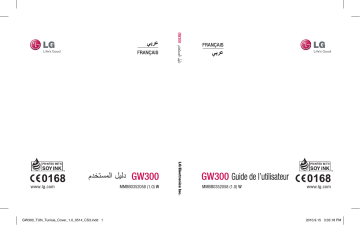
GW300 GW300 www.lg.com GW300_TUN_Tunisia_Cover_1.0_0514_CS3.indd 1 MMBB0352058 (1.0) W GW300 Guide de l’utilisateur MMBB0352058 (1.0) W www.lg.com 2010.9.15 3:33:18 PM Bluetooth QD ID B015721 GW300_TUN_Tunisia_Cover_1.0_0514_CS3.indd 2 2010.9.15 3:33:18 PM Guide de l’utilisateur du GW300 - Français Félicitations ! Vous venez de faire l’acquisition du GW300, un téléphone portable sophistiqué et compact conçu par LG pour tirer parti des toutes dernières technologies de communication mobile numérique. Le contenu de ce manuel peut présenter quelques différences avec celui de votre téléphone selon l’opérateur et la version logiciel que vous utilisez. W300_TUN_France_1.0_0915.indd 1 2010.9.15 1:45:6 PM Sommaire Recommandations pour une utilisation sûre et efficace ....................................6 Présentation du téléphone.................12 Installation de la carte SIM et de la batterie...............................................14 Carte mémoire...................................16 Votre écran d’accueil.........................17 Barre d’état.....................................17 Appels................................................18 Émission d’un appel........................18 Émission d’un appel à partir de votre répertoire de contacts......................18 Réponse à un appel et rejet d’un appel..............................................18 Numérotation abrégée.....................19 Affichage du renvoi d’appel . ...........19 Utilisation du transfert d’appel..........20 Restriction d’appels.........................20 Modification des paramètres d’appel............................................21 Contact...............................................23 Recherche d’un contact...................23 Ajout d’un nouveau contact..............23 Modifier les paramètres des contacts..........................................23 Messages...........................................25 Messages.......................................25 Envoyer un message........................25 Récupération des e-mails................26 Dossiers de messages.....................26 Gestion des messages.....................27 Modification des paramètres de Messages électroniques..................28 Modification des autres paramètres..29 Appareil Photo....................................30 Prise de vue rapide..........................30 Après la prise de vue.......................30 Possibilité d'activer et de compiler une liste de numéros pouvant être appelés à partir de votre téléphone...............30 W300_TUN_France_1.0_0915.indd 2 2010.9.15 1:45:7 PM Utiliser les paramètres avancés........31 Réglage de la luminosité..................33 Modification de la taille de l’image....33 Afficher vos photos enregistrées.......33 Caméra vidéo.....................................34 Enregistrement d’une vidéo rapide...34 Après l’enregistrement vidéo............34 Possibilité d'activer et de compiler une liste de numéros pouvant être appelés à partir de votre téléphone...............35 Utiliser les paramètres avancés........35 Visualisation des vidéos enregistrées....................................36 Musique..............................................37 Lecteur MP3...................................37 Transférer de la musique sur votre téléphone .......................................37 Lecture d’une chanson....................38 FM radio.............................................39 Radio FM........................................39 Rechercher des stations...................39 Redéfinir tous les canaux.................40 Écoute de la radio............................40 W300_TUN_France_1.0_0915.indd 3 Dictaphone.........................................41 Dictaphone......................................41 Enregistrement vocal.......................41 Envoi de l’enregistrement vocal........41 Perso..................................................42 Images . .........................................42 Envoi d’une photo............................42 Utilisation d’une image.....................42 Classement des images...................43 Suppression d’une image.................43 Déplacement ou copie d’une image..43 Marquage ou annulation du marquage des images.....................................44 Vérification de l’état de la mémoire...44 Sons...............................................45 Utilisation d’un son..........................45 Vidéos.............................................45 Lecture d’une vidéo.........................45 Envoi d’une vidéo............................45 Contenus Flash................................46 Autres.............................................46 Ma carte mémoire ..........................46 2010.9.15 1:45:7 PM Sommaire Installation d’un jeu ou d’une application Java...............................46 Facebook........................................47 Jeux et applications...........................48 Jeux et applications.........................48 Utilisation d’un jeu...........................48 Utilisation du menu d’options des jeux.................................................48 Applications.....................................48 Agenda et extras................................49 Réglage des alarmes.......................49 Ajout d’un événement à votre calendrier........................................49 Ajout d’un élément à la liste de tâches.............................................50 Ajout d’un mémo.............................51 Mémo secret...................................51 Trouver jour J..................................51 Réglages.........................................51 Utiliser la calculatrice.......................52 Utilisation du chronomètre................52 Convertir une unité..........................53 Ajout d’une ville à l’horloge mondiale..53 Navigateur..........................................54 Accéder au Web..............................54 Ajouter des favoris et y accéder........54 Enregistrement d’une page..............55 Accès à une Page enregistrée..........55 Affichage de l’historique du navigateur.......................................55 Modification des paramètres Web ...55 Connectivité.......................................56 Modification des paramètres de connectivité.....................................56 Modification des paramètres Bluetooth.........................................56 Association à un autre périphérique Bluetooth.........................................57 Utilisation d’un casque Bluetooth......58 Envoi et réception de fichiers via Bluetooth.........................................58 Utilisation du téléphone comme périphérique de stockage de masse...59 Affichage des fichiers du téléphone sur votre ordinateur...............................60 Synchroniser vos contacts................60 W300_TUN_France_1.0_0915.indd 4 2010.9.15 1:45:7 PM Recherche Yahoo!..............................61 Réglages............................................62 Modification de vos profils................62 Utilisation du mode Avion.................62 Modification des paramètres du téléphone........................................62 Modification des paramètres de l’écran............................................62 Modification de la date et de l'heure63 Modification des paramètres de sécurité...........................................64 Utilisation du gestionnaire de mémoire.........................................64 Réinitialiser......................................65 Mise à jour du logiciel......................65 Accessoires........................................66 Dépannage ........................................68 W300_TUN_France_1.0_0915.indd 5 2010.9.15 1:45:7 PM Recommandations pour une utilisation sûre et efficace Veuillez lire ces recommandations. Leur non-respect peut s’avérer dangereux, voire illégal. Exposition aux radiofréquences Informations sur l’exposition aux radiofréquences et le débit d’absorption spécifique (DAS) Le téléphone portable GW300 est conforme aux exigences de sécurité relatives à l’exposition aux ondes radio. Ces exigences sont basées sur des recommandations scientifiques qui comprennent des marges de sécurité destinées à garantir la sécurité de tous les utilisateurs, quels que soient leur âge et leur condition physique. • Les recommandations relatives à l’exposition aux ondes radio utilisent une unité de mesure connue sous le nom de débit d’absorption spécifique (DAS). Les tests de mesure du DAS sont effectués à l’aide de méthodes normalisées, en utilisant le niveau de puissance certifié le plus élevé du téléphone, dans toutes les bandes de fréquence utilisées. • Même si tous les modèles de téléphones LG n’ont pas les mêmes niveaux de DAS, ils sont tous conformes aux recommandations appropriées en matière d’exposition aux ondes radio. • La limite de DAS recommandée par l’ICNIRP (Commission internationale de protection contre les rayonnements non ionisants) est de 2 W/Kg en moyenne sur dix (10) grammes de tissus. • La valeur DAS la plus élevée pour ce modèle de téléphone a été mesurée par DASY4 (pour une utilisation à l’oreille) à 1.16 W/kg (10 g) et à 0.802 W/kg (10 g) quand il est porté au niveau du corps. • La valeur DAS applicable aux habitants de pays/régions ayant adopté la limite du SAR recommandée par l’IEEE (Institut des Ingénieurs Électriciens et W300_TUN_France_1.0_0915.indd 6 2010.9.15 1:45:7 PM Électroniciens) est de 1,6 W/Kg en moyenne pour un (1) gramme de tissu humain. Entretien et réparation AVERTISSEMENT : Utilisez uniquement des batteries, chargeurs et accessoires agréés pour ce modèle de téléphone. L’utilisation de tout autre type de batterie de chargeur et d’accessoire peut s’avérer dangereuse et peut annuler tout accord ou garantie applicable au téléphone. • Ne démontez pas votre téléphone. Si une réparation s’avère nécessaire, confiez-le à un technicien qualifié. • Tenez votre téléphone éloigné des appareils électriques, tels que téléviseurs, postes radio et ordinateurs personnels. • Ne placez pas votre téléphone à proximité de sources de chaleur, telles qu’un radiateur ou une cuisinière. • Ne le faites pas tomber. W300_TUN_France_1.0_0915.indd 7 • Ne soumettez pas votre téléphone à des vibrations mécaniques ou à des chocs. • Éteignez votre téléphone dans les zones où des règlements spéciaux l’exigent. Par exemple, n’utilisez pas votre téléphone dans les hôpitaux, car celui-ci pourrait perturber le bon fonctionnement des équipements médicaux sensibles. • Si vos mains sont mouillées, évitez tout contact avec le téléphone lorsqu’il est en cours de charge. Ceci peut provoquer un choc électrique et endommager votre téléphone. • Ne mettez pas un téléphone en charge à proximité de matières inflammables, car il pourrait chauffer et prendre feu. • Le revêtement de votre téléphone risque d’être endommagé si vous le recouvrez d’un emballage en vinyle. • Ne rechargez pas votre téléphone lorsqu’il est posé sur du tissu. • Rechargez votre téléphone dans une zone bien ventilée. 2010.9.15 1:45:7 PM Recommandations pour une utilisation sûre et efficace • N’exposez pas le téléphone à de la fumée ou de la poussière en quantité excessive. • Ne placez votre téléphone à proximité de cartes de crédit ou de titres de transport, car il pourrait altérer les données des bandes magnétiques. • N’appuyez pas sur l’écran avec un objet pointu, vous risqueriez d’endommager votre téléphone. • Ne mettez pas votre téléphone en contact avec des liquides ou des éléments humides. • Utilisez les accessoires tels que l’oreillette avec la plus grande précaution. Ne manipulez pas l’antenne inutilement. Fonctionnement optimal du téléphone Appareils électroniques • N’utilisez pas votre téléphone à proximité d’équipements médicaux sans autorisation. Évitez de placer votre téléphone à proximité de votre stimulateur cardiaque (par exemple, dans votre poche de poitrine). • Les téléphones portables peuvent nuire au bon fonctionnement de certaines prothèses auditives. • Des interférences mineures peuvent perturber le bon fonctionnement des téléviseurs, radios, ordinateurs, etc. Sécurité au volant.Vérifiez les lois et règlements en vigueur en matière d’utilisation des téléphones portables dans la zone où vous conduisez. • Ne tenez pas le téléphone dans votre main alors que vous conduisez. • Concentrez toute votre attention sur la conduite. W300_TUN_France_1.0_0915.indd 8 2010.9.15 1:45:7 PM • Utilisez un kit mains libres, si disponible. • Si les conditions de conduite le permettent, quittez la route et garez vous avant d’émettre ou de recevoir un appel. • Les radiofréquences peuvent affecter certains systèmes électroniques de votre véhicule motorisé, tels que le système audio stéréo ou les équipements de sécurité. • Lorsque votre véhicule est équipé d’un airbag, ne gênez pas son déclenchement avec un équipement sans fil portable ou fixe. Il risquerait de l’empêcher de s’ouvrir ou provoquer de graves blessures en raison de performances inadéquates. • Lorsque vous écoutez de la musique en extérieur, veuillez vous assurer que le volume n’est pas trop élevé de façon à bien entendre ce qu’il se passe autour de vous. Cela est particulièrement recommandé lorsque vous vous apprêtez à traverser la W300_TUN_France_1.0_0915.indd 9 rue. Nuisances auditives Vous exposer à un volume sonore très élevé pendant longtemps peut nuire à votre ouïe. Nous vous recommandons de ne pas tenir l’appareil près de votre oreille lorsque le mode mains libres est activé. Pendant les communications ou lorsque vous écoutez de la musique, réglez le volume à un niveau raisonnable. Zone de déminage N’utilisez pas votre téléphone lorsque des opérations de dynamitage sont en cours. Respectez les restrictions, les règlements et les lois en vigueur. Zones à atmosphère explosive • N’utilisez pas votre téléphone dans une station-service. • N’utilisez pas votre téléphone à proximité de carburant ou de produits chimiques. • Ne transportez pas et ne stockez pas de produits dangereux, de liquides ou de gaz inflammables dans le coffre de votre voiture, à proximité de votre téléphone portable et de ses accessoires. 2010.9.15 1:45:7 PM Recommandations pour une utilisation sûre et efficace Dans un avion, les appareils sans fil peuvent générer des interférences. • Éteignez votre téléphone avant d’embarquer dans un avion. • Ne l’utilisez pas sur la piste sans autorisation de l’équipage. Enfants Conservez votre téléphone dans un endroit sûr, hors de la portée des enfants. En effet, un enfant risquerait de s’étouffer avec les petites pièces. Appels d’urgence Il est possible que les numéros d’urgence ne soient pas disponibles sur tous les réseaux de téléphonie mobile. Vous ne devez donc pas dépendre uniquement de votre téléphone portable pour émettre un appel d’urgence. Renseignezvous auprès de votre opérateur. Informations sur la batterie et précautions d’usage • Il n’est pas nécessaire de décharger complètement la batterie avant de la recharger. Contrairement aux autres batteries, elle n’a pas d’effet mémoire pouvant compromettre ses performances. • Utilisez uniquement les batteries et chargeurs LG. Les chargeurs LG sont conçus pour optimiser la durée de vie de votre batterie. • Ne démontez pas et ne courtcircuitez pas la batterie. • Les contacts métalliques de la batterie doivent toujours rester propres. • Procédez au remplacement de la batterie lorsque celle-ci n’offre plus des performances acceptables. La batterie peut être rechargée des centaines de fois avant qu’il soit nécessaire de la remplacer. • Rechargez la batterie en cas de nonutilisation prolongée afin d’optimiser sa durée d’utilisation. • N’exposez pas le chargeur de la batterie au rayonnement direct du soleil. Ne l’utilisez pas non plus dans des lieux très humides, tels qu’une salle de bains. • Le remplacement de la batterie par un modèle inadapté risque d’entraîner une explosion de cette dernière. 10 W300_TUN_France_1.0_0915.indd 10 2010.9.15 1:45:8 PM • Le remplacement de la batterie par un modèle inadapté risque d’entraîner une explosion de cette dernière. • Respectez les instructions du fabricant relatives au recyclage des batteries usagées. Veuillez recycler autant que faire se peut. Ne vous en débarrassez pas avec les déchets ménagers. • Lorsque la batterie de votre téléphone doit être changée, merci de l’apporter au centre d’assistance clientèle ou au revendeur agréé LG Electronics le plus proche de chez vous pour obtenir de l’aide. • Débranchez systématiquement le chargeur de la prise murale lorsque le chargement de la batterie est terminé pour éviter qu’il ne consomme inutilement de l’énergie. • La durée de vie réelle de la batterie dépend de la configuration du réseau, des paramètres du produit, de l’utilisation, de la batterie et des conditions extérieures. W300_TUN_France_1.0_0915.indd 11 11 2010.9.15 1:45:8 PM Présentation du téléphone Écouteur LCD principal Touche Envoyer • Permet de composer un numéro de téléphone et de répondre à un appel. • En mode Veille : permet d’afficher l’historique des appels. Touches alphanumériques • En mode Veille : Permet d’entrer les numéros à composer Touche maintenue enfoncée – Appels internationaux – Connecter la messagerie vocale centre. à – Numéros abrégés – Permet d’accéder au mode Silencieux en maintenant la touche enfoncée. • En mode Édition : permettent de saisir des chiffres et des caractères. Touche multitâche Permet d’accéder directement à l’écran d’accueil ou au menu. Touche d’effacement / de verrouillage • Cette touche permet, à chaque pression, d’effacer les caractères un par un. Pour effacer tous les caractères saisis, maintenez cette touche enfoncée. • Pour verrouiller pendant l’utilisation des menus, maintenez cette touche enfoncée. Touches de fonction (Touche de fonction gauche / Touche de fonction droite) • C es touches exécutent la fonction indiquée en bas de l’écran Touche de confirmation / touche OK • S électionner des options de menu et confirmer des actions. Touche Fin • P ermet d’allumer/éteindre le téléphone (pression prolongée). • P ermet de mettre fin à un appel ou de le refuser. Touche de navigation • En mode Veille : Pression brève : permet d’accéder au menu Raccourcis. Pression brève : permet d’accéder au menu Répertoire Pression brève : permet d’accéder au menu Profils. Pression brève : permet d’accéder au menu Ecran d’accueil • Dans le menu : permet de faire défiler l’écran vers le haut ou vers le bas. 12 W300_TUN_France_1.0_0915.indd 12 2010.9.15 1:45:9 PM Touches latérales • En mode veille: Controls le volume de la sonnerie. • Pendant un appel : permet de régler le volume des écouteurs. • Lorsque vous écoutez un enregistrement MP3 : permet de régler le volume audio Touche Appareil photo Prise du chargeur/du câble USB ASTUCE : Avant de connecter le câble USB pour stockage de masse, assurez-vous que votre téléphone est sous tension, qu’une carte mémoire externe est insérée et que l’appareil est en mode Veille. Connecteur de carte mémoire MicroSD Ecouteurs Lentille de l’appareil photo Couvercle batterie Batterie Titulaire de la carte SIM W300_TUN_France_1.0_0915.indd 13 13 2010.9.15 1:45:11 PM Installation de la carte SIM et de la batterie 1 Retrait du couvercle de la batterie Appuyez sur le bouton d’ouverture/ fermeture du couvercle de la batterie. . 2 Retrait de la batterie Soulevez la batterie par sa partie supérieure et retirez-la délicatement de son compartiment. 3 Installez la Carte SIM Faites glisser la carte SIM dans le logement approprié. Assurez-vous que la zone de contact dorée de la carte est bien orientée vers le bas. Pour retirer la carte SIM, tirez-la doucement dans la direction opposée. AVERTISSEMENT : N’enlevez pas ou ne remplacez pas la carte SIM si votre téléphone est allumé ou en cours d’utilisation ; cela risquerait d’entraîner des pertes de données ou pourrait endommager votre carte SIM. AVERTISSEMENT : Ne retirez pas la batterie alors que le téléphone est allumé. Vous risqueriez de l’endommager. 14 W300_TUN_France_1.0_0915.indd 14 2010.9.15 1:45:13 PM 5 Retrait du couvercle de la batterie 4 Installation de la batterie Placez tout d’abord la partie supérieure de la batterie dans le compartiment de la batterie. Assurez-vous que les contacts de la batterie sont bien en face des pôles batterie du téléphone. Appuyez sur la partie inférieure de la batterie jusqu’à ce qu’elle s’enclenche. W300_TUN_France_1.0_0915.indd 15 6 Chargement de la batterie Soulevez le couvercle de la prise du chargeur située sur le côté du GW300. Insérez le chargeur, puis branchez-le à une prise murale. Vous devez charger la batterie de votre GW300 jusqu’à ce que le message « Batterie chargée » s’affiche à l’écran. 15 2010.9.15 1:45:15 PM Carte mémoire Installation d’une carte mémoire Une carte mémoire permet d’étendre l’espace mémoire disponible de votre téléphone. Formatage de la carte mémoire Insérez-la dans le logement prévu à cet effet, dans la partie supérieure, jusqu’à ce que vous entendiez un déclic. Assurez-vous que la zone de contact dorée de la carte est bien orientée vers le bas. Votre carte mémoire est peut-être déjà formatée. Si ce n’est pas le cas, vous devez la formater avant de commencer à l’utiliser. 1 Dans l’écran d’accueil, appuyez sur Menu, puis sélectionnez Réglages. 2 Choisissez Etat mémoire, puis sélectionnez Mémoire externe. 3 Appuyez sur Format et saisissez le mot de passe, par défaut : 0000. Votre carte mémoire sera formatée et prête à l’emploi. 4 Pour afficher les nouveaux dossiers formatés du GW300, appuyez sur Menu, puis sélectionnez Perso. Choisissez Ma carte mémoire. Retrait de la carte mémoire Enlevez le couvercle de la batterie et retirez doucement la carte mémoire en appuyant légèrement dessus, puis en la relâchant rapidement. AVERTISSEMENT : Lors du formatage de la carte mémoire, tout son contenu est effacé. Si vous ne voulez pas perdre les données de votre carte mémoire, sauvegardez-les avant de procéder au formatage. Remarque : Une carte mémoire est un accessoire facultatif. 16 W300_TUN_France_1.0_0915.indd 16 2010.9.15 1:45:16 PM Votre écran d’accueil Barre d’état La barre d’état indique, à l’aide d’icônes, des éléments tels que l’intensité du signal, l’arrivée de nouveaux messages, le niveau de charge de la batterie et si la connectivité Bluetooth est activée. Le tableau ci-dessous explique la signification des icônes susceptibles d’apparaître dans la barre d’état. Icône Description Bluetooth® activé WAP activé Fonction multitâche activée Alarme activée Agenda Nouveau message Nouveau message vocal Nouvel e-mail Icône Description Intensité du signal réseau (le nombre de barres peut varier) Aucun signal réseau Profil Général activé Profil Vibreur seul activé Profil Extérieur activé EDGE disponible Profil Casque activé Niveau de charge de la batterie Batterie déchargée Mode Avion activé Mémoire externe Les appels sont détournés Radio FM Service d’itinérance Musique MP3 GPRS disponible W300_TUN_France_1.0_0915.indd 17 17 2010.9.15 1:45:19 PM Appels Émission d’un appel 1 A ssurez-vous que votre téléphone est sous tension. 2 Vous pouvez utiliser le clavier. Pour effacer un chiffre, appuyez sur la touche ou sur la flèche de retour. 3 Pour émettre l’appel, appuyez sur . 4 Pour mettre fin à l’appel, appuyez sur . ASTUCE : Pour entrer le signe + afin d’émettre un appel international, appuyez sur la touche 0 et maintenez-la enfoncée. Émission d’un appel à partir de votre répertoire de contacts Vous pouvez appeler une personne dont le numéro figure dans votre répertoire. 1 Appuyez sur Menu pour ouvrir le menu principal. Sélectionnez Répertoire, puis Rechercher. 2 S ur le clavier, saisissez la première lettre du contact que vous souhaitez appeler, puis faites défiler la liste jusqu’au contact souhaité. 3 Pour émettre l’appel, appuyez sur . Réponse à un appel et rejet d’un appel Lorsque le téléphone sonne, appuyez sur Accepter ou sur pour répondre à l’appel. Pendant que la sonnerie de votre téléphone retentit, sélectionnez Silencieux pour interrompre cette dernière. Cette touche peut s’avérer particulièrement utile au cours d’une réunion, lorsque vous avez oublié d’activer le profil Silencieux. Appuyez sur la touche ou sélectionnez Rejeter pour rejeter un appel entrant. 18 W300_TUN_France_1.0_0915.indd 18 2010.9.15 1:45:20 PM Remarque : En cours d’appel, si le haut-parleur est activé, l’icône du haut-parleur s’affiche avec une croix rouge ; si le haut-parleur est désactivé, l’icône du haut-parleur s’affiche sans croix rouge. Numérotation abrégée Vous pouvez associer à un numéro abrégé un contact que vous appelez régulièrement. 1 Appuyez sur Menu pour ouvrir le menu principal. Sélectionnez Répertoire, puis Numéros abrégés. 2 Le numéro abrégé 1 est préattribué à votre boîte vocale. Vous ne pouvez pas modifier ce paramètre. Sélectionnez un autre numéro en utilisant les touches de navigation, puis en sélectionnant Ajouter ou en appuyant sur la touche du clavier portant le numéro correspondant. W300_TUN_France_1.0_0915.indd 19 3 V otre répertoire de contacts s’ouvre. Sélectionnez le contact que vous souhaitez affecter à ce numéro en utilisant les touches de navigation, puis sélectionnez OK. Pour appeler un numéro abrégé, appuyez sur la touche portant le numéro qui lui est affecté et maintenez-la enfoncée jusqu’à ce que le contact correspondant apparaisse à l’écran. L’appel étant émis automatiquement, il est inutile d’appuyer sur . Affichage du renvoi d’appel Appuyez sur Menu et sélectionnez Appels. Choisissez Journal des appels. Tous les appels - Permet d’afficher la liste complète de tous les appels effectués, reçus et en absence. Appels manqués - Permet d’afficher la liste de tous les appels que vous avez manqués. 19 2010.9.15 1:45:21 PM Appels Appels émis - Permet d’afficher la liste de tous les numéros que vous avez appelés. Appels reçus - Permet d’afficher la liste de tous les numéros qui vous ont appelé. ASTUCE : Depuis le journal des appels, sélectionnez Options et choisissez Supprimer pour supprimer les éléments sélectionnés. 5 S aisissez votre numéro de transfert ou sélectionnez Rechercher pour y accéder. Remarque : Le transfert des appels entraîne des frais supplémentaires. Pour plus d’informations, contactez votre opérateur. ASTUCE : Pour désactiver tous les renvois d’appel, choisissez Désactiver tout dans le menu Renvoi d’appel. Utilisation du transfert d’appel 1 A ppuyez sur Menu et sélectionnez Appels. 2 Sélectionnez Renvoi d’appel. 3 Choisissez de transférer tous les appels lorsque la ligne est occupée, lorsque vous ne décrochez pas ou lorsque vous n’êtes pas joignable. 4 Choisissez Activer pour indiquer s’il faut transférer les appels vers votre boîte vocale ou vers un autre numéro. Restriction d’appels 1 A ppuyez sur Menu et sélectionnez Appels. 2 Sélectionnez Interdiction d’appels. 3 Choisissez l’une des options suivantes (ou les cinq) : Tous les appels sortants Vers international Vers inter. sauf pays d’origine Tous entrants App. entrant à l’étranger 20 W300_TUN_France_1.0_0915.indd 20 2010.9.15 1:45:21 PM 4 S aisissez le mot de passe d’interdiction d’appels. Pour plus d’informations sur ce service, contactez votre opérateur. ASTUCE : Sélectionnez Restrictions d'appels dans le menu Appels pour activer et compiler la liste des numéros pouvant être appelés à partir de votre téléphone. Saisir code PIN2 que vous a communiqué votre opérateur est requis. Depuis votre téléphone, vous pourrez uniquement appeler les numéros inclus dans la liste des appels restreints. Modification des paramètres d’appel 1 A ppuyez sur Menu et sélectionnez le menu Appels. 2 Dans ce menu, vous pouvez régler les paramètres des options suivantes : Durée appel : permet d’afficher des informations détaillées sur la durée de vos appels reçus et émis. W300_TUN_France_1.0_0915.indd 21 Volume des données : permet d’afficher le volume des données reçues et envoyées (en kilooctets). Coût appel : permet d’afficher le coût du dernier appel ou de tous les appels. Ce service, qui dépend du réseau, n’est pas pris en charge par tous les opérateurs. Renvoi d’appel : indiquez si vous souhaitez transférer ou non vos appels. Interdiction d’appels : permet d’indiquer les appels à interdire. Restriction d'appels : permet de compiler la liste des numéros pouvant être appelés à partir de votre téléphone. En instance : permet d’être alerté si vous recevez un appel en attente. 21 2010.9.15 1:45:21 PM Appels Paramètres usuels : lorsque vous cliquez sur ce menu, plusieurs options vous sont proposées : Rejet d’appel : sélectionnez Désactivé ou Activé et choisissez de rejeter tous les appels de groupes spécifiques, de contacts ou de numéros non enregistrés (ceux qui ne figurent pas dans vos contacts) ou les numéros anonymes. Envoyer mon numéro : choisissez si vous souhaitez que votre numéro s’affiche lorsque vous émettez un appel (en fonction de votre opérateur réseau). Rappel automatique - Cette fonction vous permet de configurer la fonction de recomposition automatique lorsqu’une tentative d’appel a échoué. Mode de réponse : permet de définir la méthode de réponse. Vous pouvez choisir Touche décrocher ou Appuyer sur une touche. Bip minute - Permet de définir si vous souhaitez entendre une sonnerie toutes les minutes lorsque vous êtes au téléphone. Mode réponse BT (Bluetooth) : choisissez la façon de répondre aux appels lorsque vous utilisez un casque Bluetooth. Sélectionnez Mains libres ou Téléphone. Enreg. nv numéro Dans ce menu, vous pouvez enregistrer le numéro de téléphone à la fin de l’appel si celui-ci n’est pas déjà enregistré dans le contacts. 22 W300_TUN_France_1.0_0915.indd 22 2010.9.15 1:45:21 PM Contact Recherche d’un contact 1 A ppuyez sur Menu et sélectionnez Répertoire, puis choisissez Rechercher. 2 Sur le clavier, saisissez la première lettre du contact que vous souhaitez appeler. 3 Pour parcourir les contacts et leurs différents numéros, utilisez les touches de navigation. Sinon, utilisez la méthode suivante, un peu plus rapide : 1 Saisissez le numéro recherché sur l’écran d’accueil, puis sélectionnez Options. 2 Choisissez Rech. répertoire dans le menu Options. Ajout d’un nouveau contact 1 A ppuyez sur Menu et sélectionnez Répertoire, puis choisissez Nouveau. W300_TUN_France_1.0_0915.indd 23 2 Indiquez si vous souhaitez enregistrer votre nouveau contact dans votre Tél. ou sur votre carte SIM. 3 Saisissez les informations dont vous disposez dans les champs correspondants, puis sélectionnez Terminé. Sinon, utilisez la méthode suivante, un peu plus rapide : 1 Saisissez le numéro que vous souhaitez enregistrer puis appuyez sur Options. 2 Sélectionnez Enregistrer le numéro, puis Ajouter nom ou Mettre les contacts à jour. 3 Saisissez les informations pertinentes, puis sélectionnez Terminé. Modifier les paramètres des contacts 1 A ppuyez sur Menu et sélectionnez Répertoire. 2 Sélectionnez Réglages. Dans ce menu, vous pouvez définir les paramètres suivants : 23 2010.9.15 1:45:21 PM Contact Param liste contacts : permet d’afficher les contacts enregistrés dans votre Téléphone et SIM, Tél. ou SIM. Vous pouvez également choisir d’afficher d’abord le prénom ou le nom des contacts, et d’afficher une photo des contacts. Copier : permet de copier vos contacts de votre carte SIM vers votre téléphone ou de votre téléphone vers votre carte SIM. Vous pouvez effectuer cette opération pour un contact à la fois ou pour tous les contacts simultanément. Déplacer : permet d’effectuer les mêmes opérations que Copier, mais le contact est uniquement enregistré à l’emplacement vers lequel vous le déplacez. Si vous déplacez un contact de la carte SIM vers votre téléphone, ce contact est supprimé de la carte SIM. Envoyer tous les contacts par Bluetooth : permet d’envoyer toutes les informations sur les contacts sur un autre téléphone doté de la technologie Bluetooth. Sauvegarder contacts : permet d’enregistrer toutes les données du répertoire du téléphone sur une carte mémoire externe sous forme de Carte de Visite. Restaurer contacts : permet de restaurer toutes les données du répertoire se trouvant sur une carte mémoire externe dans la mémoire du téléphone sous forme de Carte de Visite. Effacer tout : permet de supprimer tous les contacts. Etat mémoire : permet de vérifier la quantité d’espace mémoire restant sur votre téléphone ou votre carte SIM. 24 W300_TUN_France_1.0_0915.indd 24 2010.9.15 1:45:21 PM Messages Messages Votre GW300 comprend des fonctions en rapport avec les SMS (Short Message Service, Service de messages courts), les MMS (Multimedia Message Service, Service de messagerie multimédia) et les messages de service du réseau. Appuyez tout simplement sur Menu, puis sélectionnez Messages. Envoyer un message 1 A ppuyez sur Menu, sélectionnez Messages et choisissez Créer nouveau msg. 2 Un nouvel éditeur de messages s’ouvre. L’éditeur de messages vous permet de passer en toute simplicité du mode SMS au mode MMS. Par défaut, l’éditeur de messages est paramétré sur SMS. 3 S aisissez votre message à l’aide du clavier. Pour plus d’informations sur la saisie de texte, voir ci-contre. W300_TUN_France_1.0_0915.indd 25 4 P our ajouter les éléments suivants, appuyez sur Options et sélectionnez Insérer : Image, Vidéo, Son, Symboles, Modèle, Émoticône, Nom et numéro, Ajout diapo, Objet ou Extras (Carte de visite/Agenda/Mémo/ Tâches/Ma carte de visite). 5 Sélectionnez Envoyer. 6 Sélectionnez un contact dans la liste des contacts ou saisissez un numéro de téléphone. 7 Sélectionnez Envoyer. AVERTISSEMENT : Si vous ajoutez une Image, un Son, une Vidéo, une Nouvelle diapo, un Objet, une Carte de visite, un Agenda ou Ma carte de visite au message, le mode bascule automatiquement en mode MMS. Vous serez facturé en conséquence. 25 2010.9.15 1:45:21 PM Messages Récupération des e-mails 1 A ppuyez sur Menu et sélectionnez Messages, puis E-mail. 2 Sélectionnez le compte que vous voulez utiliser. 3 Sélectionnez Récupérer pour que le téléphone se connecte à votre compte de messagerie et récupère vos nouveaux messages. Dossiers de messages Appuyez sur Menu et sélectionnez Messages. La structure de dossier utilisée pour votre GW300 est on ne peut plus logique. Créer nouveau msg : permet de créer un nouveau message. Reçus : tous les messages que vous recevez sont placés dans votre dossier Reçus. De là, vous pouvez répondre à un message, le transférer et effectuer d’autres opérations. E-mail : tous les e-mails que vous recevez sont placés dans votre dossier Reçus. Créer une nouvelle adresse email : permet de saisir une nouvelle adresse e-mail valable sur Hotmail... Brouillons : si vous n’avez pas le temps de terminer la rédaction d’un message, vous pouvez en enregistrer le début dans ce dossier. Boîte d’envoi - Il s’agit d’un dossier de stockage temporaire dans lequel sont placés les messages en cours d’envoi. Envoyés - les copies de tous les messages que vous envoyez sont conservées dans ce dossier. Mes dossiers : permet de déplacer des messages reçus ou envoyés vers Mes dossiers. Vous avez également la possibilité de déplacer les messages se trouvant dans Mes dossiers vers la boîte de messages d’origine. Modèles : liste de messages utiles, préalablement écrits pour vous permettre de répondre rapidement. 26 W300_TUN_France_1.0_0915.indd 26 2010.9.15 1:45:22 PM Emoticônes : permet d’ajouter, de modifier et de supprimer des émoticônes. Vous pouvez ensuite les ajouter aux messages que vous rédigez. Gestion des messages 1 A ppuyez sur Menu, sélectionnez Messages, puis Reçus. 2 Sélectionnez Options, puis choisissez : Répondre : permet d’envoyer une réponse au message sélectionné. Transférer : permet d’envoyer le message sélectionné à une autre personne. Numéroter : permet d’appeler la personne qui vous a envoyé le message. Enregistrer le numéro : permet d’enregistrer le numéro de l’expéditeur. Supprimer : permet de supprimer le message sélectionné. W300_TUN_France_1.0_0915.indd 27 Affichage classé / Affichage standard : permet de choisir le type d’affichage des messages. Les options changent en fonction du type d’affichage sélectionné. Créer nouveau msg : permet de créer un nouveau message ou un e-mail. Sélect./Déselect. : permet de sélectionner un message ou tous les messages. Copier et déplacer : permet de copier ou de déplacer le message sélectionné vers la carte SIM ou le téléphone. Filtrer : permet d’afficher les messages par type. Infos message : permet de vérifier le type du message, son objet, son expéditeur et sa date. Si le message Pas d’espace pour message SIM s’affiche, vous devez supprimer des messages ou des fichiers sauvegardés pour libérer de l’espace. 27 2010.9.15 1:45:22 PM Messages ASTUCE : Lorsque vous recevez un message, vous pouvez y répondre rapidement en utilisant la fonction Réponse rapide. En consultant le message, appuyez sur Options et sélectionnez Réponse rapide. Cette fonction peut s’avérer particulièrement utile si vous devez répondre à un message pendant une réunion. ASTUCE : En consultant le message, appuyez sur Options et sélectionnez Extraire. Il est possible d’extraire des informations (numéro de téléphone, adresse e-mail, adresse Web, etc.) depuis le message sélectionné. Modification des paramètres de Messages électroniques 1 A ppuyez sur Menu, sélectionnez Messages et choisissez Réglages. 2 Sélectionnez E-mail pour pouvoir modifier les paramètres suivants : Comptes Email : permet de configurer un compte e-mail. Autoriser rapport de lecture : permet d’autoriser l’envoi d’un message de confirmation de lecture. Demander rapport de lecture : permet de demander des messages de confirmation de lecture. Intervalle récupération : permet de définir la fréquence à laquelle votre GW300 vérifie l’arrivée de nouveaux e-mails. Nombre à récupérer : permet de choisir le nombre d’e-mails à récupérer à chaque fois. Inclure le message dans Transf. & Rép. : permet d’inclure le message d’origine dans votre réponse. Inclure pièce jointe : permet de spécifier si vous souhaitez inclure la pièce jointe d’origine dans la réponse. Récup. auto en itinérance : permet de récupérer automatiquement vos messages lorsque vous êtes à l’étranger. 28 W300_TUN_France_1.0_0915.indd 28 2010.9.15 1:45:22 PM Nouvelle notification email : permet de choisir si vous souhaitez recevoir ou non une notification lors de la réception d’un nouvel e-mail. Signature : permet de créer une signature et d’activer cette fonction. Priorité : permet de définir le niveau de priorité de vos emails. Modification des autres paramètres Appuyez sur Menu, sélectionnez Messages et Réglages, puis : SMS : permet de configurer les options relatives aux SMS. MMS : permet de configurer les options relatives aux MMS. E-mail : permet d’adapter vos paramètres de messagerie selon vos préférences. W300_TUN_France_1.0_0915.indd 29 Répondeur : permet d’ajouter un nouveau service de répondeur. Pour plus d’informations sur le service proposé, contactez votre opérateur. Message de service : permet de définir si vous souhaitez recevoir ou bloquer les messages de service. Vous pouvez également paramétrer la sécurité des messages en créant des listes d’expéditeurs sécurisées et non sécurisées. Service infos : permet de choisir l’état de réception, les canaux et la langue de vos messages d’information. Sauvegarder messages textes : permet de choisir de sauvegarder les messages au niveau de la mémoire du téléphone ou de la mémoire externe. 29 2010.9.15 1:45:22 PM Appareil Photo Prise de vue rapide 1 Maintenez enfoncée la touche , située sur le côté droit du téléphone. 2 Dirigez l’objectif vers le sujet de la photo. 3 Appuyez sur pour prendre une photo. ASTUCE : Pour pouvoir accéder à cette fonction, appuyez sur Déverrouiller. Après la prise de vue Votre photo s’affiche à l’écran. Les options disponibles sont les suivantes : Retour : permet de revenir au menu précédent. A lbum : permet d’afficher les prises de vue effectuées dans votre album. E nvoyer : permet d’envoyer la photo sous forme de MMS, d’E-mail ou via Bluetooth. ouveau : permet de prendre N immédiatement une autre photo. Votre photo actuelle est enregistrée. Utiliser comme : permet de définir votre image comme fond d’écran, image de contact, écran de démarrage/fermeture. (Seuls les contacts enregistrés dans votre téléphone, et non sur la carte SIM, peuvent être associés à une image.) S upprimer : permet de supprimer la photo que vous venez de prendre. Le viseur réapparaît. Options : permet de changer le nom de l’image ou de modifier le fichier image. Possibilité d'activer et de compiler une liste de numéros pouvant être appelés à partir de votre téléphone. Dans le viseur, utilisez les touches de navigation et sélectionnez les options que vous souhaitez utiliser. 30 W300_TUN_France_1.0_0915.indd 30 2010.9.15 1:45:23 PM Album : permet de regarder les autres photos de votre album. Vidéo : permet de passer en mode Caméra vidéo. Capturer : permet de prendre une photo. Luminosité : permet de régler la luminosité de l’image dans le viseur de l’appareil photo. Zoom : permet de régler le zoom en utilisant la touche de navigation située au milieu de votre téléphone. La fonction de zoom est disponible uniquement lorsque la taille de l’image est inférieure ou égale à 640x480. ASTUCE : Appuyez sur la touche de navigation bas deux fois pour masquer les options. (Appuyez sur la touche de navigation haut pour afficher les options.) W300_TUN_France_1.0_0915.indd 31 Utiliser les paramètres avancés Dans le viseur, sélectionnez Réglages pour ouvrir toutes les options de paramètres avancés. Utilisez la touche de navigation pour faire défiler les options. Dans le menu Aperçu, plusieurs options vous sont proposées : Taille de l’image : permet de modifier la taille de la photo. Colorisation : permet de sélectionner un ton pour la photo que vous prenez. Balance blancs : la balance des blancs permet de donner un aspect réaliste aux parties blanches de votre photo. Pour que votre appareil photo puisse ajuster correctement la balance des blancs, vous devez définir les conditions d’éclairage. Sélectionnez l’une des options suivantes : Auto, Incandescent, Soleil, Fluorescent ou Nuageux. Mode Nuit : permet d’optimiser la qualité des images en sélectionnant Activé. 31 2010.9.15 1:45:23 PM Appareil Photo Minuteur : le retardateur vous permet de définir un intervalle de temps après avoir appuyé sur le déclencheur. Sélectionnez l’un des intervalles de temps suivants : 3 s, 5 s ou 10 s. Cette option est idéale si vous souhaitez faire partie d’une photo de groupe que vous prenez. Mode de prise de vue : Général ou Rafale. Le mode Rafale permet de prendre automatiquement jusqu’à 3, 6 ou 9 prises de vue successives, ce qui est idéal pour photographier des objets en mouvement ou des événements sportifs. Qualité d’image : détermine la qualité d’une image. Plus la qualité est fine, plus l’image d’une photo est nette, mais plus la taille du fichier augmente. Cela signifie que la mémoire peut stocker moins de photos. Dans le menu Autres, plusieurs options vous sont également proposées : Mémoire utilisée : permet de sélectionner l’emplacement où vous souhaitez enregistrer vos photos (mémoire du téléphone ou mémoire externe). Masquer les icônes : permet de masquer les icônes sur le côté du viseur. Son prise vue : permet de sélectionner l’un des trois sons de prise de vue. Remarque : Assurez-vous de toujours appuyer sur Sélectionner après avoir sélectionné un nouveau paramètre pour appliquer les modifications effectuées. Le menu des réglages se ferme automatiquement, vous êtes alors prêt à prendre une photo. 32 W300_TUN_France_1.0_0915.indd 32 2010.9.15 1:45:23 PM Réglage de la luminosité Le contraste définit la différence entre les parties claires et sombres d’une image. Une image au contraste faible paraît floue, alors qu’une image au contraste élevé paraît beaucoup plus nette. 1 Sélectionnez Luminosité dans les réglages rapides. 2 Faites défiler l’indicateur de contraste le long de la barre, vers - pour un contraste plus faible et une image plus floue, ou vers + pour un contraste plus élevé et une image plus nette. Modification de la taille de l’image Plus le nombre de pixels est élevé, plus la taille du fichier est importante et plus le fichier prend de l’espace mémoire. Si vous souhaitez stocker davantage de photos sur votre téléphone ou carte mémoire, vous pouvez modifier le nombre de pixels de manière à réduire la taille du fichier. W300_TUN_France_1.0_0915.indd 33 1 S électionnez Taille de l’image dans le menu Réglages. 2 S électionnez une valeur parmi les options suivantes : 1600x1200, 1280x960, 640x480, 320x240. Afficher vos photos enregistrées 1 V ous pouvez accéder à vos photos enregistrées à partir du mode Appareil photo, en sélectionnant Album. Votre album s’affiche à l’écran. 2 Sélectionnez la photo que vous souhaitez visionner pour qu’elle apparaisse au premier plan de l’album. 3 Sélectionnez la photo pour l’ouvrir entièrement. 33 2010.9.15 1:45:23 PM Caméra vidéo Enregistrement d’une vidéo rapide 1 Maintenez enfoncée la touche , située sur le côté droit du téléphone. 2 Sélectionnez le menu Vidéo en appuyant sur la touche de navigation < dans le menu Raccourcis. 3 Faites la mise au point avec l’appareil photo sur ce que vous souhaitez enregistrer. 4 Appuyez sur pour démarrer l’enregistrement. 5 Enreg. s’affiche dans la partie inférieure du viseur. Appuyez de nouveau sur pour arrêter l’enregistrement. Après l’enregistrement vidéo lbum : permet de regarder A les autres vidéos de votre album. Votre vidéo actuelle sera enregistrée. L ecture : permet de lire la vidéo que vous venez d’enregistrer. N ouveau : permet de prendre une autre vidéo immédiatement. Votre vidéo actuelle est enregistrée. E nvoyer : permet d’envoyer la vidéo sous forme de MMS, d’E-mail ou via Bluetooth. S upprimer : permet de supprimer la vidéo que vous venez d’enregistrer. Le viseur réapparaît. Options : permet de modifier le nom de la vidéo. Une image fixe représentant la vidéo prise s’affiche à l’écran. Les options disponibles sont les suivantes : Préc. : permet de revenir au menu précédent. 34 W300_TUN_France_1.0_0915.indd 34 2010.9.15 1:45:25 PM Possibilité d'activer et de compiler une liste de numéros pouvant être appelés à partir de votre téléphone. Dans le viseur, utilisez les touches de navigation et sélectionnez les options que vous souhaitez utiliser. Album : permet de regarder les autres vidéos de votre album. Photo : permet de basculer du mode Caméra vidéo au mode Appareil photo. Enregistrer : permet d’enregistrer une vidéo. Luminosité : permet de régler la luminosité dans le viseur de la caméra vidéo. Colorisation : permet de sélectionner un ton pour la vidéo que vous enregistrez. W300_TUN_France_1.0_0915.indd 35 Utiliser les paramètres avancés Dans le viseur, sélectionnez Réglages pour ouvrir toutes les options de paramètres avancés. Utilisez la touche de navigation pour faire défiler les options. Lorsque vous appuyez sur le menu Aperçu, plusieurs options vous sont proposées : Taille : permet de modifier la taille de la vidéo. Colorisation : permet de sélectionner un ton pour la vidéo que vous enregistrez. Balance blancs : la balance des blancs permet de donner un aspect réaliste aux parties blanches de vos photos. Pour que votre appareil photo puisse ajuster correctement la balance des blancs, vous devez définir les conditions d’éclairage. Sélectionnez l’une des options suivantes : Auto, Incandescent, Soleil, Fluorescent ou Nuageux. 35 2010.9.15 1:45:25 PM Caméra vidéo Mode Nuit : permet d’activer ou de désactiver le mode Nuit. Qualité : détermine la qualité d’une vidéo. Durée : permet de choisir Général ou de limiter votre vidéo de manière à ce qu’elle tienne dans un message. Lorsque vous cliquez sur le menu Autres, plusieurs options vous sont également proposées : Mémoire utilisée : permet d’enregistrer vos vidéos dans la mémoire du téléphone ou la mémoire externe. Masquer les icônes : permet de masquer les icônes sur le côté du viseur. Voix : choisissez Muet pour enregistrer une vidéo sans le son. Visualisation des vidéos enregistrées 1 V ous pouvez accéder à vos vidéos enregistrées à partir du mode Caméra vidéo, en sélectionnant Album. Votre album s’affiche à l’écran. 2 S électionnez la vidéo que vous souhaitez visionner pour qu’elle apparaisse au premier plan de l’album. 3 S électionnez la vidéo pour l’ouvrir entièrement. Remarque : Assurez-vous de toujours appuyer sur Sélectionner après avoir sélectionné un nouveau paramètre pour appliquer les modifications effectuées. 36 W300_TUN_France_1.0_0915.indd 36 2010.9.15 1:45:25 PM Musique Lecteur MP3 Le GW300 est équipé d’un lecteur audio intégré qui vous permet d’écouter vos morceaux préférés. Remarque : • Avant d’utiliser le lecteur audio, vous devez transférer vos fichiers musicaux sur votre téléphone. • Le lecteur audio prend en charge les types de codec suivants : MP3, WMA, AAC. Le lecteur audio ne prend pas nécessairement en charge toutes les fonctionnalités et les variantes de ces formats de fichier. Pour accéder au lecteur audio, appuyez sur Menu et sélectionnez Multimédia, puis ensuite Musique. Depuis ce menu, vous avez accès à : Dernières écoutes : s’affiche uniquement lorsque les fichiers musicaux sont en cours de lecture. Lorsque vous sélectionnez cette option, vous pouvez revenir au lecteur en cours. W300_TUN_France_1.0_0915.indd 37 Toutes les pistes - Permet d’afficher toutes les chansons contenues dans votre téléphone. Listes d’écoute : permet d’afficher toutes les listes d’écoute que vous avez créées. Artistes : permet d’afficher toutes les pistes triées par artiste. Albums : permet d’afficher toutes les pistes triées par album. Genres : permet d’afficher toutes les pistes triées par genre. Lecture aléatoire : permet de lire toutes les pistes selon un ordre aléatoire. Transférer de la musique sur votre téléphone La manière la plus simple de transférer de la musique sur votre téléphone est de le faire via Bluetooth ou avec le câble Sync. Pour transférer des fichiers à l’aide de Bluetooth : 1 Assurez-vous que les deux périphériques sont activés et sont visibles l’un envers l’autre. 37 2010.9.15 1:45:25 PM Musique 2 S électionnez le fichier musical sur l’autre périphérique et choisissez de l’envoyer via Bluetooth. 3 Lorsque le fichier est envoyé, vous devez l’accepter sur votre téléphone en sélectionnant Oui. 4 Le fichier apparaît dans Toutes les pistes. ASTUCE : Pour modifier le volume pendant que vous écoutez de la musique, utilisez les touches de volume situées sur le côté gauche de votre téléphone. Lecture d’une chanson 1 A ppuyez sur Menu, sélectionnez Multimédia, puis Musique. 2 S électionnez Toutes les pistes, puis le morceau que vous souhaitez lire. Sélectionnez . 3 Sélectionnez pour mettre la chanson sur pause. 4 S électionnez pour passer à la chanson suivante. 5 S électionnez pour revenir à la chanson précédente. 6 Sélectionnez Retour pour arrêter la musique et revenir au menu Toutes les pistes. 38 W300_TUN_France_1.0_0915.indd 38 2010.9.15 1:45:26 PM FM radio Radio FM La fonction radio FM de votre GW300 vous permet de vous brancher à vos stations de radio préférées quand vous le souhaitez. Remarque : Pour écouter la radio, vous devez brancher votre casque. Insérez le câble au niveau de la prise casque. Rechercher des stations Les stations de radio peuvent être réglées dans votre téléphone en les recherchant manuellement ou automatiquement. Vous n’aurez plus à les régler de nouveau car elles seront ensuite associées à un numéro de canal spécifique. Pour effectuer une Recherche automatique : 1 Appuyez sur Menu, sélectionnez Multimédia, puis choisissez Radio FM. W300_TUN_France_1.0_0915.indd 39 2 S électionnez Options et Recherche automatique, puis Oui. 3 Les stations disponibles sont détectées automatiquement et associées à des canaux dans votre téléphone. Pour effectuer un Réglage manuel : 1 Appuyez sur Menu, sélectionnez Multimédia, puis choisissez Radio FM. 2 Pour saisir votre station, vous pouvez utiliser la touche de navigation afin d’en rechercher la fréquence ou bien saisir cette dernière manuellement à l’aide du clavier. Sélectionnez ensuite Définir. 3 Sélectionnez le numéro de canal que vous souhaitez associer à la station, puis appuyez sur Sélectionner. 39 2010.9.15 1:45:26 PM FM radio Remarque : Vous pouvez également modifier les stations que vous avez enregistrées dans les numéros de canal. ASTUCE : Afin d’améliorer la réception radio, déployez le cordon du casque qui fait office d’antenne. Redéfinir tous les canaux 1 A ppuyez sur Menu, sélectionnez Multimédia, puis choisissez Radio FM. 2 Sélectionnez Options, puis Réinitialiser tous les canaux. Choisissez Oui pour confirmer la réinitialisation. Écoute de la radio 1 A ppuyez sur Menu, sélectionnez Multimédia, puis choisissez Radio FM. 2 Sélectionnez le numéro de canal de la station que vous souhaitez écouter. Remarque : Cette fonction vous permet d’écouter la radio à l’aide du haut-parleur intégré. Appuyez sur Options, puis sélectionnez Utiliser haut-parleur. 40 W300_TUN_France_1.0_0915.indd 40 2010.9.15 1:45:26 PM Dictaphone Dictaphone Votre Dictaphone vous permet d’enregistrer des mémos vocaux ou d’autres sons. Pour y accéder, appuyez sur Menu, sélectionnez ensuite Multimédia et enfin Dictaphone. Enregistrement vocal 1 A ppuyez sur Menu et sélectionnez Multimédia, puis Dictaphone. 2 Appuyez sur Enregistrer pour lancer l’enregistrement. 3 Sélectionnez Arrêter pour mettre fin à l’enregistrement. 4 Appuyez sur Options, puis sélectionnez Lire pour écouter l’enregistrement. Envoi de l’enregistrement vocal 1 L orsque vous avez terminé l’enregistrement, sélectionnez Options. 2 Sélectionnez Envoyer et choisissez l’une des options suivantes : Message, Email ou Bluetooth. Si vous choisissez Message ou E-mail, l’enregistrement sera ajouté au message et vous pourrez l’écrire et l’envoyer normalement. Si vous choisissez Bluetooth, un message vous demandera d’activer Bluetooth. Remarque : Pour écouter tous les enregistrements vocaux que vous avez enregistrés, sélectionnez Options, puis Aller dans Enregistrements vocaux. W300_TUN_France_1.0_0915.indd 41 41 2010.9.15 1:45:26 PM Perso Vous pouvez stocker des fichiers multimédia dans la mémoire de votre téléphone, dans le dossier Perso afin d’accéder facilement à tous vos fichiers d’images, de sons, de vidéos et de jeux. La carte mémoire permet également d’enregistrer vos fichiers. De plus, les cartes mémoire libèrent de l’espace sur la mémoire de votre téléphone. Images Images contient une liste d’images, y compris des images par défaut préchargées sur votre téléphone, des images que vous avez téléchargées et des images prises avec l’appareil photo de votre téléphone. Envoi d’une photo 1 A ppuyez sur Menu et sélectionnez Perso, puis choisissez Mes images. 2 Sélectionnez la photo à envoyer et appuyez sur Options. 3 S électionnez Envoyer, puis choisissez Message, E-mail ou Bluetooth. 4 Si vous choisissez Message ou E-mail, votre photo est jointe au message et vous pouvez écrire et envoyer le message normalement. Si vous choisissez Bluetooth, un message vous demandera d’allumer Bluetooth. Votre téléphone recherchera alors un périphérique sur lequel envoyer la photo. Utilisation d’une image Les images peuvent servir de fond d’écran, d’écran de démarrage/ fermeture ou permettre d’identifier un appelant. 1 Appuyez sur Menu et sélectionnez Perso, puis choisissez Mes images. 2 Sélectionnez l’image et choisissez Options. 3 Sélectionnez Utiliser comme et choisissez l’une des options suivantes : 42 W300_TUN_France_1.0_0915.indd 42 2010.9.15 1:45:27 PM Fond d’écran : permet de définir un fond d’écran pour l’écran d’accueil. Image Contacts : permet d’associer une image à une personne spécifique figurant dans votre liste de contacts, de manière à ce que l’image s’affiche lorsque cette personne vous appelle. Image de démarrage : permet de définir une image pour qu’elle s’affiche lorsque vous allumez votre téléphone. Fermeture image : permet de définir une image pour qu’elle s’affiche lorsque vous éteignez votre téléphone. Classement des images 1 Appuyez sur Menu et sélectionnez Perso, puis choisissez Mes images. 2 Sélectionnez Options, puis Trier par. 3 Faites votre choix entre les options suivantes : Date, Type ou Nom. W300_TUN_France_1.0_0915.indd 43 Suppression d’une image 1 Appuyez sur Menu et sélectionnez Perso, puis choisissez Mes images. 2 Sélectionnez l’image à supprimer et appuyez sur Options. 3 Sélectionnez Supprimer, puis Oui pour confirmer. ASTUCE : Pour supprimer rapidement un fichier dans Album média, sélectionnez-le avec le curseur et appuyez sur la touche . Déplacement ou copie d’une image Il est possible de déplacer ou copier une image entre la mémoire du téléphone et la carte mémoire. Cette option vous permet soit de libérer de l’espace dans l’une des banques de mémoire, soit de protéger vos images pour éviter de les perdre. 1 Appuyez sur Menu et sélectionnez Perso, puis choisissez Mes images. 43 2010.9.15 1:45:28 PM Perso 2 S électionnez une image et appuyez sur Options. 3 Sélectionnez Déplacer ou Copier. Marquage ou annulation du marquage des images Si vous souhaitez déplacer, copier, envoyer ou supprimer plusieurs images en une seule fois, vous devez d’abord les identifier en les marquant d’une coche. 1 Appuyez sur Menu et sélectionnez Perso, puis choisissez Mes images. 2 Sélectionnez Options et choisissez Sélect./Déselect. 3 Une case apparaît à gauche de chaque image. Si vous sélectionnez une image, une coche apparaît dans la case correspondante. 4 Pour annuler le marquage d’une image, sélectionnez-la de nouveau. La coche disparaît de la case. 5 U ne fois toutes les images appropriées sélectionnées, choisissez une des options à appliquer à l’ensemble des images. Remarque : Le chargement peut prendre quelques instants si plusieurs images sont stockées sur la carte mémoire. Vérification de l’état de la mémoire Pour vérifier l’espace mémoire utilisé et l’espace mémoire libre, procédez de la manière suivante : 1 Appuyez sur Menu et sélectionnez Perso, puis choisissez Mes images. 2 Sélectionnez Options, puis Etat mémoire. 3 Choisissez Mémoire téléphone ou Mémoire externe. 44 W300_TUN_France_1.0_0915.indd 44 2010.9.15 1:45:28 PM Remarque : si votre carte mémoire n’est pas insérée dans le téléphone, vous ne serez pas en mesure de sélectionner Mémoire externe. Vidéos Le dossier Vidéos affiche la liste des vidéos téléchargées et des vidéos enregistrées sur votre téléphone. Sons Lecture d’une vidéo Le dossier Sons contient les options Sons par défaut et Mémo vocal. 1 Appuyez sur Menu et sélectionnez Perso, puis choisissez Mes vidéos. 2 Sélectionnez une vidéo et appuyez sur Lire. Utilisation d’un son 1 Appuyez sur Menu et sélectionnez Perso, puis choisissez Mes sons. 2 Sélectionnez Sons par défaut ou Mémo vocal. 3 Sélectionnez un son et appuyez sur Lire pour l’écouter. 4 Sélectionnez Options, puis Utiliser comme. 5 Sélectionnez l’une des options suivantes : Sonnerie, Sonnerie message, Démarrage ou Fermeture. W300_TUN_France_1.0_0915.indd 45 Envoi d’une vidéo 1 A ppuyez sur Menu et sélectionnez Perso, puis choisissez Mes vidéos. 2 Choisissez une vidéo, puis sélectionnez Options. 3 Sélectionnez Envoyer et choisissez l’une des options suivantes : Message, E-mail ou Bluetooth. 45 2010.9.15 1:45:28 PM Perso 4 S i vous choisissez Message multimédia ou E-mail, votre vidéo sera jointe au message et vous pourrez écrire et envoyer le message normalement. Si vous choisissez Bluetooth, un message vous demande d’activer Bluetooth. Votre téléphone recherche alors un périphérique auquel envoyer la vidéo. Remarque : Avant de pouvoir envoyer la vidéo par MMS, il se peut que vous deviez modifier sa taille. Il est possible que certaines vidéos soient trop volumineuses pour être envoyées par MMS. Contenus Flash Le dossier Contenus Flash comprend tous vos contenus Flash par défaut et téléchargés. Autres Le dossier Autres permet de stocker des fichiers autres que des images, des sons, des vidéos, des jeux ou des applications. Ma carte mémoire Permet de gérer plus de contenu si vous achetez une carte mémoire microSD externe en option. Installation d’un jeu ou d’une application Java Selon votre opérateur téléphonique, tous les programmes basés sur Java, tels que les jeux Java, peuvent être téléchargés et exécutés sur votre téléphone. Vous pouvez transférer des fichiers de programme Java d’un ordinateur compatible vers la mémoire de votre téléphone portable à l’aide du Bluetooth, du mode de stockage de masse USB ou de la mémoire externe. Les fichiers de programme Java sont au format .jad ou .jar. Si vous enregistrez les fichiers de programme Java sur votre téléphone, vous devez installer les fichiers avant d’utiliser un jeu ou une application Java. Installation d’un jeu ou d’une application Java : 46 W300_TUN_France_1.0_0915.indd 46 2010.9.15 1:45:28 PM 1 A ppuyez sur Menu et sélectionnez Perso, puis Autres ou Ma carte mémoire (si une carte mémoire externe est insérée). 2 Sélectionnez le fichier (*.jad ou *.jar) que vous souhaitez installer, puis appuyez sur Installer. Remarque : Le fichier .jad doit contenir son propre fichier .jar. 3 U ne fois installés, les programmes Java apparaissent dans le menu Jeux ou Applications, à partir duquel vous pouvez les sélectionner, les exécuter ou les supprimer. W300_TUN_France_1.0_0915.indd 47 Facebook Facebook est un réseau social gratuit sur Internet. Il permet aux utilisateurs de rester en contact avec leurs amis et d'autres utilisateurs dans le monde entier en publiant des contenus tels que des photos, des vidéos et des profils. 1 Appuyez sur Menu et sélectionnez Perso puis Jeux et Applis. 2 Sélectionnez Applications puis Facebook. 47 2010.9.15 1:45:28 PM Jeux et applications Jeux et applications Le GW300 comprend des jeux préchargés vous permettant de vous divertir pendant votre temps libre. Si vous choisissez de télécharger des jeux ou applications supplémentaires, ils seront enregistrés dans ce dossier. Remarque : Lorsque vous vous connectez à ce service, des frais supplémentaires s’appliquent. Vérifiez le coût des données auprès de votre opérateur. Utilisation du menu d’options des jeux Les options suivantes sont disponibles à partir des dossiers Jeux et Applications : Créer dossier : permet de créer un dossier dans le menu Jeux et applications. Trier par : permet de trier les jeux et applications par Date, Taille ou Nom. Etat mémoire : permet d’afficher l’état de la mémoire. Utilisation d’un jeu Applications 1 A ppuyez sur Menu et sélectionnez Jeux et Applis. 2 Sélectionnez Mes applications, puis Jeux. 3 Sélectionnez le jeu de votre choix et choisissez Lancer. Vous pouvez gérer les applications Java installées sur votre téléphone en utilisant le menu Applications. Vous pouvez également supprimer les applications téléchargées. 1 Appuyez sur Menu et sélectionnez Jeux et Applis. 2 Sélectionnez Mes applications, puis Applications. 3 Affichez et gérez toutes vos applications. 48 W300_TUN_France_1.0_0915.indd 48 2010.9.15 1:45:28 PM Agenda et extras Réglage des alarmes 1 A ppuyez sur Menu, puis sélectionnez Outils et Alarmes. 2 Appuyez sur Options et sélectionnez Nouveau. 3 Faites défiler l’écran vers le bas et entrez l’heure à laquelle vous souhaitez que l’alarme sonne. 4 Sélectionnez la période de répétition : Ponctuelle, Chaque jour, Lun - Ven, Lun - Sam, Sam - Mer, Sam - Jeu, Dim - Jeu, Sam - Dim, Sauf congés ou Choisir un jour de la semaine. 5 Faites défiler l’écran vers le bas et choisissez si vous voulez régler l’alarme sur Sonnerie d’alarme, Vibreur, Sonnerie et vibreur ou Suivre profil. 6 Faites défiler l’écran vers le bas pour sélectionner la sonnerie de l’alarme. Appuyez sur et sélectionnez un son de mémo vocal ou des sons par défaut. 7 Faites défiler l’écran vers le bas et saisissez un nom pour l’alarme ou conservez le nom suggéré. W300_TUN_France_1.0_0915.indd 49 8 E nfin, définissez la fréquence de répétition : 5, 10, 20, 30 minutes, 1 heure ou Désactivé. 9 Sélectionnez Terminé. Ajout d’un événement à votre calendrier 1 A ppuyez sur Menu et sélectionnez Agenda, puis Calendrier. 2 S électionnez la date pour laquelle vous souhaitez ajouter un événement. Vous pouvez choisir une date en faisant défiler l’écran à l’aide des touches de navigation ou en sélectionnant Options et Aller à date afin de saisir une date. 3 S électionnez Nouveau, puis faites défiler l’écran pour saisir l’heure de début de l’événement. Faites défiler l’écran vers le bas à l’aide des touches fléchées et saisissez l’heure de fin de votre événement. 49 2010.9.15 1:45:29 PM Agenda et extras 4 S aisissez un objet pour l’événement. Utilisez le clavier pour taper des chiffres et des lettres. 5 F aites défiler l’écran une nouvelle fois et indiquez si vous souhaitez définir une Alarme pour l’événement. Faites défiler l’écran vers la droite ou vers la gauche pour voir les options disponibles. Vous pouvez sélectionner l’alarme pour qu’elle se déclenche au moment du démarrage de l’événement ou à un autre moment précédant l’événement pour vous rappeler l’imminence de ce dernier. 6 F aites défiler une nouvelle fois l’écran afin de définir si l’événement est Ponctuelle ou s’il doit être répété de manière Chaque jour, hebdomadaire, Mensuel ou Annuel. Vous pouvez également choisir Param utilisateur. Si l’événement est répété, vous pouvez faire défiler l’écran vers le bas pour saisir une date d’expiration à laquelle les événements s’arrêtent totalement. 7 S électionnez Terminé pour enregistrer l’événement dans le calendrier. Un curseur carré marque les jours pour lesquels des événements sont enregistrés. Ajout d’un élément à la liste de tâches 1 A ppuyez sur Menu et sélectionnez Agenda. 2 Sélectionnez Tâches, puis Ajout. 3 D éfinissez la date de la tâche, ajoutez un commentaire, puis sélectionnez un niveau de priorité : Élevée, Moyenne ou Faible. 4 P our enregistrer votre liste de tâches, sélectionnez Terminé. ASTUCE : Vous pouvez modifier un élément en le sélectionnant, puis en appuyant sur Options et sur Modifier. Pour confirmer les modifications, sélectionnez Enreg. 50 W300_TUN_France_1.0_0915.indd 50 2010.9.15 1:45:29 PM Ajout d’un mémo Réglages 1 A ppuyez sur Menu, puis sélectionnez Agenda et Mémo. 2 Sélectionnez Ajouter et saisissez votre mémo. 3 Sélectionnez Enregistrer. 4 Votre mémo s’affichera la prochaine fois que vous ouvrirez l’application Mémo. Cliquez sur Menu, sélectionnez Agenda, et enfin Réglages. Plusieurs options vous sont alors proposées : Calendrier : permet de configurer l’affichage du calendrier. Envoyer événements et tâches par Bluetooth : permet d’envoyer toutes les données de votre calendrier et/ou de votre liste des tâches depuis votre téléphone vers d’autres téléphones à l’aide de Bluetooth. Sauvegarder le calendrier et les tâches : permet de créer des fichiers de sauvegarde des entrées du calendrier ou des entrées de tâches enregistrées dans le téléphone en insérant une mémoire externe. Restaurer le calendrier et les tâches : permet de réinitialiser les fichiers de sauvegarde du calendrier ou des tâches en insérant une mémoire externe. Etat mémoire : permet d’afficher les informations concernant la mémoire disponible de Calendrier, Tâches, Mémo et Mémo secret. Mémo secret Pour protéger vos données personnelles, vous pouvez rédiger un mémo privé. Pour accéder à ce menu, entrez votre code de sécurité. Pour accéder au menu Mémo secret, sélectionnez Menu, appuyez ensuite sur Agenda et Mémo secret. Trouver jour J Trouver jour J est un outil très pratique qui vous permet de connaître une date, si on ajoute un certain nombre de jours à la date du jour. Pour accéder au menu Trouver jour J, sélectionnez Menu, ensuite Agenda et enfin cliquez sur Trouver jour J. W300_TUN_France_1.0_0915.indd 51 51 2010.9.15 1:45:29 PM Agenda et extras Tout effacer : permet de supprimer toutes les données relatives au Calendrier, Tâches, Mémo et Mémo Secret. Utiliser la calculatrice 1 A ppuyez sur Menu et sélectionnez Outils, puis Calculatrice. 2 Saisissez les nombres à l’aide des touches numériques. 3 Pour les calculs simples, sélectionnez la fonction souhaitée (+, –, ×, ÷) suivie de =. 4 Pour des opérations plus complexes, sélectionnez Options afin de choisir une commande. 5 Sélectionnez pour effacer l’écran et recommencer avec un nouveau calcul. Utilisation du chronomètre 1 A ppuyez sur Menu et sélectionnez Outils, puis Chronomètre. 2 Sélectionnez Démarrer pour lancer la minuterie. 3 Choisissez Tour si vous souhaitez enregistrer la durée d’un tour. Vous pouvez enregistrer jusqu’à 20 tours. 4 Sélectionnez Arrêt pour arrêter la minuterie. 5 Choisissez Reprendre pour redémarrer le chronomètre au moment où vous l’avez arrêté ou Réinitialiser pour le remettre à zéro. 52 W300_TUN_France_1.0_0915.indd 52 2010.9.15 1:45:30 PM Convertir une unité 1 A ppuyez sur Menu et sélectionnez Outils, puis Convertisseur. 2 Choisissez le type de données à convertir : Devise, Surface, Longueur, Poids, Température, Volume ou Vitesse. 3 Faites défiler l’écran vers la gauche et la droite pour sélectionner une unité, puis vers le bas pour entrer la quantité. 4 Faites défiler l’écran vers le bas jusqu’à la zone de conversion des unités et choisissez l’unité de mesure dans laquelle vous souhaitez effectuer la conversion. La conversion s’affiche automatiquement dans la ligne du dessous. Remarque : Dans le convertisseur de devises, vous devez d’abord définir le taux de change. W300_TUN_France_1.0_0915.indd 53 Ajout d’une ville à l’horloge mondiale 1 A ppuyez sur Menu et sélectionnez Outils, puis Horloge mondiale. 2 Pour découvrir l’heure d’une localité précise, appuyez sur Options, puis sélectionnez Ajouter ville. 3 Faites défiler la liste vers le bas ou saisissez la première lettre de la localité. Vous pouvez également sélectionner Carte et choisir une localité. 4 Appuyez sur Sélect. ASTUCE : Si vous êtes à l’étranger, vous pouvez modifier le fuseau horaire dans Fuseaux Horaires en sélectionnant Options, puis Modifier ville. Choisissez la ville souhaitée comme indiqué ci-dessus. 53 2010.9.15 1:45:30 PM Navigateur Avec Navigateur à portée de la main, vous pouvez obtenir les dernières nouvelles, les prévisions météorologiques, ainsi que les informations sur le sport et la circulation quand vous en avez besoin. Navigateur vous permet également de télécharger les musiques, les sonneries, les fonds d’écran et les jeux les plus récents. Accéder au Web 1 A ppuyez sur Menu et sélectionnez Navigateur. 2 Pour accéder directement à la page d’accueil Navigateur, sélectionnez Accueil. Vous pouvez également sélectionner Entrer l’adresse, saisir l’URL souhaitée, puis sélectionner Ouvrir. Remarque : La connexion à ce service et le téléchargement de contenu entraînent des frais supplémentaires. Vérifiez le coût des données auprès de votre opérateur. Ajouter des favoris et y accéder Pour accéder facilement et rapidement à vos sites Web préférés, vous pouvez ajouter des favoris et enregistrer des pages Web. 1 Appuyez sur Menu et sélectionnez Navigateur. 2 Sélectionnez Favoris. Votre liste de signets s’affiche. 3 Pour créer un nouveau dossier, sélectionnez Options, puis Créer dossier. Entrez le nom de votre dossier de signets. 4 Pour ajouter un nouveau signet, sélectionnez Options et appuyez sur Nouveau. Entrez un nom pour ce signet, suivi de l’URL. 5 Sélectionnez Terminé. Le signet apparaît dans la liste des signets. 6 Pour accéder au signet, il vous suffit de faire défiler l’affichage jusqu’au signet souhaité et de sélectionner Ouvrir. 54 W300_TUN_France_1.0_0915.indd 54 2010.9.15 1:45:30 PM Enregistrement d’une page 1 A ccédez à la page Web souhaitée, comme indiqué page précédente. 2 Sélectionnez Options et Enregistrer éléments, puis Enregistrer cette page. 3 Entrez un nom pour cette page Web, de sorte que vous puissiez facilement l’identifier. 4 Sélectionnez Enreg. Accès à une Page enregistrée 1 A ppuyez sur Menu, puis sur Navigateur. 2 Sélectionnez Pages enregistrées. 3 Sélectionnez Ouvrir pour vous connecter à la page enregistrée. 2 L a liste des titres des pages Web dernièrement visitées s’affiche. 3 Pour accéder à l’une de ces pages, il vous suffit de sélectionner la page souhaitée et d’appuyer sur Ouvrir. Modification des paramètres Web 1 A ppuyez sur Menu et Navigateur, puis sélectionnez Réglages. 2 Vous pouvez modifier les éléments suivants : Profils, Param. d’apparence, Cache, Cookies, Sécurité ou Réinit. Paramètres. 3 Une fois les paramètres modifiés, appuyez sur Sélect. Affichage de l’historique du navigateur 1 A ppuyez sur Menu et Navigateur, puis sélectionnez Historique. W300_TUN_France_1.0_0915.indd 55 55 2010.9.15 1:45:30 PM Connectivité Modification des paramètres de connectivité Modification des paramètres Bluetooth Les paramètres de connectivité ont déjà été paramétrés par votre opérateur réseau afin que vous puissiez profiter immédiatement de votre nouveau téléphone. Pour modifier des paramètres, accédez à ce menu. Appuyez sur Menu et sélectionnez Connectivité. Faites votre choix parmi la liste d’options suivantes : Bluetooth : permet de paramétrer le GW300 pour qu’il utilise le Bluetooth. Vous pouvez adapter votre visibilité envers les autres périphériques ou effectuer recherche parmi les périphériques auxquels vous êtes associé Mode connexion USB : permet d’activer le mode de connexion USB de votre téléphone pour différents usages. 1 A ppuyez sur Menu et sélectionnez Connectivité. 2 Choisissez Bluetooth, puis Réglages. Vous pouvez modifier les paramètres suivants : Vis. de mon pér. : choisissez Visible ou Visible pendant 1 minute pour que les autres périphériques puissent détecter votre téléphone lorsqu’ils recherchent un appareil Bluetooth. Si vous choisissez le paramètre Masqué, les autres périphériques ne pourront pas détecter votre téléphone lorsqu’ils recherchent un appareil Bluetooth. Nom du téléphone : permet de donner un nom à votre téléphone ou de le renommer. Ce nom s’affiche sur l’écran des autres périphériques. Le nom de votre téléphone s’affiche sur les autres périphériques uniquement lorsque l’option de visibilité est définie sur Visible. 56 W300_TUN_France_1.0_0915.indd 56 2010.9.15 1:45:31 PM Services supportés : permet d’afficher la liste des périphériques tels que les casques ou kits mains libres compatibles avec ce téléphone Bluetooth. Mon adresse : permet de vérifier votre adresse Bluetooth. Remarque : Pour plus de sécurité, une fois que vous avez procédé à la configuration ou à l’association d’un périphérique, nous vous recommandons de définir le paramètre Visibilité sur Masqué. Pour les connexions entrantes, indépendamment de l’association de l’autre périphérique avec votre téléphone, vous pouvez choisir d’accepter ou de rejeter la connexion. W300_TUN_France_1.0_0915.indd 57 Association à un autre périphérique Bluetooth Lorsque vous associez le GW300 à un autre périphérique, vous pouvez configurer une connexion protégée par mot de passe. L’association créée est alors davantage sécurisée. 1 Assurez-vous que le Bluetooth est activé et visible. Le menu Réglages vous permet de modifier votre visibilité, en sélectionnant Vis. de mon pér., puis Visible. 2 Dans le menu Bluetooth, sélectionnez Activer, puis Rechercher un nouveau périphérique. 3 Le GW300 recherche des périphériques. Lorsque la recherche est terminée, les options Ajouter et Actualiser apparaissent à l’écran. 4 Choisissez le périphérique auquel associer votre téléphone, sélectionnez Ajouter, entrez le mot de passe, puis choisissez OK. 57 2010.9.15 1:45:31 PM Connectivité 5 V otre téléphone se connecte à l’autre périphérique, sur lequel vous devez entrer le même mot de passe. 6 Votre connexion Bluetooth protégée par mot de passe est désormais prête à l’emploi. Utilisation d’un casque Bluetooth 1 A ssurez-vous que le Bluetooth est activé et visible. 2 Pour mettre votre casque en mode associatif et associer vos périphériques, suivez les instructions fournies avec votre casque. 3 Votre GW300 bascule automatiquement sur le profil Casque. Vous pouvez également connecter un casque Bluetooth pour émettre et recevoir des appels. Envoi et réception de fichiers via Bluetooth Grâce à la technologie Bluetooth, vous pouvez envoyer et recevoir des fichiers très facilement. La connexion est rapide et aucun câble n’est requis. Vous pouvez également connecter un casque Bluetooth pour émettre et recevoir des appels. Avant de pouvoir commencer à partager des fichiers via Bluetooth, vous devez associer votre téléphone avec un autre périphérique Bluetooth. Pour plus d’informations sur l’association de périphériques, reportez-vous à la rubrique Association à un autre périphérique Bluetooth. Pour activer le Bluetooth: 1 Appuyez sur Menu et sélectionnez Connectivité, puis Bluetooth. 2 Sélectionnez Activer. 3 Sélectionnez Désactiver pour désactiver le Bluetooth. 58 W300_TUN_France_1.0_0915.indd 58 2010.9.15 1:45:31 PM Pour envoyer un fichier : 1 Ouvrez le fichier à envoyer. Il s’agit en général d’une photo, d’une vidéo ou d’un fichier musical. 2 Sélectionnez Options, Envoyer, puis Bluetooth. 3 Sélectionnez Oui pour activer le Bluetooth s’il est inactif. 4 Le GW300 recherche automatiquement les autres périphériques Bluetooth activés à sa portée. 5 Choisissez le périphérique auquel vous souhaitez envoyer le fichier, puis sélectionnez OK. Pour recevoir un fichier : 1 Pour recevoir des fichiers, Bluetooth doit être activé et visible. 2 Un message vous invite à accepter le fichier de l’expéditeur. Sélectionnez Oui pour recevoir le fichier. W300_TUN_France_1.0_0915.indd 59 ASTUCE : Pour vous assurer que le fichier est bien envoyé, observez la barre de progression. Remarque : La marque Bluetooth® et ses logos sont la propriété de Bluetooth SIG, Inc. et sont utilisés par LG Electronics sous licence de cette société. Les autres marques déposées et noms commerciaux sont ceux de leurs propriétaires respectifs. Utilisation du téléphone comme périphérique de stockage de masse Votre téléphone peut être utilisé comme périphérique de stockage de masse. 1 Connectez le câble USB à votre téléphone et à votre ordinateur. 2 Sélectionnez Stockage de masse dans le menu contextuel du périphérique. 3 Permet de connecter votre téléphone sur votre ordinateur. Il ne faut pas le déconnecter pendant le transfert. 59 2010.9.15 1:45:31 PM Connectivité 4 T ous les fichiers de votre téléphone sont automatiquement enregistrés sur le disque dur de votre ordinateur. Affichage des fichiers du téléphone sur votre ordinateur 1 C onnectez le câble USB à votre téléphone et à votre ordinateur. 2 Sélectionnez PC suite dans le menu contextuel de votre téléphone. 3 Après la recherche du téléphone, la connexion est automatique. ASTUCE : Afficher le contenu de votre téléphone sur l’écran de votre ordinateur vous permet d’organiser vos fichiers et documents, et de supprimer les contenus dont vous n’avez plus besoin. Synchroniser vos contacts 1 C onnectez le câble USB à votre téléphone et à votre ordinateur. 2 S électionnez PC suite dans le menu contextuel de votre téléphone. 3 Cliquez sur l’icône Contacts. Votre ordinateur importe et affiche tous les contacts enregistrés dans votre carte SIM et dans votre téléphone. 4 S électionnez la mémoire du téléphone. Votre PC exporte vos contacts vers votre téléphone. 5 Cliquez sur Fichier et sélectionnez Enregistrer. Spécifiez à présent l’emplacement d’enregistrement des contacts. Remarque : Pour sauvegarder les contacts enregistrés sur votre carte SIM, cliquez sur le dossier de la carte SIM, dans le volet gauche de l’écran. Cliquez avec le bouton droit de la souris sur les contacts, puis choisissez Tout sélect. Cliquez à nouveau avec le bouton droit de la souris sur les contacts, puis sélectionnez Copier vers la mémoire téléphone. Cliquez sur le dossier Téléphone, dans le volet gauche de l’écran. Tous vos numéros s’affichent. 60 W300_TUN_France_1.0_0915.indd 60 2010.9.15 1:45:31 PM Recherche Yahoo! Vous pouvez accéder au service Internet Yahoo Mobile. Pour accéder aux services Yahoo, appuyez sur Menu puis sélectionnez Yahoo. Remarque : Dans certains pays, il est impossible d'accéder à Yahoo Cela dépend des services du réseau. W300_TUN_France_1.0_0915.indd 61 61 2010.9.15 1:45:31 PM Réglages Modification de vos profils 1 A ppuyez sur Menu et sélectionnez Réglages. 2 Sélectionnez Profils, puis choisissez le profil à modifier. 3 Sélectionnez Options et choisissez Modifier. 4 Ce menu vous permet de changer les sonneries, leur volume et les options d’alerte du profil. Utilisation du mode Avion Pour activer le mode Avion, appuyez sur Menu, puis sélectionnez Réglages et Profils. Sélectionnez le mode Avion pour l’activer. Le mode Avion ne vous permet pas d’émettre des appels, de vous connecter à Internet ou d’envoyer des messages. Modification des paramètres du téléphone 1 A ppuyez sur Menu et sélectionnez Réglages. 2 Sélectionnez Téléphone, puis choisissez dans la liste suivante. Verr. clavier auto : permet de déterminer la durée à l’issue de laquelle le clavier doit être verrouillé automatiquement. Langue : permet de modifier la langue d’affichage de votre GW300. Économie d’énergie : permet de paramétrer les économies d’énergie définies en usine sur Désactivé, Nuit uniquement ou Toujours activé. Infos : permet d’afficher les informations techniques de votre GW300. Modification des paramètres de l’écran 1 A ppuyez sur Menu et sélectionnez Réglages. 2 Sélectionnez Écran pour choisir parmi les options suivantes : Thème écran : permet de choisir un thème pour votre écran d’accueil ou votre écran de démarrage/fermeture. 62 W300_TUN_France_1.0_0915.indd 62 2010.9.15 1:45:31 PM Style de menu : permet de basculer l’affichage des menus de Style liste à Style grille. Composer numéro : permet de définir le style des polices et la taille pour la saisie des numéros de téléphone. Police : permet de régler la taille de la police. Rétroéclairage : permet de définir la durée de fonctionnement du rétroéclairage. Vous pouvez également utiliser les touches de navigation pour régler la luminosité de l’écran principal. ASTUCE : Plus la durée de fonctionnement du rétroéclairage est importante, plus la batterie est sollicitée. Vous devrez probablement recharger votre téléphone plus souvent. Thème : permet de modifier rapidement l’apparence générale de l’écran du téléphone. Message d’accueil : après avoir sélectionné Activé, vous pouvez rédiger un message de W300_TUN_France_1.0_0915.indd 63 bienvenue. Ce message s’affiche au démarrage du téléphone. Modification de la date et de l'heure 1 A ppuyez sur Menu et sélectionnez Réglages. 2 Sélectionnez Date & Heure. Faites votre choix parmi la liste d’options suivantes : Heure : permet d’entrer l’heure actuelle. Vous pouvez définir le format d’heure sur 24 heures ou 12 heures. Vous pouvez choisir une localité comme fuseau horaire. Date : permet d’entrer la date du jour. Vous pouvez définir le format de date (AAAA/MM/JJ, JJ/MM/AAAA, MM/JJ/AAAA, par exemple). Mise à jour auto. : sélectionnez Activé pour que le téléphone mette automatiquement à jour la date et l’heure. Heure d’été : permet d’activer ou non la fonction d’heure d’été. Vous pouvez régler la variation de l’heure d’été sur 1 ou 2 heures en fonction de votre ville. 63 2010.9.15 1:45:31 PM Réglages Modification des paramètres de sécurité Pour protéger le GW300 et les informations importantes qu’il contient, vous pouvez modifier vos paramètres de sécurité. 1 Appuyez sur Menu et sélectionnez Réglages. 2 Sélectionnez Sécurité. Faites votre choix parmi la liste d’options suivantes : Demande code PIN : permet de choisir un code PIN qui sera exigé à chaque fois que votre téléphone sera allumé. Verrouillage tél. : permet de choisir un code de sécurité pour verrouiller votre téléphone (Lors de l’activation, Une fois la carte SIM modifiée ou Immédiat). Changer codes : permet de modifier votre code PIN (cet élément du menu apparaît si la demande de code PIN est activée), le code PIN2, le code de sécurité ou le code ATMT. Pistage téléphone Volé (ATMT) Remarque : Code de sécurité Le code de sécurité empêche toute utilisation non autorisée de votre téléphone. Le code de sécurité par défaut est « 0000 ». Ce code vous est demandé pour supprimer l’ensemble des entrées du téléphone et activer le menu Réinit. réglages. Le code de sécurité est également nécessaire pour activer ou désactiver la fonction de verrouillage du téléphone, afin d’empêcher toute utilisation frauduleuse de votre téléphone. Le code de sécurité par défaut peut être modifié dans le menu Sécurité > Changer codes. Utilisation du gestionnaire de mémoire Votre GW300 peut stocker vos données dans trois mémoires différentes : le téléphone, la carte SIM et une carte mémoire externe (vous devrez peut-être acheter cette carte mémoire séparément). Vous pouvez utiliser le gestionnaire de mémoire pour déterminer l’espace mémoire utilisé et l’espace mémoire disponible. 64 W300_TUN_France_1.0_0915.indd 64 2010.9.15 1:45:31 PM Appuyez sur Menu et sélectionnez Réglages, puis Etat mémoire. L’état actuel des mémoires de votre GW300 s’affiche. Si vous insérez une carte mémoire externe dans votre téléphone, vous pouvez également sélectionner Paramètres mémoire principale et choisir l’emplacement par défaut où vous souhaitez enregistrer les éléments. Réinitialiser Utilisez la fonction Réinit. Paramètres du menu Réglages pour réinitialiser tous les paramètres à leur valeur d’usine par défaut. Pour activer cette fonction, le code de sécurité est nécessaire. Mise à jour du logiciel Programme de mise à jour du logiciel du téléphone mobile LG. Cette fonction vous permet de mettre à niveau votre logiciel avec la version logicielle la plus récente de manière simple et rapide sur Internet, sans avoir à contacter le centre de services LG. Le programme de mise à jour du logiciel du téléphone mobile requiert l’attention complète de l’utilisateur pendant toute la durée du processus de mise à jour. Assurez-vous de consulter toutes les instructions et remarques qui s’affichent à chaque étape avant de continuer. Notez que le retrait du câble USB de transmission des données ou des batteries au cours de la mise à jour peut endommager votre téléphone. LG n’est pas responsable de la perte de données personnelles résultant de la mise à jour. Aussi nous vous prions de sauvegarder vos données au préalable. Pour plus d’informations sur l’installation et l’utilisation de ce programme, consultez le site http:// update.lgmobile.com. W300_TUN_France_1.0_0915.indd 65 65 2010.9.15 1:45:32 PM Accessoires Il existe un grand nombre d’accessoires spécialement conçus pour votre téléphone portable. Vous pouvez les sélectionner selon vos besoins personnels en matière de communication. Batterie standard Écouteurs stéréo Adaptateur de voyage Kit pour données REMARQUE • Utilisez uniquement des accessoires fabriqués par LG. • Tout manquement à cette consigne peut entraîner l’annulation de votre garantie. • Les accessoires fournis peuvent varier selon les zones géographiques. Merci de contacter nos services ou agents locaux pour plus d’informations. 66 W300_TUN_France_1.0_0915.indd 66 2010.9.15 1:45:33 PM Températures ambiantes Max : +55°C (en décharge) +45°C (en charge) Min. : -10 °C W300_TUN_France_1.0_0915.indd 67 67 2010.9.15 1:45:33 PM Dépannage Ce chapitre répertorie quelques-uns des problèmes que vous pouvez rencontrer en utilisant votre téléphone. Si certains problèmes requièrent l’assistance du fournisseur de services, la plupart d’entre eux peuvent être facilement résolus par l’utilisateur. Message Causes possibles Actions correctives possibles Connexion au réseau impossible Signal faible Hors mobile réseau covarage Adoptez une position plus en hauteur, près d’une fenêtre ou d’un espace ouvert. Consultez la carte de couverture de votre fournisseur de services. Codes non concordants Lorsque vous changez de code de sécurité, vous devez confirmer le nouveau code en le saisissant une deuxième fois. Les codes sont mis en 0000 par défaut. Vous pouvez changer que votre propre Contactez votre fournisseur de services. Impossible d’activer la fonction Non pris en charge par le fournisseur de services ou enregistrement requis Contactez votre fournisseur de services. 68 W300_TUN_France_1.0_0915.indd 68 2010.9.15 1:45:33 PM Message Causes possibles Actions correctives possibles Appels Erreur de indisponibles numérotation Nouvelle carte SIM insérée Limite de facturation atteinte Nouveau réseau non autorisé. Vérifiez les nouvelles restrictions. Contactez votre fournisseur de services ou redéfinissez votre limite de facturation à l’aide du code PIN 2. Impossible d’allumer le téléphone Maintenez la touche Activé/ Désactivé enfoncée pendant au moins deux secondes. Rechargez la batterie. Vérifiez l’indicateur de chargement à l’écran. Nettoyez les contacts. Vous avez appuyé trop brièvement sur la touche Activé/ Désactivé Batterie déchargée Les contacts de la batterie sont sales W300_TUN_France_1.0_0915.indd 69 69 2010.9.15 1:45:33 PM Dépannage Message Causes possibles Actions correctives possibles Erreur de chargement La batterie est totalement vide La température ambiante est en dehors de la plage autorisée Problème de contact Absence de tension de secteur Chargeur défectueux Chargeur incorrect Batterie défectueuse Rechargez la batterie. Vérifiez que la température est appropriée, patientez un instant, puis rechargez votre batterie. Vérifiez l’alimentation et la connexion du téléphone. Vérifiez les contacts de la batterie et nettoyez-les si nécessaire. Utilisez une autre prise ou vérifiez la tension. Si le chargeur ne chauffe pas, remplacez-le. N’utilisez que des accessoires de marque LG. Remplacez la batterie. Numéro non La fonction Appels Vérifier les réglages. autorisé restreints est activée. 70 W300_TUN_France_1.0_0915.indd 70 2010.9.15 1:45:34 PM 00-120 memo_Gray.indd 3 Memo 2008.5.6 5:33:0 PM Memo 00-120 memo_Gray.indd 2 2008.5.6 5:32:11 PM 00-120 memo_Gray.indd 3 Memo 2008.5.6 5:33:0 PM Memo 00-120 memo_Gray.indd 2 2008.5.6 5:32:11 PM 00-120 memo_Gray.indd 3 Memo 2008.5.6 5:33:0 PM ﺍﻟﺮﺳﺎﻟﺔ ﺍﻷﺳﺒﺎﺏ ﺍﻟﻤﺤﺘﻤﻠﺔ ﺍﻟﺘﺪﺍﺑﻴﺮ ﺍﻟﺘﺼﺤﻴﺤﻴﺔ ﺍﻟﻤﻤﻜﻨﺔ ﹼ ﻳﺘﻌﺬﺭ ﺗﺸﻐﻴﻞ ﺍﻟﻬﺎﺗﻒ ﺍﺿﻐﻂ ﻣﻔﺘﺎﺡ ﺍﻟﺘﺸﻐﻴﻞ/ﺇﻳﻘﺎﻑ ﺍﻟﺘﺸﻐﻴﻞ ﻟﺒﺮﻫﺔ ﻗﺼﻴﺮﺓ ﺟﺪﺍ ﹰ ﺍﻟﺒﻄﺎﺭﻳﺔ ﻓﺎﺭﻏﺔ ﻣﻼﻣﺴﺎﺕ ﺍﻟﺒﻄﺎﺭﻳﺔ ﻣﺘﺴﺨﺔ ﺍﺿﻐﻂ ﻣﻔﺘﺎﺡ ﺍﻟﺘﺸﻐﻴﻞ/ﺇﻳﻘﺎﻑ ﺍﻟﺘﺸﻐﻴﻞ ﻟﺜﺎﻧﻴﺘﻴﻦ ﻋﻠﻰ ﺍﻷﻗﻞ. ﺍﺷﺤﻦ ﺍﻟﺒﻄﺎﺭﻳﺔ .ﺗﻔﺤﺺ ﻣﺆﺷﺮ ﺍﻟﺸﺤﻦ ﻓﻲ ﺷﺎﺷﺔ ﺍﻟﻌﺮﺽ. ﻧﻈﻒ ﺍﻟﻤﻼﻣﺴﺎﺕ. ﺧﻄﺄ ﻓﻲ ﺍﻟﺸﺤﻦ ﺍﻟﺒﻄﺎﺭﻳﺔ ﻓﺎﺭﻏﺔ ﺑﺎﻟﻜﺎﻣﻞ ﺩﺭﺟﺔ ﺍﻟﺤﺮﺍﺭﺓ ﺧﺎﺭﺝ ﺍﻟﻨﻄﺎﻕ ﺍﺷﺤﻦ ﺍﻟﺒﻄﺎﺭﻳﺔ. ﺗﺄﻛﺪ ﻣﻦ ﺃﻥ ﺩﺭﺟﺔ ﺍﻟﺤﺮﺍﺭﺓ ﺍﻟﻤﺤﻴﻄﺔ ﺟﻴﺪﺓ ،ﻭﺍﻧﺘﻈﺮ ﻗﻠﻴﻼﹰ ،ﺛﻢ ﺣﺎﻭﻝ ﺍﻟﺸﺤﻦ ﻣﺮﺓ ﺃﺧﺮﻯ. ﺩﻗﻖ ﻓﻲ ﻭﺣﺪﺓ ﺍﻟﺘﺰﻭﻳﺪ ﺑﺎﻟﻄﺎﻗﺔ ﻭﺍﻻﺗﺼﺎﻝ ﺑﺎﻟﻬﺎﺗﻒ .ﺩﻗﻖ ﻓﻲ ﻣﻼﻣﺴﺎﺕ ﺍﻟﺒﻄﺎﺭﻳﺔ، ﻭﻗﻢ ﺑﺘﻨﻈﻴﻔﻬﺎ ﺇﺫﺍ ﺍﻗﺘﻀﻰ ﺍﻷﻣﺮ. ﻗﻢ ﺑﺎﻟﺘﻮﺻﻴﻞ ﺑﻤﻘﺒﺲ ﺁﺧﺮ ﺃﻭ ﺩﻗﻖ ﻓﻲ ﺍﻟﻔﻮﻟﺘﻴﺔ. ﺇﺫﺍ ﻟﻢ ﻳﺴﺨﻦ ﺍﻟﺸﺎﺣﻦ ،ﻓﻘﻢ ﺑﺎﺳﺘﺒﺪﺍﻟﻪ. ﺍﺳﺘﺨﺪﻡ ﻣﻠﺤﻘﺎﺕ LGﺍﻷﺻﻠﻴﺔ ﻓﻘﻂ. ﺍﺳﺘﺒﺪﻝ ﺍﻟﺒﻄﺎﺭﻳﺔ. ﻭﻇﻴﻔﺔ ﺭﻗﻢ ﺍﻻﺗﺼﺎﻝ ﺍﻟﻤﺤﺪﺩ ﻗﻴﺪ ﺍﻟﺘﺸﻐﻴﻞ. ﺗﺤﻘﻖ ﻣﻦ ﺍﻻﻋﺪﺍﺩﺍﺕ. ﻣﺸﻜﻠﺔ ﻓﻲ ﺍﻻﺗﺼﺎﻝ ﻻ ﺟﻬﺪ ﺭﺋﻴﺴﻲ ﺍﻟﺸﺎﺣﻦ ﺑﻪ ﺧﻠﻞ ﺍﻟﺸﺎﺣﻦ ﻏﻴﺮ ﻣﻨﺎﺳﺐ ﺧﻠﻞ ﻓﻲ ﺍﻟﺒﻄﺎﺭﻳﺔ ﺍﻟﺮﻗﻢ ﻏﻴﺮ ﻣﺴﻤﻮﺡ ﺑﻪ 69 ﺍﺳﺘﻜﺸﺎﻑ ﺍﻷﺧﻄﺎﺀ ﻭﺇﺻﻼﺣﻬﺎ ﻳﺴﺮﺩ ﻫﺬﺍ ﺍﻟﻔﺼﻞ ﺑﻌﺾ ﺍﻟﻤﺸﺎﻛﻞ ﺍﻟﺘﻲ ﻗﺪ ﺗﺼﺎﺩﻓﻬﺎ ﺃﺛﻨﺎﺀ ﺍﺳﺘﺨﺪﺍﻡ ﺍﻟﻬﺎﺗﻒ .ﺑﻌﺾ ﺍﻟﻤﺸﺎﻛﻞ ﺗﺘﻄﻠﺐ ﻣﻨﻚ ﺍﻻﺗﺼﺎﻝ ﺑﻤﻮﻓﺮ ﺍﻟﺨﺪﻣﺔ ،ﻭﻟﻜﻦ ﻣﻌﻈﻢ ﺍﻟﻤﺸﺎﻛﻞ ﺍﻟﺘﻲ ﺗﻮﺍﺟﻬﻬﺎ ﺗﻜﻮﻥ ﺳﻬﻠ ﹰﺔ ﻟﺬﻟﻚ ﻳﻤﻜﻨﻚ ﺗﺼﺤﻴﺤﻬﺎ ﺑﻨﻔﺴﻚ. ﺍﻟﺮﺳﺎﻟﺔ ﺍﻷﺳﺒﺎﺏ ﺍﻟﻤﺤﺘﻤﻠﺔ ﻻ ﻳﻮﺟﺪ ﺍﺗﺼﺎﻝ ﺍﻹﺷﺎﺭﺓ ﺿﻌﻴﻔﺔ ﺑﺎﻟﺸﺒﻜﺔ ﺗﻐﻄﻴﺔ ﺷﺒﻜﺔ ﺍﻟﻬﺎﺗﻒ ﺍﻟﻤﺤﻤﻮﻝ ﺍﻟﺨﺎﺭﺟﻴﺔ. 68 ﺍﻟﺘﺪﺍﺑﻴﺮ ﺍﻟﺘﺼﺤﻴﺤﻴﺔ ﺍﻟﻤﻤﻜﻨﺔ ﺍﻧﺘﻘﻞ ﻧﺤﻮ ﺍﻷﻋﻠﻰ ﺇﻟﻰ ﻧﺎﻓﺬﺓ ﺃﻭ ﻣﻜﺎﻥ ﻣﻔﺘﻮﺡ .ﺗﺤﻘﻖ ﻣﻦ ﺧﺮﻳﻄﺔ ﺍﻟﺘﻐﻄﻴﺔ ﺍﻟﺘﻲ ﻳﺰﻭﺩﻙ ﺑﻬﺎ ﻣﻮﻓﺮ ﺍﻟﺨﺪﻣﺔ. ﺍﻟﺮﻣﻮﺯ ﻏﻴﺮ ﻣﺘﻄﺎﺑﻘﺔ ﻋﻨﺪﻣﺎ ﺗﺮﻏﺐ ﻓﻲ ﺗﻐﻴﻴﺮ ﺭﻣﺰ ﺍﻟﺤﻤﺎﻳﺔ ،ﻋﻠﻴﻚ ﺗﺄﻛﻴﺪ ﺍﻟﺮﻣﺰ ﺍﻟﺠﺪﻳﺪ ﻭﺫﻟﻚ ﺑﺈﺩﺧﺎﻟﻪ ﻣﺮ ﹰﺓ ﺃﺧﺮﻯ. ﺗﻢ ﺗﻌﻴﻴﻦ ﺍﻟﺮﻣﻮﺯ 0000ﻛﺎﻓﺘﺮﺍﺿﻴﺔ. ﻳﻤﻜﻨﻚ ﺗﻐﻴﻴﺮ ﺍﻟﺮﻣﻮﺯ ﺑﻨﻔﺴﻚ. ﺍﺗﺼﻞ ﺑﻤﻮ ﹼﻓﺮ ﺍﻟﺨﺪﻣﺔ ﻟﺪﻳﻚ. ﹼ ﻳﺘﻌﺬﺭ ﺿﺒﻂ ﺍﻟﻮﻇﻴﻔﺔ ﻏﻴﺮ ﻣﻌﺘﻤﺪ ﻣﻦ ﹺﻗﺒﻞ ﻣﻮﻓﺮ ﺍﻟﺨﺪﻣﺔ ﺃﻭ ﺍﻟﺘﺴﺠﻴﻞ ﻣﻄﻠﻮﺏ. ﺍﺗﺼﻞ ﺑﻤﻮ ﹼﻓﺮ ﺍﻟﺨﺪﻣﺔ ﻟﺪﻳﻚ. ﺍﻟﻤﻜﺎﻟﻤﺎﺕ ﻏﻴﺮ ﻣﺘﻮﻓﺮﺓ ﺧﻄﺄ ﻓﻲ ﺍﻟﻄﻠﺐ ﺗﻢ ﺑﻠﻮﻍ ﺍﻟﺤﺪ ﺍﻟﺨﺎﺹ ﺑﺮﺳﻮﻡ ﻣﻜﺎﻟﻤﺎﺕ ﺑﻄﺎﻗﺔ SIMﺟﺪﻳﺪﺓ. ﺷﺒﻜﺔ ﺟﺪﻳﺪﺓ ﻏﻴﺮ ﻣﺼ ﹼﺮﺡ ﻟﻬﺎ .ﺗﺤﻘﻖ ﻣﻦ ﺍﻟﻘﻴﻮﺩ ﺍﻟﺠﺪﻳﺪﺓ .ﺍﺗﺼﻞ ﺑﻤﻮﻓﺮ ﺍﻟﺨﺪﻣﺔ ﺃﻭ ﺃﻋﺪ ﺗﻌﻴﻴﻦ ﺍﻟﺤﺪ ﺑﻮﺍﺳﻄﺔ .PIN 2 ﺩﺭﺟﺎﺕ ﺍﻟﺤﺮﺍﺭﺓ ﺍﻟﻤﺤﻴﻄﺔ ﺍﻟﺤﺪ ﺍﻷﻗﺼﻰ +55 :ﺩﺭﺟﺔ ﻣﺌﻮﻳﺔ )ﺗﻔﺮﻳﻎ( +45ﺩﺭﺟﺔ ﻣﺌﻮﻳﺔ )ﺷﺤﻦ( ﺍﻟﺤﺪ ﺍﻷﺩﻧﻰ 10- :ﺩﺭﺟﺎﺕ ﻣﺌﻮﻳﺔ 67 ﺍﳌﻠﺤﻘﺎﺕ ﻫﻨﺎﻙ ﻣﻠﺤﻘﺎﺕ ﻣﺘﻨ ﹼﻮﻋﺔ ﺧﺎﺻﺔ ﺑﻬﺎﺗﻔﻚ ﺍﻟﻤﺤﻤﻮﻝ .ﻳﻤﻜﻨﻚ ﺗﺤﺪﻳﺪ ﻫﺬﻩ ﺍﻟﺨﻴﺎﺭﺍﺕ ﻭﻓﻘﺎ ﹰ ﻟﻤﺘﻄﻠﺒﺎﺕ ﺍﺗﺼﺎﻻﺗﻚ ﺍﻟﺸﺨﺼﻴﺔ. ﺍﻟﺒﻄﺎﺭﻳﺔ ﺍﻟﻌﺎﺩﻳﺔ ﻣﻴﻜﺮﻭﻓﻮﻥ ﺃﺫﻥ ﻻﻳﺪﻭﻱ ﻣﻬﺎﻳﺊ ﺍﻟﺴﻔﺮ ﻛﺒﻞ ﺍﻟﺒﻴﺎﻧﺎﺕ ﻭﻗﺮﺹ ﻣﻀﻐﻮﻁ ﻣﻼﺣﻈﺔ • ﺍﺳﺘﺨﺪﻡ ﻣﻠﺤﻘﺎﺕ LGﺍﻷﺻﻠﻴﺔ ﺩﺍﺋﻤﺎ ﹰ. • ﻓﻘﺪ ﻳﺆﺩﻱ ﻋﺪﻡ ﺍﻟﻘﻴﺎﻡ ﺑﺬﻟﻚ ﺇﻟﻰ ﺇﺑﻄﺎﻝ ﺍﻟﻀﻤﺎﻥ. • ﻗﺪ ﺗﺨﺘﻠﻒ ﺍﳌﻠﺤﻘﺎﺕ ﻣﻦ ﻣﻨﻄﻘﺔ ﺇﻟﻰ ﺃﺧﺮﻯ :ﻳﺮﺟﻰ ﻣﺮﺍﺟﻌﺔ ﺷﺮﻛﺔ ﺍﳋﺪﻣﺔ ﺍﻹﻗﻠﻴﻤﻴﺔ ﺃﻭ ﻭﻛﻴﻞ ﺍﳋﺪﻣﺔ ﺍﻹﻗﻠﻴﻤﻲ ﳌﺰﻳﺪ ﻣﻦ ﺍﻻﺳﺘﻔﺴﺎﺭﺍﺕ. 66 ﺗﺤﺪﻳﺚ ﺍﻟﺒﺮﻧﺎﻣﺞ ﺑﺮﻧﺎﻣﺞ ﺗﺤﺪﻳﺚ ﺑﺮﻧﺎﻣﺞ ﺍﻟﻬﺎﺗﻒ ﺍﻟﻤﺤﻤﻮﻝ ﻣﻦ LG ﻭﺑﻤﺎ ﺃﻥ ﺟﻬﺔ ﺍﻟﺘﺼﻨﻴﻊ ﻻ ﺗﺘﺤﻤﻞ ﺃﻱ ﻣﺴﺆﻭﻟﻴﺔ ﺗﺠﺎﻩ ﺧﺴﺎﺭﺓ ﺑﻴﺎﻧﺎﺕ ﺃﺛﻨﺎﺀ ﻋﻤﻠﻴﺔ ﺍﻟﺘﺤﺪﻳﺚ ،ﻧﻨﺼﺤﻚ ﺑﺘﺪﻭﻳﻦ ﺃﻱ ﻣﻌﻠﻮﻣﺎﺕ ﻣﻬﻤﺔ ﻟﺘﻮﺧﻲ ﺍﻷﻣﺎﻥ. ﻟﻠﻤﺰﻳﺪ ﻣﻦ ﺍﻟﻤﻌﻠﻮﻣﺎﺕ ﺣﻮﻝ ﺗﺜﺒﻴﺖ ﻫﺬﺍ ﺍﻟﺒﺮﻧﺎﻣﺞ ﻭﺍﺳﺘﺨﺪﺍﻣﻪ ،ﻳﺮﺟﻰ ﺯﻳﺎﺭﺓ http://update.lgmobile.com ﺗﺘﻴﺢ ﻟﻚ ﻫﺬﻩ ﺍﻟﻤﻴﺰﺓ ﺗﺮﻗﻴﺔ ﺑﺮﻧﺎﻣﺠﻚ ﺇﻟﻰ ﺍﻹﺻﺪﺍﺭ ﺍﻷﺧﻴﺮ ﺑﺴﺮﻋﺔ ﻭﺑﺸﻜﻞ ﻣﺮﻳﺢ ﻋﻠﻰ ﺇﻧﺘﺮﻧﺖ ﻣﻦ ﺩﻭﻥ ﺍﻟﺤﺎﺟﺔ ﺇﻟﻰ ﺯﻳﺎﺭﺓ ﻣﺮﻛﺰ ﺍﻟﺨﺪﻣﺔ ﺍﻟﺨﺎﺹ ﺑﻨﺎ. ﺑﻤﺎ ﺃﻥ ﺑﺮﻧﺎﻣﺞ ﺗﺤﺪﻳﺚ ﺑﺮﻧﺎﻣﺞ ﺍﻟﻬﺎﺗﻒ ﺍﻟﻤﺤﻤﻮﻝ ﻳﺘﻄﻠﺐ ﺍﻧﺘﺒﺎﻩ ﺍﻟﻤﺴﺘﺨﺪﻡ ﺍﻟﻜﺎﻣﻞ ﻟﻤﺪﺓ ﻋﻤﻠﻴﺔ ﺍﻟﺘﺤﺪﻳﺚ ،ﻳﺮﺟﻰ ﺍﻟﺘﺤﻘﻖ ﻣﻦ ﺍﻟﺘﻌﻠﻴﻤﺎﺕ ﻭﺍﻟﻤﻼﺣﻈﺎﺕ ﺍﻟﺘﻲ ﺗﻈﻬﺮ ﻓﻲ ﻛﻞ ﺧﻄﻮﺓ ﻗﺒﻞ ﺍﻟﻤﺘﺎﺑﻌﺔ. ﺗﺠﺪﺭ ﺍﻟﻤﻼﺣﻈﺔ ﺇﻟﻰ ﺃﻥ ﺇﺯﺍﻟﺔ ﻛﻴﺒﻞ ﺍﺗﺼﺎﻝ ﺑﻴﺎﻧﺎﺕ USBﺃﻭ ﺍﻟﺒﻄﺎﺭﻳﺎﺕ ﺃﺛﻨﺎﺀ ﺍﻟﺘﺤﺪﻳﺚ ﻗﺪ ﻳﺘﺴﺒﺐ ﺑﺈﻟﺤﺎﻕ ﺿﺮﺭ ﺑﺎﻟﻎ ﺑﻬﺎﺗﻔﻚ ﺍﻟﻤﺤﻤﻮﻝ. 65 ﺍﻻﻋﺪﺍﺩﺍﺕ ﻗﻔﻞ ﺍﻟﻬﺎﺗﻒ -ﺍﺧﺘﺮ ﺭﻣﺰ ﺍﻟﺤﻤﺎﻳﺔ ﻹﻗﻔﺎﻝ ﺍﻟﻬﺎﺗﻒ ﻋﻨﺪ ﺑﺪﺀ ﺍﻟﺘﺸﻐﻴﻞ ،ﺇﺫﺍ ﺗﻢ ﺗﻐﻴﻴﺮ SIMﺃﻭ ﻋﻠﻰ ﺍﻟﻔﻮﺭ. ﺗﻐﻴﻴﺮ ﺍﻟﺮﻣﻮﺯ -ﺗﻐﻴﻴﺮ ﺭﻣﺰ ) PINﻳﻈﻬﺮ ﻋﻨﺼﺮ ﺍﻟﻘﺎﺋﻤﺔ ﻫﺬﺍ ﺇﺫﺍ ﺗﻢ ﺗﺸﻐﻴﻞ ﻃﻠﺐ ﺭﻣﺰ ،(PINﺭﻣﺰ ،PIN2ﺭﻣﺰ ﺍﻟﺤﻤﺎﻳﺔ ﺃﻭ ﺭﻣﺰ .ATMT ﻣﻼﺣﻈﺔ :ﺭﻣﺰ ﺍﳊﻤﺎﻳﺔ ﻳﺤﻤﻲ ﺭﻣﺰ ﺍﳊﻤﺎﻳﺔ ﺍﻟﻬﺎﺗﻒ ﻣﻦ ﺍﻻﺳﺘﺨﺪﺍﻡ ﻏﻴﺮ ﺍﳌﺼ ﹼﺮﺡ ﺑﻪ .ﰎ ﺗﻌﻴﲔ ﺭﻣﺰ ﺍﳊﻤﺎﻳﺔ ﺍﻻﻓﺘﺮﺍﺿﻲ ﺇﻟﻰ ” “0000ﻭﺭﻣﺰ ﺍﳊﻤﺎﻳﺔ ﻣﻄﻠﻮﺏ ﳊﺬﻑ ﻛﺎﻓﺔ ﺇﺩﺧﺎﻻﺕ ﺍﻟﻬﺎﺗﻒ ﻭﺗﻨﺸﻴﻂ ﻗﺎﺋﻤﺔ ﺇﻋﺎﺩﺓ ﺗﻌﻴﲔ ﺍﻻﻋﺪﺍﺩﺍﺕ .ﻛﻤﺎ ﺃﻥ ﺭﻣﺰ ﺍﳊﻤﺎﻳﺔ ﻣﻄﻠﻮﺏ ﻟﺘﻤﻜﲔ ﻭﻇﻴﻔﺔ ﻗﻔﻞ ﺍﻟﻬﺎﺗﻒ ﺃﻭ ﺗﻌﻄﻴﻠﻬﺎ ﳌﻨﻊ ﺍﻻﺳﺘﺨﺪﺍﻡ ﻏﻴﺮ ﺍﳌﺼ ﹼﺮﺡ ﺑﻪ ﻟﻠﻬﺎﺗﻒ .ﻭﳝﻜﻦ ﺗﻌﺪﻳﻞ ﺍﻟﻀﺒﻂ ﺍﻻﻓﺘﺮﺍﺿﻲ ﻟﺮﻣﺰ ﺍﳊﻤﺎﻳﺔ ﻣﻦ ﺍﳊﻤﺎﻳﺔ < ﺗﻐﻴﻴﺮ ﺍﻟﺮﻣﻮﺯ. ﻋﺮﺽ ﺣﺎﻟﺔ ﺍﻟﺬﺍﻛﺮﺓ ﺗﺘﻮﻓﺮ ﻓﻲ ﺍﻟﻬﺎﺗﻒ GW300ﺛﻼﺛﺔ ﺃﻧﻮﺍﻉ ﻣﻦ ﺍﻟﺬﺍﻛﺮﺓ :ﺍﻟﻬﺎﺗﻒ ،ﻭﺑﻄﺎﻗﺔ SIMﻭﺑﻄﺎﻗﺔ ﺫﺍﻛﺮﺓ ﺧﺎﺭﺟﻴﺔ )ﻗﺪ ﺗﺤﺘﺎﺝ ﺇﻟﻰ ﺷﺮﺍﺀ ﺑﻄﺎﻗﺔ ﺍﻟﺬﺍﻛﺮﺓ ﺑﺸﻜﻞ ﻣﻨﻔﺼﻞ(. ﻭﻳﻤﻜﻨﻚ ﺍﺳﺘﺨﺪﺍﻡ ﺇﺩﺍﺭﺓ ﺍﻟﺬﺍﻛﺮﺓ ﻟﺘﺤﺪﻳﺪ ﻛﻤﻴﺔ ﺍﻟﺬﺍﻛﺮﺓ ﺍﻟﻤﺴﺘﺨﺪﻣﺔ ﻭﻛﻤﻴﺔ ﺍﻟﻤﺴﺎﺣﺔ ﺍﻟﻤﺘﻮﻓﺮﺓ. ﺍﺿﻐﻂ ﻋﻠﻰ ﺍﻟﻘﺎﺋﻤﺔ ﻭﺣﺪﺩ ﺍﻻﻋﺪﺍﺩﺍﺕ ، ﻭﺍﺧﺘﺮ ﻣﺪﻳﺮ ﺍﻟﺬﺍﻛﺮﺓ .ﺳﺘﺮﻯ ﻻﺣﻘﺎ ﹰ ﺣﺎﻟﺔ ﺍﻟﺬﺍﻛﺮﺍﺕ ﺍﻟﺤﺎﻟﻴﺔ ﻓﻲ ﺍﻟﻬﺎﺗﻒ .GW300 ﺇﺫﺍ ﻗﻤﺖ ﺑﺈﺩﺭﺍﺝ ﺫﺍﻛﺮﺓ ﺧﺎﺭﺟﻴﺔ ﻓﻲ ﺍﻟﻬﺎﺗﻒ، ﻳﻤﻜﻨﻚ ﺃﻳﻀﺎ ﹰ ﺃﻥ ﺗﺤﺪﺩ ﺇﻋﺪﺍﺩﺍﺕ ﺍﻟﺘﺨﺰﻳﻦ ﺍﻷﺳﺎﺳﻲ ﺛﻢ ﺗﺨﺘﺎﺭ ﺍﻟﻤﻮﻗﻊ ﺍﻻﻓﺘﺮﺍﺿﻲ ﺍﻟﺬﻱ ﺗﻔﻀﻞ ﺣﻔﻆ ﺍﻟﻌﻨﺎﺻﺮ ﻓﻴﻪ. ﺇﻋﺎﺩﺓ ﺗﻌﻴﻴﻦ ﺍﻟﻬﺎﺗﻒ ﺍﺳﺘﺨﺪﻡ ﺇﻋﺎﺩﺓ ﻧﻌﻴﻴﻦ ﺍﻻﻋﺪﺍﺩﺍﺕ ﻓﻲ ﻗﺎﺋﻤﺔ ﺍﻻﻋﺪﺍﺩﺍﺕ ﻹﻋﺎﺩﺓ ﺗﻌﻴﻴﻦ ﻛﻞ ﺍﻻﻋﺪﺍﺩﺍﺕ ﻭﻓﻖ ﺗﻌﺮﻳﻔﺎﺕ ﺍﻟﺸﺮﻛﺔ ﺍﻟﻤﺼﻨﻌﺔ. ﻭﻣﻦ ﺃﺟﻞ ﺗﻨﺸﻴﻂ ﻫﺬﻩ ﺍﻟﻮﻇﻴﻔﺔ ﺗﺤﺘﺎﺝ ﺇﻟﻰ ﺭﻣﺰ ﺍﻟﺤﻤﺎﻳﺔ. 64 ﺇﺿﺎﺀﺓ ﺍﻟﺨﻠﻔﻴﺔ -ﺍﺧﺘﺮ ﺍﻟﻔﺘﺮﺓ ﺍﻟﺘﻲ ﺗﺒﻘﻰ ﺧﻼﻟﻬﺎ ﺍﻹﺿﺎﺀﺓ ﺍﻟﺨﻠﻔﻴﺔ ﻗﻴﺪ ﺍﻟﺘﺸﻐﻴﻞ .ﻳﻤﻜﻨﻚ ﺃﻳﻀﺎ ﹰ ﺍﺳﺘﺨﺪﺍﻡ ﻣﻔﺎﺗﻴﺢ ﺍﻟﺘﻨﻘﻞ ﻟﻀﺒﻂ ﺳﻄﻮﻉ ﺍﻟﺸﺎﺷﺔ ﺍﻟﺮﺋﻴﺴﻴﺔ. ﺗﻠﻤﻴﺢ! ﺑﻘﺪﺭ ﻣﺎ ﺗﻄﻮﻝ ﺍﻟﻔﺘﺮﺓ ﺍﻟﺘﻲ ﺗﻜﻮﻥ ﺧﻼﻟﻬﺎ ﺍﻹﺿﺎﺀﺓ ﺍﳋﻠﻔﻴﺔ ﻗﻴﺪ ﺍﻟﺘﺸﻐﻴﻞ ،ﺑﻘﺪﺭ ﻣﺎ ﻳﺘﻢ ﺍﺳﺘﺨﺪﺍﻡ ﻃﺎﻗﺔ ﺍﻟﺒﻄﺎﺭﻳﺔ ﻭﻗﺪ ﲢﺘﺎﺝ ﺇﻟﻰ ﺷﺤﻦ ﻫﺎﺗﻔﻚ ﺑﺸﻜﻞ ﻣﺘﻜﺮﺭ ﺃﻛﺜﺮ. ﺳﻤﺔ ﺍﻟﻬﺎﺗﻒ -ﺗﻐﻴﻴﺮ ﻣﻈﻬﺮ ﺍﻟﺸﺎﺷﺔ ﺑﺄﻛﻤﻠﻪ ﺑﺸﻜﻞ ﺳﺮﻳﻊ. ﺭﺳﺎﻟﺔ ﺍﻟﺘﺮﺣﻴﺐ -ﺑﻌﺪ ﺗﺤﺪﻳﺪ ﺗﺸﻐﻴﻞ، ﻳﻤﻜﻨﻚ ﻛﺘﺎﺑﺔ ﺭﺳﺎﻟﺔ ﺗﺮﺣﻴﺐ .ﻣﺘﻰ ﺗﻘﻮﻡ ﺑﺘﺸﻐﻴﻞ ﺍﻟﻬﺎﺗﻒ ﺗﻈﻬﺮ ﺍﻟﺮﺳﺎﻟﺔ ﻋﻠﻰ ﺍﻟﺸﺎﺷﺔ. ﺗﻐﻴﻴﺮ ﺍﻟﺘﺎﺭﻳﺦ ﻭﺍﻟﻮﻗﺖ 1ﺍﺿﻐﻂ ﻋﻠﻰ ﺍﻟﻘﺎﺋﻤﺔ ﻭﺣﺪﺩ ﺍﻻﻋﺪﺍﺩﺍﺕ. 2ﺣﺪﺩ ﺍﻟﺘﺎﺭﻳﺦ ﻭﺍﻟﻮﻗﺖ ﻭﺍﺧﺘﺮ ﻣﻦ ﺍﻟﻘﺎﺋﻤﺔ ﺃﺩﻧﺎﻩ: ﺍﻟﻮﻗﺖ ـ ﻳﻤﻜﻨﻚ ﺇﺩﺧﺎﻝ ﺍﻟﻮﻗﺖ ﺍﻟﺤﺎﻟﻲ. ﻳﻤﻜﻨﻚ ﺗﻌﻴﻴﻦ ﺗﻨﺴﻴﻖ ﺍﻟﻮﻗﺖ ﺇﻟﻰ 24 ﺳﺎﻋﺔ ﺃﻭ 12ﺳﺎﻋﺔ .ﻳﻤﻜﻨﻚ ﺗﺤﺪﻳﺪ ﻣﺪﻳﻨﺔ ﻛﻤﻨﻄﻘﺔ ﺯﻣﻨﻴﺔ. ﺍﻟﺘﺎﺭﻳﺦ -ﻳﻤﻜﻨﻚ ﺇﺩﺧﺎﻝ ﺍﻟﺘﺎﺭﻳﺦ ﺍﻟﺤﺎﻟﻲ .ﻳﻤﻜﻨﻚ ﺗﻌﻴﻴﻦ ﺗﻨﺴﻴﻖ ﺍﻟﺘﺎﺭﻳﺦ )YYYY.MM.DD, DD.MM. ).YYYY, MMﺍﻟﺴﻨﺔ.ﺍﻟﺸﻬﺮ.ﺍﻟﻴﻮﻡ، ﺍﻟﻴﻮﻡ.ﺍﻟﺸﻬﺮ.ﺍﻟﺴﻨﺔ ،ﺍﻟﺸﻬﺮ )ﺍﻟﻴﻮﻡ. ﺍﻟﺴﻨﺔ(.(DD.YYYY. ﺗﺤﺪﻳﺚ ﺗﻠﻘﺎﺋﻲ ﻟﻠﺘﺎﺭﻳﺦ/ﺍﻟﻮﻗﺖ -ﺣﺪﺩ ﺗﺸﻐﻴﻞ ،ﻭﻳﻘﻮﻡ ﺍﻟﻬﺎﺗﻒ ﺑﺘﺤﺪﻳﺚ ﺍﻟﺘﺎﺭﻳﺦ ﻭﺍﻟﻮﻗﺖ ﺗﻠﻘﺎﺋﻴﺎ ﹰ. ﺿﻮﺀ ﺍﻟﻨﻬﺎﺭ -ﻗﻢ ﺑﺘﺤﺪﻳﺪ ﻣﺎ ﺇﺫﺍ ﻛﻨﺖ ﺃﻭ ﻻ ﺗﺮﻳﺪ ﺗﻨﺸﻴﻂ ﻭﻇﻴﻔﺔ ﺗﻮﻓﻴﺮ ﺿﻮﺀ ﺍﻟﻨﻬﺎﺭ .ﻳﻤﻜﻨﻚ ﺗﻌﻴﻴﻦ ﻓﺮﻕ ﺍﻟﺘﻮﻗﻴﺖ ﺍﻟﻤﺤﺪﺩﺓ ﺍﻟﺼﻴﻔﻲ ﻟﻠﻤﺪﻥ ﺍﻟﺮﺋﻴﺴﻴﺔ ﹼ ﻟﺴﺎﻋﺔ 1ﺃﻭ .2 ﺗﻐﻴﻴﺮ ﺇﻋﺪﺍﺩﺍﺕ ﺍﻟﺤﻤﺎﻳﺔ ﻗﻢ ﺑﺘﻐﻴﻴﺮ ﺇﻋﺪﺍﺩﺍﺕ ﺍﻟﺤﻤﺎﻳﺔ ﻟﺤﻤﺎﻳﺔ ﺍﻟﻬﺎﺗﻒ GW300ﻭﺍﻟﻤﻌﻠﻮﻣﺎﺕ ﺍﻟﻬﺎﻣﺔ ﺍﻟﺘﻲ ﻳﺤﺘﻮﻱ ﻋﻠﻴﻬﺎ. 1ﺍﺿﻐﻂ ﻋﻠﻰ ﺍﻟﻘﺎﺋﻤﺔ ﻭﺣﺪﺩ ﺍﻻﻋﺪﺍﺩﺍﺕ. 2ﺣﺪﺩ ﺍﻟﺤﻤﺎﻳﺔ ﻭﺍﺧﺘﺮ ﻣﻦ ﺍﻟﻘﺎﺋﻤﺔ ﺃﺩﻧﺎﻩ: ﻃﻠﺐ ﺭﻣﺰ - PINﺍﺧﺘﺮ ﺭﻣﺰ PINﺍﻟﺬﻱ ﻳﺠﺐ ﺇﺩﺧﺎﻟﻪ ﻋﻨﺪ ﺗﺸﻐﻴﻞ ﻫﺎﺗﻔﻚ. 63 ﺍﻻﻋﺪﺍﺩﺍﺕ ﺗﻐﻴﻴﺮ ﺃﻭﺿﺎﻉ 1 2 3 4 ﺍﺿﻐﻂ ﻋﻠﻰ ﺍﻟﻘﺎﺋﻤﺔ ﻭﺣﺪﺩ ﺍﻻﻋﺪﺍﺩﺍﺕ. ﺣﺪﺩ ﺃﻭﺿﺎﻉ ﺛﻢ ﺍﺧﺘﺮ ﺍﻟﻮﺿﻊ ﺍﻟﺬﻱ ﺗﺮﻳﺪ ﺗﻌﺪﻳﻠﻪ. ﺣﺪﺩ ﺍﻟﺨﻴﺎﺭﺍﺕ ﻭﺍﺧﺘﺮ ﺗﺤﺮﻳﺮ. ﻳﻤﻜﻨﻚ ﺗﻐﻴﻴﺮ ﻛﻞ ﺧﻴﺎﺭﺍﺕ ﻧﻐﻤﺎﺕ ﺍﻟﺮﻧﻴﻦ ،ﻭﻣﺴﺘﻮﻯ ﺍﻟﺼﻮﺕ ،ﻭﺍﻟﺘﻨﺒﻴﻪ ﻣﻦ ﻫﻨﺎ. ﺍﺳﺘﺨﺪﺍﻡ ﻭﺿﻊ ﺍﻟﺮﺣﻼﺕ ﺍﻟﺠﻮﻳﺔ ﻟﺘﺸﻐﻴﻞ ﻭﺿﻊ ﺍﻟﺮﺣﻼﺕ ﺍﻟﺠﻮﻳﺔ ،ﺍﺿﻐﻂ ﻋﻠﻰ ﺍﻟﻘﺎﺋﻤﺔ ﺛﻢ ﺣﺪﺩ ﺍﻻﻋﺪﺍﺩﺍﺕ ﺃﻭﺿﺎﻉ. ﺣﺪﺩ ﻭﺿﻊ ﺍﻟﺮﺣﻼﺕ ﺍﻟﺠﻮﻳﺔ ﻟﻠﺘﻨﺸﻴﻂ .ﻟﻦ ﻳﺴﻤﺢ ﻟﻚ ﻭﺿﻊ ﺍﻟﺮﺣﻼﺕ ﺍﻟﺠﻮﻳﺔ ﺑﺈﺟﺮﺍﺀ ﻣﻜﺎﻟﻤﺎﺕ ﺃﻭ ﺍﻻﺗﺼﺎﻝ ﺑﺈﻧﺘﺮﻧﺖ ﺃﻭ ﺇﺭﺳﺎﻝ ﺍﻟﺮﺳﺎﺋﻞ. ﺗﻐﻴﻴﺮ ﺇﻋﺪﺍﺩﺍﺕ ﺍﻟﻬﺎﺗﻒ 1ﺍﺿﻐﻂ ﻋﻠﻰ ﺍﻟﻘﺎﺋﻤﺔ ﻭﺣﺪﺩ ﺍﻻﻋﺪﺍﺩﺍﺕ. 2ﺣﺪﺩ ﺇﻋﺪﺍﺩﺍﺕ ﺍﻟﻬﺎﺗﻒ ﻭﺍﺧﺘﺮ ﻣﻦ ﺍﻟﻘﺎﺋﻤﺔ ﺃﺩﻧﺎﻩ. ﻗﻔﻞ ﺍﻟﻤﻔﺎﺗﻴﺢ ﺍﻟﺘﻠﻘﺎﺋﻲ -ﺍﺧﺘﺮ ﻣﺪﺓ ﻹﻗﻔﺎﻝ ﺍﻟﻤﻔﺘﺎﺡ ﺗﻠﻘﺎﺋﻴﺎ ﹰ. 62 ﺍﻟﻠﻐﺎﺕ -ﺍﺧﺘﺮ ﻟﻐﺔ ﺷﺎﺷﺔ ﺍﻟﻬﺎﺗﻒ .GW300 ﺗﻮﻓﻴﺮ ﺍﻟﻄﺎﻗﺔ -ﺍﺧﺘﺮ ﺗﺒﺪﻳﻞ ﺇﻋﺪﺍﺩﺍﺕ ﺗﻮﻓﻴﺮ ﺍﻟﻄﺎﻗﺔ ﺍﻟﺘﻲ ﺗﻢ ﺗﻌﻴﻴﻨﻬﺎ ﻓﻲ ﺍﻟﺸﺮﻛﺔ ﺍﻟﻤﺼﻨﻌﺔ :ﺇﻳﻘﺎﻑ ﺍﻟﺘﺸﻐﻴﻞ، ﻭﺍﻟﻠﻴﻞ ﻓﻘﻂ ﺃﻭ ﺗﺸﻐﻴﻞ ﺩﺍﺋﻢ. ﺍﻟﻤﻌﻠﻮﻣﺎﺕ -ﺍﺳﺘﻌﺮﺽ ﻣﻌﻠﻮﻣﺎﺕ GW300ﺍﻟﻔﻨﻴﺔ. ﺗﻐﻴﻴﺮ ﺇﻋﺪﺍﺩﺍﺕ ﺍﻟﺸﺎﺷﺔ 1ﺍﺿﻐﻂ ﻋﻠﻰ ﺍﻟﻘﺎﺋﻤﺔ ﻭﺣﺪﺩ ﺍﻻﻋﺪﺍﺩﺍﺕ. 2ﺣﺪﺩ ﺇﻋﺪﺍﺩﺍﺕ ﺍﻟﺸﺎﺷﺔ ﻭﺍﺧﺘﺮ ﻣﻦ: ﺳﻤﺔ ﺍﻟﺸﺎﺷﺔ ﺍﻟﺮﺋﻴﺴﻴﺔ -ﺍﺧﺘﺮ ﺳﻤﺔ ﺍﻟﺸﺎﺷﺔ ﺍﻟﺮﺋﻴﺴﻴﺔ ﺃﻭ ﺑﺪﺀ ﺗﺸﻐﻴﻞ ﺍﻟﺸﺎﺷﺔ ﻭﺇﻳﻘﺎﻑ ﺗﺸﻐﻴﻠﻬﺎ. ﻭﺿﻊ ﺍﻟﻘﺎﺋﻤﺔ -ﻗﻢ ﺑﺘﻐﻴﻴﺮ ﻋﺮﺽ ﺍﻟﻘﺎﺋﻤﺔ ﻣﻦ ﻭﺿﻊ ﺍﻟﻘﺎﺋﻤﺔ ﺃﻭ ﻭﺿﻊ ﺍﻟﺸﺒﻜﺔ. ﺍﻻﺗﺼﺎﻝ -ﺿﺒﻂ ﻭﺿﻊ ﺍﻟﺨﻂ ﻭﺍﻟﺤﺠﻢ ﻋﻨﺪ ﻃﻠﺐ ﺭﻗﻢ ﻫﺎﺗﻒ. ﺍﻟﺨﻂ -ﻗﻢ ﺑﻀﺒﻂ ﺣﺠﻢ ﺍﻟﺨﻂ. ﺑﺤﺚ ﻓﻲ !Yahoo ﻳﻤﻜﻨﻚ ﺍﻟﻮﺻﻮﻝ ﺇﻟﻰ ﺧﺪﻣﺔ Yahoo Mobile Internetﻟﻠﻬﻮﺍﺗﻒ ﺍﻟﻤﺤﻤﻮﻟﺔ. ﻟﻠﻮﺻﻮﻝ ﺇﻟﻰ ﺧﺪﻣﺎﺕ ،Yahooﺍﺿﻐﻂ ﻋﻠﻰ ﺍﻟﻘﺎﺋﻤﺔ ﻭﺣﺪﺩ .Yahoo ﻣﻼﺣﻈﺔ :ﻗﺪ ﻻ ﻳﻜﻮﻥ ﺍﻟﻮﺻﻮﻝ ﺇﻟﻰ Yahoo ﻓﻲ ﺑﻌﺾ ﺍﻟﺒﻠﺪﺍﻥ ﳑﻜﻨﺎ ﹰ .ﻭﻫﺬﺍ ﻳﺘﻮﻗﻒ ﻋﻠﻰ ﺧﺪﻣﺎﺕ ﺍﻟﺸﺒﻜﺔ. 61 ﺍﻟﺘﻮﺻﻴﻞ 5ﺍﻧﻘﺮ ﻓﻮﻕ ﻣﻠﻒ ﻭﺣﺪﺩ ﺣﻔﻆ .ﻳﻤﻜﻨﻚ ﺍﻵﻥ ﺗﺤﺪﻳﺪ ﺍﻟﻤﻮﻗﻊ ﺣﻴﺚ ﺗﺮﻳﺪ ﺣﻔﻆ ﺍﻷﺳﻤﺎﺀ. ﻣﻼﺣﻈﺔ :ﻹﺟﺮﺍﺀ ﻧﺴﺦ ﺍﺣﺘﻴﺎﻃﻲ ﳉﻬﺎﺕ ﺍﻻﺗﺼﺎﻝ ﺍﶈﻔﻮﻇﺔ ﻓﻲ ﺑﻄﺎﻗﺔ ،SIMﺍﻧﻘﺮ ﻓﻮﻕ ﻣﺠﻠﺪ ﺑﻄﺎﻗﺔ SIMﻓﻲ ﺍﳉﺎﻧﺐ ﺍﻷﻳﺴﺮ ﻣﻦ ﺷﺎﺷﺔ ﺍﻟﻜﻤﺒﻴﻮﺗﺮ .ﺍﻧﻘﺮ ﺑﺰﺭ ﺍﳌﺎﻭﺱ ﺍﻷﳝﻦ ﻓﻮﻕ ﺟﻬﺔ ﺍﻻﺗﺼﺎﻝ ﺛﻢ ﺣﺪﺩ ﲢﺪﻳﺪ ﺍﻟﻜﻞ .ﺍﻧﻘﺮ ﺑﺰﺭ ﺍﳌﺎﻭﺱ ﺍﻷﳝﻦ ﻓﻮﻕ ﺟﻬﺔ ﺍﻻﺗﺼﺎﻝ ﻣﺮﺓ ﺃﺧﺮﻯ ﺛﻢ ﺣﺪﺩ ﻧﺴﺦ ﺇﻟﻰ ﺫﺍﻛﺮﺓ ﺍﻟﻬﺎﺗﻒ .ﺍﻧﻘﺮ ﺍﻵﻥ ﻓﻮﻕ ﺣﺎﻓﻈﺔ ﺍﻟﻬﺎﺗﻒ ﻋﻠﻰ ﻳﺴﺎﺭ ﺍﻟﺸﺎﺷﺔ ﻓﺘﻈﻬﺮ ﻛﻞ ﺍﻷﺭﻗﺎﻡ. 60 ﻣﺰﺍﻣﻨﺔ ﺍﻟﻬﺎﺗﻒ ﻣﻊ ﺍﻟﻜﻤﺒﻴﻮﺗﺮ ﻋﺮﺽ ﻣﻠﻔﺎﺕ ﺍﻟﻬﺎﺗﻒ ﻋﻠﻰ ﺍﻟﻜﻤﺒﻴﻮﺗﺮ ﻳﻤﻜﻨﻚ ﻣﺰﺍﻣﻨﺔ ﺍﻟﻬﺎﺗﻒ ﻣﻊ ﺍﻟﻜﻤﺒﻴﻮﺗﺮ ﻟﻠﺘﺄﻛﺪ ﻣﻦ ﺗﻄﺎﺑﻖ ﻛﻞ ﺍﻟﺘﻔﺎﺻﻴﻞ ﻭﺍﻟﺘﻮﺍﺭﻳﺦ ﺍﻟﻬﺎﻣﺔ ،ﻭﻟﻜﻦ ﺃﻳﻀﺎ ﹰ ﻹﺟﺮﺍﺀ ﻧﺴﺨﺔ ﺍﺣﺘﻴﺎﻃﻴﺔ ﺗﺴﺎﻋﺪﻙ ﻋﻠﻰ ﺍﻻﻃﻤﺌﻨﺎﻥ. 1ﺗﻮﺻﻴﻞ ﻛﻴﺒﻞ USBﺑﻬﺎﺗﻔﻚ ﻭﺍﻟﻜﻤﺒﻴﻮﺗﺮ. 2ﺣﺪﺩ PC suiteﻣﻦ ﻗﺎﺋﻤﺔ ﺍﻹﻃﺎﺭﺍﺕ ﺍﻟﻤﻨﺒﺜﻘﺔ ﻓﻲ ﺍﻟﻬﺎﺗﻒ. 3ﺑﻌﺪ ﺍﻟﺒﺤﺚ ﻋﻦ ﺍﻟﻬﺎﺗﻒ ﺳﻴﺘﻢ ﺍﻻﺗﺼﺎﻝ ﺗﻠﻘﺎﺋﻴﺎ ﹰ. ﺇﺟﺮﺍﺀ ﻧﺴﺦ ﺍﺣﺘﻴﺎﻃﻲ ﻟﻤﻌﻠﻮﻣﺎﺕ ﺍﻟﻬﺎﺗﻒ ﻭﺍﺳﺘﻌﺎﺩﺗﻬﺎ 1 2 3 4 5 ﺗﻮﺻﻴﻞ ﻛﻴﺒﻞ USBﺑﻬﺎﺗﻔﻚ ﻭﺍﻟﻜﻤﺒﻴﻮﺗﺮ. ﺣﺪﺩ PC suiteﻣﻦ ﻗﺎﺋﻤﺔ ﺍﻹﻃﺎﺭﺍﺕ ﺍﻟﻤﻨﺒﺜﻘﺔ ﻓﻲ ﺍﻟﻬﺎﺗﻒ. ﺍﻧﻘﺮ ﻓﻮﻕ ﺍﻟﺮﻣﺰ ﻧﺴﺦ ﺍﺣﺘﻴﺎﻃﻲ ،ﻭﺣﺪﺩ ﻧﺴﺦ ﺍﺣﺘﻴﺎﻃﻲ ﺃﻭ ﺍﺳﺘﻌﺎﺩﺓ. ﺣﺪﺩ ﺍﻟﻤﺤﺘﻮﻳﺎﺕ ﺍﻟﺘﻲ ﺗﺮﻏﺐ ﻓﻲ ﺇﺟﺮﺍﺀ ﻧﺴﺦ ﺍﺣﺘﻴﺎﻃﻲ ﻟﻬﺎ ﺃﻭ ﺍﺳﺘﻌﺎﺩﺗﻬﺎ .ﺣﺪﺩ ﺍﻟﻤﻮﻗﻊ ﺣﻴﺚ ﺗﺮﻳﺪ ﺇﺟﺮﺍﺀ ﻧﺴﺦ ﺍﺣﺘﻴﺎﻃﻲ ﻟﻠﻤﻌﻠﻮﻣﺎﺕ ،ﺃﻭ ﺍﺳﺘﻌﺎﺩﺓ ﺍﻟﻤﻌﻠﻮﻣﺎﺕ ﻣﻨﻪ .ﺍﻧﻘﺮ ﻓﻮﻕ ﻣﻮﺍﻓﻖ. ﺳﻴﺘﻢ ﺇﺟﺮﺍﺀ ﻧﺴﺦ ﺍﺣﺘﻴﺎﻃﻲ ﻟﻠﻤﻌﻠﻮﻣﺎﺕ. ﺗﻠﻤﻴﺢ! ﻳﺴﺎﻋﺪﻙ ﻋﺮﺽ ﻣﺤﺘﻮﻳﺎﺕ ﺍﻟﻬﺎﺗﻒ ﻋﻠﻰ ﺍﻟﻜﻤﺒﻴﻮﺗﺮ ﻋﻠﻰ ﺗﺮﺗﻴﺐ ﺍﳌﻠﻔﺎﺕ ،ﻭﺗﻨﻈﻴﻢ ﺍﳌﺴﺘﻨﺪﺍﺕ ﻭﺇﺯﺍﻟﺔ ﺍﶈﺘﻮﻳﺎﺕ ﺍﻟﺘﻲ ﻟﻢ ﺗﻌﺪ ﺑﺤﺎﺟﺔ ﺇﻟﻴﻬﺎ. ﻣﺰﺍﻣﻨﺔ ﺍﻷﺳﻤﺎﺀ 1 2 3 4 ﺗﻮﺻﻴﻞ ﻛﻴﺒﻞ USBﺑﻬﺎﺗﻔﻚ ﻭﺍﻟﻜﻤﺒﻴﻮﺗﺮ. ﺣﺪﺩ PC suiteﻣﻦ ﻗﺎﺋﻤﺔ ﺍﻹﻃﺎﺭﺍﺕ ﺍﻟﻤﻨﺒﺜﻘﺔ ﻓﻲ ﺍﻟﻬﺎﺗﻒ. ﺍﻧﻘﺮ ﻓﻮﻕ ﺭﻣﺰ ﺍﻷﺳﻤﺎﺀ. ﺳﻴﻘﻮﻡ ﺍﻟﻜﻤﺒﻴﻮﺗﺮ ﺍﻵﻥ ﺑﺎﺳﺘﻴﺮﺍﺩ ﻭﻋﺮﺽ ﻛﻞ ﺍﻷﺳﻤﺎﺀ ﺍﻟﻤﺤﻔﻮﻇﺔ ﻓﻲ ﺑﻄﺎﻗﺔ SIMﻭﺍﻟﻬﺎﺗﻒ. ﺣﺪﺩ ﺫﺍﻛﺮﺓ ﺍﻟﻬﺎﺗﻒ .ﺳﻴﻘﻮﻡ ﺍﻟﻜﻤﺒﻴﻮﺗﺮ ﺑﺘﺼﺪﻳﺮ ﺍﻷﺳﻤﺎﺀ ﺇﻟﻰ ﺍﻟﻬﺎﺗﻒ. 59 ﺍﻟﺘﻮﺻﻴﻞ ﻟﺘﺸﻐﻴﻞ ﺑﻠﻮﺗﻮﺙ: 1ﺍﺿﻐﻂ ﻋﻠﻰ ﺍﻟﻘﺎﺋﻤﺔ ﻭﺣﺪﺩ ﺍﻻﻋﺪﺍﺩﺍﺕ. ﺍﺧﺘﺮ ﺍﻟﺘﻮﺻﻴﻞ ﺛﻢ ﺣﺪﺩ ﺑﻠﻮﺗﻮﺙ. 2ﺣﺪﺩ ﺗﺸﻐﻴﻞ. 3ﺣﺪﺩ ﺇﻳﻘﺎﻑ ﺍﻟﺘﺸﻐﻴﻞ ﻹﻳﻘﺎﻑ ﺗﺸﻐﻴﻞ ﺑﻠﻮﺗﻮﺙ. ﻹﺭﺳﺎﻝ ﻣﻠﻒ: 1ﺍﻓﺘﺢ ﺍﻟﻤﻠﻒ ﺍﻟﺬﻱ ﺗﺮﻳﺪ ﺇﺭﺳﺎﻟﻪ ،ﻭﻫﻮ ﻋﺎﺩ ﹰﺓ ﻋﺒﺎﺭﺓ ﻋﻦ ﺻﻮﺭﺓ ﺃﻭ ﻓﻴﺪﻳﻮ ﺃﻭ ﻣﻠﻒ ﻣﻮﺳﻴﻘﻰ. 2ﺣﺪﺩ ﺍﻟﺨﻴﺎﺭﺍﺕ ﻭﺍﺧﺘﺮ ﺇﺭﺳﺎﻝ ،ﺛﻢ ﺑﻠﻮﺗﻮﺙ. 3ﺣﺪﺩ ﻧﻌﻢ ﻟﺘﺸﻐﻴﻞ ﺑﻠﻮﺗﻮﺙ ﺇﺫﺍ ﻟﻢ ﻳﻜﻦ ﻗﺪ ﺗﻢ ﺗﻨﺸﻴﻄﻪ ﺑﻌﺪ. 4ﺳﻴﺒﺤﺚ ﺍﻟﻬﺎﺗﻒ GW300ﺗﻠﻘﺎﺋﻴﺎ ﹰ ﻋﻦ ﺃﺟﻬﺰﺓ ﺑﻠﻮﺗﻮﺙ ﺃﺧﺮﻯ ﺗﻢ ﺗﻤﻜﻴﻨﻬﺎ ﺿﻤﻦ ﺍﻟﻨﻄﺎﻕ. 5ﺍﺧﺘﺮ ﺍﻟﺠﻬﺎﺯ ﺍﻟﺬﻱ ﺗﺮﻳﺪ ﺇﺭﺳﺎﻝ ﺍﻟﻤﻠﻒ ﺇﻟﻴﻪ ﻭﺣﺪﺩ ﻣﻮﺍﻓﻖ. ﻻﺳﺘﻼﻡ ﻣﻠﻒ: 1ﻟﺘﻠﻘﻲ ﻣﻠﻔﺎﺕ ،ﻳﺠﺐ ﺃﻥ ﻳﻜﻮﻥ ﺑﻠﻮﺗﻮﺙ ﻓﻲ ﻭﺿﻊ ﺍﻟﺘﺸﻐﻴﻞ ﻭﻣﺮﺋﻴﺎ ﹰ. 2ﺗﻈﻬﺮ ﺭﺳﺎﻟﺔ ﺗﻄﺎﻟﺒﻚ ﺑﻘﺒﻮﻝ ﺍﻟﻤﻠﻒ ﻣﻦ ﺍﻟﻤﺮﺳﻞ .ﺣﺪﺩ ﻧﻌﻢ ﻻﺳﺘﻼﻡ ﺍﻟﻤﻠﻒ. ﺗﻠﻤﻴﺢ! ﺭﺍﻗﺐ ﺷﺮﻳﻂ ﺍﻟﺘﻘﺪﻡ ﻟﻜﻲ ﺗﺘﺄﻛﺪ ﻣﻦ ﺇﺭﺳﺎﻝ ﺍﳌﻠﻒ. 58 ® ﻣﻼﺣﻈﺔ :ﺇﻥ ﻋﻼﻣﺔ ﺍﻟﻜﻠﻤﺔ ﺑﻠﻮﺗﻮﺙ ﻭﺷﻌﺎﺭﺍﺗﻬﺎ ﳑﻠﻮﻛﺔ ﻣﻦ ﹺﻗﺒﻞ ﺑﻠﻮﺗﻮﺙ SIG, Inc. ﻭﺃﻱ ﺍﺳﺘﺨﺪﺍﻡ ﳌﺜﻞ ﻫﺬﻩ ﺍﻟﻌﻼﻣﺎﺕ ﻣﻦ ﹺﻗﺒﻞ LG Electronicsﻳﺘﻢ ﲟﻮﺟﺐ ﺗﺮﺧﻴﺺ .ﺃﻣﺎ ﺍﻟﻌﻼﻣﺎﺕ ﺍﻟﺘﺠﺎﺭﻳﺔ ﻭﺍﻷﺳﻤﺎﺀ ﺍﻟﺘﺠﺎﺭﻳﺔ ﺍﻷﺧﺮﻯ ﻓﻬﻲ ﺗﻌﻮﺩ ﺇﻟﻰ ﻣﺎﻟﻜﻴﻬﺎ. ﺍﺳﺘﺨﺪﺍﻡ ﺍﻟﻬﺎﺗﻒ ﻛﻮﺳﻴﻠﺔ ﺗﺨﺰﻳﻦ ﺫﺍﺕ ﺳﻌﺔ ﻛﺒﻴﺮﺓ ﻳﻤﻜﻨﻚ ﺍﺳﺘﺨﺪﺍﻡ ﻫﺎﺗﻔﻚ ﻛﺠﻬﺎﺯ ﺗﺨﺰﻳﻦ ﺫﺍﺕ ﺳﻌﺔ ﻛﺒﻴﺮﺓ. 1ﺗﻮﺻﻴﻞ ﻛﻴﺒﻞ USBﺑﻬﺎﺗﻔﻚ ﻭﺍﻟﻜﻤﺒﻴﻮﺗﺮ. 2ﺣﺪﺩ ﻭﺳﻴﻠﺔ ﺗﺨﺰﻳﻦ ﺫﺍﺕ ﺳﻌﺔ ﻛﺒﻴﺮﺓ ﻣﻦ ﻗﺎﺋﻤﺔ ﺍﻹﻃﺎﺭ ﺍﻟﻤﻨﺒﺜﻖ ﻓﻲ ﺍﻟﻬﺎﺗﻒ. 3ﻗﻢ ﺑﺘﻮﺻﻴﻞ ﺍﻟﻬﺎﺗﻒ ﺑﺎﻟﻜﻤﺒﻴﻮﺗﺮ. ﻋﺪﻡ ﻗﻄﻊ ﺍﻻﺗﺼﺎﻝ ﺃﺛﻨﺎﺀ ﺍﻟﻨﻘﻞ. 4ﺳﻴﺘﻢ ﺗﻠﻘﺎﺋﻴﺎ ﹰ ﺗﺨﺰﻳﻦ ﻛﻞ ﻣﻠﻔﺎﺕ ﺍﻟﻬﺎﺗﻒ ﻋﻠﻰ ﺍﻟﻘﺮﺹ ﺍﻟﺜﺎﺑﺖ ﻟﻠﻜﻤﺒﻴﻮﺗﺮ. ﺍﻻﻗﺘﺮﺍﻥ ﺑﺠﻬﺎﺯ ﺑﻠﻮﺗﻮﺙ ﺁﺧﺮ ﺍﺳﺘﺨﺪﺍﻡ ﺳﻤﺎﻋﺔ ﺭﺃﺱ ﺑﻠﻮﺗﻮﺙ ﻋﻨﺪ ﺇﺟﺮﺍﺀ ﺍﻗﺘﺮﺍﻥ ﻟﻬﺎﺗﻒ GW300ﺑﺠﻬﺎﺯ ﺁﺧﺮ ،ﻳﻤﻜﻨﻚ ﺇﻋﺪﺍﺩ ﺍﺗﺼﺎﻝ ﻣﺤﻤﻲ ﺑﺮﻣﺰ ﻣﺮﻭﺭ .ﻭﻫﺬﺍ ﻳﻌﻨﻲ ﺃﻥ ﺍﻻﻗﺘﺮﺍﻥ ﺃﺻﺒﺢ ﺁﻣﻨﺎ ﹰ ﺃﻛﺜﺮ. 1ﺗﺄﻛﺪ ﻣﻦ ﻛﻮﻥ ﺑﻠﻮﺗﻮﺙ ﻓﻲ ﻭﺿﻊ ﺍﻟﺘﺸﻐﻴﻞ ﻭﻣﻦ ﻛﻮﻧﻪ ﻣﺮﺋﻴﺎ ﹰ .ﻳﻤﻜﻨﻚ ﺗﻐﻴﻴﺮ ﺇﻣﻜﺎﻧﻴﺔ ﺭﺅﻳﺘﻚ ﻓﻲ ﻗﺎﺋﻤﺔ ﺍﻻﻋﺪﺍﺩﺍﺕ ،ﻋﺒﺮ ﺗﺤﺪﻳﺪ ﺇﻣﻜﺎﻧﻴﺔ ﺭﺅﻳﺘﻲ، ﺛﻢ ﻣﺮﺋﻲ. 2ﻣﻦ ﺑﻠﻮﺗﻮﺙ ،ﺍﺧﺘﺮ ﺗﺸﻐﻴﻞ ﻭﺣﺪﺩ ﺑﺤﺚ ﻋﻦ ﺟﻬﺎﺯ ﺟﺪﻳﺪ. 3ﻳﺒﺤﺚ ﺍﻟﻬﺎﺗﻒ GW300ﻋﻦ ﺍﻷﺟﻬﺰﺓ. ﻋﻨﺪ ﺍﻛﺘﻤﺎﻝ ﻋﻤﻠﻴﺔ ﺍﻟﺒﺤﺚ ،ﻳﻈﻬﺮ ﺍﻟﺨﻴﺎﺭ ﺇﺿﺎﻓﺔ ﻭﺗﺤﺪﻳﺚ ﻋﻠﻰ ﺍﻟﺸﺎﺷﺔ. 4ﺍﺧﺘﺮ ﺍﻟﺠﻬﺎﺯ ﺍﻟﺬﻱ ﺗﺮﻳﺪ ﺇﺟﺮﺍﺀ ﺍﻻﻗﺘﺮﺍﻥ ﺑﻪ ،ﻭﺣﺪﺩ ﺇﺿﺎﻓﺔ ﻭﺃﺩﺧﻞ ﺭﻣﺰ ﺍﻟﻤﺮﻭﺭ ﺛﻢ ﺍﺧﺘﺮ ﻣﻮﺍﻓﻖ. 5ﻳﺘﺼﻞ ﻫﺎﺗﻔﻚ ﺣﻴﻨﺌ ﹴﺬ ﺑﺎﻟﺠﻬﺎﺯ ﺍﻵﺧﺮ، ﺣﻴﺚ ﻋﻠﻴﻚ ﺇﺩﺧﺎﻝ ﺭﻣﺰ ﺍﻟﻤﺮﻭﺭ ﻧﻔﺴﻪ. 6ﻟﻘﺪ ﺃﺻﺒﺢ ﺍﺗﺼﺎﻝ ﺑﻠﻮﺗﻮﺙ ﺍﻟﻤﺤﻤﻲ ﺑﺮﻣﺰ ﻣﺮﻭﺭ ﺁﻣﻨﺎ ﹰ ﺍﻵﻥ. 1ﺗﺄﻛﺪ ﻣﻦ ﻛﻮﻥ ﺑﻠﻮﺗﻮﺙ ﻓﻲ ﻭﺿﻊ ﺍﻟﺘﺸﻐﻴﻞ ﻭﻣﻦ ﻛﻮﻧﻪ ﻣﺮﺋﻴﺎ ﹰ. 2ﺍﺗﺒﻊ ﺍﻹﺭﺷﺎﺩﺍﺕ ﺍﻟﺘﻲ ﺗﺼﺤﺐ ﺳﻤﺎﻋﺔ ﺍﻟﺮﺃﺱ ﻟﻮﺿﻌﻬﺎ ﻓﻲ ﻭﺿﻊ ﺍﻻﻗﺘﺮﺍﻥ ﻭﺇﺟﺮﺍﺀ ﺍﻗﺘﺮﺍﻥ ﻟﻸﺟﻬﺰﺓ. 3ﺳﻴﺘﺼﻞ ﺟﻬﺎﺯ GW300ﺗﻠﻘﺎﺋﻴﺎ ﹰ ﺑﺴﻤﺎﻋﺔ ﺭﺃﺱ ﺑﻠﻮﺗﻮﺙ ﻭﺍﻟﺘﺒﺪﻳﻞ ﺇﻟﻰ ﻭﺿﻊ ﺳﻤﺎﻋﺔ ﺍﻟﺮﺃﺱ. ﺇﺭﺳﺎﻝ ﺍﻟﻤﻠﻔﺎﺕ ﻭﺍﺳﺘﻼﻣﻬﺎ ﺑﺎﺳﺘﺨﺪﺍﻡ ﺑﻠﻮﺗﻮﺙ ﻳﻌﺘﺒﺮ ﺑﻠﻮﺗﻮﺙ ﻃﺮﻳﻘﺔ ﺟﻴﺪﺓ ﻹﺭﺳﺎﻝ ﺍﻟﻤﻠﻔﺎﺕ ﻭﺗﻠﻘﻴﻬﺎ ﺇﺫ ﻻ ﺣﺎﺟﺔ ﺇﻟﻰ ﺃﺳﻼﻙ ﻭﻳﻜﻮﻥ ﺍﻻﺗﺼﺎﻝ ﺳﺮﻳﻌﺎ ﹰ ﻭﺳﻬﻼﹰ .ﻛﻤﺎ ﻳﻤﻜﻨﻚ ﺍﻻﺗﺼﺎﻝ ﺑﺴﻤﺎﻋﺎﺕ ﺭﺃﺱ ﺑﻠﻮﺗﻮﺙ ﻹﺟﺮﺍﺀ ﻣﻜﺎﻟﻤﺎﺕ ﻭﺗﻠﻘﻴﻬﺎ. ﹼ ﺗﺘﻤﻜﻦ ﻣﻦ ﺑﺪﺀ ﺍﻟﻤﺸﺎﺭﻛﺔ ﻓﻲ ﻗﺒﻞ ﺃﻥ ﺍﻟﻤﻠﻔﺎﺕ ﺑﺎﺳﺘﺨﺪﺍﻡ ﺑﻠﻮﺗﻮﺙ ،ﺳﺘﺤﺘﺎﺝ ﺇﻟﻰ ﺇﺟﺮﺍﺀ ﺍﻗﺘﺮﺍﻥ ﻟﻬﺎﺗﻔﻚ ﺑﺠﻬﺎﺯ ﺑﻠﻮﺗﻮﺙ ﺁﺧﺮ .ﻟﻠﺤﺼﻮﻝ ﻋﻠﻰ ﻣﻌﻠﻮﻣﺎﺕ ﺣﻮﻝ ﺍﻗﺘﺮﺍﻥ ﺍﻷﺟﻬﺰﺓ ،ﺍﻧﻈﺮ ﺍﻻﻗﺘﺮﺍﻥ ﺑﺠﻬﺎﺯ ﺑﻠﻮﺗﻮﺙ ﺁﺧﺮ. 57 ﺍﻟﺘﻮﺻﻴﻞ ﺗﻐﻴﻴﺮ ﺇﻋﺪﺍﺩﺍﺕ ﺍﻟﺘﻮﺻﻴﻞ ﺗﻢ ﻣﺴﺒﻘﺎ ﹰ ﺇﻋﺪﺍﺩ ﺇﻋﺪﺍﺩﺍﺕ ﺍﻟﺘﻮﺻﻴﻞ ﹼ ﻣﺸﻐﻞ ﺍﻟﺸﺒﻜﺔ ،ﺑﺤﻴﺚ ﻳﻤﻜﻨﻚ ﺑﻮﺍﺳﻄﺔ ﺃﻥ ﺗﺘﻤﺘﻊ ﺑﺎﺳﺘﺨﺪﺍﻡ ﻫﺎﺗﻔﻚ ﺍﻟﺠﺪﻳﺪ ﻓﻮﺭﺍ ﹰ. ﺇﺫﺍ ﺃﺭﺩﺕ ﺗﻐﻴﻴﺮ ﺃﻱ ﺿﺎﺑﻂ ﻣﻦ ﺍﻻﻋﺪﺍﺩﺍﺕ ﺍﺳﺘﺨﺪﻡ ﻫﺬﻩ ﺍﻟﻘﺎﺋﻤﺔ. ﺍﺿﻐﻂ ﻋﻠﻰ ﺍﻟﻘﺎﺋﻤﺔ ﻭﺣﺪﺩ ﺍﻻﻋﺪﺍﺩﺍﺕ ﻭﻣﻦ ﺛﻢ ﺍﻟﺘﻮﺻﻴﻞ.ﺧﻴﺎﺭﺍﺗﻚ ﻫﻲ: ﺑﻠﻮﺗﻮﺙ ـ ﻗﻢ ﺑﺈﻋﺪﺍﺩ GW300ﻻﺳﺘﺨﺪﺍﻡ ﺑﻠﻮﺗﻮﺙ .ﻳﻤﻜﻨﻚ ﺗﻜﻴﻴﻒ ﺇﻣﻜﺎﻧﻴﺔ ﺭﺅﻳﺘﻚ ﺑﺎﻟﻨﺴﺒﺔ ﺇﻟﻰ ﺍﻷﺟﻬﺰﺓ ﺍﻷﺧﺮﻯ ﺃﻭ ﺍﻟﺒﺤﺚ ﻋﺒﺮ ﺍﻷﺟﻬﺰﺓ ﺍﻟﺘﻲ ﺍﻗﺘﺮﻥ ﻫﺎﺗﻔﻚ ﺑﻬﺎ. ﻭﺿﻊ ﺍﺗﺼﺎﻝ - USBﻳﻤﻜﻨﻚ ﺗﺤﺪﻳﺪ ﻭﺿﻊ ﺍﺗﺼﺎﻝ USBﻓﻲ ﺍﻟﻬﺎﺗﻒ ﻻﺳﺘﺨﺪﺍﻣﺎﺕ ﻣﺘﻌﺪﺩﺓ. ﺗﻐﻴﻴﺮ ﺇﻋﺪﺍﺩﺍﺕ ﺑﻠﻮﺗﻮﺙ 1ﺍﺿﻐﻂ ﻋﻠﻰ ﺍﻟﻘﺎﺋﻤﺔ ﻭﺣﺪﺩ ﺍﻻﻋﺪﺍﺩﺍﺕ ﻭﻣﻦ ﺛﻢ ﺍﺧﺘﺮ ﺍﻟﺘﻮﺻﻴﻞ. 2ﺍﺧﺘﺮ ﺑﻠﻮﺗﻮﺙ ﺛﻢ ﺍﻻﻋﺪﺍﺩﺍﺕ .ﺃﺩﺧﻞ ﺗﻐﻴﻴﺮﺍﺗﻚ ﻋﻠﻰ: 56 ﺇﻣﻜﺎﻧﻴﺔ ﺭﺅﻳﺔ ﺟﻬﺎﺯﻱ -ﻗﻢ ﺑﺘﻌﻴﻴﻦ ﺍﻟﻬﺎﺗﻒ ﻣﺮﺋﻲ ﺃﻭ ﻣﺮﺋﻲ ﻟـ 1ﺩﻗﻴﻘﺔ ﺑﺤﻴﺚ ﺗﺴﺘﻄﻴﻊ ﺍﻷﺟﻬﺰﺓ ﺍﻷﺧﺮﻯ ﻛﺸﻒ ﻫﺎﺗﻔﻚ ﺧﻼﻝ ﺑﺤﺜﻬﻢ ﻋﻦ ﺟﻬﺎﺯ ﺑﻠﻮﺗﻮﺙ .ﺇﺫﺍ ﻣﺎ ﻗﻤﺖ ﹼ ﺗﺘﻤﻜﻦ ﺍﻷﺟﻬﺰﺓ ﺑﺘﺤﺪﻳﺪ ﻣﺨﻔﻲ ،ﻓﻠﻦ ﺍﻷﺧﺮﻯ ﻣﻦ ﻛﺸﻒ ﻫﺎﺗﻔﻚ ﺧﻼﻝ ﺑﺤﺜﻬﻢ ﻋﻦ ﺟﻬﺎﺯ ﺑﻠﻮﺗﻮﺙ. ﺍﺳﻢ ﺟﻬﺎﺯﻱ -ﻳﻤﻜﻨﻚ ﺗﺴﻤﻴﺔ ﺃﻭ ﺇﻋﺎﺩﺓ ﺗﺴﻤﻴﺔ ﻫﺎﺗﻔﻚ ﻛﻤﺎ ﺗﺮﻳﺪﻩ ﺃﻥ ﻳﻈﻬﺮ ﻋﻠﻰ ﺍﻷﺟﻬﺰﺓ ﺍﻷﺧﺮﻯ .ﺳﻴﻈﻬﺮ ﺍﺳﻢ ﻫﺎﺗﻔﻚ ﻋﻠﻰ ﺍﻷﺟﻬﺰﺓ ﺍﻷﺧﺮﻯ ﻓﻘﻂ ﻋﻨﺪﻣﺎ ﺗﻜﻮﻥ ﺇﻣﻜﺎﻧﻴﺔ ﺭﺅﻳﺔ ﺟﻬﺎﺯﻱ ﻣﻌ ﹼﻴﻨﺔ ﺇﻟﻰ ﻣﺮﺋﻲ. ﺍﻟﺨﺪﻣﺎﺕ ﺍﻟﻤﻌﺘﻤﺪﺓ -ﻳﻤﻜﻨﻚ ﻋﺮﺽ ﻗﺎﺋﻤﺔ ﺍﻷﺟﻬﺰﺓ ﻣﺜﻞ ﺳﻤﺎﻋﺎﺕ ﺍﻟﺮﺃﺱ ﻭﻣﺠﻤﻮﻋﺎﺕ ﺃﺩﻭﺍﺕ ﺍﻷﺟﻬﺰﺓ ﺍﻟﺘﻲ ﺗﻐﻨﻲ ﻋﻦ ﺍﺳﺘﺨﺪﺍﻡ ﺍﻟﻴﺪﻳﻦ ﻭﺍﻟﺘﻲ ﻳﻌﺘﻤﺪﻫﺎ ﻫﺬﺍ ﹼ ﺍﻟﻤﻤﻜﻦ ﻻﺳﺘﺨﺪﺍﻡ ﺑﻠﻮﺗﻮﺙ. ﺍﻟﻬﺎﺗﻒ ﻋﻨﻮﺍﻧﻲ -ﺗﺤﻘﻖ ﻣﻦ ﻋﻨﻮﺍﻥ ﺑﻠﻮﺗﻮﺙ ﻫﻨﺎ. ﻣﻼﺣﻈﺔ :ﻟﺘﻌﺰﻳﺰ ﺍﳊﻤﺎﻳﺔ ،ﻧﻨﺼﺢ ﺑﺘﻌﻴﲔ ﺇﻣﻜﺎﻧﻴﺔ ﺍﻟﺮﺅﻳﺔ ﺇﻟﻰ ﻣﺨﻔﻲ ،ﻣﺎ ﺇﻥ ﻳﺘﻢ ﺍﻟﺘﻜﻮﻳﻦ ﺃﻭ ﺍﻹﻗﺮﺍﻥ ﺑﺠﻬﺎﺯ .ﻟﻼﺗﺼﺎﻻﺕ ﺍﻟﻮﺍﺭﺩﺓ، ﺑﻐﺾ ﺍﻟﻨﻈﺮ ﻋﻦ ﻣﺎ ﺇﺫﺍ ﰎ ﺇﻗﺮﺍﻥ ﺍﳉﻬﺎﺯ ﺃﻡ ﻻ ﻣﻊ ﻫﺎﺗﻔﻚ ،ﳝﻜﻨﻚ ﺍﺧﺘﻴﺎﺭ ﻗﺒﻮﻝ ﺃﻭ ﺭﻓﺾ ﺍﻻﺗﺼﺎﻝ. ﺣﻔﻆ ﺻﻔﺤﺔ 1 2 3 4 ﺍﻧﺘﻘﻞ ﺇﻟﻰ ﺻﻔﺤﺔ ﻭﻳﺐ ﺍﻟﻤﻄﻠﻮﺑﺔ ﻛﻤﺎ ﺗﻢ ﻭﺻﻔﻪ ﺃﻋﻼﻩ. ﺣﺪﺩ ﺍﻟﺨﻴﺎﺭﺍﺕ ﻭﺣﻔﻆ ﻋﻨﺎﺻﺮ ،ﺛﻢ ﺍﺧﺘﺮ ﺣﻔﻆ ﻫﺬﻩ ﺍﻟﺼﻔﺤﺔ. ﺃﺩﺧﻞ ﺍﺳﻤﺎ ﹰ ﻟﺼﻔﺤﺔ ﻭﻳﺐ ﺑﺤﻴﺚ ﻳﻤﻜﻨﻚ ﺍﻟﺘﻌ ﹼﺮﻑ ﻋﻠﻴﻬﺎ ﺑﺴﻬﻮﻟﺔ. ﺣﺪﺩ ﺣﻔﻆ. ﺗﻐﻴﻴﺮ ﺇﻋﺪﺍﺩﺍﺕ ﻣﺘﺼﻔﺢ ﻭﻳﺐ 1ﺍﺿﻐﻂ ﻋﻠﻰ ﺍﻟﻘﺎﺋﻤﺔ ﻭﺍﺧﺘﺮ ﺍﻟﻤﺴﺘﻌﺮﺹ،ﺛﻢ ﺣﺪﺩ ﺍﻻﻋﺪﺍﺩﺍﺕ. 2ﻳﻤﻜﻨﻚ ﺃﻥ ﺗﺨﺘﺎﺭ ﺗﻌﺪﻳﻞ ﺃﻭﺿﺎﻉ ﺃﻭ ﺇﻋﺪﺍﺩﺍﺕ ﺍﻟﻤﻈﻬﺮ ﺃﻭ ﺫﺍﻛﺮﺓ ﺍﻟﺘﺨﺰﻳﻦ ﺍﻟﻤﺆﻗﺖ ﺃﻭ ﻣﻠﻔﺎﺕ ﺗﻌﺮﻳﻒ ﺍﻻﺭﺗﺒﺎﻁ ﺃﻭ ﺍﻷﻣﺎﻥ ﺃﻭ ﺇﻋﺎﺩﺓ ﺗﻌﻴﻴﻦ ﺍﻻﻋﺪﺍﺩﺍﺕ. 3ﻋﻨﺪﻣﺎ ﺗﻨﺘﻬﻲ ﻣﻦ ﺗﻐﻴﻴﺮ ﺍﻻﻋﺪﺍﺩﺍﺕ ،ﺣﺪﺩ ﺗﺤﺪﻳﺪ. ﺍﻟﻮﺻﻮﻝ ﺇﻟﻰ ﺻﻔﺤﺔ ﻣﺤﻔﻮﻇﺔ 1ﺍﺿﻐﻂ ﻋﻠﻰ ﺍﻟﻘﺎﺋﻤﺔ ﻭﺍﺧﺘﺮ ﺍﻟﻤﺘﺼﻔﺢ. 2ﺣﺪﺩ ﺍﻟﺼﻔﺤﺎﺕ ﺍﻟﻤﺤﻔﻮﻇﺔ. 3ﺣﺪﺩ ﻓﺘﺢ ﻟﻼﺗﺼﺎﻝ ﺑﺎﻟﺼﻔﺤﺔ ﺍﻟﻤﺤﻔﻮﻇﺔ. ﻋﺮﺽ ﻣﺤﻔﻮﻇﺎﺕ ﺍﻟﻤﺘﺼﻔﺢ 1ﺍﺿﻐﻂ ﻋﻠﻰ ﺍﻟﻘﺎﺋﻤﺔ ﻭﺍﺧﺘﺮ ﺍﻟﻤﺘﺼﻔﺢ،ﺛﻢ ﺣﺪﺩ ﺍﻟﻤﺤﻔﻮﻇﺎﺕ. 2ﺗﻈﻬﺮ ﻗﺎﺋﻤﺔ ﺑﻌﻨﺎﻭﻳﻦ ﺻﻔﺤﺎﺕ ﻭﻳﺐ ﺍﻟﺘﻲ ﻭﺻﻠﺖ ﺇﻟﻴﻬﺎ ﻣﺆﺧﺮﺍ ﹰ. 3ﻟﻠﻮﺻﻮﻝ ﺇﻟﻰ ﺇﺣﺪﻯ ﻫﺬﻩ ﺍﻟﺼﻔﺤﺎﺕ ،ﻣﺎ ﻋﻠﻴﻚ ﺇﻻ ﺗﺤﺪﻳﺪ ﺍﻟﺼﻔﺤﺔ ﺍﻟﻤﻄﻠﻮﺑﺔ ﻭﺍﻟﻀﻐﻂ ﻋﻠﻰ ﻓﺘﺢ. 55 ﺍﳌﺘﺼﻔﺢ ﻣﻊ ﻭﺟﻮﺩ ﺍﻟﻤﺘﺼﻔﺢ ﻓﻲ ﻣﺘﻨﺎﻭﻝ ﻳﺪﻳﻚ، ﺇﺿﺎﻓﺔ ﺍﻹﺷﺎﺭﺍﺕ ﺍﻟﻤﺮﺟﻌﻴﺔ ﻭﺍﻟﻮﺻﻮﻝ ﻳﻤﻜﻨﻚ ﺍﻟﺤﺼﻮﻝ ﻋﻠﻰ ﺁﺧﺮ ﺍﻷﺧﺒﺎﺭ ﻭﺗﻮﻗﻌﺎﺕ ﺇﻟﻴﻬﺎ ﺍﻟﻄﻘﺲ ﻭﻛﺬﻟﻚ ﻣﻌﻠﻮﻣﺎﺕ ﺗﺘﻌﻠﻖ ﺑﺎﻟﺮﻳﺎﺿﺔ ﺃﻭ ﺣﺮﻛﺔ ﺍﻟﺴﻴﺮ ﻛﻠﻤﺎ ﺍﺣﺘﺠﺖ ﺇﻟﻴﻬﺎ. ﺑﺎﻹﺿﺎﻓﺔ ﺇﻟﻰ ﺫﻟﻚ ،ﻳﺴﻤﺢ ﻟﻚ ﺍﻟﻤﺘﺼﻔﺢ ﺑﺘﻨﺰﻳﻞ ﺃﺣﺪﺙ ﺍﻟﻤﻮﺳﻴﻘﻰ ،ﻭﻧﻐﻤﺎﺕ ﺍﻟﺮﻧﻴﻦ، ﻭﺍﻟﺨﻠﻔﻴﺎﺕ ﻭﺍﻷﻟﻌﺎﺏ. ﺍﻟﻮﺻﻮﻝ ﺇﻟﻰ ﻭﻳﺐ 1ﺍﺿﻐﻂ ﻋﻠﻰ ﺍﻟﻘﺎﺋﻤﺔ ﻭﺍﺧﺘﺮ ﺍﻟﻤﺘﺼﻔﺢ. 2ﻟﻠﻮﺻﻮﻝ ﻣﺒﺎﺷﺮﺓ ﺇﻟﻰ ﺻﻔﺤﺔ ﺍﻟﻤﺘﺼﻔﺢ ﺍﻟﺮﺋﻴﺴﻴﺔ ،ﺣﺪﺩ ﺍﻟﺼﻔﺤﺔ ﺍﻟﺮﺋﻴﺴﻴﺔ .ﻛﻄﺮﻳﻘﺔ ﺑﺪﻳﻠﺔ ،ﺣﺪﺩ ﺇﺩﺧﺎﻝ ﺍﻟﻌﻨﻮﺍﻥ ﻭﺍﻛﺘﺐ ﻋﻨﻮﺍﻥ URLﺍﻟﻤﻄﻠﻮﺏ ﻳﻠﻴﻪ ﻓﺘﺢ. ﻣﻼﺣﻈﺔ :ﻳﺘﻢ ﻓﺮﺽ ﺭﺳﻢ ﺇﺿﺎﻓﻲ ﻋﻨﺪ ﺍﻻﺗﺼﺎﻝ ﺑﻬﺬﻩ ﺍﳋﺪﻣﺔ ﻭﺗﻨﺰﻳﻞ ﺍﶈﺘﻮﻯ. ﻟﻠﺤﺼﻮﻝ ﻋﻠﻰ ﺗﻔﺎﺻﻴﻞ ﺗﺘﻌﻠﻖ ﺑﺎﻟﺮﺳﻮﻡ ﺍﳌﻔﺮﻭﺿﺔ ﻋﻠﻰ ﺍﻟﺒﻴﺎﻧﺎﺕ ،ﺍﺗﺼﻞ ﲟﻮﻓﺮ ﺍﻟﺸﺒﻜﺔ. 54 ﹼ ﺗﺘﻤﻜﻦ ﻣﻦ ﺍﻟﻮﺻﻮﻝ ﺇﻟﻰ ﻣﻮﺍﻗﻌﻚ ﻟﻜﻲ ﺍﻟﻤﻔﻀﻠﺔ ﻋﻠﻰ ﻭﻳﺐ ﺑﺸﻜﻞ ﺳﺮﻳﻊ ﻭﺳﻬﻞ، ﻳﻤﻜﻨﻚ ﺇﺿﺎﻓﺔ ﺇﺷﺎﺭﺍﺕ ﻣﺮﺟﻌﻴﺔ ﻭﺣﻔﻆ ﺻﻔﺤﺎﺕ ﻭﻳﺐ. 1ﺍﺿﻐﻂ ﻋﻠﻰ ﺍﻟﻘﺎﺋﻤﺔ ﻭﺍﺧﺘﺮ ﺍﻟﻤﺘﺼﻔﺢ. 2ﺣﺪﺩ ﺍﻹﺷﺎﺭﺍﺕ ﺍﻟﻤﺮﺟﻌﻴﺔ .ﺗﻈﻬﺮ ﻗﺎﺋﻤﺔ ﺑﺎﻹﺷﺎﺭﺍﺕ ﺍﻟﻤﺮﺟﻌﻴﺔ ﻋﻠﻰ ﺍﻟﺸﺎﺷﺔ. 3ﻹﻧﺸﺎﺀ ﺣﺎﻓﻈﺔ ﺟﺪﻳﺪﺓ ،ﺣﺪﺩ ﺍﻟﺨﻴﺎﺭﺍﺕ ﻭﺣﺪﺩ ﺇﻧﺸﺎﺀ ﺣﺎﻓﻈﺔ ﺟﺪﻳﺪﺓ .ﺃﺩﺧﻞ ﺍﺳﻢ ﺣﺎﻓﻈﺔ ﺍﻹﺷﺎﺭﺍﺕ ﺍﻟﻤﺮﺟﻌﻴﺔ. 4ﻹﺿﺎﻓﺔ ﺇﺷﺎﺭﺓ ﻣﺮﺟﻌﻴﺔ ﺟﺪﻳﺪﺓ ،ﺣﺪﺩ ﺍﻟﺨﻴﺎﺭﺍﺕ ﻭﺍﺿﻐﻂ ﻋﻠﻰ ﺇﺿﺎﻓﺔ ﺟﺪﻳﺪ. ﺃﺩﺧﻞ ﺍﺳﻤﺎ ﹰ ﻟﻺﺷﺎﺭﺓ ﺍﻟﻤﺮﺟﻌﻴﺔ ،ﻳﺘﺒﻌﻪ .URL 5ﺣﺪﺩ ﺗﻢ .ﺗﻈﻬﺮ ﺇﺷﺎﺭﺗﻚ ﺍﻟﻤﺮﺟﻌﻴﺔ ﻓﻲ ﻗﺎﺋﻤﺔ ﺍﻹﺷﺎﺭﺍﺕ ﺍﻟﻤﺮﺟﻌﻴﺔ. 6ﻟﻠﻮﺻﻮﻝ ﺇﻟﻰ ﺍﻹﺷﺎﺭﺓ ﺍﻟﻤﺮﺟﻌﻴﺔ ،ﻣﺎ ﻋﻠﻴﻚ ﺇﻻ ﺍﻟﺘﻤﺮﻳﺮ ﻭﺻﻮﻻ ﹰ ﺇﻟﻴﻪ ﻭﺗﺤﺪﻳﺪ ﻓﺘﺢ. ﺍﺳﺘﺨﺪﺍﻡ ﺳﺎﻋﺔ ﺍﻹﻳﻘﺎﻑ 1 2 3 4 5 ﺍﺿﻐﻂ ﻋﻠﻰ ﺍﻟﻘﺎﺋﻤﺔ ﻭﺣﺪﺩ ﺍﻷﺩﻭﺍﺕ ،ﺛﻢ ﺍﺧﺘﺮ ﺳﺎﻋﺔ ﺍﻹﻳﻘﺎﻑ. ﺣﺪﺩ ﺑﺪﺀ ﻟﺒﺪﺀ ﺗﺸﻐﻴﻞ ﺍﻟﻤﺆﻗﺖ. ﺍﺧﺘﺮ ﺩﻭﺭﺓ ﺇﺫﺍ ﺃﺭﺩﺕ ﺗﺴﺠﻴﻞ ﻭﻗﺖ ﺍﻟﺪﻭﺭﺓ. ﻳﻤﻜﻦ ﺣﻔﻆ ﻭﻗﺖ ﺣﺘﻰ 20ﺩﻭﺭﺓ. ﺣﺪﺩ ﺇﻳﻘﺎﻑ ﻹﻳﻘﺎﻑ ﺗﺸﻐﻴﻞ ﺍﻟﻤﺆﻗﺖ. ﺍﺧﺘﺮ ﺍﺳﺘﺌﻨﺎﻑ ﻹﻋﺎﺩﺓ ﺗﺸﻐﻴﻞ ﺳﺎﻋﺔ ﺍﻹﻳﻘﺎﻑ ﻓﻲ ﺍﻟﻮﻗﺖ ﺍﻟﺬﻱ ﺗﻮﻗﻔﺖ ﻓﻴﻪ ﺃﻭ ﺣﺪﺩ ﺇﻋﺎﺩﺓ ﺍﻟﺘﻌﻴﻴﻦ ﻹﻋﺎﺩﺓ ﺿﺒﻂ ﺍﻟﺘﻮﻗﻴﺖ ﻣﻦ ﺟﺪﻳﺪ. ﺗﺤﻮﻳﻞ ﻭﺣﺪﺓ 1ﺍﺿﻐﻂ ﻋﻠﻰ ﺍﻟﻘﺎﺋﻤﺔ ﻭﺣﺪﺩ ﺍﻷﺩﻭﺍﺕ ،ﺛﻢ ﺍﺧﺘﺮ ﺍﻟﻤﺤ ﹼﻮﻝ. 2ﺍﺧﺘﺮ ﻣﺎ ﺇﺫﺍ ﻛﻨﺖ ﺗﺮﻏﺐ ﻓﻲ ﺗﺤﻮﻳﻞ ﺍﻟﻌﻤﻠﺔ ﺃﻭ ﺍﻟﻤﺴﺎﺣﺔ ﺃﻭ ﺍﻟﻄﻮﻝ ﺃﻭ ﺍﻟﻮﺯﻥ ﺃﻭ ﺩﺭﺟﺔ ﺍﻟﺤﺮﺍﺭﺓ ﺃﻭ ﺍﻟﺤﺠﻢ ﺃﻭ ﺍﻟﺴﺮﻋﺔ. 3ﻗﻢ ﺑﺎﻟﺘﻤﺮﻳﺮ ﺇﻟﻰ ﺍﻟﻴﺴﺎﺭ ﻭﺇﻟﻰ ﺍﻟﻴﻤﻴﻦ ﻟﺘﺤﺪﻳﺪ ﻭﺣﺪﺓ ،ﺛﻢ ﻗﻢ ﺑﺎﻟﺘﻤﺮﻳﺮ ﺇﻟﻰ ﺍﻷﺳﻔﻞ ﻭﺃﺩﺧﻞ ﻛﻤﻴﺔ ﺍﻟﻮﺣﺪﺓ. 4ﻗﻢ ﺑﺎﻟﺘﻤﺮﻳﺮ ﺇﻟﻰ ﺍﻷﺳﻔﻞ ﺇﻟﻰ ﺧﺎﻧﺔ ﺗﺤﻮﻳﻞ ﺍﻟﻮﺣﺪﺓ ﻭﺍﺧﺘﺮ ﻗﻴﺎﻡ ﺍﻟﻮﺣﺪﺓ ﺍﻟﺘﻲ ﺗﺮﻳﺪ ﺍﻟﺘﺤﻮﻳﻞ ﺇﻟﻴﻬﺎ .ﻳﻈﻬﺮ ﺍﻟﺘﺤﻮﻳﻞ ﺗﻠﻘﺎﺋﻴﺎ ﹰ ﻓﻲ ﺍﻟﺴﻄﺮ ﺃﺩﻧﺎﻩ. ﻣﻼﺣﻈﺔ :ﻟﺘﺤﻮﻳﻞ ﺍﻟﻌﻤﻠﺔ ،ﲢﺘﺎﺝ ﺇﻟﻰ ﺗﻌﻴﲔ ﺍﳌﻌﺪﻝ ﻭﻓﻘﺎ ﹰ ﳌﻌﺪﻝ ﺍﻟﺼﺮﻑ ﺍﳊﺎﻟﻲ ﺃﻭﻻ ﹰ. ﺇﺿﺎﻓﺔ ﻣﺪﻳﻨﺔ ﺇﻟﻰ ﺳﺎﻋﺘﻚ ﺍﻟﻌﺎﻟﻤﻴﺔ 1 2 3 4 ﺍﺿﻐﻂ ﻋﻠﻰ ﺍﻟﻘﺎﺋﻤﺔ ﻭﺣﺪﺩ ﺍﻷﺩﻭﺍﺕ ،ﺛﻢ ﺍﺧﺘﺮ ﺍﻟﺘﻮﻗﻴﺖ ﺍﻟﻌﺎﻟﻤﻲ. ﻟﻤﻌﺮﻓﺔ ﻭﻗﺖ ﻣﺪﻳﻨﺔ ﻣﻌ ﹼﻴﻨﺔ ،ﺍﺿﻐﻂ ﻋﻠﻰ ﺍﻟﺨﻴﺎﺭﺍﺕ ﻭﺣﺪﺩ ﺇﺿﺎﻓﺔ ﻣﺪﻳﻨﺔ. ﻣﺮﺭ ﺍﻟﻘﺎﺋﻤﺔ ﻟﻸﺳﻔﻞ ﺃﻭ ﺃﺩﺧﻞ ﺍﻟﺤﺮﻑ ﺍﻷﻭﻝ ﻣﻦ ﺍﺳﻢ ﺍﻟﻤﺪﻳﻨﺔ .ﻳﻤﻜﻨﻚ ﺃﻳﻀﺎ ﹰ ﺃﻥ ﺗﺤﺪﺩ ﺍﻟﺨﺮﻳﻄﺔ ﻭﺗﺨﺘﺎﺭ ﻣﺪﻳﻨﺔ. ﺍﺿﻐﻂ ﻓﻮﻕ ﺗﺤﺪﻳﺪ. ﺗﻠﻤﻴﺢ! ﺇﺫﺍ ﻛﻨﺖ ﻣﺴﺎﻓﺮﺍ ﹰ ﻓﻴﻤﻜﻨﻚ ﺗﻐﻴﻴﺮ ﻣﻨﻄﻘﺘﻚ ﺍﻟﺰﻣﻨﻴﺔ ﺑﺘﺤﺪﻳﺪ ﺍﳋﻴﺎﺭﺍﺕ ،ﺛﻢ ﺗﻐﻴﻴﺮ ﺍﳌﺪﻳﻨﺔ ﺍﳊﺎﻟﻴﺔ .ﺍﺧﺘﺮ ﺍﳌﺪﻳﻨﺔ ﺍﳌﻄﻠﻮﺑﺔ ﻛﻤﺎ ﻫﻮ ﺃﻋﻼﻩ. 53 ﺍﳌﻨﺴﻖ ﻭﺍﻷﺩﻭﺍﺕ ﹼ ﻣﺬﻛﺮﺓ ﺧﺎﺻﺔ ﻳﻤﻜﻨﻚ ﻛﺘﺎﺑﺔ ﻣﺬﻛﺮﺓ ﺳﺮ ﹼﻳﺔ ﻟﺤﻤﺎﻳﺔ ﺧﺼﻮﺻ ﹼﻴﺘﻚ .ﻗﻢ ﺑﺈﺩﺧﺎﻝ ﺭﻣﺰ ﺍﻟﺤﻤﺎﻳﺔ ﻻﺳﺘﺨﺪﺍﻡ ﻫﺬﻩ ﺍﻟﻘﺎﺋﻤﺔ. ﺍﻟﺒﺎﺣﺚ ﻋﻦ ﺍﻟﺘﺎﺭﻳﺦ ﺍﻟﺒﺎﺣﺚ ﻋﻦ ﺍﻟﺘﺎﺭﻳﺦ ﻫﻮ ﺃﺩﺍﺓ ﺳﻬﻠﺔ ﺗﺴﺎﻋﺪﻙ ﻋﻠﻰ ﺍﺣﺘﺴﺎﺏ ﺗﺎﺭﻳﺦ ﺍﻷﻳﺎﻡ ﺍﻟﻘﻠﻴﻠﺔ ﺍﻟﻤﻘﺒﻠﺔ. ﺍﻻﻋﺪﺍﺩﺍﺕ ﺍﻟﺘﻘﻮﻳﻢ -ﻳﻤﻜﻨﻚ ﺗﻌﻴﻴﻦ ﺍﻟﺘﻜﻮﻳﻨﺎﺕ ﻟﻌﺮﺽ ﺍﻟﺘﻘﻮﻳﻢ. ﺇﺭﺳﺎﻝ ﻛﻞ ﺍﻟﺘﻘﺎﻭﻳﻢ ﻭﺍﻟﻤﻬﺎﻡ ﻋﺒﺮ ﺑﻠﻮﺗﻮﺙ - ﻳﻤﻜﻨﻚ ﺇﺭﺳﺎﻝ ﻛﻞ ﺍﻟﺒﻴﺎﻧﺎﺕ ﺍﻟﻤﻮﺟﻮﺩﺓ ﻓﻲ ﺍﻟﺘﻘﻮﻳﻢ ﻭ/ﺃﻭ ﻗﺎﺋﻤﺔ ﺍﻟﻤﻬﺎﻡ ﻣﻦ ﻫﺎﺗﻔﻚ ﺇﻟﻰ ﻫﻮﺍﺗﻒ ﺃﺧﺮﻯ ﺑﺎﺳﺘﺨﺪﺍﻡ ﺑﻠﻮﺗﻮﺙ. ﻧﺴﺦ ﺍﺣﺘﻴﺎﻃﻲ ﻟﻠﺘﻘﻮﻳﻢ ﻭﺍﻟﻤﻬﺎﻡ -ﻳﻤﻜﻨﻚ ﺇﻋﺪﺍﺩ ﻣﻠﻔﺎﺕ ﻧﺴﺦ ﺍﺣﺘﻴﺎﻃﻲ ﻟﻠﺘﻘﻮﻳﻢ ﺃﻭ ﻗﺎﺋﻤﺔ ﺍﻟﻤﻬﺎﻡ ﺍﻟﻤﺤﻔﻮﻇﺔ ﻓﻲ ﺍﻟﻬﺎﺗﻒ ﻋﻨﺪﻣﺎ ﺗﻘﻮﻡ ﺑﺈﺩﺭﺍﺝ ﺫﺍﻛﺮﺓ ﺧﺎﺭﺟﻴﺔ. ﺍﺳﺘﻌﺎﺩﺓ ﺍﻟﺘﻘﻮﻳﻢ ﻭﺍﻟﻤﻬﺎﻡ -ﻳﻤﻜﻨﻚ ﺇﻋﺎﺩﺓ ﺗﻌﻴﻴﻦ ﻣﻠﻔﺎﺕ ﺍﻟﻨﺴﺨﺔ ﺍﻻﺣﺘﻴﺎﻃﻴﺔ ﻟﻠﺘﻘﻮﻳﻢ ﺃﻭ ﺍﻟﻤﻬﺎﻡ ﻋﻨﺪﻣﺎ ﺗﻘﻮﻡ ﺑﺈﺩﺭﺍﺝ ﺫﺍﻛﺮﺓ ﺧﺎﺭﺟﻴﺔ. ﻣﻌﻠﻮﻣﺎﺕ ﺍﻟﺬﺍﻛﺮﺓ -ﻳﻤﻜﻨﻚ ﻋﺮﺽ ﻣﻌﻠﻮﻣﺎﺕ ﺍﻟﺬﺍﻛﺮﺓ ﺍﻟﻤﺘﻮﻓﺮﺓ ﻓﻲ ﻣﺎ ﻳﺘﻌﻠﻖ ﹼ ﹼ ﻭﺍﻟﻤﺬﻛﺮﺓ ﻭﺍﻟﻤﺬﻛﺮﺓ ﺑﺎﻟﺘﻘﻮﻳﻢ ،ﻭﺍﻟﻤﻬﺎﻡ، ﺍﻟﺴﺮﻳﺔ. ﻣﺴﺢ ﺍﻟﻜﻞ -ﻳﻤﻜﻨﻚ ﻣﺴﺢ ﻛﻞ ﺍﻟﺒﻴﺎﻧﺎﺕ ﹼ ﻭﺍﻟﻤﺬﻛﺮﺓ ﻓﻲ ﻣﺎ ﻳﺘﻌﻠﻖ ﺑﺎﻟﺘﻘﻮﻳﻢ ﻭﺍﻟﻤﻬﺎﻡ ﹼ ﻭﺍﻟﻤﺬﻛﺮﺓ ﺍﻟﺴﺮﻳﺔ. ﺍﺳﺘﺨﺪﺍﻡ ﺍﻟﺤﺎﺳﺒﺔ 1 2 3 4 5 52 ﺍﺿﻐﻂ ﻋﻠﻰ ﺍﻟﻘﺎﺋﻤﺔ ﻭﺣﺪﺩ ﺍﻷﺩﻭﺍﺕ ،ﺛﻢ ﺍﺧﺘﺮ ﺍﻟﺤﺎﺳﺒﺔ. ﺍﺿﻐﻂ ﻋﻠﻰ ﺍﻟﻤﻔﺎﺗﻴﺢ ﺍﻟﺮﻗﻤﻴﺔ ﻹﺩﺧﺎﻝ ﺍﻷﺭﻗﺎﻡ. ﺑﺎﻟﻨﺴﺒﺔ ﺇﻟﻰ ﺍﻟﺤﺴﺎﺑﺎﺕ ﺍﻟﺒﺴﻴﻄﺔ، ﺣﺪﺩ ﺍﻟﻮﻇﻴﻔﺔ ﺍﻟﺘﻲ ﺗﺤﺘﺎﺝ ﺇﻟﻴﻬﺎ ) ،+ﻭ–، ﻭ * ،ﻭ ÷( ،ﺑﺎﺳﺘﺨﺪﺍﻡ ﻣﻔﺎﺗﻴﺢ ﺍﻟﺘﻨﻘﻞ ﻳﻠﻴﻬﺎ =. ﺑﺎﻟﻨﺴﺒﺔ ﺇﻟﻰ ﺍﻟﺤﺴﺎﺑﺎﺕ ﺍﻷﻛﺜﺮ ﺗﻌﻘﻴﺪﺍﹰ، ﺣﺪﺩ ﺍﻟﺨﻴﺎﺭﺍﺕ ﻻﺧﺘﻴﺎﺭ ﺃﻣﺮ. ﺣﺪﺩ ﻟﻤﺴﺢ ﺍﻟﺸﺎﺷﺔ ﻟﺒﺪﺀ ﻋﻤﻠﻴﺔ ﺣﺴﺎﺑﻴﺔ ﺟﺪﻳﺪﺓ. 5ﻗﻢ ﺑﺎﻟﺘﻤﺮﻳﺮ ﺇﻟﻰ ﺍﻷﺳﻔﻞ ﻣﺮﺓ ﺃﺧﺮﻯ ﻭﺍﺧﺘﺮ ﻣﺎ ﺇﺫﺍ ﻛﻨﺖ ﺗﺮﻏﺐ ﻓﻲ ﺗﻌﻴﻴﻦ ﺗﻨﺒﻴﻪ ﻟﻠﺤﺪﺙ .ﻗﻢ ﺑﺎﻟﺘﻤﺮﻳﺮ ﻳﺴﺎﺭﺍ ﹰ ﺃﻭ ﻳﻤﻴﻨﺎ ﹰ ﻟﻤﺸﺎﻫﺪﺓ ﺍﻟﺨﻴﺎﺭﺍﺕ ﺍﻟﻤﺘﻮﻓﺮﺓ. ﻳﻤﻜﻨﻚ ﺗﻌﻴﻴﻦ ﺍﻟﻤﻨﺒﻪ ﺑﺤﻴﺚ ﻳﺮ ﹼﻥ ﻓﻲ ﺍﻟﻮﻗﺖ ﺍﻟﺬﻱ ﻳﺒﺪﺃ ﻓﻴﻪ ﺍﻟﺤﺪﺙ ﺃﻭ ﻓﻲ ﻓﺘﺮﺓ ﻭﻗﺖ ﻣﺤﺪﺩﺓ ﻗﺒﻞ ﺑﺪﺀ ﺍﻟﺤﺪﺙ ﺑﻬﺪﻑ ﺗﺬﻛﻴﺮﻙ ﺑﺎﻗﺘﺮﺍﺏ ﺍﻟﺤﺪﺙ. 6ﻣﺮﺭ ﻟﻸﺳﻔﻞ ﻣﺮﺓ ﺃﺧﺮﻯ ﻟﺘﺤﺪﻳﺪ ﻣﺎ ﺇﺫﺍ ﻛﺎﻥ ﺍﻟﺤﺪﺙ ﻳﻈﻬﺮ ﺑﺸﻜﻞ ﻏﻴﺮ ﻣﻜﺮﺭ ﺃﻭ ﻣﻜﺮﺭ ﻳﻮﻣﻴﺎ ﹰ ﺃﻭ ﺃﺳﺒﻮﻋﻴﺎ ﹰ ﺃﻭ ﺷﻬﺮﻳﺎ ﹰ ﺃﻭ ﺳﻨﻮﻳﺎ ﹰ .ﻳﻤﻜﻨﻚ ﺍﻳﻀﺎ ﹰ ﺃﻥ ﺗﺨﺘﺎﺭ ﺿﺒﻂ ﺍﻟﻤﺴﺘﺨﺪﻡ .ﺇﺫﺍ ﻛﺎﻥ ﺍﻟﺤﺪﺙ ﻋﺒﺎﺭﺓ ﻋﻦ ﺣﺪﺙ ﻣﺘﻜﺮﺭ ،ﻳﻤﻜﻨﻚ ﺃﻳﻀﺎ ﹰ ﺍﻟﺘﻤﺮﻳﺮ ﺇﻟﻰ ﺍﻷﺳﻔﻞ ﻹﺩﺧﺎﻝ ﺗﺎﺭﻳﺦ ﺍﻧﺘﻬﺎﺀ ﺍﻟﺼﻼﺣﻴﺔ ﻟﺘﺤﺪﻳﺪ ﺗﺎﺭﻳﺦ ﺗﺘﻮﻗﻒ ﻓﻴﻪ ﺍﻷﺣﺪﺍﺙ ﺑﺸﻜﻞ ﺗﺎﻡ. 7ﺣﺪﺩ ﺗﻢ ﻓﻴﺘﻢ ﺣﻔﻆ ﺍﻟﺤﺪﺙ ﻓﻲ ﺍﻟﺘﻘﻮﻳﻢ .ﻳﻀﻊ ﻣﺆﺷﺮ ﻣﺮﺑﻊ ﺍﻟﺸﻜﻞ ﻋﻼﻣﺔ ﻋﻠﻰ ﺍﻷﻳﺎﻡ ﺍﻟﺘﻲ ﺗﻢ ﺣﻔﻆ ﺃﺣﺪﺍﺙ ﻓﻴﻬﺎ. ﺇﺿﺎﻓﺔ ﻋﻨﺼﺮ ﺇﻟﻰ ﻗﺎﺋﻤﺔ ﺍﻟﻤﻬﺎﻡ. 1ﺍﺿﻐﻂ ﻋﻠﻰ ﺍﻟﻘﺎﺋﻤﺔ ﻭﺍﺧﺘﺮ ﺍﻟﻤﻨﻈﻢ. 2ﺣﺪﺩ ﺍﻟﻤﻬﺎﻡ ﻭﺣﺪﺩ ﺇﺿﺎﻓﺔ. 3ﻋ ﹼﻴﻦ ﺗﺎﺭﻳﺦ ﻋﻨﺼﺮ ﺍﻟﻤﻬﻤﺔ ،ﻭﺃﺿﻒ ﺍﻟﻤﻼﺣﻈﺎﺕ ﻭﺣﺪﺩ ﻣﺴﺘﻮﻯ ﻟﻸﻭﻟﻮﻳﺔ: ﻋﺎﻟﻴﺔ ﺃﻭ ﻣﺘﻮﺳﻄﺔ ﺃﻭ ﻣﻨﺨﻔﻀﺔ. 4ﺍﺣﻔﻆ ﻋﻨﺼﺮ ﻗﺎﺋﻤﺔ ﺍﻟﻤﻬﺎﻡ ﺑﺘﺤﺪﻳﺪ ﺗﻢ. ﺗﻠﻤﻴﺢ! ﳝﻜﻨﻚ ﺗﻌﺪﻳﻞ ﻋﻨﺼﺮ ﻭﺫﻟﻚ ﺑﺘﺤﺪﻳﺪﻩ، ﺑﺎﻟﻀﻐﻂ ﻋﻠﻰ ﺍﳋﻴﺎﺭﺍﺕ ﻭﺗﻌﺪﻳﻞ .ﺃﻛﺪ ﻋﻠﻰ ﺍﻟﺘﻌﺪﻳﻼﺕ ﺍﻟﺘﻲ ﻗﻤﺖ ﺑﻬﺎ ﻭﺫﻟﻚ ﺑﺘﺤﺪﻳﺪ ﺣﻔﻆ. ﺇﺿﺎﻓﺔ ﻣﺬﻛﺮﺓ 1 2 3 4 ﺍﺿﻐﻂ ﻋﻠﻰ ﺍﻟﻘﺎﺋﻤﺔ ﻭﺣﺪﺩ ﺍﻟﻤﻨﻈﻢ، ﺛﻢ ﺍﻟﻤﺬﻛﺮﺓ. ﺣﺪﺩ ﺇﺿﺎﻓﺔ ﻭﺍﻛﺘﺐ ﻣﺬﻛﺮﺗﻚ. ﺣﺪﺩ ﺣﻔﻆ. ﺗﻈﻬﺮ ﺍﻟﻤﺬﻛﺮﺓ ﻋﻠﻰ ﺍﻟﺸﺎﺷﺔ. 51 ﺍﳌﻨﺴﻖ ﻭﺍﻷﺩﻭﺍﺕ ﹼ ﺿﺒﻂ ﺍﻟﻤﻨ ﹼﺒﻪ 1 2 3 4 5 6 7 50 ﺍﺿﻐﻂ ﻋﻠﻰ ﺍﻟﻘﺎﺋﻤﺔ ﻭﺣﺪﺩ ﺍﻷﺩﻭﺍﺕ ،ﺛﻢ ﺍﺧﺘﺮ ﺍﻟﻤﻨﺒﻬﺎﺕ. ﺍﺿﻐﻂ ﻋﻠﻰ ﺍﻟﺨﻴﺎﺭﺍﺕ ﻭﺣﺪﺩ ﺇﺿﺎﻓﺔ ﺟﺪﻳﺪ. ﻗﻢ ﺑﺎﻟﺘﻤﺮﻳﺮ ﺇﻟﻰ ﺍﻷﺳﻔﻞ ﻭﺃﺩﺧﻞ ﺍﻟﻮﻗﺖ ﺍﻟﺬﻱ ﺗﺮﻳﺪ ﺃﻥ ﻳﺒﺪﺃ ﻓﻴﻪ ﺍﻟﻤﻨ ﹼﺒﻪ ﺑﺎﻟﺮﻧﻴﻦ. ﺍﺧﺘﺮ ﻧﻮﻉ ﺍﻟﺘﻜﺮﺍﺭ ﻟﻺﺷﺎﺭﺓ ﺇﻟﻰ ﻣﺎ ﺇﺫﺍ ﻛﻨﺖ ﺗﺮﻏﺐ ﻓﻲ ﺃﻥ ﻳﺮﻥ ﺍﻟﻤﻨ ﹼﺒﻪ ﻻ ﺗﻜﺮﺍﺭ، ﺃﻭ ﻳﻮﻣﻴﺎﹰ ،ﺃﻭ ﺍﻻﺛﻨﻴﻦ-ﺍﻟﺠﻤﻌﺔ ،ﺃﻭ ﺍﻻﺛﻨﻴﻦ- ﺍﻟﺴﺒﺖ ،ﺃﻭ ﺑﺎﺳﺘﺜﻨﺎﺀ ﺃﻳﺎﻡ ﺍﻟﻌﻄﻞ ،ﺃﻭ ﺍﺧﺘﺮ ﻳﻮﻡ ﺍﻷﺳﺒﻮﻉ. ﻗﻢ ﺑﺎﻟﺘﻤﺮﻳﺮ ﺇﻟﻰ ﺍﻷﺳﻔﻞ ﻭﺣﺪﺩ ﺧﻴﺎﺭﺍﺕ ﺍﻟﻤﻨﺒﻪ ﺍﻟﺘﻲ ﺗﺮﻳﺪﻫﺎ ﺍﻟﺮﻧﻴﻦ ﺍﻟﻤﻨﺒﻪ ﺃﻭ ﺍﻻﻫﺘﺰﺍﺯ ﺃﻭ ﺍﻟﺮﻧﻴﻦ ﻭﺍﻻﻫﺘﺰﺍﺯ ﺃﻭ ﺍﺗﺒﺎﻉ ﺍﻟﻮﺿﻊ ﺃﻭ ﺭﺍﺩﻳﻮ .FM ﻗﻢ ﺑﺎﻟﺘﻤﺮﻳﺮ ﺇﻟﻰ ﺍﻷﺳﻔﻞ ﻻﺧﺘﻴﺎﺭ ﻧﻐﻤﺔ ﻭﺍﺧﺘﺮ ﺻﻮﺗﺎ ﹰ ﺍﻟﻤﻨ ﹼﺒﻪ .ﺍﺿﻐﻂ ﻋﻠﻰ ﻣﻦ ﺗﺴﺠﻴﻼﺕ ﺍﻟﺼﻮﺕ ﺃﻭ ﺍﻷﺻﻮﺍﺕ ﺍﻻﻓﺘﺮﺍﺿﻴﺔ. ﻗﻢ ﺑﺎﻟﺘﻤﺮﻳﺮ ﺇﻟﻰ ﺍﻷﺳﻔﻞ ﻭﺍﺧﺘﺮ ﺍﺳﻤﺎ ﹰ ﻟﻠﻤﻨ ﹼﺒﻪ ﺃﻭ ﺍﺣﺘﻔﻆ ﺑﺎﻻﺳﻢ ﺍﻟﻤﻘﺘﺮﺡ. 8ﻳﻤﻜﻨﻚ ﺃﺧﻴﺮﺍ ﹰ ﺗﻌﻴﻴﻦ ﻓﺘﺮﺓ ﺍﻧﺘﻈﺎﺭ ﻣﻦ ،5 30 ،20 ،10ﺩﻗﻴﻘﺔ 1 ،ﺳﺎﻋﺔ ﺃﻭ ﺇﻳﻘﺎﻑ ﺗﺸﻐﻴﻞ. 9ﺣﺪﺩ ﺗﻢ. ﺇﺿﺎﻓﺔ ﺣﺪﺙ ﺇﻟﻰ ﺍﻟﺘﻘﻮﻳﻢ 1ﺍﺿﻐﻂ ﻋﻠﻰ ﺍﻟﻘﺎﺋﻤﺔ ﻭﺣﺪﺩ ﺍﻟﻤﻨﻈﻢ ،ﺛﻢ ﺍﺧﺘﺮ ﺍﻟﺘﻘﻮﻳﻢ. 2ﺣﺪﺩ ﺍﻟﺘﺎﺭﻳﺦ ﺍﻟﺬﻱ ﺗﺮﻳﺪ ﺇﺿﺎﻓﺔ ﺣﺪﺙ ﺇﻟﻴﻪ .ﻳﻤﻜﻨﻚ ﺍﺧﺘﻴﺎﺭ ﺗﺎﺭﻳﺦ ﺳﻮﺍﺀ ﺑﺎﻟﺘﻤﺮﻳﺮ ﺇﻟﻴﻪ ﺑﺎﺳﺘﺨﺪﺍﻡ ﻣﻔﺎﺗﻴﺢ ﺍﻟﺘﻨﻘﻞ ﺃﻭ ﺑﺘﺤﺪﻳﺪ ﺍﻟﺨﻴﺎﺭﺍﺕ ﻭﺍﻟﺬﻫﺎﺏ ﺇﻟﻰ ﺗﺎﺭﻳﺦ ﻹﺩﺧﺎﻝ ﺗﺎﺭﻳﺦ. 3ﺣﺪﺩ ﺇﺿﺎﻓﺔ ﺟﺪﻳﺪ ﻭﻗﻢ ﺑﺎﻟﺘﻤﺮﻳﺮ ﻟﻸﺳﻔﻞ ﻹﺩﺧﺎﻝ ﺍﻟﻮﻗﺖ ﺍﻟﺬﻱ ﺗﺮﻳﺪ ﺃﻥ ﻳﺒﺪﺃ ﻋﻨﺪﻩ ﺍﻟﺤﺪﺙ .ﻗﻢ ﺑﺎﻟﺘﻤﺮﻳﺮ ﺇﻟﻰ ﺍﻷﺳﻔﻞ ﻭﺃﺩﺧﻞ ﻭﻗﺖ ﺍﻧﺘﻬﺎﺀ ﺍﻟﺤﺪﺙ. 4ﺃﺩﺧﻞ ﻣﻮﺿﻮﻋﺎ ﹰ ﻟﻠﺤﺪﺙ .ﺍﺳﺘﺨﺪﻡ ﻟﻮﺣﺔ ﺍﻟﻤﻔﺎﺗﻴﺢ ﻟﻜﺘﺎﺑﺔ ﺍﻷﺣﺮﻑ ﻭﺍﻷﺭﻗﺎﻡ. ﺍﻷﻟﻌﺎﺏ ﻭﺍﻟﺘﻄﺒﻴﻘﺎﺕ ﺍﻷﻟﻌﺎﺏ ﻭﺍﻟﺘﻄﺒﻴﻘﺎﺕ ﻋﺮﺽ ﺍﻟﺘﻄﺒﻴﻘﺎﺕ ﻣﺤﻤﻼﹰ ﻣﺴﺒﻘﺎ ﹰ ﻳﻜﻮﻥ ﺍﻟﻬﺎﺗﻒ GW300 ﹼ ﺑﺄﻟﻌﺎﺏ ﺗﻬﺪﻑ ﺇﻟﻰ ﺗﺴﻠﻴﺘﻚ ﻓﻲ ﺃﻭﻗﺎﺕ ﺍﻟﻔﺮﺍﻍ .ﺇﺫﺍ ﺍﺧﺘﺮﺕ ﺗﻨﺰﻳﻞ ﺃﻳﺔ ﺃﻟﻌﺎﺏ ﺃﻭ ﺗﻄﺒﻴﻘﺎﺕ ﺇﺿﺎﻓﻴﺔ ،ﻓﺴﻴﺘﻢ ﺣﻔﻈﻬﺎ ﻓﻲ ﻫﺬﻩ ﺍﻟﺤﺎﻓﻈﺔ. ﻳﻤﻜﻨﻚ ﺇﺩﺍﺭﺓ ﺗﻄﺒﻴﻘﺎﺕ ﺟﺎﻓﺎ ﺍﻟﻤﺜ ﹼﺒﺘﺔ ﻋﻠﻰ ﻫﺎﺗﻔﻚ ﺑﺎﺳﺘﺨﺪﺍﻡ ﻗﺎﺋﻤﺔ ﺍﻟﺘﻄﺒﻴﻘﺎﺕ .ﻛﻤﺎ ﻳﻤﻜﻨﻚ ﺣﺬﻑ ﺍﻟﺘﻄﺒﻴﻘﺎﺕ ﺍﻟﺘﻲ ﺗﻢ ﺗﻨﺰﻳﻠﻬﺎ. 1ﺍﺿﻐﻂ ﻋﻠﻰ ﺍﻟﻘﺎﺋﻤﺔ ﻭﺣﺪﺩ ﺍﻷﻟﻌﺎﺏ ﻭﺍﻟﺘﻄﺒﻴﻘﺎﺕ. 2ﺣﺪﺩ ﺍﻷﻟﻌﺎﺏ ﻭﺍﻟﺘﻄﺒﻴﻘﺎﺕ ﺍﻟﺨﺎﺻﺔ ﺑﻲ ﻭﺍﺧﺘﺮ ﺍﻟﺘﻄﺒﻴﻘﺎﺕ. 3ﻗﻢ ﺑﻌﺮﺽ ﻭﺇﺩﺍﺭﺓ ﺍﻟﺘﻄﺒﻴﻘﺎﺕ ﺍﻟﻤﺘﻮﻓﺮﺓ ﻟﺪﻳﻚ. ﻟﻌﺐ ﻟﻌﺒﺔ ﺗﻐﻴﻴﺮ ﻭﺿﻊ ﺍﻟﺸﺒﻜﺔ 1ﺍﺿﻐﻂ ﻋﻠﻰ ﺍﻟﻘﺎﺋﻤﺔ ﻭﺣﺪﺩ ﺍﻷﻟﻌﺎﺏ ﻭﺍﻟﺘﻄﺒﻴﻘﺎﺕ. 2ﺣﺪﺩ ﺍﻷﻟﻌﺎﺏ ﻭﺍﻟﺘﻄﺒﻴﻘﺎﺕ ﺍﻟﺨﺎﺻﺔ ﺑﻲ ﻭﺍﺧﺘﺮ ﺍﻷﻟﻌﺎﺏ. 3ﺍﺧﺘﺮ ﺍﻟﻠﻌﺒﺔ ﺍﻟﺘﻲ ﺗﺮﻳﺪ ﻟﻌﺒﻬﺎ ﻭﺣﺪﺩ ﺗﺸﻐﻴﻞ. ﻟﺘﻨﺰﻳﻞ ﻟﻌﺒﺔ ،ﻳﻤﻜﻨﻚ ﺗﻌﻴﻴﻦ ﺍﻟﻘﻴﻤﺔ ﻟﻼﺗﺼﺎﻝ ﺑﺎﻹﻧﺘﺮﻧﺖ ﺑﺎﺳﺘﺨﺪﺍﻡ ﺍﻻﻋﺪﺍﺩﺍﺕ. 1ﺍﺿﻐﻂ ﻋﻠﻰ ﺍﻟﻘﺎﺋﻤﺔ ﻭﺣﺪﺩ ﺍﻷﻟﻌﺎﺏ ﻭﺍﻟﺘﻄﺒﻴﻘﺎﺕ. 2ﺣﺪﺩ ﺍﻻﻋﺪﺍﺩﺍﺕ. 3ﻣﻦ ﻫﻨﺎ ﻳﻤﻜﻨﻚ: ﺃﻭﺿﺎﻉ -ﻳﻤﻜﻨﻚ ﺭﺅﻳﺔ ﺍﻟﻮﺿﻊ ﻭ ﺇﺿﺎﻓﺔ ﻭﺿﻊ ﺟﺪﻳﺪ. ﻗﺎﺋﻤﺔ ﺍﻟﺸﻬﺎﺩﺍﺕ -ﻳﻤﻜﻨﻚ ﺭﺅﻳﺔ ﻗﺎﺋﻤﺔ ﺍﻟﺸﻬﺎﺩﺓ ﺍﻟﺨﺎﺻﺔ ﺑﺎﺳﺘﺨﺪﺍﻡ ﺗﻄﺒﻴﻖ .Java ﻣﻼﺣﻈﺔ :ﻳﺘﻢ ﻓﺮﺽ ﺭﺳﻢ ﺇﺿﺎﻓﻲ ﻋﻨﺪ ﺍﻻﺗﺼﺎﻝ ﺑﻬﺬﻩ ﺍﳋﺪﻣﺔ .ﻟﻠﺤﺼﻮﻝ ﻋﻠﻰ ﺗﻔﺎﺻﻴﻞ ﺗﺘﻌﻠﻖ ﺑﺎﻟﺮﺳﻮﻡ ﺍﳌﻔﺮﻭﺿﺔ ﻋﻠﻰ ﺍﻟﺒﻴﺎﻧﺎﺕ ،ﺍﺗﺼﻞ ﲟﻮﻓﺮ ﺍﻟﺸﺒﻜﺔ. 49 ﺍﻻﺳﺘﻮﺩﻳﻮ ) ﺃﺷﻴﺎﺋﻲ ( ﺍﻟﺬﺍﻛﺮﺓ ﺍﻟﺨﺎﺭﺟﻴﺔ ﺇﺫﺍ ﻣﺎ ﻗﻤﺖ ﺑﺎﺑﺘﻴﺎﻉ ﺑﻄﺎﻗﺔ ﺫﺍﻛﺮﺓ ﺧﺎﺭﺟﻴﺔ microSDﺍﺧﺘﻴﺎﺭ ﹼﻳﺔ ،ﻓﻴﻤﻜﻨﻚ ﺇﺩﺍﺭﺓ ﺍﻟﻤﺰﻳﺪ ﻣﻦ ﺍﻟﻤﺤﺘﻮﻳﺎﺕ. ﺗﺜﺒﻴﺖ ﺍﻟﻌﺎﺏ ﺟﺎﻓﺎ ﻭﺍﻟﺘﻄﺒﻴﻘﺎﺕ ﺇﻥ ﺍﻟﺒﺮﺍﻣﺞ ﻛﺎﻓ ﹰﺔ ﺍﻟﺘﻲ ﺗﺴﺘﻨﺪ ﺇﻟﻰ ﺟﺎﻓﺎ ﺷﺄﻥ ﺃﻟﻌﺎﺏ ﺟﺎﻓﺎ ﻳﻤﻜﻦ ﺗﺤﻤﻴﻠﻬﺎ ﻭﺗﺸﻐﻴﻠﻬﺎ ﻋﻠﻰ ﺍﻟﻬﺎﺗﻒ ،ﻭﻫﺬﺍ ﻳﺘﻮﻗﻒ ﻋﻠﻰ ﻣﻮﻓﺮ ﺍﻟﺨﺪﻣﺔ .ﻳﻤﻜﻨﻚ ﻧﻘﻞ ﻣﻠﻔﺎﺕ ﺑﺮﻧﺎﻣﺞ ﺟﺎﻓﺎ ﻣﻦ ﻛﻤﺒﻴﻮﺗﺮ ﻣﺘﻮﺍﻓﻖ ﺇﻟﻰ ﺫﺍﻛﺮﺓ ﻫﺎﺗﻔﻚ ﻣﺴﺘﺨﺪﻣﺎ ﹰ ﺑﻠﻮﺗﻮﺙ ،ﺃﻭ ﺟﻬﺎﺯ USB ﺫﺍﺕ ﺗﺨﺰﻳﻦ ﻛﺒﻴﺮ ﺍﻟﺴﻌﺔ ،ﺃﻭ ﺫﺍﻛﺮﺓ ﺧﺎﺭﺟﻴﺔ. ﺇﻥ ﺗﻨﺴﻴﻖ ﻣﻠﻔﺎﺕ ﺑﺮﻧﺎﻣﺞ Javaﻫﻮ jad. ﺃﻭ. jar. ﺇﺫﺍ ﻗﻤﺖ ﺑﺤﻔﻆ ﻣﻠﻔﺎﺕ ﺑﺮﻧﺎﻣﺞ ﺟﺎﻓﺎ ﻓﻲ ﻫﺎﺗﻔﻚ ،ﻓﻴﺠﺪﺭ ﺑﻚ ﺃﻭﻻ ﹰ ﺗﺜﺒﻴﺖ ﺍﻟﻤﻠﻔﺎﺕ ﻗﺒﻞ ﺍﺳﺘﺨﺪﺍﻡ ﻟﻌﺒﺔ ﺟﺎﻓﺎ ﺃﻭ ﺗﻄﺒﻴﻘﻬﺎ. ﻟﺘﺜﺒﻴﺖ ﻟﻌﺒﺔ ﺟﺎﻓﺎ ﻭﺗﻄﺒﻴﻘﻬﺎ: 1ﺍﺿﻐﻂ ﻋﻠﻰ ﺍﻟﻘﺎﺋﻤﺔ ﻭﺣﺪﺩ ﺍﻻﺳﺘﻮﺩﻳﻮ، ﺛﻢ ﺍﺧﺘﺮ ﺃﺧﺮﻯ ﺃﻭ ﺑﻄﺎﻗﺔ ﺍﻟﺬﺍﻛﺮﺓ ﺍﻟﺨﺎﺻﺔ ﺑﻲ )ﺇﺫﺍ ﻛﺎﻧﺖ ﺍﻟﺬﺍﻛﺮﺓ ﺍﻟﺨﺎﺭﺟﻴﺔ ﻣﺪﺭﺟﺔ(. 48 2ﺣﺪﺩ ﺍﻟﻤﻠﻒ )* jad.ﺃﻭ * (jar.ﺍﻟﺬﻱ ﺗﻮﺩ ﺗﺜﺒﻴﺘﻪ ﺛﻢ ﺍﺿﻐﻂ ﻋﻠﻰ ﺗﺜﺒﻴﺖ. ﻣﻼﺣﻈﺔ :ﻳﺠﺐ ﺃﻥ ﻳﺤﺘﻮﻱ ﻣﻠﻒ jadﻋﻠﻰ ﻣﻠﻒ jarﺍﳋﺎﺹ ﺑﻪ. 3ﺣﺎﻟﻤﺎ ﻳﺘﻢ ﺗﺜﺒﻴﺖ ﺑﺮﻧﺎﻣﺞ ﺟﺎﻓﺎ ،ﻳﻤﻜﻦ ﻋﺮﺿﻪ ﻓﻲ ﻗﺎﺋﻤﺔ ﺍﻷﻟﻌﺎﺏ ﺃﻭ ﺍﻟﺘﻄﺒﻴﻘﺎﺕ ﺑﺤﻴﺚ ﻳﻤﻜﻨﻚ ﺇﺟﺮﺍﺀ ﻋﻤﻠﻴﺎﺕ ﺗﺤﺪﻳﺪ ﺃﻭ ﺗﻨﻔﻴﺬ ﺃﻭ ﺣﺬﻑ. ﺗﻠﻤﻴﺢ! ﻭﳝﻜﻨﻚ ﺃﻳﻀﺎ ﹰ ﲢﻤﻴﻞ ﺟﺎﻓﺎ MIDlet ﻋﻠﻰ ﻫﺎﺗﻔﻚ ﺑﺎﺳﺘﺨﺪﺍﻡ ﺧﺪﻣﺎﺕ ﺑﺮﺗﻮﻛﻮﻝ ﺍﻟﺘﻄﺒﻴﻘﺎﺕ ﺍﻟﻼﺳﻠﻜﻴﺔ ﺃﻭ ﻣﺎ ﻳﻌﺮﻑ ﺑﺨﺪﻣﺎﺕ .WAPﻳﺮﺟﻰ ﺍﳌﻼﺣﻈﺔ ﺃﻧﻪ ﻗﺪ ﺗﺘﺮﺗﺐ ﻋﻠﻴﻚ ﺗﻜﺎﻟﻴﻒ ﺇﺿﺎﻓﻴﺔ ﻋﻨﺪ ﺍﺳﺘﺨﺪﺍﻡ ﺧﺪﻣﺎﺕ ﻋﻠﻰ ﺍﻹﻧﺘﺮﻧﺖ. ﺇﺭﺳﺎﻝ ﻓﻴﺪﻳﻮ ﻛﻠﻴﺐ 1 2 3 4 ﺍﺿﻐﻂ ﻋﻠﻰ ﺍﻟﻘﺎﺋﻤﺔ ﻭﺣﺪﺩ ﺍﻻﺳﺘﻮﺩﻳﻮ ﺛﻢ ﺍﺧﺘﺮ ﻣﻠﻔﺎﺕ ﺍﻟﻔﻴﺪﻳﻮ. ﺣﺪﺩ ﻓﻴﺪﻳﻮ ﻭﺣﺪﺩ ﺍﻟﺨﻴﺎﺭﺍﺕ. ﺣﺪﺩ ﺇﺭﺳﺎﻝ ﻭﺍﺧﺘﺮ ﻣﻦ ﺿﻤﻦ ﺭﺳﺎﻟﺔ ﺃﻭ ﺑﺮﻳﺪ ﺇﻟﻜﺘﺮﻭﻧﻲ ﺃﻭ ﺑﻠﻮﺗﻮﺙ. ﺇﺫﺍ ﺍﺧﺘﺮﺕ ﺍﻟﺮﺳﺎﻟﺔ ﺃﻭ ﺍﻟﺒﺮﻳﺪ ﺍﻹﻟﻜﺘﺮﻭﻧﻲ، ﻓﺴﻴﺘﻢ ﺇﺭﻓﺎﻕ ﺍﻟﻔﻴﺪﻳﻮ ﻛﻠﻴﺐ ﺑﺎﻟﺮﺳﺎﻟﺔ ﻭﻳﻤﻜﻨﻚ ﻛﺘﺎﺑﺔ ﺍﻟﺮﺳﺎﻟﺔ ﻭﺇﺭﺳﺎﻟﻬﺎ ﻛﺎﻟﻤﻌﺘﺎﺩ .ﺃﻣﺎ ﺇﺫﺍ ﺍﺧﺘﺮﺕ ﺑﻠﻮﺗﻮﺙ، ﻓﺴﺘﹸﻄﺎﻟﺐ ﺑﺘﺸﻐﻴﻞ ﺑﻠﻮﺗﻮﺙ ﻭﺳﻴﺒﺤﺚ ﺍﻟﻬﺎﺗﻒ ﻋﻦ ﺟﻬﺎﺯ ﻹﺭﺳﺎﻝ ﺍﻟﻔﻴﺪﻳﻮ ﺇﻟﻴﻪ. ﻣﻼﺣﻈﺔ :ﻗﺪ ﲢﺘﺎﺝ ﺇﻟﻰ ﺗﻐﻴﻴﺮ ﺣﺠﻢ ﺍﻟﺼﻮﺭﺓ ﻗﺒﻞ ﺃﻥ ﻳﺘﻢ ﺇﺭﺳﺎﻟﻬﺎ ﺑﻮﺍﺳﻄﺔ .MMSﻗﺪ ﺗﻜﻮﻥ ﺑﻌﺾ ﻣﻠﻔﺎﺕ ﺍﻟﻔﻴﺪﻳﻮ ﻛﺒﻴﺮﺓ ﺟﺪﺍ ﹰ ﺑﺤﻴﺚ ﻻ ﳝﻜﻦ ﺇﺭﺳﺎﻟﻬﺎ ﺑﻮﺍﺳﻄﺔ .MMS ﻟﻌﺐ ﻟﻌﺒﺔ 1ﺍﺿﻐﻂ ﻋﻠﻰ ﺍﻟﻘﺎﺋﻤﺔ ﺛﻢ ﺣﺪﺩ ﺍﻻﺳﺘﻮﺩﻳﻮ ،ﻭﺍﺧﺘﺮ ﺍﻷﻟﻌﺎﺏ ﻭﺍﻟﺘﻄﺒﻴﻘﺎﺕ. 2ﺣﺪﺩ ﻗﺎﺋﻤﺔ ﺍﻷﻟﻌﺎﺏ. 3ﺣﺪﺩ ﻟﻌﺒﺔ ﻭﺍﺿﻐﻂ ﻋﻠﻰ ﺗﺸﻐﻴﻞ. ﺍﺳﺘﺨﺪﺍﻡ ﻗﺎﺋﻤﺔ ﺧﻴﺎﺭﺍﺕ ﺍﻷﻟﻌﺎﺏ ﻣﻦ ﺣﺎﻓﻈﺘﻲ ﺍﻷﻟﻌﺎﺏ ﻭﺍﻟﺘﻄﺒﻴﻘﺎﺕ ،ﺗﺘﻮﻓﺮ ﺍﻟﺨﻴﺎﺭﺍﺕ ﺍﻟﺘﺎﻟﻴﺔ: ﺇﻧﺸﺎﺀ ﺣﺎﻓﻈﺔ ﺟﺪﻳﺪﺓ ـ ﺇﻧﺸﺎﺀ ﺣﺎﻓﻈﺔ ﺿﻤﻦ ﻗﺎﺋﻤﺔ ﺃﻟﻌﺎﺏ ﻭﺗﻄﺒﻴﻘﺎﺕ. ﻓﺮﺯ ﺑﺤﺴﺐ ـ ﻓﺮﺯ ﺍﻷﻟﻌﺎﺏ ﻭﺍﻟﺘﻄﺒﻴﻘﺎﺕ ﺑﺤﺴﺐ ﺍﻟﺘﺎﺭﻳﺦ ﺃﻭ ﺍﻟﺤﺠﻢ ﺃﻭ ﺍﻻﺳﻢ. ﻣﺪﻳﺮ ﺍﻟﺬﺍﻛﺮﺓ ـ ﻋﺮﺽ ﺣﺎﻟﺔ ﺍﻟﺬﺍﻛﺮﺓ. ﻣﺤﺘﻮﻳﺎﺕ ﺍﻟﻔﻼﺵ ﺍﻷﻟﻌﺎﺏ ﻭﺍﻟﺘﻄﺒﻴﻘﺎﺕ ﻳﻤﻜﻨﻚ ﺗﻨﺰﻳﻞ ﺃﻟﻌﺎﺏ ﻭﺗﻄﺒﻴﻘﺎﺕ ﺇﻟﻰ ﻫﺎﺗﻔﻚ ﺗﺴﺎﻫﻢ ﻓﻲ ﺗﺴﻠﻴﺘﻚ ﻋﻨﺪﻣﺎ ﻳﻜﻮﻥ ﻟﺪﻳﻚ ﺑﻌﺾ ﺍﻟﻮﻗﺖ ﻟﻠﻘﻴﺎﻡ ﺑﺬﻟﻚ. ﺇﺫﺍ ﻗﻤﺖ ﺑﺘﻨﺰﻳﻞ ﻟﻌﺒﺔ ﻣﻦ ﺍﻟﺸﺒﻜﺔ، ﻓﺴﺘﺤﺘﺎﺝ ﺇﻟﻰ ﺗﺜﺒﻴﺖ ﺍﻟﻠﻌﺒﺔ ﺍﻟﺘﻲ ﻗﻤﺖ ﺑﺘﻨﺰﻳﻠﻬﺎ ﻓﻲ ﻫﺎﺗﻔﻚ ﻗﺒﻞ ﺃﻥ ﺗﺘﻤﺘﻊ ﺑﺎﻟﻠﻌﺒﺔ. ﺗﺤﺘﻮﻱ ﺣﺎﻓﻈﺔ ﻣﺤﺘﻮﻳﺎﺕ ﺍﻟﻔﻼﺵ ﻋﻠﻰ ﻛﻞ ﻣﺤﺘﻮﻳﺎﺕ ﺍﻟﻔﻼﺵ ﺍﻻﻓﺘﺮﺍﺿﻴﺔ ﻭﺗﻠﻚ ﺍﻟﺘﻲ ﻗﻤﺖ ﺑﺘﻨﺰﻳﻠﻬﺎ. ﺃﺧﺮﻯ ﺗﹸﺴﺘﺨﺪﻡ ﺍﻟﺤﺎﻓﻈﺔ ﺃﺧﺮﻯ ﻟﺘﺨﺰﻳﻦ ﻣﻠﻔﺎﺕ ﻟﻴﺴﺖ ﻋﺒﺎﺭﺓ ﻋﻦ ﺻﻮﺭﻱ ،ﺃﻭ ﺃﺻﻮﺍﺗﻲ ،ﺃﻭ ﻣﻘﺎﻃﻊ ﺍﻟﻔﻴﺪﻳﻮ ،ﺃﻭ ﺃﻟﻌﺎﺏ ﺃﻭ ﺗﻄﺒﻴﻘﺎﺕ. 47 ﺍﻻﺳﺘﻮﺩﻳﻮ ) ﺃﺷﻴﺎﺋﻲ ( 4ﻹﻟﻐﺎﺀ ﺗﺤﺪﻳﺪ ﺻﻮﺭﺓ ،ﺣﺪﺩ ﺍﻟﺼﻮﺭﺓ ﻣﺮﺓ ﺃﺧﺮﻯ ﺑﺤﻴﺚ ﺗﺨﺘﻔﻲ ﻋﻼﻣﺔ ﺍﻻﺧﺘﻴﺎﺭ ﻣﻦ ﺍﻟﺨﺎﻧﺔ. 5ﺑﻌﺪ ﺍﻻﻧﺘﻬﺎﺀ ﻣﻦ ﺗﺤﺪﻳﺪ ﻛﻞ ﺍﻟﺼﻮﺭ ﺍﻟﻤﻨﺎﺳﺒﺔ ،ﺍﺧﺘﺮ ﺃﺣﺪ ﺍﻟﺨﻴﺎﺭﺍﺕ ﻟﺘﻄﺒﻴﻘﻪ ﻋﻠﻰ ﻛﻞ ﺍﻟﺼﻮﺭ. ﻣﻼﺣﻈﺔ :ﻳﺘﻴﺢ ﻓﺘﺮﺓ ﺗﺄﺧﻴﺮ ﻋﻨﺪ ﺍﻟﺘﺤﻤﻴﻞ ﻓﻲ ﺣﺎﻝ ﻭﺟﻮﺩ ﺻﻮﺭ ﻣﺘﻌﺪﺩﺓ ﰎ ﺗﺨﺰﻳﻨﻬﺎ ﻓﻲ ﺑﻄﺎﻗﺔ ﺍﻟﺬﺍﻛﺮﺓ. ﺃﺻﻮﺍﺗﻲ ﺗﺤﺘﻮﻱ ﺣﺎﻓﻈﺔ ﺍﻷﺻﻮﺍﺕ ﻋﻠﻰ ﺍﻷﺻﻮﺍﺕ ﺍﻻﻓﺘﺮﺍﺿﻴﺔ ﻭﺍﻻﺻﻮﺍﺕ ﺍﻟﻤﺤﻤﻠﻪ ﻭﺍﻟﺘﺴﺠﻴﻼﺕ ﺍﻟﺼﻮﺗﻴﺔ. ﺍﺳﺘﺨﺪﺍﻡ ﺻﻮﺕ 1 2 ﺍﻟﺘﺤﻘﻖ ﻣﻦ ﺣﺎﻟﺔ ﺍﻟﺬﺍﻛﺮﺓ 3 ﻳﻤﻜﻨﻚ ﺍﻟﺘﺤﻘﻖ ﻣﻦ ﺣﺎﻟﺔ ﺍﻟﺬﺍﻛﺮﺓ ﻟﻤﻌﺮﻓﺔ ﺍﻟﻤﺴﺎﺣﺔ ﺍﻟﺘﻲ ﺍﺳﺘﺨﺪﻣﺘﻬﺎ ﻭﺍﻟﻤﺴﺎﺣﺔ ﺍﻟﻤﺘﺒﻘﻴﺔ ﻟﻼﺳﺘﺨﺪﺍﻡ. 1ﺍﺿﻐﻂ ﻋﻠﻰ ﺍﻟﻘﺎﺋﻤﺔ ﻭﺣﺪﺩ ﺍﻻﺳﺘﻮﺩﻳﻮ، ﺛﻢ ﺍﺧﺘﺮ ﺻﻮﺭﻱ. 2ﺣﺪﺩ ﺍﻟﺨﻴﺎﺭﺍﺕ ﻭﺍﺧﺘﺮ ﻣﻌﻠﻮﻣﺎﺕ ﺍﻟﺬﺍﻛﺮﺓ. 3ﺍﺧﺘﺮ ﺫﺍﻛﺮﺓ ﺍﻟﻬﺎﺗﻒ ﺃﻭ ﺫﺍﻛﺮﺓ ﺧﺎﺭﺟﻴﺔ. 4 5 ﻣﻼﺣﻈﺔ :ﺇﺫﺍ ﻟﻢ ﺗﺘﻮﻓﺮ ﻟﺪﻳﻚ ﺑﻄﺎﻗﺔ ﺫﺍﻛﺮﺓ ﹼ ﻣﺪﺭﺟﺔ ،ﻓﻠﻦ ﺗﺘﻤﻜﻦ ﻣﻦ ﲢﺪﻳﺪ ﺫﺍﻛﺮﺓ ﺧﺎﺭﺟﻴﺔ. ﺍﺿﻐﻂ ﻋﻠﻰ ﺍﻟﻘﺎﺋﻤﺔ ﻭﺣﺪﺩ ﺍﻻﺳﺘﻮﺩﻳﻮ، ﺛﻢ ﺍﺧﺘﺮ ﺃﺻﻮﺍﺗﻲ. ﺣﺪﺩ ﺍﻷﺻﻮﺍﺕ ﺍﻻﻓﺘﺮﺍﺿﻴﺔ ﺃﻭ ﺍﻟﺘﺴﺠﻴﻼﺕ ﺍﻟﺼﻮﺗﻴﺔ. ﺣﺪﺩ ﺻﻮﺗﺎ ﹰ ﻭﺍﺿﻐﻂ ﻋﻠﻰ ﺗﺸﻐﻴﻞ ﻟﻼﺳﺘﻤﺎﻉ ﺇﻟﻴﻪ. ﺣﺪﺩ ﺧﻴﺎﺭﺍﺕ ﻭﺍﺧﺘﺮ ﺍﺳﺘﺨﺪﻡ ﻛـ. ﺍﺧﺘﺮ ﻣﻦ ﻧﻐﻤﺔ ﺭﻧﻴﻦ ،ﻧﻐﻤﺔ ﺍﻟﺮﺳﺎﻟﺔ ،ﺑﺪﺀ ﺍﻟﺘﺸﻐﻴﻞ ﺃﻭﺇﻳﻘﺎﻑ ﺍﻟﺘﺸﻐﻴﻞ. ﻣﻘﺎﻃﻊ ﺍﻟﻔﻴﺪﻳﻮ ﺍﻟﺨﺎﺻﺔ ﺑﻲ ﺗﻌﺮﺽ ﺣﺎﻓﻈﺔ ﻣﻠﻔﺎﺕ ﺍﻟﻔﻴﺪﻳﻮ ﻗﺎﺋﻤﺔ ﺑﻤﻘﺎﻃﻊ ﺍﻟﻔﻴﺪﻳﻮ ﺍﻟﺘﻲ ﻗﻤﺖ ﺑﺘﻨﺰﻳﻠﻬﺎ ﻭﺗﻠﻚ ﺍﻟﺘﻲ ﻗﻤﺖ ﺑﺘﺴﺠﻴﻠﻬﺎ ﻋﻠﻰ ﻫﺎﺗﻔﻚ. ﻣﺸﺎﻫﺪﺓ ﻓﻴﺪﻳﻮ 1ﺍﺿﻐﻂ ﻋﻠﻰ ﺍﻟﻘﺎﺋﻤﺔ ﻭﺣﺪﺩ ﺍﻻﺳﺘﻮﺩﻳﻮ ﺛﻢ ﺍﺧﺘﺮ ﻣﻠﻔﺎﺕ ﺍﻟﻔﻴﺪﻳﻮ. 2ﺣﺪﺩ ﻓﻴﺪﻳﻮ ﻭﺍﺿﻐﻂ ﻋﻠﻰ ﺗﺸﻐﻴﻞ. 46 ﺻﻮﺭﺓ ﺑﺪﺀ ﺍﻟﺘﺸﻐﻴﻞ -ﺗﻌﻴﻴﻦ ﺻﻮﺭﺓ ﺑﺤﻴﺚ ﺗﻈﻬﺮ ﻋﻨﺪ ﺗﺸﻐﻴﻞ ﺍﻟﻬﺎﺗﻒ. ﺻﻮﺭﺓ ﺇﻳﻘﺎﻑ ﺍﻟﺘﺸﻐﻴﻞ -ﺗﻌﻴﻴﻦ ﺻﻮﺭﺓ ﺑﺤﻴﺚ ﺗﻈﻬﺮ ﻋﻨﺪ ﺇﻳﻘﺎﻑ ﺗﺸﻐﻴﻞ ﺍﻟﻬﺎﺗﻒ. ﺗﻨﻈﻴﻢ ﺍﻟﺼﻮﺭ 1ﺍﺿﻐﻂ ﻋﻠﻰ ﺍﻟﻘﺎﺋﻤﺔ ﻭﺣﺪﺩ ﺍﻻﺳﺘﻮﺩﻳﻮ، ﺛﻢ ﺍﺧﺘﺮ ﺻﻮﺭﻱ. 2ﺣﺪﺩ ﺍﻟﺨﻴﺎﺭﺍﺕ ﻭﺍﺧﺘﺮ ﻓﺮﺯ ﺑﺤﺴﺐ. 3ﺍﺧﺘﺮ ﻣﻦ ﺿﻤﻦ ﺍﻟﺘﺎﺭﻳﺦ ،ﺃﻭ ﺍﻟﻨﻮﻉ ﺃﻭ ﺍﻻﺳﻢ. ﺣﺬﻑ ﺻﻮﺭﺓ 1ﺍﺿﻐﻂ ﻋﻠﻰ ﺍﻟﻘﺎﺋﻤﺔ ﻭﺣﺪﺩ ﺍﻻﺳﺘﻮﺩﻳﻮ، ﺛﻢ ﺍﺧﺘﺮ ﺻﻮﺭﻱ. 2ﺣﺪﺩ ﺍﻟﺼﻮﺭﺓ ﺍﻟﺘﻲ ﺗﺮﻳﺪ ﺣﺬﻓﻬﺎ ﻭﺍﺿﻐﻂ ﻋﻠﻰ ﺍﻟﺨﻴﺎﺭﺍﺕ. 3ﺣﺪﺩ ﺣﺬﻑ ﻭﺍﺧﺘﺮ ﻧﻌﻢ ﻟﻠﺘﺄﻛﻴﺪ. ﺗﻠﻤﻴﺢ! ﻟﻜﻲ ﺗﻘﻮﻡ ﺑﺴﺮﻋﺔ ﺑﺤﺬﻑ ﺃﻱ ﻣﻠﻒ ﻓﻲ ﺍﻻﺳﺘﻮﺩﻳﻮ ،ﻗﻢ ﺑﺘﻤﻴﻴﺰﻩ ﺑﻮﺍﺳﻄﺔ ﺍﳌﺆﺷﺮ . ﻭﺍﺿﻐﻂ ﻋﻠﻰ ﺍﳌﻔﺘﺎﺡ ﻧﻘﻞ ﺻﻮﺭﺓ ﺃﻭ ﻧﺴﺨﻬﺎ ﻳﻤﻜﻨﻚ ﻧﻘﻞ ﺻﻮﺭﺓ ﺃﻭ ﻧﺴﺨﻬﺎ ﺑﻴﻦ ﺫﺍﻛﺮﺓ ﺍﻟﻬﺎﺗﻒ ﻭﺑﻄﺎﻗﺔ ﺍﻟﺬﺍﻛﺮﺓ .ﻭﻳﻤﻜﻨﻚ ﺍﻟﻘﻴﺎﻡ ﺑﺬﻟﻚ ﺇﻣﺎ ﻟﺘﺤﺮﻳﺮ ﺑﻌﺾ ﺍﻟﻤﺴﺎﺣﺔ ﻓﻲ ﺇﺣﺪﻯ ﻭﺣﺪﺍﺕ ﺍﻟﺬﺍﻛﺮﺓ ﺃﻭ ﻟﻤﻨﻊ ﻓﻘﺪﺍﻥ ﺍﻟﺼﻮﺭ. 1ﺍﺿﻐﻂ ﻋﻠﻰ ﺍﻟﻘﺎﺋﻤﺔ ﻭﺣﺪﺩ ﺍﻻﺳﺘﻮﺩﻳﻮ ﺛﻢ ﺍﺧﺘﺮ ﺻﻮﺭﻱ. 2ﺣﺪﺩ ﺻﻮﺭﺓ ﻭﺍﺿﻐﻂ ﻋﻠﻰ ﺍﻟﺨﻴﺎﺭﺍﺕ. 3ﺣﺪﺩ ﻧﻘﻞ ﺃﻭ ﻧﺴﺦ. ﺗﺤﺪﻳﺪ ﺻﻮﺭ ﻭﺇﻟﻐﺎﺀ ﺗﺤﺪﻳﺪﻫﺎ ﺇﺫﺍ ﺃﺭﺩﺕ ﻧﻘﻞ ﻋﺪﺓ ﺻﻮﺭ ﻓﻲ ﺍﻟﻮﻗﺖ ﻧﻔﺴﻪ ،ﺃﻭ ﻧﺴﺨﻬﺎ ،ﺃﻭ ﺇﺭﺳﺎﻟﻬﺎ ﺃﻭ ﺣﺬﻓﻬﺎ ،ﻓﻌﻠﻴﻚ ﺃﻭﻻ ﹰ ﺗﻌﺮﻳﻔﻬﺎ ﻭﺫﻟﻚ ﺑﺘﺤﺪﻳﺪﻫﺎ ﻣﻦ ﺧﻼﻝ ﻭﺿﻊ ﻋﻼﻣﺔ ﺍﺧﺘﻴﺎﺭ ﻋﻠﻴﻬﺎ. 1ﺍﺿﻐﻂ ﻋﻠﻰ ﺍﻟﻘﺎﺋﻤﺔ ﻭﺣﺪﺩ ﺍﻻﺳﺘﻮﺩﻳﻮ ﺛﻢ ﺍﺧﺘﺮ ﺻﻮﺭﻱ. 2ﺣﺪﺩ ﺍﻟﺨﻴﺎﺭﺍﺕ ﻭﺍﺧﺘﺮ ﺗﺤﺪﻳﺪ/ﺇﻟﻐﺎﺀ ﺗﺤﺪﻳﺪ. 3ﺗﻈﻬﺮ ﺧﺎﻧﺔ ﺇﻟﻰ ﻳﺴﺎﺭ ﻛﻞ ﺻﻮﺭﺓ .ﺇﺫﺍ ﺣﺪﺩﺕ ﺻﻮﺭﺓﹰ ،ﻓﺴﺘﻈﻬﺮ ﻋﻼﻣﺔ ﻓﻲ ﺍﻟﺨﺎﻧﺔ ﻟﺘﺤﺪﻳﺪﻫﺎ. 45 ﺍﻻﺳﺘﻮﺩﻳﻮ ) ﺃﺷﻴﺎﺋﻲ ( ﻳﻤﻜﻨﻚ ﺗﺨﺰﻳﻦ ﺃﻳﺔ ﻣﻠﻔﺎﺕ ﻭﺳﺎﺋﻂ ﻣﺘﻌﺪﺩﺓ ﻓﻲ ﺫﺍﻛﺮﺓ ﺍﻟﻬﺎﺗﻒ ﻓﻲ ﺍﻻﺳﺘﻮﺩﻳﻮ ﺑﺤﻴﺚ ﻳﺘﻮﻓﺮ ﻟﺪﻳﻚ ﺍﻟﻮﺻﻮﻝ ﺍﻟﺴﻬﻞ ﺇﻟﻰ ﻛﻞ ﺍﻟﺼﻮﺭ ،ﻭﺍﻷﺻﻮﺍﺕ ،ﻭﻣﻠﻔﺎﺕ ﺍﻟﻔﻴﺪﻳﻮ ﻭﺍﻷﻟﻌﺎﺏ .ﻛﻤﺎ ﻳﻤﻜﻨﻚ ﺣﻔﻆ ﻣﻠﻔﺎﺗﻚ ﻓﻲ ﺑﻄﺎﻗﺔ ﺍﻟﺬﺍﻛﺮﺓ .ﺍﻟﻔﺎﺋﺪﺓ ﻣﻦ ﺍﺳﺘﺨﺪﺍﻡ ﺑﻄﺎﻗﺔ ﺍﻟﺬﺍﻛﺮﺓ ﻫﻲ ﺃﻧﻬﺎ ﺗﺴﻤﺢ ﻟﻚ ﺑﺘﺤﺮﻳﺮ ﻣﺴﺎﺣﺔ ﻋﻠﻰ ﺫﺍﻛﺮﺓ ﺍﻟﻬﺎﺗﻒ. ﺻﻮﺭﻱ ﺗﺘﻀﻤﻦ ﺗﺤﺘﻮﻱ ﺻﻮﺭﻱ ﻋﻠﻰ ﻗﺎﺋﻤﺔ ﺑﺎﻟﺼﻮﺭ ﹼ ﺍﻟﺼﻮﺭ ﺍﻻﻓﺘﺮﺍﺿﻴﺔ ﺍﻟﺘﻲ ﺗﻢ ﺗﺤﻤﻴﻠﻬﺎ ﻣﺴﺒﻘﺎ ﹰ ﺇﻟﻰ ﻫﺎﺗﻔﻚ ،ﻭﺻﻮﺭﺍ ﹰ ﻗﻤﺖ ﺃﻧﺖ ﺑﺘﻨﺰﻳﻠﻬﺎ ﻭﺻﻮﺭﺍ ﹰ ﺗﻢ ﺍﻟﺘﻘﺎﻃﻬﺎ ﺑﻜﺎﻣﻴﺮﺍ ﺍﻟﻬﺎﺗﻒ. ﺇﺭﺳﺎﻝ ﺻﻮﺭﺓ 1ﺍﺿﻐﻂ ﻋﻠﻰ ﺍﻟﻘﺎﺋﻤﺔ ﻭﺣﺪﺩ ﺍﻻﺳﺘﻮﺩﻳﻮ ﺛﻢ ﺍﺧﺘﺮ ﺻﻮﺭﻱ. 2ﺣﺪﺩ ﺍﻟﺼﻮﺭﺓ ﺍﻟﺘﻲ ﺗﺮﻳﺪ ﺇﺭﺳﺎﻟﻬﺎ ﻭﺍﺿﻐﻂ ﻋﻠﻰ ﺍﻟﺨﻴﺎﺭﺍﺕ. 3ﺣﺪﺩ ﺇﺭﺳﺎﻝ ﻭﺍﺧﺘﺮ ﻣﻦ ﺿﻤﻦ ﺭﺳﺎﻟﺔ ﺃﻭ ﺑﺮﻳﺪ ﺇﻟﻜﺘﺮﻭﻧﻲ ﺃﻭ ﺑﻠﻮﺗﻮﺙ. 44 4ﺇﺫﺍ ﺍﺧﺘﺮﺕ ﺭﺳﺎﻟﺔ ﺃﻭ ﺑﺮﻳﺪ ﺇﻟﻜﺘﺮﻭﻧﻲ، ﻓﺴﻴﺘﻢ ﺇﺭﻓﺎﻕ ﺻﻮﺭﺗﻚ ﺑﺎﻟﺮﺳﺎﻟﺔ ﻭﻳﻤﻜﻨﻚ ﻛﺘﺎﺑﺔ ﺍﻟﺮﺳﺎﻟﺔ ﻭﺇﺭﺳﺎﻟﻬﺎ ﺑﺸﻜﻞ ﻋﺎﺩﻱ .ﺇﺫﺍ ﺍﺧﺘﺮﺕ ﺑﻠﻮﺗﻮﺙ، ﻓﺴﺘﹸﻄﺎﻟﺐ ﺑﺘﺸﻐﻴﻞ ﺑﻠﻮﺗﻮﺙ ﻭﺳﻴﺒﺤﺚ ﺍﻟﻬﺎﺗﻒ ﻋﻦ ﺟﻬﺎﺯ ﻹﺭﺳﺎﻝ ﺍﻟﺼﻮﺭﺓ ﺇﻟﻴﻪ. ﺍﺳﺘﺨﺪﺍﻡ ﺻﻮﺭﺓ ﻳﻤﻜﻨﻚ ﺍﺧﺘﻴﺎﺭ ﺍﻟﺼﻮﺭ ﻻﺳﺘﺨﺪﺍﻣﻬﺎ ﻛﺨﻠﻔﻴﺎﺕ ﻟﻠﺸﺎﺷﺔ ،ﺻﻮﺭ ﺑﺪﺀ ﺍﻟﺘﺸﻐﻴﻞ/ ﺇﻳﻘﺎﻑ ﺍﻟﺘﺸﻐﻴﻞ ﺃﻭ ﺣﺘﻰ ﻟﺘﻌﺮﻳﻒ ﺍﻟﻤﺘﺼﻞ. 1ﺍﺿﻐﻂ ﻋﻠﻰ ﺍﻟﻘﺎﺋﻤﺔ ﻭﺣﺪﺩ ﺍﻻﺳﺘﻮﺩﻳﻮ ﺛﻢ ﺍﺧﺘﺮ ﺻﻮﺭﻱ. 2ﺣﺪﺩ ﺍﻟﺼﻮﺭﺓ ﺛﻢ ﺍﺿﻐﻂ ﻋﻠﻰ ﺍﻟﺨﻴﺎﺭﺍﺕ. 3ﺣﺪﺩ ﺍﺳﺘﺨﺪﺍﻡ ﻛـ ﻭﺍﺧﺘﺮ ﻣﻦ ﺿﻤﻦ: ﺍﻟﺨﻠﻔﻴﺔ -ﺗﻌﻴﻴﻦ ﺧﻠﻔﻴﺔ ﻟﻠﺸﺎﺷﺔ ﺍﻟﺮﺋﻴﺴﻴﺔ. ﺻﻮﺭﺓ ﻟﺠﻬﺎﺕ ﺍﻻﺗﺼﺎﻝ -ﺗﻌﻴﻴﻦ ﺻﻮﺭﺓ ﺇﻟﻰ ﺷﺨﺺ ﻣﻌ ﹼﻴﻦ ﻓﻲ ﻗﺎﺋﻤﺔ ﺍﻷﺳﻤﺎﺀ ﺍﻟﻤﺘﻮﻓﺮﺓ ﻟﺪﻳﻚ ﺑﺤﻴﺚ ﺗﻈﻬﺮ ﺍﻟﺼﻮﺭﺓ ﻋﻨﺪ ﺍﺗﺼﺎﻟﻬﺎ ﺑﻚ. ﻣﺴﺠﻞ ﺍﻟﺼﻮﺕ ﹼ ﻣﺴﺠﻞ ﺍﻟﺼﻮﺕ ﺍﺳﺘﺨﺪﺍﻡ ﹼ ﺇﺭﺳﺎﻝ ﺗﺴﺠﻴﻞ ﺻﻮﺗﻲ ﻣﺴﺠﻞ ﺍﻟﺼﻮﺕ ﻟﺘﺴﺠﻴﻞ ﺍﺳﺘﺨﺪﻡ ﹼ ﻣﺬﻛﺮﺍﺕ ﺍﻟﺼﻮﺕ ﺃﻭ ﺃﺻﻮﺍﺕ ﺃﺧﺮﻯ. 1ﺣﻴﻦ ﺗﻨﺘﻬﻲ ﻣﻦ ﺍﻟﺘﺴﺠﻴﻞ ،ﺣﺪﺩ ﺍﻟﺨﻴﺎﺭﺍﺕ. 2ﺣﺪﺩ ﺇﺭﺳﺎﻝ ﻭﺍﺧﺘﺮ ﻣﻦ ﺿﻤﻦ ﺍﻟﺮﺳﺎﻟﺔ ﺃﻭ ﺍﻟﺒﺮﻳﺪ ﺍﻹﻟﻜﺘﺮﻭﻧﻲ ﺃﻭ ﺑﻠﻮﺗﻮﺙ .ﺇﺫﺍ ﺍﺧﺘﺮﺕ ﺭﺳﺎﻟﺔ ﺃﻭ ﺑﺮﻳﺪ ﺇﻟﻜﺘﺮﻭﻧﻲ ،ﻓﺴﺘﺘﻢ ﺇﺿﺎﻓﺔ ﺍﻟﺘﺴﺠﻴﻞ ﺇﻟﻰ ﺍﻟﺮﺳﺎﻟﺔ ﻭﻳﻤﻜﻨﻚ ﻛﺘﺎﺑﺔ ﺍﻟﺮﺳﺎﻟﺔ ﻭﺇﺭﺳﺎﻟﻬﺎ ﺑﺸﻜﻞ ﻋﺎﺩﻱ. ﺇﺫﺍ ﺍﺧﺘﺮﺕ ﺑﻠﻮﺗﻮﺙ ،ﻓﺴﺘﺘﻢ ﻣﻄﺎﻟﺒﺘﻚ ﺑﺘﺸﻐﻴﻞ ﺑﻠﻮﺗﻮﺙ. ﺗﺴﺠﻴﻞ ﻣﺬﻛﺮﺓ ﺻﻮﺗﻴﺔ 1 2 3 4 ﺍﺿﻐﻂ ﻋﻠﻰ ﺍﻟﻘﺎﺋﻤﺔ ﻭﺣﺪﺩ ﺍﻟﻮﺳﺎﺋﻂ ﻣﺴﺠﻞ ﺍﻟﺼﻮﺕ. ﺍﻟﻤﺘﻌﺪﺩﺓ ،ﺛﻢ ﺍﺧﺘﺮ ﹼ ﺍﺿﻐﻂ ﻋﻠﻰ ﻣﻮﺍﻓﻖ ﻟﺒﺪﺀ ﺍﻟﺘﺴﺠﻴﻞ. ﺍﺧﺘﺮ ﺇﻳﻘﺎﻑ ﻹﻧﻬﺎﺀ ﺍﻟﺘﺴﺠﻴﻞ. ﺍﺿﻐﻂ ﻋﻠﻰ ﺧﻴﺎﺭﺍﺕ ﻭﺣﺪﺩ ﺗﺸﻐﻴﻞ ﻟﻼﺳﺘﻤﺎﻉ ﺇﻟﻰ ﺍﻟﺘﺴﺠﻴﻞ. ﻣﻼﺣﻈﺔ :ﳝﻜﻨﻚ ﺍﻻﺳﺘﻤﺎﻉ ﺇﻟﻰ ﻛﻞ ﺍﻟﺘﺴﺠﻴﻼﺕ ﺍﻟﺼﻮﺗﻴﺔ ﺍﻟﺘﻲ ﻗﻤﺖ ﺑﺤﻔﻈﻬﺎ ﺑﺘﺤﺪﻳﺪ ﺍﳋﻴﺎﺭﺍﺕ ﻭﺍﻟﺬﻫﺎﺏ ﺇﻟﻰ ﺗﺴﺠﻴﻼﺕ ﺍﻷﺻﻮﺍﺕ. 43 ﺭﺍﺩﻳﻮ FM ﺍﻻﺳﺘﻤﺎﻉ ﺇﻟﻰ ﺍﻟﺮﺍﺩﻳﻮ 1ﺍﺿﻐﻂ ﻋﻠﻰ ﺍﻟﻘﺎﺋﻤﺔ ﻭﺣﺪﺩ ﺍﻟﻮﺳﺎﺋﻂ ﺍﻟﻤﺘﻌﺪﺩﺓ ،ﺛﻢ ﺍﺧﺘﺮ ﺭﺍﺩﻳﻮ .FM 2ﺣﺪﺩ ﺭﻗﻢ ﺍﻟﻘﻨﺎﺓ ﻟﻠﻤﺤﻄﺔ ﺍﻟﺘﻲ ﺗﺮﻳﺪ ﺍﻻﺳﺘﻤﺎﻉ ﺇﻟﻴﻬﺎ. ﻣﻼﺣﻈﺔ :ﳝﻜﻨﻚ ﺍﻻﺳﺘﻤﺎﻉ ﺇﻟﻰ ﺍﻟﺮﺍﺩﻳﻮ ﻋﺒﺮ ﺍﳌﻀﻤﻦ .ﺍﺿﻐﻂ ﻋﻠﻰ ﺍﳋﻴﺎﺭﺍﺕ، ﻣﻜﺒﺮ ﺍﻟﺼﻮﺕ ﹼ ﺣﺪﺩ ﺍﻻﺳﺘﻤﺎﻉ ﻋﺒﺮ ﻣﻜ ﹼﺒﺮ ﺍﻟﺼﻮﺕ. 42 ﺭﺍﺩﻳﻮ FM ﺍﺳﺘﺨﺪﺍﻡ ﺭﺍﺩﻳﻮ FM ﺗﺘﻮﻓﺮ ﻓﻲ ﻃﺮﺍﺯ ﺍﻟﻬﺎﺗﻒ GW300ﻣﻴﺰﺓ ﺭﺍﺩﻳﻮ FMﺑﺤﻴﺚ ﻳﻤﻜﻨﻚ ﺿﺒﻂ ﻣﺤﻄﺎﺗﻚ ﺍﻟﻤﻔﻀﻠﺔ ﻟﻼﺳﺘﻤﺎﻉ ﺇﻟﻴﻬﺎ ﺃﺛﻨﺎﺀ ﺍﻟﺘﻨﻘﻞ. ﻣﻼﺣﻈﺔ :ﺳﺘﺤﺘﺎﺝ ﺇﻟﻰ ﺇﺩﺧﺎﻝ ﺳﻤﺎﻋﺎﺕ ﹼ ﺗﺘﻤﻜﻦ ﻣﻦ ﺍﻻﺳﺘﻤﺎﻉ ﺇﻟﻰ ﺍﻟﺮﺃﺱ ﻟﻜﻲ ﺍﻟﺮﺍﺩﻳﻮ .ﺃﺩﺧﻞ ﺍﻟﻘﺎﺑﺲ ﲟﻮﺻﻞ ﺳﻤﺎﻋﺔ ﺍﻟﺮﺃﺱ. ﺍﻟﺒﺤﺚ ﻋﻦ ﻣﺤﻄﺎﺕ ﻳﻤﻜﻨﻚ ﺿﺒﻂ ﻣﺤﻄﺎﺕ ﺍﻟﺮﺍﺩﻳﻮ ﻓﻲ ﻫﺎﺗﻔﻚ ﻭﺫﻟﻚ ﺑﺎﻟﺒﺤﺚ ﻋﻨﻬﺎ ﺇﻣﺎ ﻳﺪﻭﻳﺎ ﹰ ﺃﻭ ﺗﻠﻘﺎﺋﻴﺎ ﹰ. ﻭﺳﻴﺘﻢ ﺣﻴﻨﺌ ﹴﺬ ﺣﻔﻈﻬﺎ ﻓﻲ ﺃﺭﻗﺎﻡ ﻗﻨﻮﺍﺕ ﻣﻌ ﹼﻴﻨﺔ ﺑﺤﻴﺚ ﻟﻦ ﺗﻌﻮﺩ ﺑﺤﺎﺟﺔ ﺇﻟﻰ ﺇﻋﺎﺩﺓ ﺿﺒﻄﻬﺎ. ﻟﻠﻀﺒﻂ ﺗﻠﻘﺎﺋﻴﺎ ﹰ: 1ﺍﺿﻐﻂ ﻋﻠﻰ ﺍﻟﻘﺎﺋﻤﺔ ﻭﺣﺪﺩ ﺍﻟﻮﺳﺎﺋﻂ ﺍﻟﻤﺘﻌﺪﺩﺓ ،ﺛﻢ ﺍﺧﺘﺮ ﺭﺍﺩﻳﻮ .FM 2ﺣﺪﺩ ﺧﻴﺎﺭ ﻭﺍﺧﺘﺮ ﺗﻔﺤﺺ ﺗﻠﻘﺎﺋﻲ ﺛﻢ ﺣﺪﺩ ﻧﻌﻢ. 3ﻓﻴﺘﻢ ﺗﻠﻘﺎﺋ ﹰﻴﺎ ﺍﻟﻌﺜﻮﺭ ﻋﻠﻰ ﺍﻟﻤﺤﻄﺎﺕ ﻭﺗﺨﺼﻴﺼﻬﺎ ﺇﻟﻰ ﻗﻨﺎﺓ ﻓﻲ ﻫﺎﺗﻔﻚ. ﻟﻠﻀﺒﻂ ﻳﺪﻭﻳﺎ ﹰ: 1ﺍﺿﻐﻂ ﻋﻠﻰ ﺍﻟﻘﺎﺋﻤﺔ ﻭﺣﺪﺩ ﺍﻟﻮﺳﺎﺋﻂ ﺍﻟﻤﺘﻌﺪﺩﺓ ،ﺛﻢ ﺍﺧﺘﺮ ﺭﺍﺩﻳﻮ .FM 2ﻟﻠﺪﺧﻮﻝ ﺇﻟﻰ ﻣﺤﻄﺘﻚ ،ﻳﻤﻜﻨﻚ ﺍﺳﺘﺨﺪﺍﻡ ﻣﻔﺘﺎﺡ ﺍﻟﺘﻨﻘﻞ ﺃﻭ ﻳﻤﻜﻨﻚ ﺇﺩﺧﺎﻝ ﺍﻟﺘﺮﺩﺩ ﺑﺎﺳﺘﺨﺪﺍﻡ ﻟﻮﺣﺔ ﺍﻟﻤﻔﺎﺗﻴﺢ، ﺛﻢ ﺗﺤﺪﻳﺪ ﺗﻌﻴﻴﻦ. 3ﺣﺪﺩ ﺭﻗﻢ ﻗﻨﺎﺓ ﺗﺮﻳﺪ ﺣﻔﻆ ﻣﺤﻄﺔ ﺇﻟﻴﻪ ﻭﺍﺧﺘﺮ ﺗﺤﺪﻳﺪ. ﻣﻼﺣﻈﺔ :ﳝﻜﻨﻚ ﺃﻳﻀﺎ ﹰ ﺗﻌﺪﻳﻞ ﺍﶈﻄﺎﺕ ﺍﻟﺘﻲ ﻗﻤﺖ ﺑﺤﻔﻈﻬﺎ ﻓﻲ ﺭﻗﻢ ﻗﻨﺎﺓ. ﺗﻠﻤﻴﺢ! ﻟﺘﺤﺴﲔ ﺍﻻﺳﺘﻘﺒﺎﻝ ،ﻗﻢ ﺑﺘﻤﺪﻳﺪ ﺳﻠﻚ ﺳﻤﺎﻋﺔ ﺍﻟﺮﺃﺱ ﺍﻟﺬﻱ ﻳﻌﻤﻞ ﻛﻬﻮﺍﺋﻲ ﺍﻟﺮﺍﺩﻳﻮ. ﺇﻋﺎﺩﺓ ﺗﻌﻴﻴﻦ ﻛﻞ ﺍﻟﻘﻨﻮﺍﺕ 1ﺍﺿﻐﻂ ﻋﻠﻰ ﺍﻟﻘﺎﺋﻤﺔ ﻭﺣﺪﺩ ﺍﻟﻮﺳﺎﺋﻂ ﺍﻟﻤﺘﻌﺪﺩﺓ ،ﺛﻢ ﺍﺧﺘﺮ ﺭﺍﺩﻳﻮ .FM 2ﺣﺪﺩ ﺍﻟﺨﻴﺎﺭﺍﺕ ﻭﺣﺪﺩ ﺇﻋﺎﺩﺓ ﺗﻌﻴﻴﻦ ﺍﻟﻘﻨﻮﺍﺕ .ﺍﺧﺘﺮ ﻧﻌﻢ ﻟﺘﺄﻛﻴﺪ ﻋﻤﻠﻴﺔ ﺇﻋﺎﺩﺓ ﺍﻟﺘﻌﻴﻴﻦ. 41 ﺍﳌﻮﺳﻴﻘﻰ 2ﺍﺧﺘﺮ ﻛﻞ ﺍﻟﻤﺴﺎﺭﺍﺕ ﺛﻢ ﺣﺪﺩ ﺍﻷﻏﻨﻴﺔ ﺍﻟﺘﻲ ﺗﺮﻳﺪ ﺗﺸﻐﻴﻠﻬﺎ .ﺗﺤﺪﻳﺪ . ﻹﻳﻘﺎﻑ ﺍﻷﻏﻨﻴﺔ ﻣﺆﻗﺘﺎ ﹰ. 3ﺣﺪﺩ 4ﺣﺪﺩ ﻟﻼﻧﺘﻘﺎﻝ ﺇﻟﻰ ﺍﻷﻏﻨﻴﺔ ﺍﻟﺘﺎﻟﻴﺔ. ﻟﻼﻧﺘﻘﺎﻝ ﺇﻟﻰ ﺍﻷﻏﻨﻴﺔ ﺍﻟﺴﺎﺑﻘﺔ. 5ﺣﺪﺩ 6ﺣﺪﺩ ﺭﺟﻮﻉ ﻹﻳﻘﺎﻑ ﺍﻟﻤﻮﺳﻴﻘﻰ ﻭﺍﻟﻌﻮﺩﺓ ﺇﻟﻰ ﻗﺎﺋﻤﺔ ﻛﻞ ﺍﻟﻤﺴﺎﺭﺍﺕ. ﺗﻠﻤﻴﺢ! ﻟﺘﻐﻴﻴﺮ ﻣﺴﺘﻮﻯ ﺍﻟﺼﻮﺕ ﺃﺛﻨﺎﺀ ﺍﻻﺳﺘﻤﺎﻉ ﺇﻟﻰ ﺍﳌﻮﺳﻴﻘﻰ ،ﺍﺳﺘﺨﺪﻡ ﻣﻔﺎﺗﻴﺢ ﻣﺴﺘﻮﻯ ﺍﻟﺼﻮﺕ ﻋﻠﻰ ﺍﳉﺎﻧﺐ ﺍﻷﻳﺴﺮ ﻣﻦ ﺍﻟﻬﺎﺗﻒ. ﻣﻼﺣﻈﺔ :ﳝﻜﻦ ﺃﻥ ﺗﻜﻮﻥ ﺣﻘﻮﻕ ﺍﻟﻨﺸﺮ ﳌﻠﻔﺎﺕ ﺍﳌﻮﺳﻴﻘﻰ ﻣﺤﻤﻴﺔ ﲟﻮﺟﺐ ﺍﳌﻌﺎﻫﺪﺍﺕ ﺍﻟﺪﻭﻟﻴﺔ ﻭﻗﻮﺍﻧﲔ ﺣﻘﻮﻕ ﺍﻟﻨﺸﺮ ﺍﻟﻮﻃﻨﻴﺔ .ﻭﻟﻬﺬﺍ ،ﻓﻘﺪ ﻳﻜﻮﻥ ﻣﻦ ﺍﻟﻀﺮﻭﺭﻱ ﺍﳊﺼﻮﻝ ﻋﻠﻰ ﺇﺫﻥ ﺃﻭ ﺗﺮﺧﻴﺺ ﻹﻋﺎﺩﺓ ﺇﻧﺘﺎﺝ ﺍﳌﻮﺳﻴﻘﻰ ﺃﻭ ﻧﺴﺨﻬﺎ. ﳝﻨﻊ ﺍﻟﻘﺎﻧﻮﻥ ﺍﻟﻮﻃﻨﻲ ﻓﻲ ﺑﻌﺾ ﺍﻟﺒﻠﺪﺍﻥ ﺍﻟﻨﺴﺦ ﺍﳋﺎﺹ ﻟﻠﻤﻮﺍﺩ ﺍﶈﻤﻴﺔ ﺑﺤﻘﻮﻕ ﺍﻟﻨﺸﺮ. ﻗﺒﻞ ﲢﻤﻴﻞ ﺃﻭ ﻧﺴﺦ ﺍﳌﻠﻒ ،ﻳﹸﺮﺟﻰ ﺍﻟﺘﺤﻘﻖ ﻣﻦ ﺍﻟﻘﺎﻧﻮﻥ ﺍﻟﻮﻃﻨﻲ ﻟﻠﺒﻠﺪ ﺍﳌﻌﻨﻲ ﻭﺍﳌﺘﻌﻠﻖ ﺑﺎﺳﺘﺨﺪﺍﻡ ﻣﺜﻞ ﻫﺬﻩ ﺍﳌﻮﺍﺩ. 40 ﺍﺳﺘﺨﺪﺍﻡ ﺧﻴﺎﺭﺍﺕ ﺃﺛﻨﺎﺀ ﺗﺸﻐﻴﻞ ﺍﻟﻤﻮﺳﻴﻘﻰ ﺣﺪﺩ ﺍﻟﺨﻴﺎﺭﺍﺕ ﻭﺍﺧﺘﺮ ﻣﻦ: ﹼ ﻣﺸﻐﻞ ﺍﻟﻤﻮﺳﻴﻘﻰ ﺗﻘﻠﻴﻞ -ﺇﺧﻔﺎﺀ ﺷﺎﺷﺔ ﺑﺤﻴﺚ ﻳﻤﻜﻨﻚ ﺍﻻﺳﺘﻤﺮﺍﺭ ﻓﻲ ﺍﺳﺘﺨﺪﺍﻡ ﺍﻟﻬﺎﺗﻒ ﺑﺸﻜﻞ ﻋﺎﺩﻱ ﺃﺛﻨﺎﺀ ﺗﺸﻐﻴﻞ ﺍﻟﻤﻮﺳﻴﻘﻰ. ﺗﻜﺮﺍﺭ -ﻳﻤﻜﻦ ﺍﻻﺳﺘﻤﺎﻉ ﺇﻟﻰ ﺍﻟﻤﻮﺳﻴﻘﻰ ﺗﻜﺮﺍﺭﹰﺍ. ﹼ ﻳﺸﻐﻞ ﺍﻟﻤﺴﺎﺭﺍﺕ ﺑﺘﺮﺗﻴﺐ ﺍﻟﻤﺰﺝ - ﻋﺸﻮﺍﺋﻲ. ﻣﻌﺎﺩﻝ ﺍﻟﺼﻮﺕ -ﻳﻤﻜﻨﻚ ﺭﺅﻳﺔ ﻣﻌﺎﺩﻝ ﺍﻟﺼﻮﺕ ﻋﻠﻰ ﺍﻟﺸﺎﺷﺔ. ﺗﻤﺜﻴﻞ ﻣﺮﺋﻲ -ﺣﺪﺩ ﺗﺄﺛﻴﺮﺍ ﹰ ﻣﺮﺋﻴﺎ ﹰ. ﺇﺿﺎﻓﺔ ﺇﻟﻰ ﻗﺎﺋﻤﺔ ﺍﻟﺘﺸﻐﻴﻞ -ﺇﺿﺎﻓﺔ ﺍﻟﻤﺴﺎﺭ ﺍﻟﺤﺎﻟﻲ ﺇﻟﻰ ﻗﺎﺋﻤﺔ ﺍﻟﺘﺸﻐﻴﻞ. ﻣﻌﻠﻮﻣﺎﺕ ﺍﻟﻤﻠﻒ -ﻳﻤﻜﻨﻚ ﻋﺮﺽ ﻣﻌﻠﻮﻣﺎﺕ ﺗﺘﻌﻠﻖ ﺑﻤﻠﻒ ﺍﻟﻤﻮﺳﻴﻘﻰ ﺍﻟﺬﻱ ﺗﺴﺘﻤﻊ ﺇﻟﻴﻪ. ﺇﺭﺳﺎﻝ -ﺇﺭﺳﺎﻝ ﺍﻷﻏﻨﻴﺔ ﻛﺮﺳﺎﻟﺔ ﺍﻭ ﺑﺮﻳﺪ ﺍﻟﻜﺘﺮﻭﻧﻲ ﺃﻭ ﻋﺒﺮ ﺑﻠﻮﺗﻮﺙ. ﺍﺳﺘﺨﺪﺍﻡ ﻛـ -ﺍﺳﺘﺨﺪﻡ ﺍﻷﻏﻨﻴﺔ ﻛﺈﺣﺪﻯ ﻧﻐﻤﺎﺕ ﺭﻧﻴﻦ ﺍﻟﺼﻮﺕ ,ﻧﻐﻤﺎﺕ ﺍﻟﺮﺳﺎﻟﺔ، ﻧﻐﻤﺎﺕ ﺑﺪﺀ ﺍﻟﺘﺸﻐﻴﻞ ﺃﻭ ﺇﻳﻘﺎﻑ ﺍﻟﺘﺸﻐﻴﻞ. ﺍﳌﻮﺳﻴﻘﻰ ﹼ ﻣﺸﻐﻞ MP3 ﹼ ﻣﻀﻤﻨﺎ ﹰ ﻓﻲ ﻣﺸﻐﻞ ﺍﻟﻤﻮﺳﻴﻘﻰ ﻳﻜﻮﻥ ﹼ ﺍﻟﻬﺎﺗﻒ GW300ﺑﺤﻴﺚ ﻳﻤﻜﻨﻚ ﺗﺸﻐﻴﻞ ﻛﻞ ﺍﻟﻤﻮﺳﻴﻘﻰ ﺍﻟﻤﻔﻀﻠﺔ ﻟﺪﻳﻚ. ﻣﻼﺣﻈﺔ: • ﻗﺒﻞ ﺍﺳﺘﺨﺪﺍﻡ ﻣﺸﻐﻞ ﺍﳌﻮﺳﻴﻘﻰ، ﺳﺘﺤﺘﺎﺝ ﺇﻟﻰ ﻧﻘﻞ ﻣﻠﻒ ﺍﳌﻮﺳﻴﻘﻰ ﺇﻟﻰ ﺍﻟﻬﺎﺗﻒ. • ﻳﻌﺘﻤﺪ ﻣﺸﻐﻞ ﺍﳌﻮﺳﻴﻘﻰ ﺃﻧﻮﺍﻉ ﺍﻟﺘﺮﻣﻴﺰ ﺍﻟﺘﺎﻟﻴﺔ WMA ،MP3 :ﻭ .AACﻻ ﻳﻌﺘﻤﺪ ﻣﺸﻐﻞ ﺍﳌﻮﺳﻴﻘﻰ ﺑﺎﻟﻀﺮﻭﺭﺓ ﻛﻞ ﻣﻴﺰﺍﺕ ﺗﻨﺴﻴﻘﺎﺕ ﺍﳌﻠﻒ ﻭﺗﻐﻴﻴﺮﺍﺗﻬﺎ. ﹼ ﻣﺸﻐﻞ ﺍﻟﻤﻮﺳﻴﻘﻰ ،ﺍﺿﻐﻂ ﻟﻠﻮﺻﻮﻝ ﺇﻟﻰ ﻋﻠﻰ ﺍﻟﻘﺎﺋﻤﺔ ﺛﻢ ﺣﺪﺩ ﺍﻟﻮﺳﺎﺋﻂ ﺍﻟﻤﺘﻌﺪﺩﺓ. ﻣﻦ ﻫﻨﺎ ﻳﻤﻜﻨﻚ ﺍﻟﻮﺻﻮﻝ ﺇﻟﻰ: ﺗﻢ ﺗﺸﻐﻴﻠﻬﺎ ﻣﺆﺧﺮﺍ ﹰ -ﺗﻈﻬﺮ ﻓﻘﻂ ﻋﻨﺪﻣﺎ ﺗﻜﻮﻥ ﺍﻟﻤﻮﺳﻴﻘﻰ ﻣﺸﻐﻠﺔ .ﻋﻨﺪﻣﺎ ﺗﺤﺪﺩ ﻫﺬﺍ ﺍﻟﺨﻴﺎﺭ ،ﻳﻤﻜﻨﻚ ﺍﻟﻌﻮﺩﺓ ﺇﻟﻰ ﺍﻟﻤﺸﻐﻞ ﺍﻟﺠﺎﺭﻱ. ﻛﻞ ﺍﻟﻤﺴﺎﺭﺍﺕ -ﻳﺤﺘﻮﻱ ﻋﻠﻰ ﻛﻞ ﺍﻷﻏﺎﻧﻲ ﺍﻟﻤﻮﺟﻮﺩﺓ ﻓﻲ ﻫﺎﺗﻔﻚ. ﻗﻮﺍﺋﻢ ﺍﻟﺘﺸﻐﻴﻞ -ﺗﺤﺘﻮﻱ ﻋﻠﻰ ﺃﻱ ﻗﺎﺋﻤﺔ ﺗﺸﻐﻴﻞ ﺃﻧﺸﺄﺗﻬﺎ. ﺍﻟﻔﻨﺎﻧﻮﻥ -ﻳﺘﻴﺢ ﻟﻚ ﺭﺅﻳﺔ ﻛﻞ ﺍﻟﻤﺴﺎﺭﺍﺕ ﺍﻟﺘﻲ ﺗﻢ ﻓﺮﺯﻫﺎ ﺑﺤﺴﺐ ﺃﺳﻤﺎﺀ ﺍﻟﻔﻨﺎﻧﻴﻦ. ﺍﻷﻟﺒﻮﻣﺎﺕ -ﻳﺘﻴﺢ ﻟﻚ ﺭﺅﻳﺔ ﻛﻞ ﺍﻟﻤﺴﺎﺭﺍﺕ ﺍﻟﺘﻲ ﺗﻢ ﻓﺮﺯﻫﺎ ﺑﺤﺴﺐ ﺍﻷﻟﺒﻮﻡ. ﺍﻷﻧﻮﺍﻉ -ﻳﺘﻴﺢ ﻟﻚ ﺭﺅﻳﺔ ﻛﻞ ﺍﻟﻤﺴﺎﺭﺍﺕ ﺍﻟﺘﻲ ﺗﻢ ﻓﺮﺯﻫﺎ ﺑﺤﺴﺐ ﺍﻟﻨﻮﻉ. ﻣﺰﺝ ﺍﻟﻤﺴﺎﺭﺍﺕ -ﻳﺘﻴﺢ ﻟﻚ ﺗﺸﻐﻴﻞ ﻛﻞ ﺍﻷﻏﺎﻧﻲ ﻓﻲ ﺗﺮﺗﻴﺐ ﻋﺸﻮﺍﺋﻲ. ﻧﻘﻞ ﺍﻟﻤﻮﺳﻴﻘﻰ ﺇﻟﻰ ﺍﻟﻬﺎﺗﻒ ﺍﻟﻄﺮﻳﻘﺔ ﺍﻷﺳﻬﻞ ﻟﻨﻘﻞ ﺍﻟﻤﻮﺳﻴﻘﻰ ﺇﻟﻰ ﺍﻟﻬﺎﺗﻒ ﺗﺘﻢ ﻋﺒﺮ ﺑﻠﻮﺗﻮﺙ ﺃﻭ ﻛﻴﺒﻞ ﺍﻟﻤﺰﺍﻣﻨﺔ. ﻟﻨﻘﻞ ﺍﻟﻤﻮﺳﻴﻘﻰ ﺑﺎﺳﺘﺨﺪﺍﻡ ﺑﻠﻮﺗﻮﺙ: 1ﺗﺄﻛﺪ ﻣﻦ ﺗﺸﻐﻴﻞ ﺑﻠﻮﺗﻮﺙ ﻋﻠﻰ ﺍﻟﺠﻬﺎﺯﻳﻦ ﻭﻣﻦ ﻛﻮﻧﻬﻤﺎ ﻣﺮﺋﻴﻴﻦ ﺑﺎﻟﻨﺴﺒﺔ ﺇﻟﻰ ﺑﻌﻀﻬﻤﺎ ﺍﻟﺒﻌﺾ. 2ﺣﺪﺩ ﻣﻠﻒ ﺍﻟﻤﻮﺳﻴﻘﻰ ﻋﻠﻰ ﺍﻟﺠﻬﺎﺯ ﺍﻵﺧﺮ ﻭﺍﺧﺘﺮ ﺇﺭﺳﺎﻟﻪ ﻋﺒﺮ ﺑﻠﻮﺗﻮﺙ. 3ﻋﻨﺪﻣﺎ ﻳﺘﻢ ﺇﺭﺳﺎﻝ ﺍﻟﻤﻠﻒ ﺳﻴﺘﺮﺗﺐ ﻋﻠﻴﻚ ﻗﺒﻮﻟﻪ ﻋﻠﻰ ﺍﻟﻬﺎﺗﻒ ﻭﺫﻟﻚ ﺑﺘﺤﺪﻳﺪ ﻧﻌﻢ. 4ﻳﺠﺐ ﺃﻥ ﻳﻈﻬﺮ ﺍﻟﻤﻠﻒ ﻓﻲ ﻛﻞ ﺍﻟﻤﺴﺎﺭﺍﺕ. ﺗﺸﻐﻴﻞ ﺃﻏﻨﻴﺔ 1ﺍﺿﻐﻂ ﻋﻠﻰ ﺍﻟﻘﺎﺋﻤﺔ ﻭﺣﺪﺩ ﺍﻟﻮﺳﺎﺋﻂ ﺍﻟﻤﺘﻌﺪﺩﺓ ،ﺛﻢ ﺍﺧﺘﺮ ﺍﻟﻤﻮﺳﻴﻘﻰ. 39 ﻛﺎﻣﻴﺮﺍ ﻓﻴﺪﻳﻮ ﺍﺳﺘﺨﺪﺍﻡ ﺍﻻﻋﺪﺍﺩﺍﺕ ﺍﻟﻤﺘﻘﺪﻣﺔ ﻓﻲ ﻣﺤﺪﺩ ﺍﻟﻤﻨﻈﺮ ﺣﺪﺩ ﺍﻻﻋﺪﺍﺩﺍﺕ ﻟﻔﺘﺢ ﻛﻞ ﺧﻴﺎﺭﺍﺕ ﺍﻻﻋﺪﺍﺩﺍﺕ ﺍﻟﻤﺘﻘﺪﻣﺔ .ﺍﺳﺘﺨﺪﻡ ﻣﻔﺘﺎﺡ ﺍﻟﺘﻨﻘﻞ ﻟﻠﺘﻨﻘﻞ ﻋﺒﺮ ﺍﻟﺨﻴﺎﺭﺍﺕ. >ﻣﻌﺎﻳﻨﺔ< ﺍﻟﺤﺠﻢ -ﻟﺘﻐﻴﻴﺮ ﺣﺠﻢ ﺍﻟﻔﻴﺪﻳﻮ. ﺗﺄﺛﻴﺮ ﺍﻷﻟﻮﺍﻥ -ﺍﺧﺘﺮ ﺗﺄﺛﻴﺮﺍ ﹰ ﻟﺘﻄﺒﻴﻘﻪ ﻋﻠﻰ ﺍﻟﻔﻴﺪﻳﻮ ﺍﻟﺬﻱ ﺗﻘﻮﻡ ﺑﺘﺴﺠﻴﻠﻪ. ﺗﻮﺍﺯﻥ ﺍﻟﻠﻮﻥ ﺍﻷﺑﻴﺾ -ﻳﻀﻤﻦ ﺗﻮﺍﺯﻥ ﺍﻟﻠﻮﻥ ﺍﻷﺑﻴﺾ ﻇﻬﻮﺭ ﺃﻱ ﻟﻮﻥ ﺃﺑﻴﺾ ﻓﻲ ﺍﻟﺼﻮﺭ ﹼ ﺗﺘﻤﻜﻦ ﺍﻟﻜﺎﻣﻴﺮﺍ ﻣﻦ ﻛﻀﻮﺀ ﻃﺒﻴﻌﻲ .ﻟﻜﻲ ﺿﺒﻂ ﺗﻮﺍﺯﻥ ﺍﻟﻠﻮﻥ ﺍﻷﺑﻴﺾ ﺑﺸﻜﻞ ﺻﺤﻴﺢ، ﻗﺪ ﺗﺤﺘﺎﺝ ﺇﻟﻰ ﺗﺤﺪﻳﺪ ﺷﺮﻭﻁ ﺍﻹﺿﺎﺀﺓ. ﺍﺧﺘﺮ ﻣﻦ ﺿﻤﻦ ﺗﻠﻘﺎﺋﻲ ،ﻣﺘﻮﻫﺞ ،ﻣﺸﻤﺲ، ﻓﻠﻮﺭﺳﻨﺖ ﺃﻭ ﻏﺎﺋﻢ. ﺍﻟﻮﺿﻊ ﺍﻟﻠﻴﻠﻲ :ﻳﻤﻜﻨﻚ ﺍﺧﺘﻴﺎﺭ ﺗﺸﻐﻴﻞ ﺍﻟﻮﺿﻊ ﺍﻟﻠﻴﻠﻲ ﺃﻭ ﺇﻳﻘﺎﻑ ﺗﺸﻐﻴﻠﻪ. ﺍﻟﺠﻮﺩﺓ -ﻳﺴﻤﺢ ﺑﺎﻟﺘﺤﻜﻢ ﺑﺠﻮﺩﺓ ﻣﻠﻒ ﺍﻟﻔﻴﺪﻳﻮ. ﺍﻟﻤﺪﺓ -ﺍﺧﺘﺮ ﻋﺎﺩﻱ ﺃﻭ ﻗﻢ ﺑﺎﻟﺤﺪ ﻣﻦ ﺍﻟﻔﻴﺪﻳﻮ ﻟﻴﺘﺴﻊ ﻓﻲ ﺭﺳﺎﻟﺔ. 38 >ﺃﺧﺮﻯ< ﺍﻟﺬﺍﻛﺮﺓ ﺍﻟﻤﺴﺘﺨﺪﻣﺔ -ﺍﺧﺘﺮ ﻣﺎ ﺇﺫﺍ ﻛﻨﺖ ﺗﺮﻳﺪ ﺣﻔﻆ ﻣﻠﻔﺎﺕ ﺍﻟﻔﻴﺪﻳﻮ ﻓﻲ ﺫﺍﻛﺮﺓ ﺍﻟﻬﺎﺗﻒ ﺃﻭ ﻓﻲ ﺍﻟﺬﺍﻛﺮﺓ ﺍﻟﺨﺎﺭﺟﻴﺔ. ﺇﺧﻔﺎﺀ ﺍﻟﺮﻣﻮﺯ -ﺇﺧﻔﺎﺀ ﺍﻟﺮﻣﻮﺯ ﻋﻠﻰ ﺟﺎﻧﺐ ﻣﺤﺪﺩ ﺍﻟﻤﻨﻈﺮ. ﺍﻟﺼﻮﺕ -ﺍﺧﺘﺮ ﻛﺘﻢ ﻟﺘﺴﺠﻴﻞ ﻓﻴﺪﻳﻮ ﺑﺪﻭﻥ ﺻﻮﺕ. ﻣﻼﺣﻈﺔ :ﺍﺿﻐﻂ ﺩﺍﺋﻤﺎ ﹰ ﻋﻠﻰ ﲢﺪﻳﺪ ﺑﻌﺪ ﲢﺪﻳﺪ ﺿﺒﻂ ﺟﺪﻳﺪ ﻟﺘﻄﺒﻴﻖ ﺍﻟﺘﻐﻴﻴﺮﺍﺕ ﺍﻟﺘﻲ ﻗﻤﺖ ﺑﻬﺎ. ﻣﺸﺎﻫﺪﺓ ﻣﻠﻔﺎﺕ ﺍﻟﻔﻴﺪﻳﻮ ﺍﻟﻤﺤﻔﻮﻇﺔ 1ﻳﻤﻜﻨﻚ ﺍﻟﻮﺻﻮﻝ ﺇﻟﻰ ﻣﻠﻔﺎﺕ ﺍﻟﻔﻴﺪﻳﻮ ﺍﻟﻤﺤﻔﻮﻇﺔ ﻣﻦ ﺿﻤﻦ ﻭﺿﻊ ﻛﺎﻣﻴﺮﺍ ﻓﻴﺪﻳﻮ ﺑﺘﺤﺪﻳﺪ ﺃﻟﺒﻮﻡ .ﻳﻈﻬﺮ ﺍﻷﻟﺒﻮﻡ ﻋﻠﻰ ﺍﻟﺸﺎﺷﺔ. 2ﺣﺪﺩ ﺍﻟﻔﻴﺪﻳﻮ ﺍﻟﺬﻱ ﺗﺮﻳﺪ ﻣﺸﺎﻫﺪﺗﻪ ﻹﺣﻀﺎﺭﻩ ﺇﻟﻰ ﻣﻘﺪﻣﺔ ﺍﻷﻟﺒﻮﻡ. 3ﺣﺪﺩ ﺍﻟﻔﻴﺪﻳﻮ ﻟﻔﺘﺤﻪ ﺑﺸﻜﻞ ﻛﺎﻣﻞ. ﻛﺎﻣﻴﺮﺍ ﻓﻴﺪﻳﻮ ﺍﻟﺘﻘﺎﻁ ﻓﻴﺪﻳﻮ ﺳﺮﻳﻊ 1 2 3 4 5 ﺍﺿﻐﻂ ﺑﺎﺳﺘﻤﺮﺍﺭ ﺍﻟﻤﻔﺘﺎﺡ ﻓﻲ ﺍﻟﺠﺎﻧﺐ ﺍﻷﻳﻤﻦ ﻣﻦ ﺍﻟﻬﺎﺗﻒ. ﺣﺪﺩ ﻗﺎﺋﻤﺔ ﻓﻴﺪﻳﻮ ﺑﺎﻟﻀﻐﻂ ﻋﻠﻰ ﻣﻔﺘﺎﺡ ﺍﻟﺘﻨﻘﻞ > ﻓﻲ ﺍﻟﻘﺎﺋﻤﺔ ﺍﻟﺴﺮﻳﻌﺔ. ﻗﻢ ﺑﺘﺮﻛﻴﺰ ﺍﻟﻜﺎﻣﻴﺮﺍ ﻟﺘﺴﺠﻴﻞ ﺍﻟﻤﺸﺎﻫﺪ ﺍﻟﺘﻲ ﺗﺮﻳﺪ. ﺍﺿﻐﻂ ﻣﺮﺓ ﻭﺍﺣﺪﺓ ﻟﺒﺪﺀ ﺍﻟﺘﺴﺠﻴﻞ. ﺳﻴﻈﻬﺮ ﺗﺴﺠﻴﻞ ﻓﻲ ﺃﺳﻔﻞ ﻣﺤﺪﺩ ﺍﻟﻤﻨﻈﺮ .ﺍﺿﻐﻂ ﻣﺠﺪﺩﺍ ﹰ ﻹﻳﻘﺎﻑ ﺍﻟﺘﺴﺠﻴﻞ. ﺑﻌﺪ ﺍﻻﻧﺘﻬﺎﺀ ﻣﻦ ﺍﻟﺘﻘﺎﻁ ﺍﻟﻔﻴﺪﻳﻮ ﺳﺘﻈﻬﺮ ﻋﻠﻰ ﺍﻟﺸﺎﺷﺔ ﺻﻮﺭ ﹰﺓ ﺛﺎﺑﺘ ﹰﺔ ﺗﻤﺜﻞ ﺍﻟﻔﻴﺪﻳﻮ ﺍﻟﻤﻠﺘﻘﻂ .ﺗﺘﻮﻓﺮ ﺍﻟﺨﻴﺎﺭﺍﺕ ﺍﻟﺘﺎﻟﻴﺔ: ﺭﺟﻮﻉ -ﺍﻟﺮﺟﻮﻉ ﺇﻟﻰ ﺍﻟﻘﺎﺋﻤﺔ ﺍﻟﺴﺎﺑﻘﺔ. ﺍﻷﻟﺒﻮﻡ -ﺍﺿﻐﻂ ﻟﺮﺅﻳﺔ ﻣﻠﻔﺎﺕ ﺍﻟﻔﻴﺪﻳﻮ ﻓﻲ ﺍﻷﻟﺒﻮﻡ .ﻭﺳﻴﺘﻢ ﺣﻔﻆ ﻣﻠﻒ ﺍﻟﻔﻴﺪﻳﻮ ﺍﻟﺤﺎﻟﻲ. ﺗﺸﻐﻴﻞ -ﺍﺿﻐﻂ ﻟﺘﺸﻐﻴﻞ ﺍﻟﻔﻴﺪﻳﻮ ﺍﻟﺬﻱ ﻗﻤﺖ ﺑﺘﺴﺠﻴﻠﻪ. ﺟﺪﻳﺪ -ﺍﺿﻐﻂ ﻻﻟﺘﻘﺎﻁ ﻓﻴﺪﻳﻮ ﺁﺧﺮ ﻋﻠﻰ ﺍﻟﻔﻮﺭ .ﻭﺳﻴﺘﻢ ﺣﻔﻆ ﺍﻟﻔﻴﺪﻳﻮ ﺍﻟﺤﺎﻟﻲ. ﺇﺭﺳﺎﻝ -ﺇﺭﺳﺎﻝ ﺍﻟﻔﻴﺪﻳﻮ ﻛـ ،MMS ﻛﺒﺮﻳﺪ ﺍﻟﻜﺘﺮﻭﻧﻲ ﺃﻭ ﺑﻮﺍﺳﻄﺔ ﺑﻠﻮﺗﻮﺙ. ﺣﺬﻑ -ﺣﺬﻑ ﺍﻟﻔﻴﺪﻳﻮ ﺍﻟﺬﻱ ﻗﻤﺖ ﺑﺘﺴﺠﻴﻠﻪ .ﻳﻈﻬﺮ ﻣﺤﺪﺩ ﺍﻟﻤﻨﻈﺮ ﻣﻦ ﺟﺪﻳﺪ. ﺍﻟﺨﻴﺎﺭﺍﺕ -ﻳﻤﻜﻨﻚ ﺗﻐﻴﻴﺮ ﺍﺳﻢ ﻣﻠﻒ ﺍﻟﻔﻴﺪﻳﻮ. ﺍﺳﺘﺨﺪﺍﻡ ﺍﻟﻀﺒﻂ ﺍﻟﺴﺮﻳﻊ ﻣﻦ ﻣﺤﺪﺩ ﺍﻟﻤﻨﻈﺮ ،ﺍﺳﺘﺨﺪﻡ ﻣﻔﺘﺎﺡ ﺍﻟﺘﻨﻘﻞ ﻭﺣﺪﺩ ﺍﻟﺨﻴﺎﺭﺍﺕ ﺍﻟﺘﻲ ﺗﻮﺩ ﺍﺳﺘﺨﺪﺍﻣﻬﺎ. ﺍﻷﻟﺒﻮﻡ -ﺍﺧﺘﺮ ﺍﺳﺘﻌﺮﺍﺽ ﻣﻠﻔﺎﺕ ﺍﻟﻔﻴﺪﻳﻮ ﺍﻷﺧﺮﻯ ﻓﻲ ﺍﻷﻟﺒﻮﻡ. ﺍﻟﻜﺎﻣﻴﺮﺍ -ﺍﺧﺘﺮ ﺍﻟﺘﺒﺪﻳﻞ ﻣﻦ ﻭﺿﻊ ﻛﺎﻣﻴﺮﺍ ﻓﻴﺪﻳﻮ ﺇﻟﻰ ﻭﺿﻊ ﺍﻟﻜﺎﻣﻴﺮﺍ. ﺍﻟﺘﺴﺠﻴﻞ -ﻳﺘﻴﺢ ﻟﻚ ﺗﺴﺠﻴﻞ ﻓﻴﺪﻳﻮ. ﺍﻟﺴﻄﻮﻉ -ﺗﻌﻴﻴﻦ ﺩﺭﺟﺔ ﺍﻟﺴﻄﻮﻉ ﻓﻲ ﻣﺤﺪﺩ ﺍﻟﻤﻨﻈﺮ ﺍﻟﺨﺎﺹ ﺑﻜﺎﻣﻴﺮﺍ ﻓﻴﺪﻳﻮ. ﺗﺄﺛﻴﺮ ﺍﻷﻟﻮﺍﻥ -ﺍﺧﺘﺮ ﺗﺄﺛﻴﺮﺍ ﹰ ﻟﺘﻄﺒﻴﻘﻪ ﻋﻠﻰ ﺍﻟﻔﻴﺪﻳﻮ ﺍﻟﺬﻱ ﺗﻘﻮﻡ ﺑﺘﺴﺠﻴﻠﻪ. 37 ﺍﻟﻜﺎﻣﻴﺮﺍ ﻋﺮﺽ ﺍﻟﺼﻮﺭ ﺍﻟﻤﺤﻔﻮﻇﺔ 1ﻳﻤﻜﻨﻚ ﺍﻟﻮﺻﻮﻝ ﺇﻟﻰ ﺍﻟﺼﻮﺭ ﺍﻟﻤﺤﻔﻮﻇﺔ ﻣﻦ ﺿﻤﻦ ﻭﺿﻊ ﺍﻟﻜﺎﻣﻴﺮﺍ ﺑﺘﺤﺪﻳﺪ ﺍﻷﻟﺒﻮﻡ .ﺳﻴﻈﻬﺮ ﺍﻷﻟﺒﻮﻡ ﻋﻠﻰ ﺍﻟﺸﺎﺷﺔ. 2ﺣﺪﺩ ﺍﻟﺼﻮﺭﺓ ﺍﻟﺘﻲ ﺗﺮﻳﺪ ﻣﺸﺎﻫﺪﺗﻬﺎ ﻹﺣﻀﺎﺭﻫﺎ ﺇﻟﻰ ﻣﻘﺪﻣﺔ ﺍﻷﻟﺒﻮﻡ. 3ﺣﺪﺩ ﺍﻟﺼﻮﺭﺓ ﻟﻔﺘﺤﻬﺎ ﺑﺸﻜﻞ ﻛﺎﻣﻞ. 36 ﺟﻮﺩﺓ ﺍﻟﺼﻮﺭﺓ -ﻳﺘﺤﻜﻢ ﺑﺠﻮﺩﺓ ﺍﻟﺼﻮﺭﺓ. ﺑﻘﺪﺭ ﻣﺎ ﺗﻜﻮﻥ ﺍﻟﺠﻮﺩﺓ ﺩﻗﻴﻘ ﹰﺔ ﺑﻘﺪﺭ ﻣﺎ ﺗﻜﻮﻥ ﺍﻟﺼﻮﺭﺓ ﻭﺍﺿﺤﺔ ﺍﻟﻤﻌﺎﻟﻢ ﻭﻟﻜﻦ ﺣﺠﻢ ﺍﻟﻤﻠﻒ ﺳﻴﻜﻮﻥ ﺃﻛﺒﺮ .ﺃﻱ ﺃﻧﻚ ﺳﺘﺘﻤﻜﻦ ﻣﻦ ﺗﺨﺰﻳﻦ ﻋﺪﺩ ﹼ ﺃﻗﻞ ﻣﻦ ﺍﻟﺼﻮﺭ ﻓﻲ ﺍﻟﺬﺍﻛﺮﺓ. >ﺃﺧﺮﻯ< ﺍﻟﺬﺍﻛﺮﺓ ﺍﻟﻤﺴﺘﺨﺪﻣﺔ -ﺍﺧﺘﺮ ﻣﺎ ﺇﺫﺍ ﻛﻨﺖ ﺗﺮﻳﺪ ﺣﻔﻆ ﺍﻟﺼﻮﺭ ﻓﻲ ﺫﺍﻛﺮﺓ ﺍﻟﻬﺎﺗﻒ ﺃﻭ ﻓﻲ ﺍﻟﺬﺍﻛﺮﺓ ﺍﻟﺨﺎﺭﺟﻴﺔ. ﺇﺧﻔﺎﺀ ﺍﻟﺮﻣﻮﺯ -ﺇﺧﻔﺎﺀ ﺍﻟﺮﻣﻮﺯ ﻋﻠﻰ ﺟﺎﻧﺐ ﻣﺤﺪﺩ ﺍﻟﻤﻨﻈﺮ. ﺻﻮﺕ ﺍﻟﻐﺎﻟﻖ -ﺣﺪﺩ ﺧﻴﺎﺭﺍ ﹰ ﻣﻦ ﺿﻤﻦ ﺧﻴﺎﺭﺍﺕ ﺻﻮﺕ ﺍﻟﻐﺎﻟﻖ ﺍﻟﺜﻼﺙ. ﻣﻼﺣﻈﺔ :ﺍﺿﻐﻂ ﺩﺍﺋﻤﺎ ﹰ ﻋﻠﻰ ﲢﺪﻳﺪ ﺑﻌﺪ ﲢﺪﻳﺪ ﺿﺒﻂ ﺟﺪﻳﺪ ﻟﺘﻄﺒﻴﻖ ﺍﻟﺘﻐﻴﻴﺮﺍﺕ ﺍﻟﺘﻲ ﻗﻤﺖ ﺑﻬﺎ .ﻓﺘﹸﻐﻠﻖ ﻗﺎﺋﻤﺔ ﺍﻻﻋﺪﺍﺩﺍﺕ ﺗﻠﻘﺎﺋﻴﺎﹰ، ﻭﺗﺼﺒﺢ ﺟﺎﻫﺰﺓ ﻟﺘﻤﻜﻴﻨﻚ ﻣﻦ ﺍﻟﺘﻘﺎﻁ ﺍﻟﺼﻮﺭ. ﺿﺒﻂ ﺍﻟﺴﻄﻮﻉ ﻳﻌ ﹼﺮﻑ ﺍﻟﺘﺒﺎﻳﻦ ﺍﻟﻔﺮﻕ ﺑﻴﻦ ﺍﻷﻟﻮﺍﻥ ﺍﻟﻔﺎﺗﺤﺔ ﻭﺍﻟﺪﺍﻛﻨﺔ ﻓﻲ ﺻﻮﺭﺓ ﻣﺎ .ﻓﺘﻈﻬﺮ ﺍﻟﺼﻮﺭﺓ ﺫﺍﺕ ﺍﻟﺘﺒﺎﻳﻦ ﺍﻟﻤﻨﺨﻔﺾ ﺿﺒﺎﺑﻴ ﹰﺔ ،ﺑﻴﻨﻤﺎ ﺗﻈﻬﺮ ﺍﻟﺼﻮﺭﺓ ﺫﺍﺕ ﺍﻟﺘﺒﺎﻳﻦ ﺍﻟﻌﺎﻟﻲ ﺃﻛﺜﺮ ﺩﻗ ﹰﺔ ﻭﻭﺿﻮﺣﺎ ﹰ. 1ﺣﺪﺩ ﺍﻟﺴﻄﻮﻉ ﻓﻲ ﺍﻻﻋﺪﺍﺩﺍﺕ ﺍﻟﺴﺮﻳﻌﺔ. 2ﺍﺩﻓﻊ ﻣﺆﺷﺮ ﺍﻟﺘﺒﺎﻳﻦ ﻋﺒﺮ ﺍﻟﺸﺮﻳﻂ ،ﻧﺤﻮ ” “-ﻟﻠﺤﺼﻮﻝ ﻋﻠﻰ ﺩﺭﺟﺔ ﺗﺒﺎﻳﻦ ﺃﻗﻞ، ﻭﺻﻮﺭﺓ ﺿﺒﺎﺑﻴﺔ ﺃﻭ ﻧﺤﻮ ” “+ﻟﻠﺤﺼﻮﻝ ﻋﻠﻰ ﺩﺭﺟﺔ ﺗﺒﺎﻳﻦ ﺃﻋﻠﻰ ،ﻭﺻﻮﺭﺓ ﺃﻭﺿﺢ. ﺗﻐﻴﻴﺮ ﺣﺠﻢ ﺍﻟﺼﻮﺭﺓ ﺑﻘﺪﺭ ﻣﺎ ﻳﻜﻮﻥ ﻋﺪﺩ ﻋﻨﺎﺻﺮ ﺍﻟﺒﻜﺴﻞ ﻛﺒﻴﺮﺍﹰ، ﺑﻘﺪﺭ ﻣﺎ ﻳﻜﻮﻥ ﺣﺠﻢ ﺍﻟﻤﻠﻒ ﺃﻛﺒﺮ ،ﻭﻫﺬﺍ ﻳﻌﻨﻲ ﺃﻥ ﺍﻟﻤﻠﻒ ﺳﻴﺤﺘﻞ ﻣﺴﺎﺣ ﹰﺔ ﺃﻛﺒﺮ ﻓﻲ ﺍﻟﺬﺍﻛﺮﺓ .ﺇﺫﺍ ﺃﺭﺩﺕ ﺃﻥ ﻳﺨﺰﻥ ﻫﺎﺗﻔﻚ ﺃﻭ ﺑﻄﺎﻗﺔ ﺍﻟﺬﺍﻛﺮﺓ ﺍﻟﻤﺰﻳﺪ ﻣﻦ ﺍﻟﺼﻮﺭ ،ﻓﻴﻤﻜﻨﻚ ﺗﻌﺪﻳﻞ ﻋﺪﺩ ﻋﻨﺎﺻﺮ ﺍﻟﺒﻜﺴﻞ ﻟﺠﻌﻞ ﺍﻟﻤﻠﻒ ﺃﺻﻐﺮ ﺣﺠﻤﺎ ﹰ. ﺣﺪﺩ ﺣﺠﻢ ﺍﻟﺼﻮﺭﺓ ﻓﻲ ﺍﻻﻋﺪﺍﺩﺍﺕ. 1ﹼ 2ﺣﺪﺩ ﻗﻴﻤﺔ ﺑﻜﺴﻞ ﻣﻦ ﺍﻟﺨﻴﺎﺭﺍﺕ ﺍﻟﺮﻗﻤﻴﺔ1600x1200، 1280x960, : .640x480, 320x240 35 ﺍﻟﻜﺎﻣﻴﺮﺍ ﺍﻟﺘﻜﺒﻴﺮ/ﺍﻟﺘﺼﻐﻴﺮ -ﻳﻤﻜﻨﻚ ﺍﻟﺘﻜﺒﻴﺮ/ ﺍﻟﺘﺼﻐﻴﺮ ﺑﺎﺳﺘﺨﺪﺍﻡ ﻣﻔﺘﺎﺡ ﺍﻟﺘﻨﻘﻞ ﻓﻲ ﻭﺳﻂ ﺍﻟﻬﺎﺗﻒ .ﻭﺗﺘﻮﻓﺮ ﻭﻇﻴﻔﺔ ﺍﻟﺘﻜﺒﻴﺮ/ ﺍﻟﺘﺼﻐﻴﺮ ﻓﻘﻂ ﻋﻨﺪﻣﺎ ﻳﻜﻮﻥ ﺣﺠﻢ ﺍﻟﺼﻮﺭﺓ ﻣﻌ ﹼﻴﻦ ﺇﻟﻰ 640 x 480ﺃﻭ ﺃﻗﻞ. ﺍﻟﺘﻨﻘﻞ ﺗﻠﻤﻴﺢ! ﺍﺿﻐﻂ ﻋﻠﻰ ﻣﻔﺘﺎﺡ ﻣﺮﺗﲔ ﻧﺤﻮ ﺍﻷﺳﻔﻞ ﻹﺧﻔﺎﺀ ﺍﳋﻴﺎﺭﺍﺕ).ﺍﺿﻐﻂ ﻋﻠﻰ ﺍﳌﻔﺘﺎﺡ ﻧﺤﻮ ﺍﻷﻋﻠﻰ ﻟﻌﺮﺽ ﺍﳋﻴﺎﺭﺍﺕ(. ﺍﺳﺘﺨﺪﺍﻡ ﺍﻻﻋﺪﺍﺩﺍﺕ ﺍﻟﻤﺘﻘﺪﻣﺔ ﻓﻲ ﻣﺤﺪﺩ ﺍﻟﻤﻨﻈﺮ ﺣﺪﺩ ﺍﻻﻋﺪﺍﺩﺍﺕ ﻟﻔﺘﺢ ﻛﻞ ﺧﻴﺎﺭﺍﺕ ﺍﻻﻋﺪﺍﺩﺍﺕ ﺍﻟﻤﺘﻘﺪﻣﺔ .ﺍﺳﺘﺨﺪﻡ ﻣﻔﺘﺎﺡ ﺍﻟﺘﻨﻘﻞ ﻟﻠﺘﻨﻘﻞ ﻋﺒﺮ ﺍﻟﺨﻴﺎﺭﺍﺕ. >ﻣﻌﺎﻳﻨﺔ< ﺣﺠﻢ ﺍﻟﺼﻮﺭﺓ -ﻟﺘﻐﻴﻴﺮ ﺣﺠﻢ ﺍﻟﺼﻮﺭﺓ. ﺗﺄﺛﻴﺮ ﺍﻷﻟﻮﺍﻥ -ﺍﺧﺘﺮ ﺩﺭﺟﺔ ﺍﻟﻠﻮﻥ ﺍﻟﺘﻲ ﺗﺮﻳﺪ ﺗﻄﺒﻴﻘﻬﺎ ﻋﻠﻰ ﺍﻟﺼﻮﺭﺓ ﺍﻟﺘﻲ ﺗﻠﺘﻘﻄﻬﺎ. 34 ﺗﻮﺍﺯﻥ ﺍﻟﻠﻮﻥ ﺍﻷﺑﻴﺾ -ﻳﻀﻤﻦ ﺗﻮﺍﺯﻥ ﺍﻟﻠﻮﻥ ﺍﻷﺑﻴﺾ ﻇﻬﻮﺭ ﺃﻱ ﻟﻮﻥ ﺃﺑﻴﺾ ﻓﻲ ﺍﻟﺼﻮﺭﺓ ﹼ ﺗﺘﻤﻜﻦ ﺍﻟﻜﺎﻣﻴﺮﺍ ﻣﻦ ﺿﺒﻂ ﻛﻮﺍﻗﻌﻲ .ﻟﻜﻲ ﺗﻮﺍﺯﻥ ﺍﻟﻠﻮﻥ ﺍﻷﺑﻴﺾ ﺑﺸﻜﻞ ﺻﺤﻴﺢ ،ﻗﺪ ﺗﺤﺘﺎﺝ ﺇﻟﻰ ﺗﺤﺪﻳﺪ ﺷﺮﻭﻁ ﺍﻹﺿﺎﺀﺓ .ﺍﺧﺘﺮ ﻣﻦ ﺿﻤﻦ ﺗﻠﻘﺎﺋﻲ ،ﻣﺘﻮﻫﺞ ،ﻣﺸﻤﺲ ،ﻓﻠﻮﺭﺳﻨﺖ ﺃﻭ ﻏﺎﺋﻢ. ﺍﻟﻮﺿﻊ ﺍﻟﻠﻴﻠﻲ -ﻳﻤﻜﻨﻚ ﺍﻟﺘﻘﺎﻁ ﺻﻮﺭﻱ ﺑﺸﻜﻞ ﺃﻓﻀﻞ ﻋﺒﺮ ﺗﺤﺪﻳﺪ ﺗﺸﻐﻴﻞ. ﺍﻟﻤﺆﻗﺖ -ﻳﺘﻴﺢ ﻟﻚ ﺍﻟﻤﺆﻗﺖ ﺍﻟﺬﺍﺗﻲ ﺗﻌﻴﻴﻦ ﻓﺘﺮﺓ ﺗﺄﺧﻴﺮ ﺑﻌﺪ ﺿﻐﻂ ﺯﺭ ﺍﻻﻟﺘﻘﺎﻁ .ﺍﺧﺘﺮ ﻣﻦ ﺿﻤﻦ ﺛﺎﻧﻴﺔ ، 3ﺛﺎﻧﻴﺔ 5ﺃﻭ ﺛﺎﻧﻴﺔ .10 ﻳﹸﻌﺘﺒﺮ ﻫﺬﺍ ﺍﻷﻣﺮ ﺟﻴﺪﺍ ﹰ ﻻﻟﺘﻘﺎﻁ ﺻﻮﺭﺓ ﻟﻤﺠﻤﻮﻋﺔ ﺗﺮﻳﺪ ﺃﻥ ﺗﻜﻮﻥ ﺃﻳﻀﺎ ﹰ ﺟﺰﺀﺍ ﹰ ﻣﻨﻬﺎ. ﻭﺿﻊ ﺍﻟﻠﻘﻄﺔ -ﺍﺧﺘﺮ ﻣﻦ ﺿﻤﻦ ﻟﻘﻄﺎﺕ ﹼ ﺗﻤﻜﻨﻚ ﻋﺎﺩﻳﺔ ﺃﻭ ﻟﻘﻄﺎﺕ ﻣﺘﻼﺣﻘﺔ. ﺍﻟﻠﻘﻄﺎﺕ ﺍﻟﻤﺘﻌﺪﺩﺓ ﻣﻦ ﺃﺧﺬ ﺛﻼﺙ ﻟﻘﻄﺎﺕ ﻣﺘﺘﺎﻝ ﺳﺮﻳﻊ ﺃﻭ ﺳﺖ ﺃﻭ ﺗﺴﻊ ﺑﺸﻜﻞ ﹴ ﻭﺑﺸﻜﻞ ﺗﻠﻘﺎﺋﻲ ،ﻭﻳﹸﻌﺘﺒﺮ ﻫﺬﺍ ﺍﻷﻣﺮ ﻣﺜﺎﻟﻴﺎ ﹰ ﻻﻟﺘﻘﺎﻁ ﺻﻮﺭ ﻷﺷﻴﺎﺀ ﻣﺘﺤﺮﻛﺔ ﺃﻭ ﻓﻲ ﺍﻟﻨﺸﺎﻃﺎﺕ ﺍﻟﺮﻳﺎﺿﻴﺔ. ﺍﻟﻜﺎﻣﻴﺮﺍ ﺍﻟﺘﻘﺎﻁ ﺻﻮﺭﺓ ﺳﺮﻳﻌﺔ ﻓﻲ 1ﺍﺿﻐﻂ ﺑﺎﺳﺘﻤﺮﺍﺭ ﺍﻟﻤﻔﺘﺎﺡ ﺍﻟﺠﺎﻧﺐ ﺍﻷﻳﻤﻦ ﻣﻦ ﺍﻟﻬﺎﺗﻒ. 2ﺃﺷﺮ ﻋﺪﺳﺔ ﺍﻟﻜﺎﻣﻴﺮﺍ ﻧﺤﻮ ﻣﻮﺿﻮﻉ ﺍﻟﺼﻮﺭﺓ. 3ﺍﺿﻐﻂ ﻋﻠﻰ ﻻﻟﺘﻘﺎﻁ ﺻﻮﺭﺓ. ﺗﻠﻤﻴﺢ! ﻟﻠﻮﺻﻮﻝ ﺇﻟﻰ ﻫﺬﻩ ﺍﻟﻮﻇﻴﻔﺔ ﺍﺿﻐﻂ ﻓﻮﻕ ﺇﻟﻐﺎﺀ ﻗﻔﻞ. ﺑﻌﺪ ﺍﻟﺘﻘﺎﻁ ﺍﻟﺼﻮﺭﺓ ﺗﻈﻬﺮ ﺍﻟﺼﻮﺭﺓ ﺍﻟﻤﻠﺘﻘﻄﺔ ﻋﻠﻰ ﺍﻟﺸﺎﺷﺔ. ﺗﺘﻮﻓﺮ ﺍﻟﺨﻴﺎﺭﺍﺕ ﺍﻟﺘﺎﻟﻴﺔ: ﺭﺟﻮﻉ -ﺍﻟﺮﺟﻮﻉ ﺇﻟﻰ ﺍﻟﻘﺎﺋﻤﺔ ﺍﻟﺴﺎﺑﻘﺔ. ﺃﻟﺒﻮﻡ -ﻋﺮﺽ ﺍﻟﺼﻮﺭ ﺍﻟﺘﻲ ﻗﻤﺖ ﺑﺎﻟﺘﻘﺎﻃﻬﺎ ﻓﻲ ﺃﻟﺒﻮﻣﻚ. ﺇﺭﺳﺎﻝ -ﺇﺭﺳﺎﻝ ﺍﻟﺼﻮﺭﺓ ﻛـﺮﺳﺎﻟﺔ ﻭﺳﺎﺋﻂ ،ﻛﺒﺮﻳﺪ ﺍﻟﻜﺘﺮﻭﻧﻲ ﺃﻭ ﺑﻮﺍﺳﻄﺔ ﺑﻠﻮﺗﻮﺙ. ﺟﺪﻳﺪﺓ -ﺍﻟﺘﻘﺎﻁ ﺻﻮﺭﺓ ﺃﺧﺮﻯ ﻋﻠﻰ ﺍﻟﻔﻮﺭ .ﺍﻟﻤﺲ ﻻﻟﺘﻘﺎﻁ ﺻﻮﺭﺓ ﺃﺧﺮﻯ ﻋﻠﻰ ﺍﻟﻔﻮﺭ. ﺍﺳﺘﺨﺪﺍﻡ ﻛـ -ﺗﻌﻴﻴﻦ ﺍﻟﺼﻮﺭﺓ ﺍﻟﺘﻲ ﻗﻤﺖ ﺑﺎﻟﺘﻘﺎﻃﻬﺎ ﻛﺨﻠﻔﻴﺔ ،ﺻﻮﺭﺓ ﺟﻬﺔ ﺍﺗﺼﺎﻝ ﺃﻭ ﻓﻲ ﺷﺎﺷﺔ ﺑﺪﺀ ﺍﻟﺘﺸﻐﻴﻞ/ﺇﻳﻘﺎﻑ ﺍﻟﺘﺸﻐﻴﻞ. )ﻳﻤﻜﻦ ﺇﺿﺎﻓﺔ ﺻﻮﺭ ﺍﻷﺳﻤﺎﺀ ﺇﻟﻰ ﺍﻷﺳﻤﺎﺀ ﺍﻟﻤﺤﻔﻮﻇﺔ ﻓﻲ ﻫﺎﺗﻔﻚ ﻓﻘﻂ ،ﻭﻟﻴﺲ ﻓﻲ ﺑﻄﺎﻗﺔ (.SIM ﺣﺬﻑ -ﺣﺬﻑ ﺍﻟﺼﻮﺭﺓ ﺍﻟﺘﻲ ﻗﻤﺖ ﺑﺎﻟﺘﻘﺎﻃﻬﺎ .ﻳﻈﻬﺮ ﻣﺤﺪﺩ ﺍﻟﻤﻨﻈﺮ ﻣﻦ ﺟﺪﻳﺪ. ﺍﻟﺨﻴﺎﺭﺍﺕ -ﻳﻤﻜﻨﻚ ﺗﻐﻴﻴﺮ ﺍﺳﻢ ﺍﻟﺼﻮﺭﺓ ﺃﻭ ﺗﻌﺪﻳﻞ ﻣﻠﻒ ﺍﻟﺼﻮﺭﺓ. ﺍﺳﺘﺨﺪﺍﻡ ﺍﻻﻋﺪﺍﺩﺍﺕ ﺍﻟﺴﺮﻳﻌﺔ ﻣﻦ ﻣﺤﺪﺩ ﺍﻟﻤﻨﻈﺮ ،ﺍﺳﺘﺨﺪﻡ ﻣﻔﺘﺎﺡ ﺍﻟﺘﻨﻘﻞ ﻭﺣﺪﺩ ﺍﻟﺨﻴﺎﺭﺍﺕ ﺍﻟﺘﻲ ﺗﻮﺩ ﺍﺳﺘﺨﺪﺍﻣﻬﺎ. ﺍﻷﻟﺒﻮﻡ -ﺍﺧﺘﺮ ﺍﺳﺘﻌﺮﺍﺽ ﺍﻟﺼﻮﺭ ﺍﻷﺧﺮﻯ ﻓﻲ ﺍﻷﻟﺒﻮﻡ. ﺍﻟﻔﻴﺪﻳﻮ -ﺍﺧﺘﺮ ﺍﻟﺘﺒﺪﻳﻞ ﻣﻦ ﻭﺿﻊ ﺍﻟﻜﺎﻣﻴﺮﺍ ﺇﻟﻰ ﻭﺿﻊ ﻛﺎﻣﻴﺮﺍ ﻓﻴﺪﻳﻮ. ﺍﻟﺘﻘﺎﻁ -ﻳﺘﻴﺢ ﻟﻚ ﺍﻟﺘﻘﺎﻁ ﺻﻮﺭﺓ. ﺍﻟﺴﻄﻮﻉ -ﻋ ﹼﻴﻦ ﺩﺭﺟﺔ ﺳﻄﻮﻉ ﺍﻟﺼﻮﺭﺓ ﻓﻲ ﻣﺤﺪﺩ ﺍﻟﻤﻨﻈﺮ ﺍﻟﺘﺎﺑﻊ ﻟﻠﻜﺎﻣﻴﺮﺍ. 33 ﺍﻟﺮﺳﺎﺋﻞ ﺗﻐﻴﻴﺮ ﺍﻻﻋﺪﺍﺩﺍﺕ ﺍﻷﺧﺮﻯ ﺍﺿﻐﻂ ﻋﻠﻰ ﺍﻟﻘﺎﺋﻤﺔ ،ﺣﺪﺩ ﺍﻟﺮﺳﺎﺋﻞ ﻭﺍﺧﺘﺮ ﺍﻻﻋﺪﺍﺩﺍﺕ ﺛﻢ: ﺍﻟﺮﺳﺎﻟﺔ ﺍﻟﻨﺼﻴﺔ -ﻳﻤﻜﻨﻚ ﺗﻜﻮﻳﻦ ﺧﻴﺎﺭﺍﺕ ﺗﺘﻌ ﹼﻠﻖ ﺑﺎﻟﺮﺳﺎﻟﺔ ﺍﻟﻨﺼﻴﺔ. ﺭﺳﺎﻟﺔ ﺍﻟﻮﺳﺎﺋﻂ ﺍﻟﻤﺘﻌﺪﺩﺓ -ﻳﻤﻜﻨﻚ ﺗﻜﻮﻳﻦ ﺧﻴﺎﺭﺍﺕ ﺗﺘﻌ ﹼﻠﻖ ﺑﺮﺳﺎﻟﺔ ﻭﺳﺎﺋﻂ ﻣﺘﻌﺪﺩﺓ. ﺍﻟﺒﺮﻳﺪ ﺍﻻﻟﻜﺘﺮﻭﻧﻲ -ﻳﻤﻜﻨﻚ ﺗﻜﻴﻴﻒ ﺇﻋﺪﺍﺩﺍﺕ ﺍﻟﺒﺮﻳﺪ ﺍﻹﻟﻜﺘﺮﻭﻧﻲ ﻭﻓﻖ ﺗﻔﻀﻴﻼﺗﻚ ﺍﻟﺨﺎﺻﺔ. ﺍﻟﺒﺮﻳﺪ ﺍﻟﺼﻮﺗﻲ -ﺇﺿﺎﻓﺔ ﺧﺪﻣﺔ ﺑﺮﻳﺪ ﺻﻮﺗﻲ ﹼ ﺑﻤﺸﻐﻞ ﺍﻟﺸﺒﻜﺔ ﻟﻠﺤﺼﻮﻝ ﺟﺪﻳﺪﺓ .ﺍﺗﺼﻞ ﻋﻠﻰ ﻣﺰﻳﺪ ﻣﻦ ﺍﻟﻤﻌﻠﻮﻣﺎﺕ ﺣﻮﻝ ﺍﻟﺨﺪﻣﺔ ﺍﻟﺘﻲ ﻳﻘﺪﻣﻬﺎ. ﺭﺳﺎﻟﺔ ﺍﻟﺨﺪﻣﺔ ـ ﺍﺧﺘﻴﺎﺭ ﺍﺳﺘﻼﻡ ﺃﻭ ﺣﻈﺮ ﺭﺳﺎﺋﻞ ﺍﻟﺨﺪﻣﺔ .ﻛﻤﺎ ﻳﻤﻜﻨﻚ ﺗﻌﻴﻴﻦ ﺣﻤﺎﻳﺔ ﺍﻟﺮﺳﺎﻟﺔ ﻭﺫﻟﻚ ﺑﺈﻧﺸﺎﺀ ﻗﻮﺍﺋﻢ ﺑﺎﻟﻤﺮﺳﻠﻴﻦ ﺍﻟﻤﻮﺛﻮﻕ ﺑﻬﻢ ﻭﻏﻴﺮ ﺍﻟﻤﻮﺛﻮﻕ ﺑﻬﻢ. ﺧﺪﻣﺔ ﺍﻟﻤﻌﻠﻮﻣﺎﺕ ـ ﺍﺧﺘﺮ ﺣﺎﻟﺔ ﺍﻟﻮﺻﻮﻝ ﻭﺍﻟﻘﻨﻮﺍﺕ ﻭﺍﻟﻠﻐﺔ ﻟﺮﺳﺎﺋﻞ ﺍﻟﻤﻌﻠﻮﻣﺎﺕ. ﻧﺴﺦ ﺍﺣﺘﻴﺎﻃﻲ ﻟﻠﺮﺳﺎﻟﺔ ﺍﻟﻨﺼﻴﺔ -ﻳﻤﻜﻨﻚ ﺍﺧﺘﻴﺎﺭ ﻧﺴﺦ ﺍﺣﺘﻴﺎﻃﻲ ﻟﻠﺮﺳﺎﻟﺔ ﺍﻟﻨﺼﻴﺔ ﻓﻲ ﺫﺍﻛﺮﺓ ﺍﻟﻬﺎﺗﻒ ﺃﻭ ﺍﻟﺬﺍﻛﺮﺓ ﺍﻟﺨﺎﺭﺟﻴﺔ. 32 ﻭﻗﺖ ﺍﻻﺳﺘﻼﻡ -ﻳﻘﻮﻡ ﺑﺘﻜﻮﻳﻦ ﻭﻗﺖ ﺗﺴﻠﻴﻢ ﺍﻟﺮﺳﺎﻟﺔ ﺇﻟﻰ ﺍﻟﻤﺴﺘﻠﻢ .ﺳﻴﻘﻮﻡ ﺍﻟﻤﺘﻌﺪﺩﺓ ﺑﺘﺴﻠﻴﻢ ﻣﺮﻛﺰ ﺭﺳﺎﺋﻞ ﺍﻟﻮﺳﺎﺋﻂ ﹼ ﺍﻟﺮﺳﺎﻟﺔ ﺑﻌﺪ ﻣﺮﻭﺭ ﻭﻗﺖ ﺍﻟﺘﺴﻠﻴﻢ. ﻣﺮﻛﺰ ﺭﺳﺎﺋﻞ ﺍﻟﻮﺳﺎﺋﻂ ﺍﻟﻤﺘﻌﺪﺩﺓ -ﻳﺘﻴﺢ ﻟﻚ ﺗﻜﻮﻳﻦ ﻣﻌﻠﻮﻣﺎﺕ ﺍﻟﺸﺒﻜﺔ ﻣﺜﻞ ﻣﺮﻛﺰ ﺧﺪﻣﺔ ﺍﻟﻮﺳﺎﺋﻂ ﺍﻟﻤﺘﻌﺪﺩﺓ ﻭﺿﻊ ﺍﻧﺘﺮﻧﺖ ﻹﺭﺳﺎﻝ ﺭﺳﺎﻟﺔ ﻭﺳﺎﺋﻂ ﻣﺘﻌﺪﺩﺓ. ﺗﻐﻴﻴﺮ ﺇﻋﺪﺍﺩﺍﺕ ﺍﻟﺒﺮﻳﺪ ﺍﻹﻟﻜﺘﺮﻭﻧﻲ 1ﺍﺿﻐﻂ ﻋﻠﻰ ﺍﻟﻘﺎﺋﻤﺔ ،ﺣﺪﺩ ﺍﻟﺮﺳﺎﺋﻞ ﻭﺍﺧﺘﺮ ﺍﻻﻋﺪﺍﺩﺍﺕ. ﺛﻢ 2ﺣﺪﺩ ﺑﺮﻳﺪ ﺇﻟﻜﺘﺮﻭﻧﻲ ﻭﻳﻤﻜﻨﻚ ﻣﻦ ﹼ ﺗﻜﻴﻴﻒ ﺍﻻﻋﺪﺍﺩﺍﺕ ﺍﻟﺘﺎﻟﻴﺔ: ﺣﺴﺎﺑﺎﺕ ﺍﻟﺒﺮﻳﺪ ﺍﻻﻟﻜﺘﺮﻭﻧﻲ -ﻳﻤﻜﻨﻚ ﺇﻋﺪﺍﺩ ﺣﺴﺎﺏ ﺑﺮﻳﺪ ﺍﻟﻜﺘﺮﻭﻧﻲ. ﺍﻟﺴﻤﺎﺡ ﺑﺎﻟﺮﺩ ﻋﻠﻰ ﺍﻟﺒﺮﻳﺪ ﺍﻹﻟﻜﺘﺮﻭﻧﻲ ﺍﺧﺘﺮ ﺍﻟﺴﻤﺎﺡ ﺑﺈﺭﺳﺎﻝ ﺭﺳﺎﺋﻞ ”ﺗﺄﻛﻴﺪﺍﻟﻘﺮﺍﺀﺓ“. ﻃﻠﺐ ﺍﻟﺮﺩ ﻋﻠﻰ ﺍﻟﺒﺮﻳﺪ ﺍﻹﻟﻜﺘﺮﻭﻧﻲ -ﺍﺧﺘﺮ ﻣﺎ ﺇﺫﺍ ﻛﻨﺖ ﺗﺮﻳﺪ ﻃﻠﺐ ﺭﺳﺎﺋﻞ ﺗﺄﻛﻴﺪ ﺍﻟﻘﺮﺍﺀﺓ. ﺍﻟﻔﺎﺻﻞ ﺍﻟﺰﻣﻨﻲ ﻟﻼﺳﺘﺮﺩﺍﺩ -ﺍﺧﺘﺮ ﻣﺪﻯ ﺗﻜﺮﺍﺭ ﻗﻴﺎﻡ GW300ﺑﺎﻟﺘﺤﻘﻖ ﻣﻦ ﻭﺟﻮﺩ ﺭﺳﺎﺋﻞ ﺑﺮﻳﺪ ﺇﻟﻜﺘﺮﻭﻧﻲ ﺟﺪﻳﺪﺓ. ﻋﺪﺩ ﺍﻟﺮﺳﺎﺋﻞ ﻻﺳﺘﺮﺩﺍﺩﻫﺎ -ﺍﺧﺘﺮ ﻋﺪﺩ ﺭﺳﺎﺋﻞ ﺍﻟﺒﺮﻳﺪ ﺍﻹﻟﻜﺘﺮﻭﻧﻲ ﺍﻟﺘﻲ ﺗﻮﺩ ﺍﺳﺘﺮﺩﺍﺩﻫﺎ ﻓﻲ ﺁﻥ ﻭﺍﺣﺪ. ﺗﻀﻤﻴﻦ ﺍﻟﺮﺳﺎﻟﺔ ﻓﻲ ﺇﻋﺎﺩﺓ ﺍﻟﺘﻮﺟﻴﻪ ﻭﺍﻟﺮﺩ -ﺍﺧﺘﺮ ﺗﻀﻤﻴﻦ ﺍﻟﺮﺳﺎﻟﺔ ﺍﻷﺻﻠﻴﺔ ﻓﻲ ﺭ ﹼﺩﻙ ﺃﻭ ﻋﺪﻡ ﺗﻀﻤﻴﻨﻬﺎ. ﺗﻀﻤﻴﻦ ﻣﺮﻓﻘﺎﺕ -ﺍﺧﺘﺮ ﺗﻀﻤﻴﻦ ﺍﻟﻤﺮﻓﻖ ﺍﻷﺻﻠﻲ ﺃﻭ ﻋﺪﻡ ﺗﻀﻤﻴﻨﻪ. ﺍﺳﺘﺮﺩﺍﺩ ﺗﻠﻘﺎﺋﻲ ﺃﺛﻨﺎﺀ ﺍﻟﺘﺠﻮﺍﻝ -ﺍﺧﺘﺮ ﻣﺎ ﺇﺫﺍ ﻛﻨﺖ ﺗﺮﻏﺐ ﻓﻲ ﺍﺳﺘﺮﺩﺍﺩ ﺭﺳﺎﺋﻠﻚ ﺗﻠﻘﺎﺋﻴﺎ ﹰ ﺃﺛﻨﺎﺀ ﺗﻮﺍﺟﺪﻙ ﻓﻲ ﺍﻟﺨﺎﺭﺝ ﺃﻭ ﻋﺪﻡ ﺍﺳﺘﺮﺩﺍﺩﻫﺎ. ﺇﻋﻼﻡ ﺑﻮﺭﻭﺩ ﺑﺮﻳﺪ ﺇﻟﻜﺘﺮﻭﻧﻲ ﺟﺪﻳﺪ -ﺍﺧﺘﺮ ﻣﺎ ﺇﺫﺍ ﻛﺎﻥ ﻳﺠﺐ ﺃﻭ ﻻ ﻳﺠﺐ ﺗﻨﺒﻴﻬﻚ ﻋﻨﺪ ﻭﺻﻮﻝ ﺭﺳﺎﺋﻞ ﺑﺮﻳﺪ ﺇﻟﻜﺘﺮﻭﻧﻲ ﺟﺪﻳﺪﺓ. ﺍﻟﺘﻮﻗﻴﻊ -ﻗﻢ ﺑﺈﻧﺸﺎﺀ ﺗﻮﻗﻴﻊ ﻋﻠﻰ ﺍﻟﺒﺮﻳﺪ ﹼ ﻭﺷﻐﻞ ﻫﺬﻩ ﺍﻟﻤﻴﺰﺓ. ﺍﻹﻟﻜﺘﺮﻭﻧﻲ ﺍﻷﻭﻟﻮﻳﺔ -ﺍﺧﺘﺮ ﻣﺴﺘﻮﻯ ﺍﻷﻭﻟﻮﻳﺔ ﻟﺮﺳﺎﺋﻞ ﺍﻟﺒﺮﻳﺪ ﺍﻹﻟﻜﺘﺮﻭﻧﻲ. 31 ﺍﻟﺮﺳﺎﺋﻞ ﺗﻐﻴﻴﺮ ﺇﻋﺪﺍﺩﺍﺕ ﺍﻟﺮﺳﺎﺋﻞ ﺍﻟﻨﺼﻴﺔ ﺍﺿﻐﻂ ﻋﻠﻰ ﺍﻟﻘﺎﺋﻤﺔ ،ﻭﺣﺪﺩ ﺍﻟﺮﺳﺎﺋﻞ ،ﺛﻢ ﺍﺧﺘﺮ ﺍﻻﻋﺪﺍﺩﺍﺕ ﻭﺭﺳﺎﻟﺔ ﻧﺼﻴﺔ .ﻳﻤﻜﻨﻚ ﺇﺩﺧﺎﻝ ﺗﻐﻴﻴﺮﺍﺕ ﻋﻠﻰ: ﺭﻗﻢ ﻣﺮﻛﺰ ﺍﻟﺮﺳﺎﺋﻞ ـ ﺃﺩﺧﻞ ﺗﻔﺎﺻﻴﻞ ﻣﺮﻛﺰ ﺍﻟﺮﺳﺎﺋﻞ. ﺗﻘﺮﻳﺮ ﺍﻻﺳﺘﻼﻡ ـ ﺍﺧﺘﺮ ﺗﻠﻘﻲ ﺗﺄﻛﻴﺪ ﺑﺎﺳﺘﻼﻡ ﺭﺳﺎﻟﺘﻚ. ﻣﺪﺓ ﺍﻟﺼﻼﺣﻴﺔ -ﺍﺧﺘﺮ ﻓﺘﺮﺓ ﺗﺨﺰﻳﻦ ﺭﺳﺎﺋﻠﻚ ﻓﻲ ﻣﺮﻛﺰ ﺍﻟﺮﺳﺎﺋﻞ. ﺃﻧﻮﺍﻉ ﺍﻟﺮﺳﺎﺋﻞ ـ ﺗﺤﻮﻳﻞ ﺍﻟﻨﺺ ﺇﻟﻰ ﺻﻮﺕ ،ﺃﻭ ﻓﺎﻛﺲ ،ﺃﻭ 400.Xﺃﻭ ﺑﺮﻳﺪ ﺇﻟﻜﺘﺮﻭﻧﻲ. ﺗﺮﻣﻴﺰ ﺍﻟﺤﺮﻭﻑ ـ ﺍﺧﺘﺮ ﻃﺮﻳﻘﺔ ﺗﺮﻣﻴﺰ ﺍﻟﺤﺮﻭﻑ .ﻭﻳﺆﺛﺮ ﻫﺬﺍ ﺍﻷﻣﺮ ﻋﻠﻰ ﺣﺠﻢ ﺭﺳﺎﻟﺘﻚ ﻭﺑﺎﻟﺘﺎﻟﻲ ﻋﻠﻰ ﺗﻜﺎﻟﻴﻒ ﺍﻟﺒﻴﺎﻧﺎﺕ. ﺇﺭﺳﺎﻝ ﺍﻟﻨﺺ ﺍﻟﻄﻮﻳﻞ ﻛـ ـ ﺍﺧﺘﺮ ﻣﺎ ﺇﺫﺍ ﻛﻨﺖ ﺗﺮﻏﺐ ﻓﻲ ﺇﺭﺳﺎﻝ ﺭﺳﺎﻟﺘﻚ ﻛـ SMS ﺃﻭ MMSﻋﻨﺪﻣﺎ ﺗﻘﻮﻡ ﺑﺈﺩﺧﺎﻝ ﻧﺺ ﻳﺘﺠﺎﻭﺯ ﻃﻮﻟﻪ ﻃﻮﻝ ﺻﻔﺤﺘﻴﻦ ﻓﻲ ﺣﻘﻞ ﺍﻟﺮﺳﺎﻟﺔ. 30 ﺗﻐﻴﻴﺮ ﺇﻋﺪﺍﺩﺍﺕ ﺭﺳﺎﺋﻞ ﺍﻟﻮﺳﺎﺋﻂ ﺍﻟﻤﺘﻌﺪﺩﺓ ﺍﺿﻐﻂ ﻋﻠﻰ ﺍﻟﻘﺎﺋﻤﺔ ،ﻭﺣﺪﺩ ﺍﻟﺮﺳﺎﺋﻞ ،ﺛﻢ ﺍﺧﺘﺮ ﺍﻻﻋﺪﺍﺩﺍﺕ ﻭﺭﺳﺎﻟﺔ ﻭﺳﺎﺋﻂ ﻣﺘﻌﺪﺩﺓ. ﻳﻤﻜﻨﻚ ﺇﺩﺧﺎﻝ ﺗﻐﻴﻴﺮﺍﺕ ﻋﻠﻰ: ﺗﻨﺰﻳﻞ ﺗﻠﻘﺎﺋﻲ ـ ﺍﺧﺘﺮ ﺗﻨﺰﻳﻞ ﺭﺳﺎﺋﻞ ﺍﻟﻮﺳﺎﺋﻂ ﺍﻟﻤﺘﻌﺪﺩﺓ ﺗﻠﻘﺎﺋﻴﺎ ﹰ ﺃﻭ ﻳﺪﻭﻳﺎ ﹰ ﻭﻫﺬﺍ ﻳﺘﻮﻗﻒ ﻋﻠﻰ ﻣﺎ ﺇﺫﺍ ﻛﻨﺖ ﻣﻮﺟﻮﺩﺍ ﹰ ﻓﻲ ﺍﻟﻤﻨﺰﻝ ﺃﻭ ﻣﺘﺠﻮﻻ ﹰ. ﺗﻘﺮﻳﺮ ﺍﻻﺳﺘﻼﻡ -ﺍﺧﺘﺮ ﻃﻠﺐ ﺗﻘﺮﻳﺮ ﺍﻻﺳﺘﻼﻡ ﺃﻭ ﺍﻟﺴﻤﺎﺡ ﺑﻪ. ﻗﺮﺍﺀﺓ ﺍﻟﺮﺩ -ﺍﺧﺘﺮ ﻃﻠﺐ ﻗﺮﺍﺀﺓ ﺍﻟﺮﺩ ﺃﻭ ﺍﻟﺴﻤﺎﺡ ﺑﻬﺎ. ﺍﻷﻭﻟﻮﻳﺔ ـ ﺍﺧﺘﺮ ﻣﺴﺘﻮﻯ ﺃﻭﻟﻮﻳﺔ ﺭﺳﺎﻟﺔ ﺍﻟﻮﺳﺎﺋﻂ ﺍﻟﻤﺘﻌﺪﺩﺓ. ﻣﺪﺓ ﺍﻟﺼﻼﺣﻴﺔ -ﺍﺧﺘﺮ ﻓﺘﺮﺓ ﺣﻔﻆ ﺭﺳﺎﻟﺘﻚ ﻓﻲ ﻣﺮﻛﺰ ﺍﻟﺮﺳﺎﺋﻞ. ﻣﺪﺓ ﺍﻟﺸﺮﻳﺤﺔ ـ ﺍﺧﺘﻴﺎﺭ ﻣﺪﺓ ﻇﻬﻮﺭ ﺍﻟﺸﺮﺍﺋﺢ ﻋﻠﻰ ﺍﻟﺸﺎﺷﺔ. ﻭﺿﻊ ﺍﻹﻧﺸﺎﺀ -ﻳﺘﻴﺢ ﻟﻚ ﺗﺤﺪﻳﺪ ﻧﻮﻉ ﺍﻟﻤﺤﺘﻮﻳﺎﺕ ﺍﻟﻤﻌﺘﻤﺪﺓ ﻣﻦ ﻗﺒﻞ .MMS ﺣﻔﻆ ﺭﻗﻢ -ﺣﻔﻆ ﺭﻗﻢ ﺍﻟﺮﺳﺎﻟﺔ. ﺣﺬﻑ -ﺣﺬﻑ ﺍﻟﺮﺳﺎﻟﺔ ﺍﻟﻤﺤﺪﺩﺓ. ﻋﺮﺽ ﻣﺘﺮﺍﺑﻂ/ﻋﺮﺽ ﻋﺎﻡ -ﺍﺧﺘﺮ ﻟﻠﻜﺘﺎﺑﺔ ﻟﻌﺮﺽ ﺍﻟﺮﺳﺎﻟﺔ .ﻳﺘﻢ ﺗﻐﻴﻴﺮ ﺍﻟﺨﻴﺎﺭﺍﺕ ﻭﻓﻘﺎ ﹰ ﻟﻨﻮﻉ ﺍﻟﻌﺮﺽ. ﺇﻧﺸﺎﺀ ﺭﺳﺎﻟﺔ ﺟﺪﻳﺪﺓ -ﺃﻛﺘﺐ ﺭﺳﺎﻟﺔ ﺟﺪﻳﺪﺓ ﺃﻭ ﺑﺮﻳﺪ ﺍﻟﻜﺘﺮﻭﻧﻲ ﺟﺪﻳﺪ ﺑﻐﺾ ﺍﻟﻨﻈﺮ ﻋﻦ ﺍﻟﺠﻬﺔ ﺍﻟﺘﻲ ﺃﺭﺳﻠﺖ ﺇﻟﻴﻚ ﺍﻟﺮﺳﺎﻟﺔ. ﺗﺤﺪﻳﺪ/ﺇﻟﻐﺎﺀ ﺗﺤﺪﻳﺪ -ﺗﺤﺪﻳﺪ ﺭﺳﺎﻟﺔ ﺃﻭ ﺍﻟﻜﻞ. ﻧﺴﺦ ﻭﻧﻘﻞ -ﺍﺧﺘﺮ ﻧﺴﺦ ﺍﻟﺮﺳﺎﻟﺔ ﺍﻟﻤﺤﺪﺩﺓ ﻭﻧﻘﻠﻬﺎ ﺇﻟﻰ ﺑﻄﺎﻗﺔ SIMﺃﻭ ﺍﻟﻬﺎﺗﻒ. ﻋﺎﻣﻞ ﺍﻟﺘﺼﻔﻴﺔ -ﻳﻌﺮﺽ ﺍﻟﺮﺳﺎﺋﻞ ﻭﻓﻘﺎ ﹰ ﻷﻧﻮﺍﻉ ﺍﻟﺮﺳﺎﻟﺔ ﺍﻟﺘﻲ ﺗﺮﻏﺐ ﺑﻬﺎ. ﻣﻌﻠﻮﻣﺎﺕ ﺍﻟﺮﺳﺎﻟﺔ -ﻳﻤﻜﻨﻚ ﺍﻟﺘﺤﻘﻖ ﻣﻦ ﻣﻌﻠﻮﻣﺎﺕ ﺍﻟﺮﺳﺎﻟﺔ ﻭﻓﻘﺎ ﹰ ﻟﻠﻨﻮﻉ ﻭﺍﻟﻤﻮﺿﻮﻉ ﻭﻣﺼﺪﺭ ﺍﻹﺭﺳﺎﻝ ﻭﺗﺎﺭﻳﺦ ﺍﻹﺭﺳﺎﻝ. ﺇﺫﺍ ﺷﺎﻫﺪﺕ ﺍﻟﺮﺳﺎﻟﺔ ﻻ ﺗﻮﺟﺪ ﻣﺴﺎﺣﺔ ﻟﺮﺳﺎﻟﺔ SIMﻓﻬﺬﺍ ﻳﻌﻨﻲ ﺃﻧﻪ ﻋﻠﻴﻚ ﺣﺬﻑ ﺑﻌﺾ ﺍﻟﺮﺳﺎﺋﻞ ﻣﻦ ﺻﻨﺪﻭﻕ ﺍﻟﻮﺍﺭﺩ ﻟﺘﻮﻓﻴﺮ ﻣﺴﺎﺣﺔ. ﺇﺫﺍ ﺷﺎﻫﺪﺕ ﺍﻟﺮﺳﺎﻟﺔ ﻻ ﺗﻮﺟﺪ ﻣﺴﺎﺣﺔ ﻛﺎﻓﻴﺔ ﻟﻠﺮﺳﺎﺋﻞ ﻓﻴﻤﻜﻨﻚ ﺣﺬﻑ ﺇﻣﺎ ﺍﻟﺮﺳﺎﺋﻞ ﺃﻭ ﺍﻟﻤﻠﻔﺎﺕ ﺍﻟﻤﺤﻔﻮﻇﺔ ﻟﺘﻮﻓﻴﺮ ﻣﺴﺎﺣﺔ. ﺗﻠﻤﻴﺢ! ﻋﻨﺪ ﺍﺳﺘﻼﻡ ﺭﺳﺎﻟﺔ ،ﳝﻜﻨﻚ ﺍﻟﺮﺩ ﺳﺮﻳﻌﺎ ﹰ ﺑﺎﺳﺘﺨﺪﺍﻡ ﻭﻇﻴﻔﺔ ﺭﺩ ﺳﺮﻳﻊ .ﻋﻨﺪ ﺭﺅﻳﺔ ﺍﻟﺮﺳﺎﻟﺔ ،ﺍﺿﻐﻂ ﻋﻠﻰ ﺍﳋﻴﺎﺭﺍﺕ ﻭﺣﺪﺩ ﺭﺩ ﺳﺮﻳﻊ .ﻭﻳﻌﺘﺒﺮ ﻫﺬﺍ ﺍﻷﻣﺮ ﻣﻔﻴﺪﺍ ﹰ ﺇﺫﺍ ﺭﻏﺒﺖ ﻓﻲ ﺭﺩ ﺍﻟﺮﺳﺎﻟﺔ ﺧﻼﻝ ﺍﺟﺘﻤﺎﻉ. ﺗﻠﻤﻴﺢ! ﻋﻨﺪ ﺭﺅﻳﺔ ﺍﻟﺮﺳﺎﻟﺔ ،ﺍﺿﻐﻂ ﻋﻠﻰ ﺍﳋﻴﺎﺭﺍﺕ ﻭﺣﺪﺩ ﺍﺳﺘﺨﺮﺍﺝ .ﳝﻜﻨﻚ ﺍﺳﺘﺨﺮﺍﺝ ﻣﻌﻠﻮﻣﺎﺕ ﻣﺜﻞ ﺭﻗﻢ ،ﻋﻨﻮﺍﻥ ﺑﺮﻳﺪ ﺍﻟﻜﺘﺮﻭﻧﻲ ﺃﻭ ﻋﻨﻮﺍﻥ ﻭﻳﺐ ﻣﻦ ﺍﻟﺮﺳﺎﻟﺔ ﺍﶈﺪﺩﺓ. 29 ﺍﻟﺮﺳﺎﺋﻞ ﺍﺳﺘﺮﺩﺍﺩ ﺑﺮﻳﺪﻙ ﺍﻹﻟﻜﺘﺮﻭﻧﻲ 1ﺍﺿﻐﻂ ﻋﻠﻰ ﺍﻟﻘﺎﺋﻤﺔ ﻭﺣﺪﺩ ﺍﻟﺮﺳﺎﺋﻞ ﺛﻢ ﺍﺧﺘﺮ ﺻﻨﺪﻭﻕ ﺍﻟﺒﺮﻳﺪ. 2ﺣﺪﺩ ﺍﻟﺤﺴﺎﺏ ﺍﻟﺬﻱ ﺗﺮﻳﺪ ﺍﺳﺘﺨﺪﺍﻣﻪ. 3ﺍﺧﺘﺮ ﺍﺳﺘﺮﺩﺍﺩ ﻓﻴﺘﺼﻞ ﻫﺎﺗﻔﻚ ﺑﺤﺴﺎﺏ ﺍﻟﺒﺮﻳﺪ ﺍﻹﻟﻜﺘﺮﻭﻧﻲ ﻭﻳﺴﺘﺮﺩ ﺭﺳﺎﺋﻠﻚ ﺍﻟﺠﺪﻳﺪﺓ. ﺣﺎﻓﻈﺎﺕ ﺍﻟﺮﺳﺎﺋﻞ ﺍﺿﻐﻂ ﻋﻠﻰ ﺍﻟﻘﺎﺋﻤﺔ ﻭﺣﺪﺩ ﺍﻟﺮﺳﺎﺋﻞ .ﻳﺠﺐ ﺃﻥ ﺗﻔﺴﺮ ﺑﻨﻴﺔ ﺍﻟﺤﺎﻓﻈﺔ ﺍﻟﻤﺴﺘﺨﺪﻣﺔ ﻓﻲ ﺍﻟﻬﺎﺗﻒ GW300ﻧﻔﺴﻬﺎ ﺑﻨﻔﺴﻬﺎ. ﺇﺭﺳﺎﻝ ﺭﺳﺎﻟﺔ ﺟﺪﻳﺪﺓ -ﺇﻧﺸﺎﺀ ﺭﺳﺎﻟﺔ ﺟﺪﻳﺪﺓ ﺧﺎﺻﺔ ﺑﻚ. ﺻﻨﺪﻭﻕ ﺍﻟﻮﺍﺭﺩ -ﺗﻮﺿﻊ ﻛﻞ ﺍﻟﺮﺳﺎﺋﻞ ﺍﻟﺘﻲ ﺗﺴﺘﻠﻤﻬﺎ ﻓﻲ ﺻﻨﺪﻭﻕ ﺍﻟﻮﺍﺭﺩ .ﻣﻦ ﻫﻨﺎ ﻳﻤﻜﻨﻚ ﺍﻟﺮﺩ ،ﻭﺇﻋﺎﺩﺓ ﺍﻟﺘﻮﺟﻴﻪ ﻭﺍﻟﻜﺜﻴﺮ ﻏﻴﺮ ﺫﻟﻚ. ﺻﻨﺪﻭﻕ ﺍﻟﺒﺮﻳﺪ -ﺗﻮﺿﻊ ﻛﻞ ﺭﺳﺎﺋﻞ ﺍﻟﺒﺮﻳﺪ ﺍﻻﻟﻜﺘﺮﻭﻧﻲ ﺍﻟﺘﻲ ﺗﺴﺘﻠﻤﻬﺎ ﻓﻲ ﺻﻨﺪﻭﻕ ﺍﻟﺒﺮﻳﺪ. ﺍﻟﻤﺴﻮﺩﺍﺕ -ﺇﺫﺍ ﻟﻢ ﻳﻜﻦ ﻟﺪﻳﻚ ﺍﻟﻮﻗﺖ ﺍﻟﻜﺎﻓﻲ ﻟﻼﻧﺘﻬﺎﺀ ﻣﻦ ﻛﺘﺎﺑﺔ ﺭﺳﺎﻟﺔ، ﻓﻴﻤﻜﻨﻚ ﺃﻥ ﺗﺤﻔﻆ ﻫﻨﺎ ﻣﺎ ﻛﺘﺒﺘﻪ ﺣﺘﻰ ﺍﻵﻥ. 28 ﺻﻨﺪﻭﻕ ﺍﻟﺼﺎﺩﺭ -ﻋﺒﺎﺭﺓ ﻋﻦ ﺣﺎﻓﻈﺔ ﻟﺘﺨﺰﻳﻦ ﺍﻟﺮﺳﺎﺋﻞ ﻣﺆﻗﺘﹰﺎ ﻓﻴﻤﺎ ﻳﻜﻮﻥ ﺇﺭﺳﺎﻟﻬﺎ ﺟﺎﺭﻳﺎ ﹰ. ﺍﻟﺮﺳﺎﺋﻞ ﺍﻟﻤﺮﺳﻠﺔ -ﺗﻮﺿﻊ ﻧﺴﺦ ﻟﻜﻞ ﺍﻟﺮﺳﺎﺋﻞ ﺍﻟﺘﻲ ﺗﺮﺳﻠﻬﺎ ﻓﻲ ﺣﺎﻓﻈﺔ ﺍﻟﻌﻨﺎﺻﺮ ﺍﻟﻤﺮﺳﻠﺔ. ﺣﺎﻓﻈﺎﺗﻲ -ﻳﻤﻜﻨﻚ ﻧﻘﻞ ﺭﺳﺎﺋﻞ ﻣﻦ ﺻﻨﺪﻭﻕ ﺍﻟﻮﺍﺭﺩ ﺃﻭ ﺍﻟﻌﻨﺎﺻﺮ ﺍﻟﻤﺮﺳﻠﺔ ﺇﻟﻰ ﺣﺎﻓﻈﺎﺗﻲ .ﻳﻤﻜﻨﻚ ﺃﻳﻀﺎ ﹰ ﻧﻘﻞ ﻫﺬﻩ ﺍﻟﺮﺳﺎﺋﻞ ﺍﻟﺨﺎﺻﺔ ﺑـ ﺣﺎﻓﻈﺎﺗﻲ ﺇﻟﻰ ﺻﻨﺪﻭﻕ ﺍﻟﺮﺳﺎﺋﻞ ﺍﻷﺻﻠﻲ. ﺍﻟﻨﻤﺎﺫﺝ -ﻻﺋﺤﺔ ﺑﺮﺳﺎﺋﻞ ﻣﻜﺘﻮﺑﺔ ﻣﺴﺒﻘﺎﹰ، ﻣﻔﻴﺪﺓ ﻹﺟﺮﺍﺀ ﺭﺩ ﺳﺮﻳﻊ. ﺍﻟﺮﻣﻮﺯ ﺍﻟﺘﻌﺒﻴﺮﻳﺔ -ﻳﻤﻜﻨﻚ ﺇﺿﺎﻓﺔ ﻭﺗﺤﺮﻳﺮ ﻭﺣﺬﻑ ﺭﻣﻮﺯ ﺗﻌﺒﻴﺮﻳﺔ .ﻳﻤﻜﻨﻚ ﺇﺩﺭﺍﺝ ﺍﻟﺮﻣﺰ ﺍﻟﺘﻌﺒﻴﺮﻱ ﺍﻟﺬﻱ ﺗﻔﻀﻠﻪ ﻋﻨﺪ ﻛﺘﺎﺑﺔ ﺭﺳﺎﻟﺔ. ﺇﺩﺍﺭﺓ ﺍﻟﺮﺳﺎﺋﻞ 1ﺍﺿﻐﻂ ﻋﻠﻰ ﺍﻟﻘﺎﺋﻤﺔ ،ﺣﺪﺩ ﺍﻟﺮﺳﺎﺋﻞ ﻭﺍﺧﺘﺮ ﺻﻨﺪﻭﻕ ﺍﻟﻮﺍﺭﺩ. 2ﺣﺪﺩ ﺍﻟﺨﻴﺎﺭﺍﺕ ﺛﻢ ﺍﺧﺘﺮ: ﺍﻟﺮﺩ -ﺇﺭﺳﺎﻝ ﺭﺩ ﺇﻟﻰ ﺍﻟﺮﺳﺎﻟﺔ ﺍﻟﻤﺤﺪﺩﺓ. ﺇﻋﺎﺩﺓ ﺍﻟﺘﻮﺟﻴﻪ -ﺇﺭﺳﺎﻝ ﺍﻟﺮﺳﺎﻟﺔ ﺍﻟﻤﺤﺪﺩﺓ ﺇﻟﻰ ﺷﺨﺺ ﺁﺧﺮ. ﺇﺟﺮﺍﺀ ﻣﻜﺎﻟﻤﺔ -ﺍﻻﺗﺼﺎﻝ ﺑﺎﻟﺸﺨﺺ ﺍﻟﺬﻱ ﺃﺭﺳﻞ ﺇﻟﻴﻚ ﺍﻟﺮﺳﺎﻟﺔ. ﺇﺩﺧﺎﻝ ﺍﻟﻨﺺ ﺇﻋﺪﺍﺩ ﺍﻟﺒﺮﻳﺪ ﺍﻹﻟﻜﺘﺮﻭﻧﻲ ﻳﻤﻜﻨﻚ ﺇﺩﺧﺎﻝ ﺍﻷﺣﺮﻑ ﺍﻷﺑﺠﺪﻳﺔ ﻭﺍﻟﺮﻗﻤﻴﺔ ﺑﺎﺳﺘﺨﺪﺍﻡ ﻟﻮﺣﺔ ﺍﻟﻤﻔﺎﺗﻴﺢ ﻋﻠﻰ ﺍﻟﻬﺎﺗﻒ. ﻓﺘﺨﺰﻳﻦ ﺍﻷﺳﻤﺎﺀ ﻓﻲ ﺍﻷﺳﻤﺎﺀ ﻣﺜﻼﹰ ،ﻭﻛﺘﺎﺑﺔ ﺭﺳﺎﻟﺔ ،ﻭﺇﻧﺸﺎﺀ ﺃﺣﺪﺍﺙ ﻣﺠﺪﻭﻟﺔ ﻓﻲ ﺍﻟﺘﻘﻮﻳﻢ ﻛﻠﻬﺎ ﻋﻤﻠﻴﺎﺕ ﺗﺘﻄﻠﺐ ﺇﺩﺧﺎﻝ ﺍﻟﻨﺺ. ﺗﺘﻮﻓﺮ ﺃﺳﺎﻟﻴﺐ ﺇﺩﺧﺎﻝ ﺍﻟﻨﺺ ﺍﻟﺘﺎﻟﻴﺔ ﻋﻠﻰ ﺍﻟﻬﺎﺗﻒ :ﻭﺿﻊ Abcﻭﻭﺿﻊ .123 ﻳﻤﻜﻨﻚ ﺃﻥ ﺗﺴﺘﻤﺮ ﻓﻲ ﺍﺳﺘﺨﺪﺍﻡ ﺍﻟﺒﺮﻳﺪ ﺍﻹﻟﻜﺘﺮﻭﻧﻲ ﺃﺛﻨﺎﺀ ﺍﻟﺘﻨﻘﻞ ﻣﻦ ﺧﻼﻝ ﺍﻟﻬﺎﺗﻒ .GW300ﻓﻌﻤﻠﻴﺔ ﺇﻋﺪﺍﺩ ﺣﺴﺎﺑﺎﺕ ﺑﺮﻳﺪ ﺍﻟﻜﺘﺮﻭﻧﻲ ﺃﻭ ﺣﺴﺎﺑﺎﺕ ﺃﺧﺮﻯ ﺗﻌﺘﺒﺮ ﻋﻤﻠﻴﺔ ﺑﺴﻴﻄﺔ ﻭﺳﻬﻠﺔ. 1ﺍﺿﻐﻂ ﻋﻠﻰ ﺍﻟﻘﺎﺋﻤﺔ ،ﺣﺪﺩ ﺍﻟﺮﺳﺎﺋﻞ ﻭﺍﺧﺘﺮ ﺍﻻﻋﺪﺍﺩﺍﺕ. 2ﺣﺪﺩ ﺍﻟﺒﺮﻳﺪ ﺍﻻﻟﻜﺘﺮﻭﻧﻲ ﻭﺍﺧﺘﺮ ﺣﺴﺎﺑﺎﺕ ﺍﻟﺒﺮﻳﺪ ﺍﻟﻜﺘﺮﻭﻧﻲ. 3ﺣﺪﺩ ﺇﺿﺎﻓﺔ ﻭﺍﺗﺒﻊ ﺇﺭﺷﺎﺩﺍﺕ ﺍﻹﻃﺎﺭﺍﺕ ﺍﻟﻤﻨﺒﺜﻘﺔ ﻭﺃﺩﺧﻞ ﺍﻟﻤﻌﻠﻮﻣﺎﺕ ﺍﻟﻤﻄﻠﻮﺑﺔ. ﻭﺿﻊ ﺇﺩﺧﺎﻝ ﺍﻟﻨﺺ ﺑﺎﺳﺘﺨﺪﺍﻡ ﻟﻮﺣﺔ ﺍﻟﻤﻔﺎﺗﻴﺢ ﺇﺭﺳﺎﻝ ﺑﺮﻳﺪ ﺇﻟﻜﺘﺮﻭﻧﻲ ﺑﺎﺳﺘﺨﺪﺍﻡ ﺣﺴﺎﺑﻚ ﺍﻟﺠﺪﻳﺪ ﺇﺫﺍ ﺭﻏﺒﺖ ﻓﻲ ﺇﺩﺧﺎﻝ ﻧﺺ ،ﻣﺜﻼﹰ ﻋﻨﺪ ﻛﺘﺎﺑﺔ ﺭﺳﺎﻟﺔ ،ﺗﺘﻐﻴﺮ ﻟﻮﺣﺔ ﺍﻟﻤﻔﺎﺗﻴﺢ ﺑﺼﻮﺭﺓ ﺍﻓﺘﺮﺍﺿﻴﺔ ﺇﻟﻰ ﻭﺿﻊ .Abcﺇﺫﺍ ﻛﻨﺖ ﺗﺪﺧﻞ ﺭﻗ ﹰﻤﺎ ﺃﺛﻨﺎﺀ ﺇﺟﺮﺍﺀ ﻣﻜﺎﻟﻤﺔ ﻣﺜﻼﹰ ،ﻓﺴﺘﻨﺘﻘﻞ ﻣﻔﺎﺗﻴﺢ ﺃﺭﻗﺎﻡ ﻟﻮﺣﺔ ﺍﻟﻤﻔﺎﺗﻴﺢ ﺍﻓﺘﺮﺍﺿ ﹰﻴﺎ ﺇﻟﻰ ﺍﻷﺭﻗﺎﻡ. ﻹﺭﺳﺎﻝ/ﺍﺳﺘﻼﻡ ﺭﺳﺎﻟﺔ ﺑﺮﻳﺪ ﺇﻟﻜﺘﺮﻭﻧﻲ، ﻋﻠﻴﻚ ﺇﻋﺪﺍﺩ ﺣﺴﺎﺏ ﺑﺮﻳﺪ ﺇﻟﻜﺘﺮﻭﻧﻲ )ﺍﻧﻈﺮ ﺍﻟﺼﻔﺤﺔ ﺃﻋﻼﻩ(. 1ﺍﺿﻐﻂ ﻋﻠﻰ ﺍﻟﻘﺎﺋﻤﺔ ،ﺣﺪﺩ ﺍﻟﺮﺳﺎﺋﻞ ﻭﺍﺧﺘﺮ ﺇﻧﺸﺎﺀ ﺭﺳﺎﻟﺔ ﺟﺪﻳﺪﺓ. 2ﺍﺧﺘﺮ ﺍﻟﺒﺮﻳﺪ ﺍﻻﻟﻜﺘﺮﻭﻧﻲ ﻓﻴﻔﺘﺢ ﺑﺮﻳﺪ ﺍﻟﻜﺘﺮﻭﻧﻲ ﺟﺪﻳﺪ. 3ﺍﻛﺘﺐ ﻣﻮﺿﻮﻋﺎ ﹰ ﻓﻲ ﺍﻟﺤﻘﻞ ﺍﻟﻤﺨﺼﺺ ﺛﻢ ﺍﺿﻐﻂ ﻋﻠﻰ ﻣﻮﺍﻓﻖ. 4ﺃﺩﺧﻞ ﺭﺳﺎﻟﺘﻚ ﺑﺎﺳﺘﺨﺪﺍﻡ ﻟﻮﺣﺔ ﺍﻟﻤﻔﺎﺗﻴﺢ. ﻣﻼﺣﻈﺔ :ﻗﺪ ﺗﺘﻴﺢ ﺑﻌﺾ ﺍﳊﻘﻮﻝ ﻭﺿﻊ ﺇﺩﺧﺎﻝ ﻧﺺ ﻭﺍﺣﺪ ﻓﻘﻂ )ﻣﺜﻞ ﺭﻗﻢ ﺍﻟﻬﺎﺗﻒ ﻓﻲ ﺣﻘﻮﻝ ﺍﻷﺳﻤﺎﺀ(. 27 ﺍﻟﺮﺳﺎﺋﻞ ﺍﻟﺮﺳﺎﺋﻞ ﻳﺘﻀﻤﻦ ﺍﻟﻬﺎﺗﻒ GW300ﻭﻇﺎﺋﻒ ﹼ ﻣﺘﻌﻠﻘﺔ ﺑﺮﺳﺎﺋﻞ ) SMSﺧﺪﻣﺔ ﺍﻟﺮﺳﺎﻟﺔ ﺍﻟﻘﺼﻴﺮﺓ( ،ﻭﺭﺳﺎﺋﻞ ) MMSﺧﺪﻣﺔ ﺭﺳﺎﻟﺔ ﺍﻟﻮﺳﺎﺋﻂ ﺍﻟﻤﺘﻌﺪﺩﺓ( ،ﻭﻛﺬﻟﻚ ﺭﺳﺎﺋﻞ ﺧﺪﻣﺔ ﺍﻟﺸﺒﻜﺔ .ﻻﺳﺘﺨﺪﺍﻡ ﻫﺬﻩ ﺍﻟﻮﻇﺎﺋﻒ، ﺍﺿﻐﻂ ﻋﻠﻰ ﺍﻟﻘﺎﺋﻤﺔ ﻭﺣﺪﺩ ﺍﻟﺮﺳﺎﺋﻞ. ﺇﺭﺳﺎﻝ ﺭﺳﺎﻟﺔ 1ﺍﺿﻐﻂ ﻋﻠﻰ ﺍﻟﻘﺎﺋﻤﺔ ،ﺣﺪﺩ ﺍﻟﺮﺳﺎﺋﻞ ﻭﺍﺧﺘﺮ ﺇﻧﺸﺎﺀ ﺭﺳﺎﻟﺔ ﺟﺪﻳﺪﺓ. 2ﻳﻔﺘﺢ ﻣﺤﺮﺭ ﺭﺳﺎﺋﻞ ﺟﺪﻳﺪﺓ .ﻳﺠﻤﻊ ﻣﺤﺮﺭ ﺍﻟﺮﺳﺎﺋﻞ SMSﻭ MMSﻓﻲ ﻭﺿﻊ ﺑﺪﻳﻬﻲ ﻭﺍﺣﺪ ﻳﺴﻬﻞ ﺍﻟﺘﺒﺪﻳﻞ ﺑﻴﻨﻬﺎ. ﺍﻟﻀﺒﻂ ﺍﻻﻓﺘﺮﺍﺿﻲ ﻟﻤﺤﺮﺭ ﺍﻟﺮﺳﺎﺋﻞ ﻫﻮ ﻭﺿﻊ .SMS 3ﺃﺩﺧﻞ ﺭﺳﺎﻟﺘﻚ ﺑﺎﺳﺘﺨﺪﺍﻡ ﻟﻮﺣﺔ ﺍﻟﻤﻔﺎﺗﻴﺢ .ﺭﺍﺟﻊ ﺇﺩﺧﺎﻝ ﺍﻟﻨﺺ ﻓﻲ ﺍﻟﺠﺎﻧﺐ ﺍﻷﻳﻤﻦ ﻟﻤﺰﻳﺪ ﻣﻦ ﺍﻟﻤﻌﻠﻮﻣﺎﺕ ﺣﻮﻝ ﻛﻴﻔﻴﺔ ﺇﺩﺧﺎﻝ ﻧﺺ. 26 4 5 6 7 ﻭﺣﺪﺩ ﺇﺩﺭﺍﺝ ﺍﺿﻐﻂ ﻋﻠﻰ ﺍﻟﺨﻴﺎﺭﺍﺕ ﹼ ﻹﺿﺎﻓﺔ ﺻﻮﺭﺓ ﺃﻭ ﻓﻴﺪﻳﻮ ﺃﻭ ﺻﻮﺕ ﺃﻭ ﺭﻣﻮﺯ ﺃﻭ ﻧﻤﻮﺫﺝ ﺃﻭ ﺭﻣﻮﺯ ﺗﻌﺒﻴﺮﻳﺔ ﺃﻭ ﺍﺳﻢ ﻭﺭﻗﻢ ﺃﻭ ﺷﺮﻳﺤﺔ ﺟﺪﻳﺪﺓ ﺃﻭ ﻣﻮﺿﻮﻉ ﺃﻭ ﺍﻟﻤﺰﻳﺪ( ﺑﻄﺎﻗﺔ ﻋﻤﻞ/ﺟﺪﻭﻝ/ﻣﺬﻛﺮﺓ/ﺍﻟﻤﻬﺎﻡ/ ﺑﻄﺎﻗﺔ ﺍﻟﻌﻤﻞ ﺍﻟﺨﺎﺻﺔ ﺑﻲ(. ﺍﺧﺘﺮ ﺇﺭﺳﺎﻝ. ﺍﺧﺘﺮ ﺟﻬﺔ ﺍﺗﺼﺎﻝ ﻣﻦ ﻗﺎﺋﻤﺔ ﺍﻷﺳﻤﺎﺀ ﺃﻭ ﺃﺩﺧﻞ ﺭﻗﻢ ﻫﺎﺗﻒ. ﺣﺪﺩ ﺇﺭﺳﺎﻝ. ﲢﺬﻳﺮ :ﲤﺖ ﺇﺿﺎﻓﺔ ﺻﻮﺭﺓ ،ﺻﻮﺕ ،ﻓﻴﺪﻳﻮ، ﺷﺮﻳﺤﺔ ﺟﺪﻳﺪﺓ ،ﻣﻮﺿﻮﻉ ،ﺑﻄﺎﻗﺔ ﻋﻤﻞ ،ﺟﺪﻭﻝ ﻣﻌﺪﻝ ﺃﻭ ﺑﻄﺎﻗﺔ ﺍﻟﻌﻤﻞ ﺍﳋﺎﺻﺔ ﺑﻲ ﺇﻟﻰ ﹼ ﺍﻟﺮﺳﺎﻟﺔ ،ﺳﻴﺘﻢ ﲢﻮﻳﻠﻬﺎ ﺗﻠﻘﺎﺋﻴﺎ ﹰ ﺇﻟﻰ ﻭﺿﻊ MMSﻭﺳﻴﻔﺮﺽ ﺭﺳﻢ ﻋﻠﻴﻚ ﻭﻓﻘﺎ ﹰ ﻟﺬﻟﻚ. ﺇﺟﺮﺍﺀ ﻧﺴﺦ ﺍﺣﺘﻴﺎﻃﻲ ﻟﺠﻬﺎﺕ ﺍﻻﺗﺼﺎﻝ - ﻳﻤﻜﻨﻚ ﺣﻔﻆ ﻛﻞ ﺑﻴﺎﻧﺎﺕ ﺩﻟﻴﻞ ﺍﻟﻬﺎﺗﻒ ﺍﻟﻤﻮﺟﻮﺩﺓ ﻓﻲ ﺍﻟﻬﺎﺗﻒ ﻓﻲ ﺑﻄﺎﻗﺔ ﺫﺍﻛﺮﺓ ﺧﺎﺭﺟﻴﺔ ﻋﻠﻰ ﺷﻜﻞ .vcard ﺍﺳﺘﻌﺎﺩﺓ ﺍﻷﺳﻤﺎﺀ -ﻳﻤﻜﻨﻚ ﺍﺳﺘﻌﺎﺩﺓ ﻛﻞ ﺑﻴﺎﻧﺎﺕ ﺩﻟﻴﻞ ﺍﻟﻬﺎﺗﻒ ﺍﻟﻤﻮﺟﻮﺩﺓ ﻓﻲ ﺑﻄﺎﻗﺔ ﺫﺍﻛﺮﺓ ﺧﺎﺭﺟﻴﺔ ﺇﻟﻰ ﺫﺍﻛﺮﺓ ﺍﻟﻬﺎﺗﻒ ﻋﻠﻰ ﺷﻜﻞ .vcard ﻣﺴﺢ ﺍﻷﺳﻤﺎﺀ -ﻗﻢ ﺑﺤﺬﻑ ﻛﻞ ﺍﻷﺳﻤﺎﺀ ﺍﻟﻤﺘﻮﻓﺮﺓ ﻟﺪﻳﻚ. ﻣﻌﻠﻮﻣﺎﺕ ﺍﻟﺬﺍﻛﺮﺓ -ﻳﻤﻜﻨﻚ ﺍﻟﺘﺤﻘﻖ ﻣﻦ ﻛﻤﻴﺔ ﻣﺴﺎﺣﺔ ﺍﻟﺬﺍﻛﺮﺓ ﺍﻟﻤﺘﻮﻓﺮﺓ ﻋﻠﻰ ﺍﻟﻬﺎﺗﻒ ﺃﻭ ﻋﻠﻰ ﺑﻄﺎﻗﺔ .SIM 25 ﺍﻷﺳﻤﺎﺀ ﺍﺳﺘﺨﺪﺍﻡ ﺃﺭﻗﺎﻡ ﺍﻻﺗﺼﺎﻝ ﺑﺎﻟﺨﺪﻣﺔ ﺗﻐﻴﻴﺮ ﺇﻋﺪﺍﺩﺍﺕ ﺍﻷﺳﻤﺎﺀ ﻳﻤﻜﻨﻚ ﻋﺮﺽ ﻗﺎﺋﻤﺔ ﺃﺭﻗﺎﻡ ﺍﻻﺗﺼﺎﻝ ﺗﻢ ﺗﻌﻴﻴﻨﻬﺎ ﻣﻦ ﻗﺒﻞ ﺑﺎﻟﺨﺪﻣﺔ ) (SDNﺍﻟﺘﻲ ﹼ ﻣﻮ ﹼﻓﺮ ﺍﻟﺨﺪﻣﺔ ﻟﺪﻳﻚ )ﺇﺫﺍ ﻛﺎﻧﺖ ﻣﻌﺘﻤﺪﺓ ﻣﻦ ﻭﺗﺘﻀﻤﻦ ﻫﺬﻩ ﺍﻷﺭﻗﺎﻡ ﹺﻗﺒﻞ ﺑﻄﺎﻗﺔ .(SIM ﹼ ﺃﺭﻗﺎﻡ ﺍﻟﻄﻮﺍﺭﺉ ﻭﺍﺳﺘﻌﻼﻣﺎﺕ ﺍﻟﺪﻟﻴﻞ ﻭﺃﺭﻗﺎﻡ ﺍﻟﺒﺮﻳﺪ ﺍﻟﺼﻮﺗﻲ. ﺑﻌﺪ ﺗﺤﺪﻳﺪ ﺭﻗﻢ ﺍﻟﺨﺪﻣﺔ ،ﺍﺿﻐﻂ ﻋﻠﻰ ﻟﻄﻠﺐ ﻫﺬﻩ ﺍﻟﺨﺪﻣﺔ. 1ﺍﺿﻐﻂ ﻋﻠﻰ ﺍﻟﻘﺎﺋﻤﺔ ﻭﺣﺪﺩ ﺍﻷﺳﻤﺎﺀ. 2ﺣﺪﺩ ﺍﻻﻋﺪﺍﺩﺍﺕ .ﻣﻦ ﻫﻨﺎ ﻳﻤﻜﻨﻚ ﺗﻨﻈﻴﻢ ﺍﻻﻋﺪﺍﺩﺍﺕ ﺍﻟﺘﺎﻟﻴﺔ: ﺇﻋﺪﺍﺩﺍﺕ ﻗﺎﺋﻤﺔ ﺍﻷﺳﻤﺎﺀ -ﺍﺧﺘﺮ ﻣﺎ ﺇﺫﺍ ﻛﻨﺖ ﺗﺮﻏﺐ ﻓﻲ ﻋﺮﺽ ﺍﻷﺳﻤﺎﺀ ﺍﻟﻤﺤﻔﻮﻇﺔ ﻓﻲ ﺍﻟﻬﺎﺗﻒ ﻭ ،SIMﺍﻟﻬﺎﺗﻒ ﺃﻭ .SIMﻛﻤﺎ ﻳﻤﻜﻨﻚ ﺃﻥ ﺗﺨﺘﺎﺭ ﺇﻇﻬﺎﺭ ﺍﺳﻢ ﺟﻬﺔ ﺍﻻﺗﺼﺎﻝ ﺍﻷﻭﻝ ﺃﻭ ﺍﻻﺳﻢ ﺍﻷﺧﻴﺮ ﺃﻭﻻﹰ ،ﻭﺇﻇﻬﺎﺭ ﺻﻮﺭﺓ ﺟﻬﺔ ﺍﻻﺗﺼﺎﻝ. ﻧﺴﺦ -ﻧﺴﺦ ﺍﻷﺳﻤﺎﺀ ﻣﻦ ﺑﻄﺎﻗﺔ SIM ﺇﻟﻰ ﺍﻟﻬﺎﺗﻒ ﺃﻭ ﻣﻦ ﺍﻟﻬﺎﺗﻒ ﺇﻟﻰ ﺑﻄﺎﻗﺔ .SIMﻭﻳﻤﻜﻨﻚ ﺃﻥ ﺗﺨﺘﺎﺭ ﺑﻴﻦ ﻧﺴﺦ ﺍﻷﺳﻤﺎﺀ ﺍﻟﻮﺍﺣﺪﺓ ﺑﻌﺪ ﺍﻷﺧﺮﻯ ﺃﻭ ﻧﺴﺦ ﺍﻟﻜﻞ ﻣﻌﺎ ﹰ. ﻧﻘﻞ -ﻳﻌﻤﻞ ﻫﺬﺍ ﺍﻷﻣﺮ ﺑﺎﻟﻄﺮﻳﻘﺔ ﻧﻔﺴﻬﺎ ﺍﻟﺘﻲ ﻳﻌﻤﻞ ﺑﻬﺎ ﺍﻟﻨﺴﺦ ،ﻏﻴﺮ ﺃﻥ ﺟﻬﺔ ﺍﻻﺗﺼﺎﻝ ﺳﺘﹸﺤﻔﻆ ﻓﻘﻂ ﻓﻲ ﺍﻟﻤﻮﻗﻊ ﺍﻟﺬﻱ ﺗﻢ ﻧﻘﻠﻬﺎ ﺇﻟﻴﻪ .ﺇﺫﺍ ﻧﻘﻠﺖ ﺟﻬﺔ ﺍﺗﺼﺎﻝ ﻣﻦ ﺑﻄﺎﻗﺔ SIM ﺇﻟﻰ ﺍﻟﻬﺎﺗﻒ ﻓﺴﻴﺘﻢ ﺣﺬﻓﻬﺎ ﻣﻦ ﺫﺍﻛﺮﺓ ﺑﻄﺎﻗﺔ .SIM ﺇﺭﺳﺎﻝ ﻛﻞ ﺍﻷﺳﻤﺎﺀ ﻋﺒﺮ ﺑﻠﻮﺗﻮﺙ -ﺃﺭﺳﻞ ﻛﻞ ﺍﻷﺳﻤﺎﺀ ﺇﻟﻰ ﺟﻬﺎﺯ ﺁﺧﺮ ﺑﺎﺳﺘﺨﺪﺍﻡ ﺑﻠﻮﺗﻮﺙ. ﻋﺮﺽ ﺭﻗﻤﻚ ﺍﻟﺨﺎﺹ ﺣﺪﺩ ﺭﻗﻢ ﺧﺎﺹ ﻓﻲ ﻗﺎﺋﻤﺔ ﺍﻷﺳﻤﺎﺀ ﻟﻌﺮﺽ ﺭﻗﻤﻚ. ﺇﻧﺸﺎﺀ ﺑﻄﺎﻗﺔ ﻋﻤﻞ ﻳﻤﻜﻨﻚ ﺇﻧﺸﺎﺀ ﺑﻄﺎﻗﺔ ﻋﻤﻞ ﺧﺎﺻﺔ ﺑﻚ ﻭﺫﻟﻚ ﺑﺘﺤﺪﻳﺪ ﺑﻄﺎﻗﺔ ﺍﻟﻌﻤﻞ ﺍﻟﺨﺎﺻﺔ ﺑﻲ، ﻭﺇﺿﺎﻓﺔ .ﺃﺩﺧﻞ ﺍﺳﻤﻚ ،ﻭﺭﻗﻤﻚ ،ﻭﻋﻨﻮﺍﻥ ﺍﻟﺒﺮﻳﺪ ﺍﻻﻟﻜﺘﺮﻭﻧﻲ ،ﻭﺍﻟﺼﻮﺭﺓ ﺇﻟﺦ. 24 ﺇﺭﺳﺎﻝ ﺑﻄﺎﻗﺔ ﺍﻟﻌﻤﻞ -ﺇﺭﺳﺎﻝ ﺗﻔﺎﺻﻴﻞ ﺗﺘﻌﻠﻖ ﺑﺠﻬﺔ ﺍﻻﺗﺼﺎﻝ ﺇﻟﻰ ﺷﺨﺺ ﺁﺧﺮ ﻛﺒﻄﺎﻗﺔ ﻋﻤﻞ .ﺍﺧﺘﺮ ﺇﺭﺳﺎﻝ ﺑﻄﺎﻗﺔ ﺍﻟﻌﻤﻞ ﻛﺮﺳﺎﻟﺔ ﻧﺼﻴﺔ ﺃﻭ ﺭﺳﺎﻟﺔ ﻭﺳﺎﺋﻂ ﻣﺘﻌﺪﺩﺓ ﺃﻭ ﺑﺮﻳﺪ ﺇﻟﻜﺘﺮﻭﻧﻲ ﺃﻭ ﻋﺒﺮ ﺑﻠﻮﺗﻮﺙ. ﺇﺟﺮﺍﺀ ﻣﻜﺎﻟﻤﺔ -ﺇﺟﺮﺍﺀ ﻣﻜﺎﻟﻤﺔ ﺻﻮﺗﻴﺔ ﻣﺒﺎﺷﺮﺓ ﻟﺠﻬﺔ ﺍﺗﺼﺎﻝ ﺗﺨﺘﺎﺭﻫﺎ. ﺇﺿﺎﻓﺔ ﺟﻬﺔ ﺍﺗﺼﺎﻝ ﺟﺪﻳﺪﺓ ـ ﺇﺿﺎﻓﺔ ﺟﻬﺔ ﺍﺗﺼﺎﻝ ﺟﺪﻳﺪﺓ. ﺗﺤﺮﻳﺮ -ﺗﻐﻴﻴﺮ ﺃﻱ ﻣﻦ ﺗﻔﺎﺻﻴﻞ ﺧﺎﺻﺔ ﺑﺠﻬﺔ ﺍﻻﺗﺼﺎﻝ. ﺇﺿﺎﻓﺔ ﺇﻟﻰ ﻣﺠﻤﻮﻋﺔ -ﻗﻢ ﺑﺈﺿﺎﻓﺔ ﺟﻬﺔ ﺍﺗﺼﺎﻝ ﺇﻟﻰ ﻣﺠﻤﻮﻋﺔ. ﺗﺤﺪﻳﺪ/ﺇﻟﻐﺎﺀ ﺗﺤﺪﻳﺪ -ﺍﺧﺘﺮ ﻣﺎ ﺇﺫﺍ ﻛﻨﺖ ﺗﺮﻏﺐ ﻓﻲ ﺗﺤﺪﻳﺪ ﺃﻭ ﺇﻟﻐﺎﺀ ﺗﺤﺪﻳﺪ ﺟﻬﺔ ﺍﺗﺼﺎﻝ. ﺑﺤﺚ ﺑﺤﺴﺐ -ﺍﻟﺒﺤﺚ ﻋﻦ ﺟﻬﺔ ﺍﺗﺼﺎﻝ ﺑﺤﺴﺐ ﺍﻟﺮﻗﻢ ﺃﻭ ﺍﻟﻤﺠﻤﻮﻋﺔ. ﺣﻔﻆ ﻓﻲ ﺍﻟﻬﺎﺗﻒ - SIM/ﺍﺧﺘﺮ ﻣﺎ ﺇﺫﺍ ﻛﻨﺖ ﺗﺮﻳﺪ ﺇﺟﺮﺍﺀ ﻋﻤﻠﻴﺔ ﺍﻟﻨﻘﻞ ﺃﻭ ﺍﻟﻨﺴﺦ ﺇﻟﻰ ﺍﻟﻬﺎﺗﻒ ﺃﻭ ﺑﻄﺎﻗﺔ SIM )ﻳﺘﻮﻗﻒ ﻫﺬﺍ ﻋﻠﻰ ﺍﻟﻤﻮﻗﻊ ﺍﻷﺻﻠﻲ ﺣﻴﺚ ﻗﻤﺖ ﺑﺤﻔﻆ ﺟﻬﺔ ﺍﻻﺗﺼﺎﻝ(. ﺣﺬﻑ -ﺣﺬﻑ ﺟﻬﺔ ﺍﻻﺗﺼﺎﻝ .ﺣﺪﺩ ﻧﻌﻢ ﺇﺫﺍ ﻛﻨﺖ ﻣﺘﺄﻛﺪﺍ ﹰ. ﺇﺩﺧﺎﻝ ﻧﺺ -ﻳﻤﻜﻨﻚ ﺇﺿﺎﻓﺔ ﺭﻣﺰ ﺟﻬﺔ ﺍﺗﺼﺎﻝ ،ﺗﻐﻴﻴﺮ ﺃﺳﻠﻮﺏ ﺍﻟﻜﺘﺎﺑﺔ ﺃﻭ ﺍﻟﻠﻐﺔ ﻭﺇﺿﺎﻓﺔ ﻛﻠﻤﺔ ﺇﻟﻰ ﺍﻟﻘﺎﻣﻮﺱ. ﺍﻻﺗﺼﺎﻻﺕ ﺍﻟﺴﺮﻳﻌﺔ -ﻳﻤﻜﻨﻚ ﺗﻌﻴﻴﻦ ﺟﻬﺔ ﺍﺗﺼﺎﻝ ﺗﻄﻠﺒﻬﺎ ﺑﺸﻜﻞ ﻣﺘﻜﺮﺭ ﺇﻟﻰ ﺭﻗﻢ ﺍﺗﺼﺎﻝ ﺳﺮﻳﻊ. ﺇﻧﺸﺎﺀ ﻣﺠﻤﻮﻋﺔ 1 2 3 4 5 ﺍﺿﻐﻂ ﻋﻠﻰ ﺍﻟﻘﺎﺋﻤﺔ ﻭﺣﺪﺩ ﺍﻷﺳﻤﺎﺀ. ﺣﺪﺩ ﺍﻟﻤﺠﻤﻮﻋﺎﺕ ﻭﺍﺧﺘﺮ ﺍﻟﺨﻴﺎﺭﺍﺕ. ﺣﺪﺩ ﺇﺿﺎﻓﺔ ﻣﺠﻤﻮﻋﺔ ﺟﺪﻳﺪﺓ. ﺃﺩﺧﻞ ﺍﺳﻤﺎ ﹰ ﻟﻠﻤﺠﻤﻮﻋﺔ ﺍﻟﺠﺪﻳﺪﺓ. ﺍﺿﻐﻂ ﻋﻠﻰ ﺗﻢ. ﻣﻼﺣﻈﺔ :ﺇﺫﺍ ﻗﻤﺖ ﺑﺤﺬﻑ ﻣﺠﻤﻮﻋﺔ ،ﻓﻠﻦ ﺗﻔﻘﺪ ﺍﻷﺳﻤﺎﺀ ﺍﻟﺘﻲ ﻛﺎﻥ ﻗﺪ ﰎ ﺗﻌﻴﻴﻨﻬﺎ ﺇﻟﻰ ﺗﻠﻚ ﺍﻤﻮﻋﺔ .ﺑﻞ ﺳﺘﺒﻘﻰ ﻣﻮﺟﻮﺩ ﹰﺓ ﻓﻲ ﺍﻷﺳﻤﺎﺀ ﻟﺪﻳﻚ. ﺗﻠﻤﻴﺢ! ﳝﻜﻨﻚ ﺗﻌﺪﻳﻞ ﻣﺠﻤﻮﻋﺔ ﻣﻮﺟﻮﺩﺓ ﻋﺒﺮ ﲢﺪﻳﺪﻫﺎ ﻭﲢﺪﻳﺪ ﺍﳋﻴﺎﺭﺍﺕ .ﺍﺧﺘﺮ ﺇﺿﺎﻓﺔ ﻋﻀﻮ ﺇﻟﻰ ﺍﻤﻮﻋﺔ ﻣﻦ ﺍﻷﺳﻤﺎﺀ ﺍﳌﺘﻮﻓﺮﺓ ﻟﺪﻳﻚ، ﻭﺣﺪﺩ ﲢﺮﻳﺮ ﺍﻤﻮﻋﺔ ﺃﻭ ﺣﺬﻑ ﺍﻤﻮﻋﺔ. 23 ﺍﻷﺳﻤﺎﺀ ﺍﻟﺒﺤﺚ ﻋﻦ ﺟﻬﺔ ﺍﺗﺼﺎﻝ 1ﺍﺿﻐﻂ ﻋﻠﻰ ﺍﻟﻘﺎﺋﻤﺔ ﻭﺣﺪﺩ ﺍﻷﺳﻤﺎﺀ ﺛﻢ ﺍﺧﺘﺮ ﺑﺤﺚ. 2ﺑﺎﺳﺘﺨﺪﺍﻡ ﻟﻮﺣﺔ ﺍﻟﻤﻔﺎﺗﻴﺢ ،ﺃﺩﺧﻞ ﺍﻟﺤﺮﻑ ﺍﻷﻭﻝ ﻣﻦ ﺍﺳﻢ ﺟﻬﺔ ﺍﻻﺗﺼﺎﻝ ﺍﻟﺘﻲ ﺗﺮﻳﺪ ﺍﻻﺗﺼﺎﻝ ﺑﻬﺎ. 3ﻟﻠﺘﻤﺮﻳﺮ ﻋﺒﺮ ﺍﻷﺳﻤﺎﺀ ﻭﺃﺭﻗﺎﻣﻬﺎ ﺍﻟﻤﺨﺘﻠﻔﺔ ،ﺍﺳﺘﺨﺪﻡ ﻣﻔﺎﺗﻴﺢ ﺍﻟﺘﻨﻘﹼ ﻞ. ﺃﻭ ،ﺑﺎﺳﺘﺨﺪﺍﻡ ﺍﻟﻄﺮﻳﻘﺔ ﺍﻷﺳﺮﻉ ﺑﻌﺾ ﺍﻟﺸﻲﺀ… 1ﺃﺩﺧﻞ ﺍﻟﺮﻗﻢ ﺍﻟﺬﻱ ﺗﺮﻏﺐ ﻓﻲ ﺍﻟﺒﺤﺚ ﻋﻨﻪ ﻋﻠﻰ ﺍﻟﺸﺎﺷﺔ ﺍﻟﺮﺋﻴﺴﻴﺔ ﻭﺣﺪﺩ ﺧﻴﺎﺭﺍﺕ. 2ﺍﺧﺘﺮ ﺑﺤﺚ ﻋﻦ ﺍﻷﺳﻤﺎﺀ ﻓﻲ ﻗﺎﺋﻤﺔ ﺍﻟﺨﻴﺎﺭﺍﺕ. ﺇﺿﺎﻓﺔ ﺟﻬﺔ ﺍﺗﺼﺎﻝ ﺟﺪﻳﺪﺓ 1ﺍﺿﻐﻂ ﻋﻠﻰ ﺍﻟﻘﺎﺋﻤﺔ ﻭﺣﺪﺩ ﺍﻷﺳﻤﺎﺀ ﺛﻢ ﺍﺧﺘﺮ ﺇﺿﺎﻓﺔ ﺟﺪﻳﺪ. 2ﺍﺧﺘﺮ ﻣﺎ ﺇﺫﺍ ﻛﻨﺖ ﺗﺮﻳﺪ ﺗﺨﺰﻳﻦ ﺟﻬﺔ ﺍﻻﺗﺼﺎﻝ ﺍﻟﺠﺪﻳﺪﺓ ﻋﻠﻰ ﻫﺎﺗﻔﻚ ﺃﻭ ﺑﻄﺎﻗﺔ SIM. 3ﺃﺩﺧﻞ ﺍﻟﻤﻌﻠﻮﻣﺎﺕ ﺍﻟﺘﻲ ﺗﺮﻳﺪﻫﺎ ﻓﻲ ﺍﻟﺤﻘﻮﻝ ﺍﻟﻤﺘﻮﻓﺮﺓ ﻭﺣﺪﺩ ﺗﻢ. 22 ﺃﻭ ﻻﺳﺘﺨﺪﺍﻡ ﻃﺮﻳﻘﺔ ﺃﺳﺮﻉ ﺑﻌﺾ ﺍﻟﺸﻲﺀ… 1ﺃﺩﺧﻞ ﺍﻟﺮﻗﻢ ﺍﻟﺬﻱ ﺗﺮﻏﺐ ﺑﺘﺨﺰﻳﻨﻪ ﻭﺍﺿﻐﻂ ﻋﻠﻰ ﺍﻟﺨﻴﺎﺭﺍﺕ. 2ﺍﺧﺘﺮ ﺣﻔﻆ ﺭﻗﻢ ،ﻭﺍﺧﺘﺮ ﺇﻣﺎ ﺟﻬﺔ ﺍﺗﺼﺎﻝ ﺟﺪﻳﺪﺓ ﺃﻭ ﺗﺤﺪﻳﺚ ﺟﻬﺔ ﺍﺗﺼﺎﻝ. 3ﺃﺩﺧﻞ ﺍﻟﻤﻌﻠﻮﻣﺎﺕ ﺫﺍﺕ ﺍﻟﺼﻠﺔ ﻭﺣﺪﺩ ﺗﻢ. ﺧﻴﺎﺭﺍﺕ ﺍﻷﺳﻤﺎﺀ ﻫﻨﺎﻙ ﺍﻟﻌﺪﻳﺪ ﻣﻦ ﺍﻷﻣﻮﺭ ﺍﻟﺘﻲ ﻳﻤﻜﻨﻚ ﺍﻟﻘﻴﺎﻡ ﺑﻬﺎ ﻋﻨﺪ ﻋﺮﺽ ﺟﻬﺔ ﺍﺗﺼﺎﻝ .ﺇﻟﻴﻚ ﺍﻟﻄﺮﻳﻘﺔ ﺍﻟﺘﻲ ﺗﺘﻴﺢ ﻟﻚ ﺍﻟﻮﺻﻮﻝ ﺇﻟﻰ ﻗﺎﺋﻤﺔ ﺍﻟﺨﻴﺎﺭﺍﺕ ﻭﺍﺳﺘﺨﺪﺍﻣﻬﺎ. 1ﺍﺿﻐﻂ ﻋﻠﻰ ﺍﻟﻘﺎﺋﻤﺔ ﻭﺣﺪﺩ ﺍﻷﺳﻤﺎﺀ ﺛﻢ ﺍﺧﺘﺮ ﺑﺤﺚ. 2ﺣﺪﺩ ﺍﻟﺨﻴﺎﺭﺍﺕ ﻟﻔﺘﺢ ﻗﺎﺋﻤﺔ ﺍﻟﺨﻴﺎﺭﺍﺕ. ﻣﻦ ﻫﻨﺎ ﻳﻤﻜﻨﻚ: ﺇﺭﺳﺎﻝ ﺭﺳﺎﻟﺔ -ﺇﺭﺳﺎﻝ ﺭﺳﺎﻟﺔ ﺇﻟﻰ ﺟﻬﺔ ﺍﻻﺗﺼﺎﻝ .ﺇﺫﺍ ﻛﺎﻥ ﻟﺪﻯ ﺟﻬﺔ ﺍﻻﺗﺼﺎﻝ ﻋﻨﻮﺍﻥ ﺑﺮﻳﺪ ﺇﻟﻜﺘﺮﻭﻧﻲ ،ﻓﺤﺪﺩ ﻣﺎ ﺇﺫﺍ ﻛﻨﺖ ﺗﺮﻏﺐ ﻓﻲ ﺇﺭﺳﺎﻝ ﺭﺳﺎﻟﺔ ،ﺃﻭ ﺑﺮﻳﺪ ﺇﻟﻜﺘﺮﻭﻧﻲ. ﻛﻠﻔﺔ ﺍﻟﻤﻜﺎﻟﻤﺎﺕ ـ ﻋﺮﺽ ﺍﻟﻜﻠﻔﺔ ﺍﻟﺘﻲ ﺗﻢ ﺗﻄﺒﻴﻘﻬﺎ ﻋﻠﻰ ﻣﻜﺎﻟﻤﺎﺗﻚ ﺍﻷﺧﻴﺮﺓ ﺃﻭ ﻛﻞ ﺍﻟﻤﻜﺎﻟﻤﺎﺕ .ﻫﺬﻩ ﺍﻟﺨﺪﻣﺔ ﹼ ﻣﺸﻐﻠﻲ ﺗﻌﺘﻤﺪ ﻋﻠﻰ ﺍﻟﺸﺒﻜﺔ ،ﻭﺑﻌﺾ ﺍﻟﺸﺒﻜﺎﺕ ﻟﻴﺲ ﺑﺎﺳﺘﻄﺎﻋﺘﻬﻢ ﺩﻋﻢ ﻫﺬﻩ ﺍﻟﺨﺪﻣﺔ. ﺗﺤﻮﻳﻞ ﺍﻟﻤﻜﺎﻟﻤﺎﺕ -ﺍﺧﺘﺮ ﻣﺎ ﺇﺫﺍ ﻛﻨﺖ ﺗﺮﻳﺪ ﺗﺤﻮﻳﻞ ﻛﻞ ﻣﻜﺎﻟﻤﺎﺗﻚ. ﺣﻈﺮ ﺍﻟﻤﻜﺎﻟﻤﺎﺕ ـ ﺣﺪﺩ ﺍﻟﻤﻜﺎﻟﻤﺎﺕ ﺍﻟﺘﻲ ﺗﺮﻏﺐ ﻓﻲ ﺣﻈﺮﻫﺎ. ﺭﻗﻢ ﺍﺗﺼﺎﻝ ﻣﺤﺪﺩ -ﺍﺧﺘﺮ ﻗﺎﺋﻤﺔ ﺑﺎﻷﺭﻗﺎﻡ ﺍﻟﺘﻲ ﻳﻤﻜﻦ ﻃﻠﺒﻬﺎ ﻣﻦ ﻫﺎﺗﻔﻚ. ﻭﺿﻊ ﻣﻜﺎﻟﻤﺔ ﻗﻴﺪ ﺍﻻﻧﺘﻈﺎﺭ -ﻟﻜﻲ ﻳﺘﻢ ﺗﻨﺒﻴﻬﻚ ﻋﻨﺪ ﻭﺟﻮﺩ ﻣﻜﺎﻟﻤﺔ ﻗﻴﺪ ﺍﻻﻧﺘﻈﺎﺭ. ﺇﻋﺪﺍﺩﺍﺕ ﻋﺎﻣﺔ )ﺍﺿﻐﻂ ﻋﻠﻰ ﺍﻟﻘﺎﺋﻤﺔ ،ﺣﺪﺩ ﺍﺗﺼﺎﻝ ﻭﺍﺧﺘﺮ ﺇﻋﺪﺍﺩﺍﺕ ﺍﻟﻤﻜﺎﻟﻤﺎﺕ( ﺇﺭﺳﺎﻝ ﺭﻗﻤﻲ -ﺍﺧﺘﺮ ﻣﺎ ﺇﺫﺍ ﻛﻨﺖ ﺗﺮﻏﺐ ﻓﻲ ﺃﻥ ﻳﻈﻬﺮ ﺭﻗﻤﻚ ﻋﻨﺪ ﺍﺗﺼﺎﻟﻚ ﺑﺄﺣﺪﻫﻢ. )ﻳﻌﺘﻤﺪ ﻫﺬﺍ ﺍﻷﻣﺮ ﻋﻠﻰ ﻣﻮﻓﺮ ﺍﻟﺸﺒﻜﺔ(. ﻣﻌﺎﻭﺩﺓ ﺍﻻﺗﺼﺎﻝ ﺍﻟﺘﻠﻘﺎﺋﻲ -ﻳﺘﻴﺢ ﻟﻚ ﻫﺬﺍ ﺍﻟﺨﻴﺎﺭ ﺿﺒﻂ ﻭﻇﻴﻔﺔ ﻣﻌﺎﻭﺩﺓ ﺍﻻﺗﺼﺎﻝ ﺍﻟﺘﻠﻘﺎﺋﻲ ﻋﻨﺪ ﻓﺸﻞ ﻣﺤﺎﻭﻟﺔ ﺍﻻﺗﺼﺎﻝ. ﻭﺿﻊ ﺍﻟﺮﺩ -ﻳﺘﻴﺢ ﻟﻚ ﺗﻌﻴﻴﻦ ﺃﺳﻠﻮﺏ ﺍﻟﺮ ﹼﺩ ﻋﻠﻰ ﺍﻟﻤﻜﺎﻟﻤﺎﺕ .ﻳﻤﻜﻨﻚ ﺃﻥ ﺗﺨﺘﺎﺭ ﻣﺎ ﺑﻴﻦ ﺍﺿﻐﻂ ﻋﻠﻰ ﻣﻔﺘﺎﺡ ﺍﻹﺭﺳﺎﻝ ﺃﻭ ﺍﺿﻐﻂ ﻋﻠﻰ ﺃﻱ ﻣﻔﺘﺎﺡ. ﻣﻨﺒﻪ ﺍﻟﺪﻗﺎﺋﻖ -ﻳﺤﺪﺩ ﻣﺎ ﺇﺫﺍ ﺗﻮﺩ ﺇﻃﻼﻕ ﻧﻐﻤﺔ ﻛﻞ ﻓﺘﺮﺓ ﺩﻗﻴﻘﺔ 1ﻣﺘﻰ ﺗﻜﻮﻥ ﻋﻠﻰ ﺍﻟﻬﺎﺗﻒ. ﻭﺿﻊ ﺍﻟﺮﺩ ﺑﻠﻮﺗﻮﺙ -ﺍﺧﺘﻴﺎﺭ ﻛﻴﻔﻴﺔ ﺍﻟﺮﺩ ﻋﻠﻰ ﻣﻜﺎﻟﻤﺔ ﻋﻨﺪ ﺍﺳﺘﺨﺪﺍﻡ ﺳﻤﺎﻋﺔ ﺭﺃﺱ ﺑﻠﻮﺗﻮﺙ .ﺣﺪﺩ ﻻ ﻳﺪﻭﻱ ﺃﻭ ﺍﻟﻬﺎﺗﻒ. ﺣﻔﻆ ﺭﻗﻢ ﺟﺪﻳﺪ -ﺑﺘﺤﺪﻳﺪ ﻫﺬﺍ ﺍﻟﺨﻴﺎﺭ ﺳﻴﺘﻢ ﺣﻔﻆ ﺍﻷﺭﻗﺎﻡ ﻏﻴﺮ ﺍﻟﻤﻮﺟﻮﺩﺓ ﻓﻲ ﺍﻷﺳﻤﺎﺀ ﻋﻠﻰ ﻫﺎﺗﻔﻚ ﻋﻨﺪ ﺇﻧﻬﺎﺀ ﺍﻟﻤﻜﺎﻟﻤﺔ. ﺭﻓﺾ ﻣﻜﺎﻟﻤﺔ -ﺣﺪﺩ ﺇﻳﻘﺎﻑ ﺗﺸﻐﻴﻞ ﺃﻭ ﺗﺸﻐﻴﻞ ﻭﺍﺧﺘﺮ ﺭﻓﺾ ﻛﻞ ﺍﻟﻤﻜﺎﻟﻤﺎﺕ، ﺃﻭ ﺍﻟﻤﻜﺎﻟﻤﺎﺕ ﺍﻟﻮﺍﺭﺩﺓ ﻣﻦ ﻣﺠﻤﻮﻋﺎﺕ ﺃﻭ ﺍﻷﺳﻤﺎﺀ ﻣﻌ ﹼﻴﻨﺔ ،ﺃﻭ ﻣﻦ ﺃﺭﻗﺎﻡ ﻏﻴﺮ ﻣﺴﺠﻠﺔ ﺍﻟﻤﻀﻤﻨﺔ ﻓﻲ ﺍﻷﺳﻤﺎﺀ( ﺃﻭ )ﺗﻠﻚ ﺍﻷﺭﻗﺎﻡ ﻏﻴﺮ ﹼ ﻣﻦ ﺩﻭﻥ ﻣﻌ ﹼﺮﻑ ﺍﻟﻤﺘﺼﻞ. 21 ﺍﺗﺼﺎﻝ 4ﺍﺧﺘﺮ ﺗﻨﺸﻴﻂ ﻭﺣﺪﺩ ﻣﺎ ﺇﺫﺍ ﻛﻨﺖ ﺗﺮﻳﺪ ﺃﻥ ﻳﺘﻢ ﺍﻟﺘﺤﻮﻳﻞ ﺇﻟﻰ ﺑﺮﻳﺪﻙ ﺍﻟﺼﻮﺗﻲ، ﺃﻭ ﺭﻗﻢ ﺁﺧﺮ. 5ﺃﺩﺧﻞ ﺭﻗﻢ ﺍﻟﺘﺤﻮﻳﻞ ﺃﻭ ﺣﺪﺩ ﺑﺤﺚ ﻟﻼﺳﺘﻌﺮﺍﺽ ﺑﺤﺜﺎ ﹰ ﻋﻦ ﺭﻗﻢ ﺍﻟﺘﺤﻮﻳﻞ. ﻣﻼﺣﻈﺔ :ﻳﺘﻢ ﻓﺮﺽ ﺭﺳﻮﻡ ﻋﻠﻰ ﲢﻮﻳﻞ ﺍﳌﻜﺎﳌﺎﺕ .ﻳﺮﺟﻰ ﺍﻻﺗﺼﺎﻝ ﲟﻮﻓﺮ ﺍﻟﺸﺒﻜﺔ ﻟﻠﺤﺼﻮﻝ ﻋﻠﻰ ﺗﻔﺎﺻﻴﻞ. ﺗﻠﻤﻴﺢ! ﻹﻳﻘﺎﻑ ﺗﺸﻐﻴﻞ ﻛﻞ ﻋﻤﻠﻴﺎﺕ ﲢﻮﻳﻞ ﺍﳌﻜﺎﳌﺎﺕ ،ﺍﺧﺘﺮ ﺇﻟﻐﺎﺀ ﺗﻨﺸﻴﻂ ﺍﻟﻜﻞ ﻣﻦ ﻗﺎﺋﻤﺔ ﲢﻮﻳﻞ ﺍﳌﻜﺎﳌﺎﺕ. ﺍﺳﺘﺨﺪﺍﻡ ﺣﻈﺮ ﺍﻟﻤﻜﺎﻟﻤﺎﺕ 1ﺍﺿﻐﻂ ﻋﻠﻰ ﺍﻟﻘﺎﺋﻤﺔ ﻭﺣﺪﺩ ﺍﺗﺼﺎﻝ. 2ﺣﺪﺩ ﺣﻈﺮ ﺍﻟﻤﻜﺎﻟﻤﺎﺕ. 3ﺍﺧﺘﺮ ﺃﺣﺪ ﺍﻟﺨﻴﺎﺭﺍﺕ ﺃﻭ ﻛﻠﻬﺎ: ﻛﻞ ﺍﻟﺼﺎﺩﺭﺓ ﺍﻟﻤﻜﺎﻟﻤﺎﺕ ﺍﻟﺪﻭﻟﻴﺔ ﺍﻟﺼﺎﺩﺭﺓ ﺍﻟﻤﻜﺎﻟﻤﺎﺕ ﺍﻟﺪﻭﻟﻴﺔ ﺍﻟﺼﺎﺩﺭﺓ ﺑﺎﺳﺘﺜﻨﺎﺀ ﺍﻟﻤﺤﻠﻴﺔ ﻛﻞ ﺍﻟﻮﺍﺭﺩﺓ ﺍﻟﻮﺍﺭﺩﺓ ﻋﻨﺪ ﺍﻟﺴﻔﺮ 20 4ﺃﺩﺧﻞ ﻛﻠﻤﺔ ﻣﺮﻭﺭ ﺣﻈﺮ ﺍﻟﻤﻜﺎﻟﻤﺎﺕ. ﹼ ﻣﺸﻐﻞ ﺗﺤﻘﻖ ﻣﻦ ﺗﻮﻓﺮ ﺍﻟﺨﺪﻣﺔ ﻣﻊ ﺍﻟﺸﺒﻜﺔ. ﺗﻠﻤﻴﺢ! ﺣﺪﺩ ﺃﺭﻗﺎﻡ ﺍﻻﺗﺼﺎﻝ ﺍﻟﺜﺎﺑﺘﺔ ﻣﻦ ﻗﺎﺋﻤﺔ ﺳﺠﻼﺕ ﺍﳌﻜﺎﳌﺎﺕ ﻟﺘﺸﻐﻴﻞ ﻭﲡﻤﻴﻊ ﻗﺎﺋﻤﺔ ﺑﺎﻷﺭﻗﺎﻡ ﺍﻟﺘﻲ ﳝﻜﻦ ﺍﻻﺗﺼﺎﻝ ﺑﻬﺎ ﻣﻦ ﻫﺎﺗﻔﻚ. ﺳﺘﺤﺘﺎﺝ ﺇﻟﻰ ﺍﳊﺼﻮﻝ ﻋﻠﻰ ﺭﻣﺰ PIN2ﻣﻦ ﹼ ﻣﺸﻐﻞ ﺍﻟﺸﺒﻜﺔ .ﻋﻨﺪ ﺍﻟﺘﺸﻐﻴﻞ ،ﻭﺣﺪﻫﺎ ﺍﳌﻀﻤﻨﺔ ﻓﻲ ﻗﺎﺋﻤﺔ ﺃﺭﻗﺎﻡ ﺍﻻﺗﺼﺎﻝ ﺍﻷﺭﻗﺎﻡ ﹼ ﺍﶈﺪﺩ ﻫﻲ ﺍﻟﺘﻲ ﳝﻜﻦ ﻃﻠﺒﻬﺎ ﻣﻦ ﻫﺎﺗﻔﻚ. ﺗﻐﻴﻴﺮ ﺇﻋﺪﺍﺩﺍﺕ ﺍﻟﻤﻜﺎﻟﻤﺎﺕ 1ﺍﺿﻐﻂ ﻋﻠﻰ ﺍﻟﻘﺎﺋﻤﺔ ﻭﺣﺪﺩ ﺍﺗﺼﺎﻝ. 2ﻣﻦ ﻫﻨﺎ ﻳﻤﻜﻨﻚ ﺗﻌﺪﻳﻞ ﺇﻋﺪﺍﺩﺍﺕ ﺍﻟﺨﻴﺎﺭﺍﺕ ﺍﻟﺘﺎﻟﻴﺔ: ﻣﺪﺓ ﺍﻟﻤﻜﺎﻟﻤﺔ -ﻋﺮﺽ ﺗﻔﺎﺻﻴﻞ ﺗﺘﻌﻠﻖ ﺑﻤﺪﺓ ﻣﻜﺎﻟﻤﺎﺗﻚ ﺗﻠﻚ ﺍﻟﺘﻲ ﺗﻠﻘﻴﺘﻬﺎ ﻭﺗﻠﻚ ﺍﻟﺘﻲ ﻃﻠﺒﺘﻬﺎ. ﺣﺠﻢ ﺍﻟﺒﻴﺎﻧﺎﺕ -ﻋﺮﺽ ﻛﻤﻴﺔ ﺍﻟﺒﻴﺎﻧﺎﺕ ﺍﻟﺘﻲ ﺍﺳﺘﻠﻤﺘﻬﺎ ﻭﺃﺭﺳﻠﺘﻬﺎ ﺑﺎﻟﻜﻴﻠﻮﺑﺎﻳﺖ. ﺍﻻﺗﺼﺎﻝ ﺍﻟﺴﺮﻳﻊ ﻋﺮﺽ ﺳﺠﻼﺕ ﺍﻟﻤﻜﺎﻟﻤﺎﺕ ﻳﻤﻜﻨﻚ ﺗﻌﻴﻴﻦ ﺭﻗﻢ ﺍﺗﺼﺎﻝ ﺳﺮﻳﻊ ﻟﺠﻬﺔ ﺍﺗﺼﺎﻝ ﺗﺘﺼﻞ ﺑﻬﺎ ﺑﺸﻜﻞ ﻣﺘﻜﺮﺭ. 1ﺍﺿﻐﻂ ﻋﻠﻰ ﺍﻟﻘﺎﺋﻤﺔ ﻟﻔﺘﺢ ﺍﻟﻘﺎﺋﻤﺔ ﺍﻟﺮﺋﻴﺴﻴﺔ .ﺣﺪﺩ ﺍﻷﺳﻤﺎﺀ ،ﺛﻢ ﺣﺪﺩ ﺍﻻﺗﺼﺎﻻﺕ ﺍﻟﺴﺮﻳﻌﺔ. 2ﺗﻢ ﻣﺴﺒﻘﺎ ﹰ ﺗﻌﻴﻴﻦ ﺑﺮﻳﺪﻙ ﺍﻟﺼﻮﺗﻲ ﺇﻟﻰ ﺭﻗﻢ ﺍﻻﺗﺼﺎﻝ ﺍﻟﺴﺮﻳﻊ 1ﻭﻻ ﻳﻤﻜﻨﻚ ﺗﻐﻴﻴﺮ ﺫﻟﻚ .ﺣﺪﺩ ﺃﻱ ﺭﻗﻢ ﺁﺧﺮ ﺳﻮﺍﺀ ﺑﺎﺳﺘﺨﺪﺍﻡ ﻣﻔﺎﺗﻴﺢ ﺍﻟﺘﻨﻘﻞ ﻭﺗﺤﺪﻳﺪ ﺇﺿﺎﻓﺔ ﺃﻭ ﺑﻀﻐﻂ ﻣﻔﺘﺎﺡ ﺍﻟﺮﻗﻢ ﺍﻟﻔﻌﻠﻲ. 3ﺗﻔﺘﺢ ﺍﻷﺳﻤﺎﺀ .ﺣﺪﺩ ﺟﻬﺔ ﺍﻻﺗﺼﺎﻝ ﺍﻟﺘﻲ ﺗﺮﻳﺪ ﺗﻌﻴﻴﻨﻬﺎ ﺇﻟﻰ ﺫﻟﻚ ﺍﻟﺮﻗﻢ ﺑﺎﺳﺘﺨﺪﺍﻡ ﻣﻔﺎﺗﻴﺢ ﺍﻟﺘﻨﻘﻞ ،ﺛﻢ ﺣﺪﺩ ﻣﻮﺍﻓﻖ. ﻟﻄﻠﺐ ﺭﻗﻢ ﺍﺗﺼﺎﻝ ﺳﺮﻳﻊ ،ﺍﺿﻐﻂ ﺑﺎﺳﺘﻤﺮﺍﺭ ﻋﻠﻰ ﺍﻟﺮﻗﻢ ﺍﻟﻤﻌ ﹼﻴﻦ ﺣﺘﻰ ﻇﻬﻮﺭ ﺍﺳﻢ ﺟﻬﺔ ﺍﻻﺗﺼﺎﻝ ﻋﻠﻰ ﺍﻟﺸﺎﺷﺔ .ﺳﻮﻑ ﺗﺒﺪﺃ ﺍﻟﻤﻜﺎﻟﻤﺔ ﺗﻠﻘﺎﺋﻴﺎ ﹰ ﻭﻻ ﺣﺎﺟﺔ ﺇﻟﻰ ﺍﻟﻀﻐﻂ . ﻋﻠﻰ ﺍﺿﻐﻂ ﻋﻠﻰ ﺍﻟﻘﺎﺋﻤﺔ ﻭﺣﺪﺩ ﺍﺗﺼﺎﻝ .ﺍﺧﺘﺮ ﺳﺠﻼﺕ ﺍﻟﻤﻜﺎﻟﻤﺎﺕ. ﻛﻞ ﺍﻟﻤﻜﺎﻟﻤﺎﺕ ـ ﻋﺮﺽ ﻗﺎﺋﻤﺔ ﻛﺎﻣﻠﺔ ﺗﺘﻀﻤﻦ ﻛﻞ ﺍﻷﺭﻗﺎﻡ ﺍﻟﺘﻲ ﻃﻠﺒﺘﻬﺎ، ﹼ ﻭﺍﺳﺘﻠﻤﺘﻬﺎ ﻭﻟﻢ ﺗﺮﺩ ﻋﻠﻴﻬﺎ. ﻣﻜﺎﻟﻤﺎﺕ ﻟﻢ ﻳﺮﺩ ﻋﻠﻴﻬﺎ ـ ﻋﺮﺽ ﻗﺎﺋﻤﺔ ﺑﺄﻱ ﻣﻜﺎﻟﻤﺎﺕ ﻟﻢ ﺗﺮﺩ ﻋﻠﻴﻬﺎ. ﻣﻜﺎﻟﻤﺎﺕ ﺻﺎﺩﺭﺓ ـ ﻋﺮﺽ ﻗﺎﺋﻤﺔ ﺑﻜﻞ ﺍﻷﺭﻗﺎﻡ ﺍﻟﺘﻲ ﻃﻠﺒﺘﻬﺎ. ﻣﻜﺎﻟﻤﺎﺕ ﻣﺴﺘﻠﻤﺔ ـ ﻋﺮﺽ ﻗﺎﺋﻤﺔ ﺑﻜﻞ ﺍﻷﺭﻗﺎﻡ ﺍﻟﺘﻲ ﺍﺗﺼﻠﺖ ﺑﻚ. ﺗﻠﻤﻴﺢ! ﻓﻲ ﺃﻱ ﺳﺠﻞ ﻣﻜﺎﳌﺎﺕ ﺣﺪﺩ ﺧﻴﺎﺭﺍﺕ ﺛﻢ ﺣﺬﻑ ﻟـ ﺣﺬﻑ ﺍﻟﻌﻨﺎﺻﺮ ﺍﶈﺪﺩﺓ. ﺍﺳﺘﺨﺪﺍﻡ ﺗﺤﻮﻳﻞ ﺍﻟﻤﻜﺎﻟﻤﺎﺕ 1ﺍﺿﻐﻂ ﻋﻠﻰ ﺍﻟﻘﺎﺋﻤﺔ ﻭﺣﺪﺩ ﺍﺗﺼﺎﻝ. 2ﺣﺪﺩ ﺗﺤﻮﻳﻞ ﺍﻟﻤﻜﺎﻟﻤﺎﺕ. 3ﺍﺧﺘﺮ ﻣﺎ ﺇﺫﺍ ﻛﻨﺖ ﺗﺮﻳﺪ ﺃﻥ ﻳﺘﻢ ﺗﺤﻮﻳﻞ ﻛﻞ ﺍﻟﻤﻜﺎﻟﻤﺎﺕ ،ﻋﻨﺪﻣﺎ ﻳﻜﻮﻥ ﺍﻟﺨﻂ ﻣﺸﻐﻮﻻﹰ ،ﺃﻭ ﻋﻨﺪ ﻋﺪﻡ ﺍﻟﺮﺩ ﺃﻭ ﻋﻨﺪﻣﺎ ﻻ ﻳﻜﻮﻥ ﺍﻟﻮﺻﻮﻝ ﺇﻟﻴﻚ ﻣﻤﻜﻨﺎ ﹰ. 19 ﺍﺗﺼﺎﻝ ﺇﺟﺮﺍﺀ ﻣﻜﺎﻟﻤﺔ 1 2 3 4 ﺗﺄﻛﺪ ﻣﻦ ﺃﻥ ﻫﺎﺗﻔﻚ ﻗﻴﺪ ﺍﻟﺘﺸﻐﻴﻞ. ﻳﻤﻜﻨﻚ ﺍﺳﺘﺨﺪﺍﻡ ﻟﻮﺣﺔ ﺍﻟﻤﻔﺎﺗﻴﺢ. ﺃﻭ ﺍﻟﺴﻬﻢ ﻟﺤﺬﻑ ﺭﻗﻢ ﺍﺿﻐﻂ ﺍﻟﺨﻠﻔﻲ. ﻟﺒﺪﺀ ﺍﻟﻤﻜﺎﻟﻤﺔ. ﺍﺿﻐﻂ ﻋﻠﻰ . ﻹﻧﻬﺎﺀ ﺍﻟﻤﻜﺎﻟﻤﺔ ،ﺍﺿﻐﻂ ﺗﻠﻤﻴﺢ! ﻹﺩﺧﺎﻝ +ﻋﻨﺪ ﺇﺟﺮﺍﺀ ﻣﻜﺎﳌﺔ ﺩﻭﻟﻴﺔ، ﺍﺿﻐﻂ ﺑﺎﺳﺘﻤﺮﺍﺭ ﻋﻠﻰ .0 ﺇﺟﺮﺍﺀ ﻣﻜﺎﻟﻤﺔ ﻣﻦ ﺍﻷﺳﻤﺎﺀ ﻣﻦ ﺍﻟﺴﻬﻞ ﺍﻻﺗﺼﺎﻝ ﺑﺄﻱ ﺷﺨﺺ ﻗﻤﺖ ﺑﺘﺨﺰﻳﻦ ﺭﻗﻤﻪ ﻓﻲ ﺍﻷﺳﻤﺎﺀ ﻓﻲ ﻫﺎﺗﻔﻚ. 1ﺍﺿﻐﻂ ﻋﻠﻰ ﺍﻟﻘﺎﺋﻤﺔ ﻟﻔﺘﺢ ﺍﻟﻘﺎﺋﻤﺔ ﺍﻟﺮﺋﻴﺴﻴﺔ .ﺣﺪﺩ ﺍﻷﺳﻤﺎﺀ ،ﺛﻢ ﺣﺪﺩ ﺑﺤﺚ. 2ﺑﺎﺳﺘﺨﺪﺍﻡ ﻟﻮﺣﺔ ﺍﻟﻤﻔﺎﺗﻴﺢ ،ﻗﻢ ﺑﺈﺩﺧﺎﻝ ﺍﻟﺤﺮﻑ ﺍﻷﻭﻝ ﻣﻦ ﺟﻬﺔ ﺍﻻﺗﺼﺎﻝ ﺍﻟﺘﻲ ﺗﺮﻏﺐ ﻓﻲ ﺍﻻﺗﺼﺎﻝ ﺑﻬﺎ ﻭﻗﻢ ﺑﺎﻟﺘﻤﺮﻳﺮ ﺇﻟﻰ ﺍﻷﺳﻤﺎﺀ. ﻟﺒﺪﺀ ﺍﻟﻤﻜﺎﻟﻤﺔ. 3ﺍﺿﻐﻂ ﻋﻠﻰ 18 ﺍﻟﺮﺩ ﻋﻠﻰ ﻣﻜﺎﻟﻤﺔ ﻭﺭﻓﻀﻬﺎ ﻋﻨﺪﻣﺎ ﻳﺮﻥ ﺍﻟﻬﺎﺗﻒ ،ﺍﺿﻐﻂ ﻋﻠﻰ ﻗﺒﻮﻝ ﺃﻭ ﻟﻠﺮﺩ ﻋﻠﻰ ﺍﻟﻤﻜﺎﻟﻤﺔ. ﺍﺿﻐﻂ ﺃﺛﻨﺎﺀ ﺭﻧﻴﻦ ﺍﻟﻬﺎﺗﻒ ﻳﻤﻜﻨﻚ ﺍﻟﻀﻐﻂ ﻋﻠﻰ ﺻﺎﻣﺖ ﻟﻜﺘﻢ ﺻﻮﺕ ﺍﻟﺮﻧﻴﻦ .ﻳﹸﻌﺘﺒﺮ ﻫﺬﺍ ﺍﻷﻣﺮ ﻣﻔﻴﺪﺍ ﹰ ﺇﺫﺍ ﻛﻨﺖ ﻗﺪ ﻧﺴﻴﺖ ﺗﻐﻴﻴﺮ ﻭﺿﻊ ﺍﻟﻬﺎﺗﻒ ﺇﻟﻰ ﺻﺎﻣﺖ ﺃﺛﻨﺎﺀ ﺣﻀﻮﺭ ﺍﺟﺘﻤﺎﻉ. ﻟﺮﻓﺾ ﻣﻜﺎﻟﻤﺔ ﻭﺍﺭﺩﺓ. ﺍﺿﻐﻂ ﻣﻼﺣﻈﺔ :ﻓﻲ ﺍﳌﻜﺎﳌﺔ ﻋﻨﺪﻣﺎ ﻳﺘﻢ ﺗﻨﺸﻴﻂ ﻣﻜﺒﺮ ﺍﻟﺼﻮﺕ ،ﻳﻌﺮﺽ ﺭﻣﺰ ﻣﻜﺒﺮ ﺍﻟﺼﻮﺕ ﻣﻊ ﻋﻼﻣﺔ ﺍﳉﻤﻊ ﺑﺎﻟﻠﻮﻥ ﺍﻷﺣﻤﺮ ،ﻭﻋﻨﺪﻣﺎ ﻳﺘﻢ ﺇﻟﻐﺎﺀ ﺗﻨﺸﻴﻂ ﻣﻜﺒﺮ ﺍﻟﺼﻮﺕ ﻳﻌﺮﺽ ﺭﻣﺰ ﻣﻜﺒﺮ ﺍﻟﺼﻮﺕ ﻣﻦ ﺩﻭﻥ ﻋﻼﻣﺔ ﺍﳉﻤﻊ ﺑﺎﻟﻠﻮﻥ ﺍﻷﺣﻤﺮ. ﺍﺳﺘﺨﺪﺍﻡ ﻭﻇﻴﻔﺔ ﺗﻌﺪﺩ ﺍﻟﻤﻬﺎﻡ ﺍﺿﻐﻂ ﻋﻠﻰ ﻣﻔﺘﺎﺡ ﺗﻌﺪﺩ ﺍﻟﻤﻬﺎﻡ ﻗﺎﺋﻤﺔ ﺗﻌﺪﺩ ﺍﻟﻤﻬﺎﻡ. ﻟﻔﺘﺢ ﻳﻤﻜﻨﻚ ﻣﻦ ﻫﻨﺎ ﻋﺮﺽ ﻛﻞ ﺍﻟﺘﻄﺒﻴﻘﺎﺕ ﺍﻟﺠﺎﺭﻱ ﺗﺸﻐﻴﻠﻬﺎ .ﻋﻨﺪ ﻭﺟﻮﺩ ﺗﻄﺒﻴﻖ ﻳﺠﺮﻱ ﺗﺸﻐﻴﻠﻪ ﻓﻲ ﺍﻟﺨﻠﻔﻴﺔ ،ﺗﻈﻬﺮ ﻋﻼﻣﺔ ﻓﻲ ﺷﺮﻳﻂ ﺍﻟﺤﺎﻟﺔ. ﲢﺬﻳﺮ :ﻳﺘﻢ ﺗﻌﻄﻴﻞ ﺗﻌﺪﺩ ﺍﳌﻬﺎﻡ ﻋﻨﺪﻣﺎ ﻳﻘﻮﻡ ﺍﳌﺴﺘﺨﺪﻡ ﺑﺎﺳﺘﺨﺪﺍﻡ ﺗﻄﺒﻴﻘﺎﺕ ﺍﻟﻮﺳﺎﺋﻂ ﺍﳌﺘﻌﺪﺩﺓ )ﺷﺄﻥ ﺍﻟﻜﺎﻣﻴﺮﺍ،FM ، ﹼ ﻣﺸﻐﻞ ﻣﺴﺠﻞ ﺍﻟﺼﻮﺕ ،ﺗﺴﺠﻴﻞ ﺍﻟﻔﻴﺪﻳﻮ، ﹼ ﺍﳌﻮﺳﻴﻘﻰ(. 17 ﺍﻟﺸﺎﺷﺔ ﺍﻟﺮﺋﻴﺴﻴﺔ ﺍﳋﺎﺻﺔ ﺑﻚ ﺷﺮﻳﻂ ﺍﻟﺤﺎﻟﺔ ﻳﺴﺘﺨﺪﻡ ﺷﺮﻳﻂ ﺍﻟﺤﺎﻟﺔ ﺭﻣﻮﺯﺍ ﹰ ﻣﺨﺘﻠﻔﺔ ﻟﻺﺷﺎﺭﺓ ﺇﻟﻰ ﺃﻣﻮﺭ ﻣﺜﻞ ﻗﻮﺓ ﺍﻹﺷﺎﺭﺓ، ﻭﺍﻟﺮﺳﺎﺋﻞ ﺍﻟﺠﺪﻳﺪﺓ ﻭﻓﺘﺮﺓ ﻋﻤﻞ ﺍﻟﺒﻄﺎﺭﻳﺔ، ﻭﻛﺬﻟﻚ ﺇﻋﻼﻣﻚ ﻣﺎ ﺇﺫﺍ ﻛﺎﻥ ﺑﻠﻮﺗﻮﺙ ﻧﺸﻄﺎ ﹰ. ﻳﺸﻴﺮ ﺍﻟﺠﺪﻭﻝ ﺃﺩﻧﺎﻩ ﺇﻟﻰ ﻣﻌﻨﻰ ﺍﻟﺮﻣﻮﺯ ﺍﻟﺘﻲ ﻳﺮﺟﺢ ﺃﻥ ﺗﺮﺍﻫﺎ ﻓﻲ ﺷﺮﻳﻂ ﺍﻟﺤﺎﻟﺔ. ﺍﻟﺮﻣﺰ ﺍﻟﻮﺻﻒ ﻗﻮﺓ ﺇﺷﺎﺭﺓ ﺍﻟﺸﺒﻜﺔ )ﻳﺨﺘﻠﻒ ﻋﺪﺩ ﺍﻷﺷﺮﻃﺔ( ﺇﺷﺎﺭﺓ ﺍﻟﺸﺒﻜﺔ ﻏﻴﺮ ﻣﺘﻮﻓﺮﺓ GPRSﻣﺘﻮﻓﺮ EDGEﻣﺘﻮﻓﺮ ﹼ ﻣﻨﺸﻂ ﻭﺿﻊ ﺍﻟﺮﺣﻼﺕ ﺍﻟﺠﻮﻳﺔ ﺍﻟﻤﻜﺎﻟﻤﺎﺕ ﻣﺤ ﹼﻮﻟﺔ 16 ﺍﻟﺮﻣﺰ ﺍﻟﻮﺻﻒ ﺗﻌﺪﺩ ﺍﻟﻤﻬﺎﻡ ﻣﺘﻮﻓﺮ ﺗﻢ ﺗﻌﻴﻴﻦ ﻣﻨﺒﻪ ﺍﻟﺠﺪﻭﻟﺔ ﺭﺳﺎﻟﺔ ﺟﺪﻳﺪﺓ ﺭﺳﺎﻟﺔ ﺻﻮﺗﻴﺔ ﺟﺪﻳﺪﺓ ﺑﺮﻳﺪ ﺍﻟﻜﺘﺮﻭﻧﻲ ﺟﺪﻳﺪ ﺍﻟﻮﺿﻊ ﻋﺎﺩﻱ ﻗﻴﺪ ﺍﻻﺳﺘﺨﺪﺍﻡ ﺍﻟﻮﺿﻊ ﺻﺎﻣﺖ ﻗﻴﺪ ﺍﻻﺳﺘﺨﺪﺍﻡ ﺍﻟﻮﺿﻊ ﺧﺎﺭﺟﻲ ﻗﻴﺪ ﺍﻻﺳﺘﺨﺪﺍﻡ ﺍﻟﻮﺿﻊ ﺳﻤﺎﻋﺔ ﺍﻟﺮﺃﺱ ﻗﻴﺪ ﺍﻻﺳﺘﺨﺪﺍﻡ ﻓﺘﺮﺓ ﺍﻟﻌﻤﻞ ﺍﻟﻤﺘﺒﻘﻴﺔ ﻟﻠﺒﻄﺎﺭﻳﺔ ﺍﻟﺒﻄﺎﺭﻳﺔ ﻓﺎﺭﻏﺔ ﺧﺪﻣﺔ ﺍﻟﺘﺠﻮﺍﻝ ﺍﻟﺬﺍﻛﺮﺓ ﺍﻟﺨﺎﺭﺟﻴﺔ ® ﹼ ﻣﻨﺸﻂ ﺑﻠﻮﺗﻮﺙ ﺭﺍﺩﻳﻮ FM ﺧﺪﻣﺔ WAPﻣﺘﺼﻠﺔ ﺗﺸﻐﻴﻞ ﺍﻟﻤﻮﺳﻴﻘﻰ MP3 ﺑﻄﺎﻗﺔ ﺍﻟﺬﺍﻛﺮﺓ ﺗﺮﻛﻴﺐ ﺑﻄﺎﻗﺔ ﺫﺍﻛﺮﺓ ﻳﻤﻜﻨﻚ ﺗﻮﺳﻴﻊ ﻣﺴﺎﺣﺔ ﺍﻟﺬﺍﻛﺮﺓ ﺍﻟﻤﺘﻮﻓﺮﺓ ﻋﻠﻰ ﻫﺎﺗﻔﻚ ﺑﺎﺳﺘﺨﺪﺍﻡ ﺑﻄﺎﻗﺔ ﺫﺍﻛﺮﺓ. ﻣﻼﺣﻈﺔ :ﺑﻄﺎﻗﺔ ﺍﻟﺬﺍﻛﺮﺓ ﻫﻲ ﻣﻠﺤﻖ ﺧﻴﺎﺭﻱ. ﺣ ﹼﺮﻙ ﺑﻄﺎﻗﺔ ﺍﻟﺬﺍﻛﺮﺓ ﺇﻟﻰ ﺩﺍﺧﻞ ﺍﻟﻔﺘﺤﺔ، ﺣﺘﻰ ﺗﺴﺘﻘﺮ ﻓﻲ ﻣﻜﺎﻧﻬﺎ .ﺗﺄﻛﺪ ﻣﻦ ﻛﻮﻥ ﻧﺎﺣﻴﺔ ﺍﻟﻤﻮﺻﻼﺕ ﺍﻟﺬﻫﺒﻴﺔ ﻣﻮﺟﻬﺔ ﻧﺤﻮ ﹼ ﺍﻷﺳﻔﻞ. ﺇﺧﺮﺍﺝ ﺑﻄﺎﻗﺔ ﺫﺍﻛﺮﺓ ﻗﻢ ﺑﺈﺧﺮﺍﺝ ﺑﻄﺎﻗﺔ ﺍﻟﺬﺍﻛﺮﺓ ﺑﻌﻨﺎﻳﺔ ﻭﺫﻟﻚ ﺑﺪﻓﻌﻬﺎ ﺑﻠﻄﻒ ﺇﻟﻰ ﺍﻟﻬﺎﺗﻒ ﻭﺗﺤﺮﻳﺮﻫﺎ ﺑﺴﺮﻋﺔ. ﺗﻬﻴﺌﺔ ﺑﻄﺎﻗﺔ ﺍﻟﺬﺍﻛﺮﺓ ﻗﺪ ﺗﻜﻮﻥ ﺑﻄﺎﻗﺔ ﺍﻟﺬﺍﻛﺮﺓ ﻣﻬﻴﺄ ﹰﺓ ﺃﺻﻼﹰ .ﺇﺫﺍ ﻟﻢ ﺗﻜﻦ ﺑﻄﺎﻗﺔ ﺍﻟﺬﺍﻛﺮﺓ ﻣﻬﻴﺄﺓﹰ ،ﻓﻌﻠﻴﻚ ﺗﻬﻴﺌﺘﻬﺎ ﻗﺒﻞ ﺃﻥ ﺗﺒﺪﺃ ﺑﺎﺳﺘﺨﺪﺍﻣﻬﺎ. 1ﻓﻲ ﺍﻟﺸﺎﺷﺔ ﺍﻟﺮﺋﻴﺴﻴﺔ ﺍﺿﻐﻂ ﻋﻠﻰ ﺍﻟﻘﺎﺋﻤﺔ ﺛﻢ ﺣﺪﺩ ﺍﻹﻋﺪﺍﺩﺍﺕ. 2ﻗﻢ ﺑﺎﺧﺘﻴﺎﺭ ﻣﺪﻳﺮ ﺍﻟﺬﺍﻛﺮﺓ ﻭﺣﺪﺩ ﺍﻟﺬﺍﻛﺮﺓ ﺍﻟﺨﺎﺭﺟﻴﺔ. 3ﺍﺿﻐﻂ ﻋﻠﻰ ﺗﻬﻴﺌﺔ ،ﻭﺃﺩﺧﻞ ﻛﻠﻤﺔ ﺍﻟﻤﺮﻭﺭ، ﺍﻟﺘﻲ ﺗﻢ ﺗﻌﻴﻴﻨﻬﺎ ﺇﻟﻰ 0000ﻛﻀﺒﻂ ﺍﻓﺘﺮﺍﺿﻲ .ﺳﺘﺘﻢ ﺗﻬﻴﺌﺔ ﺑﻄﺎﻗﺔ ﺍﻟﺬﺍﻛﺮﺓ ﻭﺗﺼﺒﺢ ﺟﺎﻫﺰﺓ ﻟﻼﺳﺘﺨﺪﺍﻡ. 4ﻟﻌﺮﺽ ﺍﻟﺤﺎﻓﻈﺎﺕ ﺍﻟﺠﺪﻳﺪﺓ ﺍﻟﺘﻲ ﺗﻤﺖ ﺗﻬﻴﺌﺘﻬﺎ ﻋﻠﻰ ﻫﺎﺗﻒ GW300ﺍﺿﻐﻂ ﻋﻠﻰ ﺍﻟﻘﺎﺋﻤﺔ ﻭﺣﺪﺩ ﺍﻻﺳﺘﻮﺩﻳﻮ .ﺍﺧﺘﺮ ﺑﻄﺎﻗﺔ ﺍﻟﺬﺍﻛﺮﺓ ﺍﻟﺨﺎﺻﺔ ﺑﻲ. ﲢﺬﻳﺮ :ﻋﻨﺪﻣﺎ ﺗﻘﻮﻡ ﺑﺘﻬﻴﺌﺔ ﺑﻄﺎﻗﺔ ﺍﻟﺬﺍﻛﺮﺓ ﺍﳋﺎﺻﺔ ﺑﻚ ،ﺳﻴﺘﻢ ﻣﺴﺢ ﻛﻞ ﻣﺤﺘﻮﺍﻫﺎ .ﺇﺫﺍ ﻟﻢ ﺗﻜﻦ ﺗﺮﻏﺐ ﻓﻲ ﻓﻘﺪﺍﻥ ﺍﻟﺒﻴﺎﻧﺎﺕ ﺍﳌﻮﺟﻮﺩﺓ ﻋﻠﻰ ﺑﻄﺎﻗﺔ ﺍﻟﺬﺍﻛﺮﺓ، ﻓﻌﻠﻴﻚ ﺇﺟﺮﺍﺀ ﻧﺴﺨﺔ ﺍﺣﺘﻴﺎﻃﻴﺔ ﻋﻨﻬﺎ ﺃﻭﻻ ﹰ. 15 ﺗﺜﺒﻴﺖ ﺑﻄﺎﻗﺔ SIMﻭ ﺍﻟﺒﻄﺎﺭﻳﺔ 5ﺇﻋﺎﺩﺓ ﻏﻄﺎﺀ ﺍﻟﺒﻄﺎﺭﻳﺔ ﺇﻟﻰ ﻣﻜﺎﻧﻪ 4ﺗﺜﺒﻴﺖ ﺍﻟﺒﻄﺎﺭﻳﺔ ﻗﻢ ﺃﻭﻻ ﹰ ﺑﺈﺩﺭﺍﺝ ﺍﻟﺠﻬﺔ ﺍﻟﻌﻠﻴﺎ ﻟﻠﺒﻄﺎﺭﻳﺔ ﻓﻲ ﺍﻟﺤﺎﻓﺔ ﺍﻟﻌﻠﻴﺎ ﻟﺤﺠﺮﺓ ﺍﻟﺒﻄﺎﺭﻳﺔ. ﺗﺄﻛﺪ ﻣﻦ ﻣﺤﺎﺫﺍﺓ ﻣﻮﺻﻼﺕ ﺍﻟﺒﻄﺎﺭﻳﺔ ﻣﻊ ﹼ ﺍﻷﻃﺮﺍﻑ ﺍﻟﻤﻮﺟﻮﺩﺓ ﻋﻠﻰ ﺍﻟﻬﺎﺗﻒ .ﺍﺿﻐﻂ ﻋﻠﻰ ﺟﻬﺔ ﺍﻟﺒﻄﺎﺭﻳﺔ ﺍﻟﺴﻔﻠﻰ ﺇﻟﻰ ﺍﻷﺳﻔﻞ ﺣﺘﻰ ﺗﺴﺘﻘﺮ ﻓﻲ ﻣﻜﺎﻧﻬﺎ. 14 6ﺷﺤﻦ ﺍﻟﻬﺎﺗﻒ ﺍﺳﺤﺐ ﻟﻔﺘﺢ ﻏﻄﺎﺀ ﻣﻘﺒﺲ ﺍﻟﺸﺎﺣﻦ ﺍﻟﻤﻮﺟﻮﺩ ﻓﻲ ﺃﻋﻠﻰ ﺍﻟﻬﺎﺗﻒ .GW300 ﺃﺩﺧﻞ ﺍﻟﺸﺎﺣﻦ ﻭﻗﻢ ﺑﺘﻮﺻﻴﻠﻪ ﺑﻤﻘﺒﺲ ﻛﻬﺮﺑﺎﺋﻲ ﺭﺋﻴﺴﻲ. ﻳﺠﺐ ﺃﻥ ﻳﺘﻢ ﺷﺤﻦ ﺍﻟﻬﺎﺗﻒ GW300 ﺣﺘﻰ ﺗﻈﻬﺮ ﻋﻠﻰ ﺍﻟﺸﺎﺷﺔ ﺭﺳﺎﻟﺔ ﺗﺸﻴﺮ ﺇﻟﻰ ﺃﻥ ”ﺍﻟﺒﻄﺎﺭﻳﺔ ﻣﻤﺘﻠﺌﺔ“. ﺗﺜﺒﻴﺖ ﺑﻄﺎﻗﺔ SIMﻭ ﺍﻟﺒﻄﺎﺭﻳﺔ 1ﻧﺰﻉ ﻏﻄﺎﺀ ﺍﻟﺒﻄﺎﺭﻳﺔ ﺍﺿﻐﻂ ﻋﻠﻰ ﻣﺰﻻﺝ ﺗﺤﺮﻳﺮ ﻏﻄﺎﺀ ﺍﻟﺒﻄﺎﺭﻳﺔ. 3ﺗﺜﺒﻴﺖ ﺑﻄﺎﻗﺔ SIM ﺃﺩﺧﻞ ﺑﻄﺎﻗﺔ SIMﺩﺍﺧﻞ ﺣﺎﻣﻞ ﺑﻄﺎﻗﺔ ﹺ ﺍﻟﻤﻮﺻﻼﺕ .SIMﺗﺄﻛﺪ ﻣﻦ ﻛﻮﻥ ﻧﺎﺣﻴﺔ ﹼ ﺍﻟﺬﻫﺒﻴﺔ ﺍﻟﻤﻮﺟﻮﺩﺓ ﻋﻠﻰ ﺍﻟﺒﻄﺎﻗﺔ ﻣﻮﺟﻬﺔ ﻧﺤﻮ ﺍﻷﺳﻔﻞ .ﻹﺧﺮﺍﺝ ﺑﻄﺎﻗﺔ ،SIMﺍﺳﺤﺒﻬﺎ ﺑﻠﻄﻒ ﻓﻲ ﺍﻻﺗﺠﺎﻩ ﺍﻟﻌﻜﺴﻲ. ﲢﺬﻳﺮ :ﻻ ﺗﻘﻢ ﺑﺎﺳﺘﺒﺪﺍﻝ ﺑﻄﺎﻗﺔ SIM ﺃﻭ ﺇﺯﺍﻟﺘﻬﺎ ﺃﺛﻨﺎﺀ ﺍﺳﺘﺨﺪﺍﻡ ﺍﻟﻬﺎﺗﻒ ﺃﻭ ﻋﻨﺪﻣﺎ ﻳﻜﻮﻥ ﻗﻴﺪ ﺍﻟﺘﺸﻐﻴﻞ ﻓﺬﻟﻚ ﻗﺪ ﻳﺆﺩﻱ ﺇﻟﻰ ﻓﻘﺪﺍﻥ ﺍﻟﺒﻴﺎﻧﺎﺕ ﺃﻭ ﺇﳊﺎﻕ ﺍﻟﻀﺮﺭ ﺑﺒﻄﺎﻗﺔ .SIM 2ﺇﺧﺮﺍﺝ ﺍﻟﺒﻄﺎﺭﻳﺔ ﺍﺭﻓﻊ ﺍﻟﺤﺎﻓﺔ ﺍﻟﺴﻔﻠﻰ ﻟﻠﺒﻄﺎﻗﺔ ﻭﻗﻢ ﺑﺘﺄﻥ ﻣﻦ ﺣﺠﺮﺗﻬﺎ. ﺑﺈﺧﺮﺍﺟﻬﺎ ﹴ ﲢﺬﻳﺮ :ﻻ ﺗﺨﺮﺝ ﺍﻟﺒﻄﺎﺭﻳﺔ ﻋﻨﺪﻣﺎ ﻳﻜﻮﻥ ﺍﻟﻬﺎﺗﻒ ﻗﻴﺪ ﺍﻟﺘﺸﻐﻴﻞ ،ﺇﺫ ﻗﺪ ﻳﺆﺩﻱ ﺫﻟﻚ ﺇﻟﻰ ﺇﳊﺎﻕ ﺍﻟﻀﺮﺭ ﺑﺎﻟﻬﺎﺗﻒ. 13 ﺍﻟﺘﻌ ﹼﺮﻑ ﻋﻠﻰ ﺍﻟﻬﺎﺗﻒ ﺍﳋﺎﺹ ﺑﻚ ﻣﻔﺘﺎﺡ ﺍﻟﻜﺎﻣﻴﺮﺍ ﺍﻟﻤﻔﺎﺗﻴﺢ ﺍﻟﺠﺎﻧﺒﻴﺔ • ﻓﻲ ﻭﺿﻊ ﺍﻻﻧﺘﻈﺎﺭ :ﺍﻟﺘﺤﻜﻢ ﺑﻤﺴﺘﻮﻯ ﺻﻮﺕ ﺍﻟﺮﻧﻴﻦ. • ﺃﺛﻨﺎﺀ ﺍﻟﻤﻜﺎﻟﻤﺔ :ﺿﺒﻂ ﻣﺴﺘﻮﻯ ﺻﻮﺕ ﺳﻤﺎﻋﺔ ﺍﻷﺫﻥ • ﺃﺛﻨﺎﺀ ﺗﺸﻐﻴﻞ ﻣﻮﺳﻴﻘﻰ :MP3 ﺿﺒﻂ ﻣﺴﺘﻮﻯ ﺍﻟﺼﻮﺕ ﺍﻟﺸﺎﺣﻦ/ﻣﻮﺻﻞ ﻛﻴﺒﻞ USB ﺗﻠﻤﻴﺢ :ﻳﺮﺟﻰ ﺍﻟﺘﺄﻛﺪ ﻣﻦ ﺗﺸﻐﻴﻞ ﺍﻟﻬﺎﺗﻒ ،ﻭﻣﻦ ﺇﺩﺧﺎﻝ ﺑﻄﺎﻗﺔ ﺍﻟﺬﺍﻛﺮﺓ ﻭﺃﻥ ﺍﻟﻬﺎﺗﻒ ﻓﻲ ﻭﺿﻊ ﺍﻻﻧﺘﻈﺎﺭ ﻗﺒﻞ ﺗﻮﺻﻴﻞ ﻛﻴﺒﻞ USBﻓﻲ ﻭﺿﻊ ﺫﺍﻛﺮﺓ ﺍﻟﺘﺨﺰﻳﻦ ﻣﺄﺧﺬ ﺑﻄﺎﻗﺔ ﺍﻟﺬﺍﻛﺮﺓ ﺍﳋﺎﺭﺟﻴﺔ microSD ﺳﻤﺎﻋﺔ ﺍﻟﺮﺃﺱ ﻋﺪﺳﺔ ﺍﻟﻜﺎﻣﻴﺮﺍ ﻏﻄﺎﺀ ﺍﻟﺒﻄﺎﺭﻳﺔ ﺣﺰﻣﺔ ﺍﻟﺒﻄﺎﺭﻳﺔ ﺣﺎﻣﻞ ﺑﻄﺎﻗﺔ SIM 12 ﺍﻟﺘﻌ ﹼﺮﻑ ﻋﻠﻰ ﺍﻟﻬﺎﺗﻒ ﺍﳋﺎﺹ ﺑﻚ ﻣﻔﺎﺗﻴﺢ ﺍﻻﺧﺘﻴﺎﺭ )ﻣﻔﺘﺎﺡ ﺍﻻﺧﺘﻴﺎﺭ ﺍﻷﻳﺴﺮ /ﻣﻔﺘﺎﺡ ﺍﻻﺧﺘﻴﺎﺭ ﺍﻷﻳﻤﻦ( • ﺗﻌﻤﻞ ﻫﺬﻩ ﺍﻟﻤﻔﺎﺗﻴﺢ ﻭﻓﻘﺎ ﹰ ﻟﻤﺎ ﻫﻮ ﻣﺤﺪﺩ ﻓﻲ ﺃﺳﻔﻞ ﺍﻟﻌﺮﺽ. ﻣﻔﺘﺎﺡ ﺍﻟﺘﺄﻛﻴﺪ /ﻣﻔﺘﺎﺡ ﻣﻮﺍﻓﻖ • ﻟﺘﺤﺪﻳﺪ ﺧﻴﺎﺭﺍﺕ ﺍﻟﻘﺎﺋﻤﺔ ﻭﺗﺄﻛﻴﺪ ﺍﻹﺟﺮﺍﺀﺍﺕ. ﻣﻔﺘﺎﺡ ﺍﻹﻧﻬﺎﺀ • ﺗﺸﻐﻴﻞ/ﺇﻳﻘﺎﻑ ﺗﺸﻐﻴﻞ )ﺍﻟﻀﻐﻂ ﺑﺎﺳﺘﻤﺮﺍﺭ( • ﺇﻧﻬﺎﺀ ﺃﻭ ﺭﻓﺾ ﻣﻜﺎﻟﻤﺔ. ﻣﻔﺘﺎﺡ ﺍﻟﺘﻨﻘﻞ • ﻓﻲ ﻭﺿﻊ ﺍﻻﻧﺘﻈﺎﺭ: ﻟﻔﺘﺮﺓ ﻗﺼﻴﺮﺓ :ﺍﻟﻘﺎﺋﻤﺔ ﺍﻟﺴﺮﻳﻌﺔ. ﻟﻔﺘﺮﺓ ﻗﺼﻴﺮﺓ :ﺑﺤﺚ ﻓﻲ ﺍﻷﺳﻤﺎﺀ. ﻟﻔﺘﺮﺓ ﻗﺼﻴﺮﺓ :ﺍﻷﻭﺿﺎﻉ. ﻟﻔﺘﺮﺓ ﻗﺼﻴﺮﺓ :ﺍﻟﺸﺎﺷﺔ ﺍﻟﺮﺋﻴﺴﻴﺔ. • ﻓﻲ ﺍﻟﻘﺎﺋﻤﺔ :ﺍﻟﺘﻤﺮﻳﺮ ﻟﻸﻋﻠﻰ ﻭﻟﻸﺳﻔﻞ. ﺳﻤﺎﻋﺔ ﺍﻷﺫﻥ ﺷﺎﺷﺔ LCDﺍﻟﺮﺋﻴﺴﻴﺔ ﻣﻔﺘﺎﺡ ﺍﻹﺭﺳﺎﻝ • ﻃﻠﺐ ﺭﻗﻢ ﻫﺎﺗﻒ ﻭﺍﻟﺮﺩ ﻋﻠﻰ ﻣﻜﺎﻟﻤﺔ. • ﻓﻲ ﻭﺿﻊ ﺍﻻﻧﺘﻈﺎﺭ :ﺇﻇﻬﺎﺭ ﺳﺠﻼﺕ ﺍﻟﻤﻜﺎﻟﻤﺎﺕ. ﻣﻔﺎﺗﻴﺢ ﺍﻷﺭﻗﺎﻡ ﻭﺍﻷﺣﺮﻑ • ﻓﻲ ﻭﺿﻊ ﺍﻻﻧﺘﻈﺎﺭ: ﺇﺩﺧﺎﻝ ﺍﻷﺭﻗﺎﻡ ﻟﻼﺗﺼﺎﻝ ﺍﺿﻐﻂ ﺑﺎﺳﺘﻤﺮﺍﺭ – ﺍﻟﻤﻜﺎﻟﻤﺎﺕ ﺍﻟﺪﻭﻟﻴﺔ – ﺍﻻﺗﺼﺎﻝ ﺑﻤﺮﻛﺰ ﺍﻟﺒﺮﻳﺪ ﺍﻟﺼﻮﺗﻲ – ﺇﻟﻰ ﺍﻻﺗﺼﺎﻻﺕ ﺍﻟﺴﺮﻳﻌﺔ – ﺍﺿﻐﻂ ﺑﺎﺳﺘﻤﺮﺍﺭ ﻋﻠﻰ ﺍﻟﻤﻔﺘﺎﺡ ﻟﻼﻧﺘﻘﺎﻝ ﺇﻟﻰ ﺍﻟﻮﺿﻊ ﺍﻟﺼﺎﻣﺖ • ﻓﻲ ﻭﺿﻊ ﺍﻟﺘﺤﺮﻳﺮ :ﺇﺩﺧﺎﻝ ﺍﻷﺭﻗﺎﻡ ﻭﺍﻷﺣﺮﻑ ﻣﻔﺘﺎﺡ ﺗﻌﺪﺩ ﺍﻟﻤﻬﺎﻡ ﺍﻻﻧﺘﻘﺎﻝ ﺇﻟﻰ ﺍﻟﺸﺎﺷﺔ ﺍﻟﺮﺋﻴﺴﻴﺔ ﺃﻭ ﺍﻟﻘﺎﺋﻤﺔ ﻣﺒﺎﺷﺮﺓ. ﻣﻔﺘﺎﺡ ﺍﻟﻤﺴﺢ /ﺍﻟﻘﻔﻞ • ﻳﻤﺴﺢ ﺣﺮﻑ ﻭﺍﺣﺪ ﻣﻊ ﻛﻞ ﺿﻐﻄﺔ. ﺍﺿﻐﻂ ﺍﻟﻤﻔﺘﺎﺡ ﻷﺳﻔﻞ ﻟﻤﺴﺢ ﻛﺎﻓﺔ ﺍﻹﺩﺧﺎﻻﺕ. • ﺍﺿﻐﻂ ﺑﺎﺳﺘﻤﺮﺍﺭ ﻋﻠﻰ ﺍﻟﻤﻔﺘﺎﺡ ﻟﻺﻗﻔﺎﻝ ﺃﺛﻨﺎﺀ ﺍﺳﺘﺨﺪﺍﻡ ﺍﻟﻘﻮﺍﺋﻢ. 11 ﺇﺭﺷﺎﺩﺍﺕ ﻻﺳﺘﺨﺪﺍﻡ ﺁﻣﻦ ﻭ ﻓﻌﺎﻝ ﻣﻌﻠﻮﻣﺎﺕ ﺣﻮﻝ ﺍﻟﺒﻄﺎﺭﻳﺔ ﻭﺍﻟﻌﻨﺎﻳﺔ ﺑﻬﺎ • ﻟﺴﺖ ﺑﺤﺎﺟﺔ ﺇﻟﻰ ﺇﻓﺮﺍﻍ ﺍﻟﺒﻄﺎﺭﻳﺔ ﺑﺸﻜﻞ ﻛﺎﻣﻞ ﻗﺒﻞ ﺇﻋﺎﺩﺓ ﺷﺤﻨﻬﺎ .ﻭﺑﺨﻼﻑ ﺃﻧﻈﻤﺔ ﺍﻟﺒﻄﺎﺭﻳﺎﺕ ﺍﻷﺧﺮﻯ ،ﻟﻴﺲ ﻫﻨﺎﻙ ﻣﻦ ﺗﺄﺛﻴﺮ ﻟﻠﺬﺍﻛﺮﺓ ﻳﻤﻜﻨﻪ ﺗﺨﻔﻴﺾ ﺃﺩﺍﺀ ﺍﻟﺒﻄﺎﺭﻳﺔ. • ﺍﺳﺘﺨﺪﻡ ﺑﻄﺎﺭﻳﺎﺕ ﻭﺷﻮﺍﺣﻦ LGﻓﻘﻂ. ﻣﺼﻤﻤﺔ ﻹﻃﺎﻟﺔ ﻓﺘﺮﺓ ﻋﻤﻞ ﻓﺸﻮﺍﺣﻦ LG ﹼ ﺍﻟﺒﻄﺎﺭﻳﺔ. • ﻻ ﺗﻌﻤﻞ ﻋﻠﻰ ﺗﻔﻜﻴﻚ ﺍﻟﺒﻄﺎﺭﻳﺔ ﺃﻭ ﺗﻌﺮﻳﻀﻬﺎ ﻟﺤﺪﻭﺙ ﺗﻤﺎﺱ. ﺍﻟﻤﻮﺻﻼﺕ ﺍﻟﻤﻌﺪﻧﻴﺔ • ﺣﺎﻓﻆ ﻋﻠﻰ ﻧﻈﺎﻓﺔ ﹼ ﺍﻟﻤﻮﺟﻮﺩﺓ ﻋﻠﻰ ﺍﻟﺒﻄﺎﺭﻳﺔ. • ﺍﺳﺘﺒﺪﻝ ﺍﻟﺒﻄﺎﺭﻳﺔ ﻋﻨﺪﻣﺎ ﻳﺼﺒﺢ ﺃﺩﺍﺅﻫﺎ ﻏﻴﺮ ﻣﻘﺒﻮﻝ .ﻗﺪ ﻳﻌﺎﺩ ﺷﺤﻦ ﺍﻟﺒﻄﺎﺭﻳﺔ ﻣﺌﺎﺕ ﺍﻟﻤﺮﺍﺕ ﻗﺒﻞ ﺃﻥ ﺗﺼﺒﺢ ﺑﺤﺎﺟﺔ ﺇﻟﻰ ﺍﻻﺳﺘﺒﺪﺍﻝ. • ﺃﻋﺪ ﺷﺤﻦ ﺍﻟﺒﻄﺎﺭﻳﺔ ﺇﺫﺍ ﻛﻨﺖ ﻗﺪ ﺗﻮﻗﻔﺖ ﻋﻦ ﺍﺳﺘﺨﺪﺍﻣﻬﺎ ﻟﻔﺘﺮﺓ ﻭﻗﺖ ﻃﻮﻳﻠﺔ ﻭﺫﻟﻚ ﻟﺰﻳﺎﺩﺓ ﺻﻼﺣﻴﺔ ﺍﺳﺘﻌﻤﺎﻟﻬﺎ ﺇﻟﻰ ﺍﻟﺤﺪ ﺍﻷﻗﺼﻰ. • ﻻ ﺗﻌ ﹼﺮﺽ ﺷﺎﺣﻦ ﺍﻟﺒﻄﺎﺭﻳﺔ ﻟﻨﻮﺭ ﺍﻟﺸﻤﺲ ﺍﻟﻤﺒﺎﺷﺮ ﺃﻭ ﻻ ﺗﺴﺘﺨﺪﻣﻪ ﻓﻲ ﺃﻣﺎﻛﻦ ﻋﺎﻟﻴﺔ ﺍﻟﺮﻃﻮﺑﺔ ،ﻣﺜﻞ ﺍﻟﺤﻤﺎﻡ. 10 • ﻻ ﺗﺘﺮﻙ ﺍﻟﺒﻄﺎﺭﻳﺔ ﻓﻲ ﺍﻷﻣﺎﻛﻦ ﺍﻟﺴﺎﺧﻨﺔ ﺃﻭ ﺍﻟﺒﺎﺭﺩﺓ ،ﻓﻘﺪ ﻳﺆﺩﻱ ﺫﻟﻚ ﺇﻟﻰ ﺍﻟﺘﺮﺍﺟﻊ ﻓﻲ ﺃﺩﺍﺀ ﺍﻟﺒﻄﺎﺭﻳﺔ. • ﻫﻨﺎﻙ ﺧﻄﺮ ﺍﻧﻔﺠﺎﺭ ،ﺇﺫﺍ ﺗﻢ ﺍﺳﺘﺒﺪﺍﻝ ﺍﻟﺒﻄﺎﺭﻳﺔ ﺑﺒﻄﺎﺭﻳﺔ ﺃﺧﺮﻯ ﻣﻦ ﻧﻮﻉ ﻏﻴﺮ ﺻﺤﻴﺢ. • ﺗﺨ ﹼﻠﺺ ﻣﻦ ﺍﻟﺒﻄﺎﺭﻳﺎﺕ ﺍﻟﻤﺴﺘﻌﻤﻠﺔ ﻃﺒﻘﺎ ﹰ ﻟﺘﻌﻠﻴﻤﺎﺕ ﺍﻟﺸﺮﻛﺔ ﺍﻟﻤﺼﻨﹼﻌﺔ .ﻳﺮﺟﻰ ﺇﻋﺎﺩﺓ ﺍﻟﺘﺼﻨﻴﻊ ﻋﻨﺪﻣﺎ ﻳﻜﻮﻥ ﺫﻟﻚ ﻣﻤﻜﻨﺎ ﹰ. ﻻ ﺗﺘﺨ ﹼﻠﺺ ﻣﻨﻬﺎ ﻛﻤﻬﻤﻼﺕ ﻣﻨﺰﻟﻴﺔ. • ﺇﺫﺍ ﻛﻨﺖ ﺑﺤﺎﺟﺔ ﺇﻟﻰ ﺍﺳﺘﺒﺪﺍﻝ ﺍﻟﺒﻄﺎﺭﻳﺔ، ﻓﻘﻢ ﺑﺄﺧﺬﻫﺎ ﺇﻟﻰ ﺃﻗﺮﺏ ﻓﺮﻉ ﻟﻠﺼﻴﺎﻧﺔ ﺃﻭ ﻭﻛﻴﻞ ﻣﻌﺘﻤﺪ ﻣﻦ LG Electronics ﻟﻠﻤﺴﺎﻋﺪﺓ. • ﻗﻢ ﺩﺍﺋﻤﺎ ﹰ ﺑﻔﺼﻞ ﺍﻟﺸﺎﺣﻦ ﻋﻦ ﺍﻟﻤﻘﺒﺲ ﺑﻌﺪ ﺷﺤﻦ ﺍﻟﻬﺎﺗﻒ ﺑﺎﻟﻜﺎﻣﻞ ﻟﺘﻔﺎﺩﻱ ﺍﺳﺘﻬﻼﻙ ﺍﻟﺸﺎﺣﻦ ﻃﺎﻗﺔ ﻏﻴﺮ ﺿﺮﻭﺭﻳﺔ. • ﺗﻌﺘﻤﺪ ﻓﺘﺮﺓ ﻋﻤﻞ ﺍﻟﺒﻄﺎﺭﻳﺔ ﺍﻟﻔﻌﻠﻴﺔ ﻋﻠﻰ ﺗﻜﻮﻳﻦ ﺍﻟﺸﺒﻜﺔ ﻭﺿﻮﺍﺑﻂ ﺍﻟﻤﻨﺘﺞ ﻭﺍﻟﻨﻘﻮﺵ ﺍﻟﻤﺴﺘﺨﺪﻣﺔ ﻭﺍﻟﺒﻄﺎﺭﻳﺔ ﻭ ﺍﻟﻈﺮﻭﻑ ﺍﻟﺒﻴﺌﻴﺔ. ﺗﺠﻨﹼﺐ ﺇﻟﺤﺎﻕ ﺍﻟﻀﺮﺭ ﺑﺴﻤﻌﻚ ﻓﻲ ﺍﻟﻄﺎﺋﺮﺓ ﻗﺪ ﻳﺆﺩﻱ ﺗﻌ ﹼﺮﺿﻚ ﺇﻟﻰ ﺃﺻﻮﺍﺕ ﻋﺎﻟﻴﺔ ﻟﻔﺘﺮﺍﺕ ﻭﻗﺖ ﻃﻮﻳﻠﺔ ﺇﻟﻰ ﺇﻟﺤﺎﻕ ﺍﻟﻀﺮﺭ ﺑﺴﻤﻌﻚ. ﻭﻧﻮﺻﻲ ﺑﺎﻟﺘﺎﻟﻲ ﺑﺄﻻ ﺗﻘﻮﻡ ﺑﺘﺸﻐﻴﻞ ﺍﻟﻬﺎﺗﻒ ﺃﻭ ﺇﻳﻘﺎﻓﻪ ﻋﻨﺪﻣﺎ ﻳﻜﻮﻥ ﻗﺮﻳﺒﺎ ﹰ ﻣﻦ ﺃﺫﻧﻚ. ﻛﻤﺎ ﻧﻮﺻﻲ ﺑﻀﺒﻂ ﻣﺴﺘﻮﻯ ﺻﻮﺕ ﻣﻌﻘﻮﻝ ﻟﻠﻤﻮﺳﻴﻘﻰ ﻭﺍﻟﻤﻜﺎﻟﻤﺎﺕ. ﺑﺎﺳﺘﻄﺎﻋﺔ ﺍﻷﺟﻬﺰﺓ ﺍﻟﻼﺳﻠﻜﻴﺔ ﺃﻥ ﺗﺘﺴ ﹼﺒﺐ ﺑﺤﺪﻭﺙ ﺗﺸﻮﻳﺶ ﻓﻲ ﺍﻟﻄﺎﺋﺮﺓ. • ﺃﻭﻗﻒ ﺗﺸﻐﻴﻞ ﺍﻟﻬﺎﺗﻒ ﺍﻟﻤﺤﻤﻮﻝ ﻗﺒﻞ ﺍﻟﺼﻌﻮﺩ ﻋﻠﻰ ﻣﺘﻦ ﺃﻱ ﻃﺎﺋﺮﺓ. • ﻻ ﺗﺴﺘﻌﻤﻠﻪ ﻋﻠﻰ ﺍﻷﺭﺽ ﻣﻦ ﺩﻭﻥ ﺍﻟﺤﺼﻮﻝ ﻋﻠﻰ ﺇﺫﻥ ﻣﻦ ﹺﻗﺒﻞ ﻃﺎﻗﻢ ﺍﻟﻄﺎﺋﺮﺓ. ﻣﻨﺎﻃﻖ ﺍﻟﺘﻔﺠﻴﺮ ﻻ ﺗﺴﺘﺨﺪﻡ ﺍﻟﻬﺎﺗﻒ ﻓﻲ ﺍﻷﻣﺎﻛﻦ ﺣﻴﺚ ﺗﻜﻮﻥ ﻋﻤﻠﻴﺎﺕ ﺍﻟﺘﻔﺠﻴﺮ ﺟﺎﺭﻳﺔ .ﺍﻟﺘﺰﻡ ﺑﺎﻟﻘﻴﻮﺩ ،ﻭﺍﺗﺒﻊ ﺍﻷﻧﻈﻤﺔ ﺃﻭ ﺍﻟﻘﻮﺍﻧﻴﻦ. ﻣﻨﺎﻃﻖ ﺗﺘﹼﺴﻢ ﺃﺟﻮﺍﺅﻫﺎ ﺑﺎﻟﻘﺎﺑﻠﻴﺔ ﻟﻼﻧﻔﺠﺎﺭ • ﻻ ﺗﺴﺘﺨﺪﻡ ﺍﻟﻬﺎﺗﻒ ﻓﻲ ﻧﻘﻄﺔ ﺇﻋﺎﺩﺓ ﺍﻟﺘﺰﻭﻳﺪ ﺑﺎﻟﻮﻗﻮﺩ. • ﻻ ﺗﺴﺘﺨﺪﻡ ﺍﻟﻬﺎﺗﻒ ﺑﺎﻟﻘﺮﺏ ﻣﻦ ﺍﻟﻮﻗﻮﺩ ﺃﻭ ﺍﻟﻤﻮﺍﺩ ﺍﻟﻜﻴﻤﻴﺎﺋﻴﺔ. • ﻻ ﺗﻘﻢ ﺑﻨﻘﻞ ﺃﻭ ﺗﺨﺰﻳﻦ ﻏﺎﺯ ﺃﻭ ﺳﺎﺋﻞ ﻗﺎﺑﻞ ﻟﻼﺷﺘﻌﺎﻝ ،ﺃﻭ ﻣﺘﻔﺠﺮﺍﺕ ﻓﻲ ﺣﺠﺮﺓ ﺍﻟﺴﻴﺎﺭﺓ ﻧﻔﺴﻬﺎ ﺍﻟﺘﻲ ﺗﺤﺘﻮﻱ ﻋﻠﻰ ﺍﻟﻬﺎﺗﻒ ﺍﻟﻤﺤﻤﻮﻝ ﻭﻣﻠﺤﻘﺎﺗﻪ. ﺃﻃﻔﺎﻝ ﺿﻊ ﺍﻟﻬﺎﺗﻒ ﻓﻲ ﻣﻜﺎﻥ ﺁﻣﻦ ﺑﻌﻴﺪﺍ ﹰ ﻋﻦ ﻣﺘﻨﺎﻭﻝ ﺍﻷﻃﻔﺎﻝ .ﻓﻬﻮ ﻳﺤﺘﻮﻱ ﻋﻠﻰ ﺃﺟﺰﺍﺀ ﺻﻐﻴﺮﺓ ﻗﺪ ﺗﻨﻔﺼﻞ ﻋﻨﻪ ﻭﺗﺘﺴ ﹼﺒﺐ ﺑﺎﻻﺧﺘﻨﺎﻕ. ﻣﻜﺎﻟﻤﺎﺕ ﺍﻟﻄﻮﺍﺭﺉ ﻗﺪ ﻻ ﺗﻜﻮﻥ ﻣﻜﺎﻟﻤﺎﺕ ﺍﻟﻄﻮﺍﺭﺉ ﻣﺘﻮﻓﺮ ﹰﺓ ﺿﻤﻦ ﺷﺒﻜﺎﺕ ﺍﻟﻬﺎﺗﻒ ﺍﻟﻤﺤﻤﻮﻝ ﻛﺎﻓ ﹰﺔ. ﻭﺑﺎﻟﺘﺎﻟﻲ ﻋﻠﻴﻚ ﺃﻻ ﺗﻌﺘﻤﺪ ﻓﻘﻂ ﻋﻠﻰ ﻫﺎﺗﻔﻚ ﺍﻟﻤﺤﻤﻮﻝ ﻟﻤﻜﺎﻟﻤﺎﺕ ﺍﻟﻄﻮﺍﺭﺉ. ﺭﺍﺟﻊ ﻣﻮﻓﺮ ﺍﻟﺨﺪﻣﺔ ﺍﻟﻤﺤﻠﻲ ﻟﺪﻳﻚ ﻟﻤﺰﻳﺪ ﻣﻦ ﺍﻟﻤﻌﻠﻮﻣﺎﺕ. 9 ﺇﺭﺷﺎﺩﺍﺕ ﻻﺳﺘﺨﺪﺍﻡ ﺁﻣﻦ ﻭ ﻓﻌﺎﻝ • ﺍﺳﺘﺨﺪﻡ ﺍﻟﻤﻠﺤﻘﺎﺕ ﻛﺴﻤﺎﻋﺎﺕ ﺍﻷﺫﻥ ﻣﺜﻼﹰ ﺑﺤﺬﺭ .ﻻ ﺗﻠﻤﺲ ﺍﻟﻬﻮﺍﺋﻲ ﺩﻭﻥ ﻭﺟﻮﺩ ﺳﺒﺐ ﻳﺪﻋﻮﻙ ﺇﻟﻰ ﺫﻟﻚ. ﻓﻌﺎﻝ ﻟﻠﻬﺎﺗﻒ ﺗﺸﻐﻴﻞ ﹼ ﺍﻷﺟﻬﺰﺓ ﺍﻹﻟﻜﺘﺮﻭﻧﻴﺔ ﻗﺪ ﺗﺘﻌ ﹼﺮﺽ ﻛﻞ ﺍﻟﻬﻮﺍﺗﻒ ﺍﻟﻤﺤﻤﻮﻟﺔ ﻟﻠﺘﺸﻮﻳﺶ ،ﻣﻤﺎ ﻗﺪ ﻳﺆﺛﺮ ﻋﻠﻰ ﺃﺩﺍﺋﻬﺎ. • ﻻ ﺗﺴﺘﺨﺪﻡ ﺍﻟﻬﺎﺗﻒ ﺍﻟﻤﺤﻤﻮﻝ ﺑﺎﻟﻘﺮﺏ ﻣﻦ ﺍﻷﺟﻬﺰﺓ ﺍﻟﻄﺒﻴﺔ ﺩﻭﻥ ﻃﻠﺐ ﺍﻹﺫﻥ ﻟﻠﻘﻴﺎﻡ ﺑﺬﻟﻚ .ﺗﺠﻨﹼﺐ ﻭﺿﻊ ﺍﻟﻬﺎﺗﻒ ﻋﻠﻰ ﺃﺟﻬﺰﺓ ﺿﺒﻂ ﺍﻟﻨﺒﺾ ،ﻣﺜﻼ ،ﻓﻲ ﺍﻟﺠﻴﺐ ﻋﻠﻰ ﻣﺴﺘﻮﻯ ﺍﻟﺼﺪﺭ. • ﻗﺪ ﺗﺴ ﹼﺒﺐ ﺑﻌﺾ ﺍﻟﻬﻮﺍﺗﻒ ﺍﻟﻤﺤﻤﻮﻟﺔ ﺍﻹﺯﻋﺎﺝ ﻟﻸﺩﻭﺍﺕ ﺍﻟﻤﺴﺎﻋﺪﺓ ﻟﻠﺴﻤﻊ. • ﻗﺪ ﻳﺆﺛﺮ ﺍﻟﺤﺪ ﺍﻷﺩﻧﻰ ﻣﻦ ﺍﻟﺘﺸﻮﻳﺶ ﻋﻠﻰ ﺃﺟﻬﺰﺓ ﺍﻟﺘﻠﻔﺰﻳﻮﻥ ،ﻭﺍﻟﺮﺍﺩﻳﻮ ،ﻭﺍﻟﻜﻤﺒﻴﻮﺗﺮ ﺍﻟﺸﺨﺼﻲ. ﺍﻟﺴﻼﻣﺔ ﻋﻠﻰ ﺍﻟﻄﺮﻗﺎﺕ ﺗﺤﻘﻖ ﻣﻦ ﺍﻟﻘﻮﺍﻧﻴﻦ ﻭﺍﻷﻧﻈﻤﺔ ﺍﻟﻤﺘﻌﻠﻘﺔ ﺑﺎﺳﺘﺨﺪﺍﻡ ﺍﻟﻬﻮﺍﺗﻒ ﺍﻟﻤﺤﻤﻮﻟﺔ ﻓﻲ ﺍﻟﻤﻨﺎﻃﻖ ﺃﺛﻨﺎﺀ ﺍﻟﻘﻴﺎﺩﺓ. 8 • ﻻ ﺗﺴﺘﺨﺪﻡ ﻫﺎﺗﻔﺎ ﹰ ﻣﺤﻤﻮﻻ ﹰ ﺑﺎﻟﻴﺪ ﺃﺛﻨﺎﺀ ﺍﻟﻘﻴﺎﺩﺓ. • ﻋﻠﻴﻚ ﺩﻭﻣﺎ ﹰ ﺗﺮﻛﻴﺰ ﻛﺎﻣﻞ ﺍﻻﻧﺘﺒﺎﻩ ﻋﻠﻰ ﺍﻟﻘﻴﺎﺩﺓ. • ﺍﺳﺘﺨﺪﻡ ﻣﺠﻤﻮﻋﺔ ﺃﺩﻭﺍﺕ ﻻ ﻳﺪﻭﻳﺔ ،ﺇﺫﺍ ﻛﺎﻧﺖ ﻣﺘﻮﻓﺮﺓ. • ﺗﻮ ﹼﻗﻒ ﻋﻨﺪ ﺟﺎﻧﺐ ﺍﻟﻄﺮﻳﻖ ﻗﺒﻞ ﺇﺟﺮﺍﺀ ﻣﻜﺎﻟﻤﺔ ﺃﻭ ﺍﻹﺟﺎﺑﺔ ﻋﻠﻰ ﺍﻟﻤﻜﺎﻟﻤﺔ ﺇﺫﺍ ﻛﺎﻧﺖ ﻇﺮﻭﻑ ﺍﻟﻘﻴﺎﺩﺓ ﺗﺴﺘﺪﻋﻲ ﺫﻟﻚ. • ﻗﺪ ﺗﺆﺛﺮ ﻃﺎﻗﺔ RFﻋﻠﻰ ﺑﻌﺾ ﺍﻷﻧﻈﻤﺔ ﺍﻹﻟﻜﺘﺮﻭﻧﻴﺔ ﻓﻲ ﺍﻟﻤﺮﻛﺒﺔ ﻣﺜﻞ ﺍﻻﺳﺘﻴﺮﻳﻮ ﻭﻣﻌﺪﺍﺕ ﺍﻟﺴﻼﻣﺔ ﻓﻲ ﺍﻟﺴﻴﺎﺭﺓ. • ﻋﻨﺪﻣﺎ ﺗﻜﻮﻥ ﺍﻟﻤﺮﻛﺒﺔ ﻣﺰﻭﺩﺓ ﺑﻜﻴﺲ ﻫﻮﺍﺋﻲ ،ﻋﻠﻴﻚ ﻋﺪﻡ ﺇﻋﺎﻗﺔ ﻋﻤﻠﻪ ﺑﻮﺍﺳﻄﺔ ﺗﺠﻬﻴﺰﺍﺕ ﻻﺳﻠﻜﻴﺔ ﻣﺜﺒﺘﺔ ﺃﻭ ﻣﺤﻤﻮﻟﺔ. ﻓﻘﺪ ﻳﺒﻄﻞ ﺫﻟﻚ ﻋﻤﻞ ﺍﻟﻜﻴﺲ ﺍﻟﻬﻮﺍﺋﻲ ﺃﻭ ﻗﺪ ﻳﺘﺴﺒﺐ ﺫﻟﻚ ﺑﺈﺻﺎﺑﺎﺕ ﺧﻄﻴﺮﺓ ﺑﺴﺒﺐ ﺃﺩﺍﺀ ﻏﻴﺮ ﺻﺤﻴﺢ. • ﺇﺫﺍ ﻛﻨﺖ ﺗﺴﺘﻤﻊ ﺇﻟﻰ ﺍﻟﻤﻮﺳﻴﻘﻰ ﺃﺛﻨﺎﺀ ﺗﻨﻘﻠﻚ ،ﻓﺘﺄﻛﺪ ﻣﻦ ﻛﻮﻥ ﻣﺴﺘﻮﻯ ﺍﻟﺼﻮﺕ ﻣﻌﻘﻮﻻ ﹰ ﺑﺤﻴﺚ ﺗﻜﻮﻥ ﻣﺪﺭﻛﺎ ﹰ ﻟﻤﺎ ﻳﺤﻴﻂ ﺑﻚ .ﻫﺬﺍ ﺍﻷﻣﺮ ﻳﻌﺘﺒﺮ ﻣﻠﺰﻣﺎ ﹰ ﺧﺎﺻﺔ ﺑﺎﻟﻘﺮﺏ ﻣﻦ ﺍﻟﻄﺮﻗﺎﺕ. ﺍﻟﻌﻨﺎﻳﺔ ﺑﺎﻟﻤﻨﺘﺞ ﻭﺻﻴﺎﻧﺘﻪ ﲢﺬﻳﺮ ﺍﺳﺘﺨﺪﻡ ﻓﻘﻂ ﺍﻟﺒﻄﺎﺭﻳﺎﺕ ،ﻭﺍﻟﺸﻮﺍﺣﻦ، ﻭﺍﳌﻠﺤﻘﺎﺕ ﺍﳌﻮﺍﻓﻖ ﻋﻠﻰ ﺍﺳﺘﺨﺪﺍﻣﻬﺎ ﻣﻊ ﻃﺮﺍﺯ ﺍﳌﻌﲔ ﻫﺬﺍ .ﺇﻥ ﺍﺳﺘﺨﺪﺍﻡ ﺃﻱ ﺃﻧﻮﺍﻉ ﺃﺧﺮﻯ ﺍﻟﻬﺎﺗﻒ ﹼ ﻗﺪ ﻳﺠﻌﻞ ﺃﻱ ﻛﻔﺎﻟﺔ ﺃﻭ ﻣﻮﺍﻓﻘﺔ ﺗﻨﻄﺒﻖ ﻋﻠﻰ ﺍﻟﻬﺎﺗﻒ ﻏﻴﺮ ﺻﺎﳊﺔ ،ﻭﻗﺪ ﻳﻜﻮﻥ ﺧﻄﻴﺮﺍ ﹰ. • ﻻ ﺗﻘﻢ ﺑﺘﻔﻜﻴﻚ ﺍﻟﻮﺣﺪﺓ .ﺍﻋﻤﻞ ﻋﻠﻰ ﻧﻘﻞ ﺍﻟﻮﺣﺪﺓ ﺇﻟﻰ ﺗﻘﻨﻲ ﺻﻴﺎﻧﺔ ﻣﺆﻫﻞ ﻋﻨﺪﻣﺎ ﺗﻜﻮﻥ ﺑﺤﺎﺟﺔ ﺇﻟﻰ ﺗﻨﻔﻴﺬ ﻋﻤﻞ ﻣﺎ ﻋﻠﻴﻬﺎ ﻹﺻﻼﺣﻬﺎ. • ﺿﻊ ﻫﺬﻩ ﺍﻟﻮﺣﺪﺓ ﻓﻲ ﻣﻜﺎﻥ ﺑﻌﻴﺪ ﻋﻦ ﺍﻷﺟﻬﺰﺓ ﺍﻹﻟﻜﺘﺮﻭﻧﻴﺔ ﻣﺜﻞ ﺃﺟﻬﺰﺓ ﺍﻟﺘﻠﻔﺰﻳﻮﻥ ،ﻭﺍﻟﺮﺍﺩﻳﻮ ،ﻭﺃﺟﻬﺰﺓ ﺍﻟﻜﻤﺒﻴﻮﺗﺮ ﺍﻟﺸﺨﺼﻲ. • ﻳﺠﺐ ﺇﺑﻘﺎﺀ ﺍﻟﻮﺣﺪﺓ ﺑﻌﻴﺪﺓ ﻋﻦ ﻣﺼﺎﺩﺭ ﺍﻟﺴﺨﻮﻧﺔ ﻣﺜﻞ ﺍﻷﺟﻬﺰﺓ ﺍﻟﻤﺸﻌﺔ ﻟﻠﺤﺮﺍﺭﺓ ﺃﻭ ﺍﻷﻓﺮﺍﻥ ﺍﻟﻤﻨﺰﻟﻴﺔ. • ﺗﺠﻨﺐ ﺇﺳﻘﺎﻁ ﺍﻟﻮﺣﺪﺓ. • ﻻ ﺗﻌ ﹼﺮﺽ ﻫﺬﻩ ﺍﻟﻮﺣﺪﺓ ﻟﻼﻫﺘﺰﺍﺯ ﺍﻟﻤﻴﻜﺎﻧﻴﻜﻲ ﺃﻭ ﺍﻟﺼﺪﻣﺎﺕ. • ﺃﻭﻗﻒ ﺗﺸﻐﻴﻞ ﺍﻟﻬﺎﺗﻒ ﻓﻲ ﺃﻱ ﻣﻨﻄﻘﺔ ﺣﻴﺚ ﺍﻟﻘﻮﺍﻧﻴﻦ ﺍﻟﺨﺎﺻﺔ ﺗﻄﺎﻟﺒﻚ ﺑﺬﻟﻚ. ﻋﻠﻰ ﺳﺒﻴﻞ ﺍﻟﻤﺜﺎﻝ ،ﻻ ﺗﺴﺘﺨﺪﻡ ﺍﻟﻬﺎﺗﻒ ﻓﻲ ﺍﻟﻤﺴﺘﺸﻔﻴﺎﺕ ﺇﺫ ﻗﺪ ﻳﺆﺛﺮ ﻋﻠﻰ ﺍﻟﻤﻌﺪﺍﺕ ﺍﻟﻄﺒﻴﺔ ﺍﻟﺤﺴﺎﺳﺔ. • ﻻ ﺗﻤﺴﻚ ﺍﻟﻬﺎﺗﻒ ﺑﻴﺪﻳﻦ ﺭﻃﺒﺘﻴﻦ ﻓﻴﻤﺎ ﻳﻜﻮﻥ ﺷﺤﻨﻪ ﺟﺎﺭ .ﻓﻘﺪ ﻳﺘﺴ ﹼﺒﺐ ﻫﺬﺍ ﺍﻷﻣﺮ ﺑﺤﺪﻭﺙ ﺻﺪﻣﺔ ﻛﻬﺮﺑﺎﺋﻴﺔ ﺃﻭ ﺇﻟﺤﺎﻕ ﺿﺮﺭ ﺑﺎﻟﻎ ﺑﺎﻟﻬﺎﺗﻒ. • ﻳﺠﺐ ﻋﺪﻡ ﺷﺤﻦ ﺍﻟﻬﺎﺗﻒ ﺑﺎﻟﻘﺮﺏ ﻣﻦ ﻣﻮﺍﺩ ﻗﺎﺑﻠﺔ ﻟﻼﺷﺘﻌﺎﻝ ﺇﺫ ﻗﺪ ﻳﺼﺒﺢ ﺍﻟﻬﺎﺗﻒ ﺳﺎﺧﻨﺎ ﹰ ﻭﻗﺪ ﻳﺆﺩﻱ ﺫﻟﻚ ﺇﻟﻰ ﺍﻧﺪﻻﻉ ﺣﺮﻳﻖ. • ﺍﺳﺘﺨﺪﻡ ﻗﻄﻌﺔ ﻗﻤﺎﺵ ﺟﺎﻓﺔ ﻟﺘﻨﻈﻴﻒ ﺍﻟﻮﺣﺪﺓ ﻣﻦ ﺍﻟﺨﺎﺭﺝ )ﻻ ﺗﺴﺘﺨﺪﻡ ﻣﻮﺍﺩ ﻣﺬﻳﺒﺔ ﻛﺎﻟﺒﻨﺰﻳﻦ ﺃﻭ ﺍﻟﺘﻴﻨﺮ ﺃﻭ ﺍﻟﻜﺤﻮﻝ(. • ﻻ ﺗﺸﺤﻦ ﺍﻟﻬﺎﺗﻒ ﻋﻨﺪﻣﺎ ﻳﻜﻮﻥ ﻣﻮﺿﻮﻋﺎ ﹰ ﻋﻠﻰ ﺃﺛﺎﺙ ﻧﺎﻋﻢ. • ﻳﺠﺐ ﺃﻥ ﻳﺘﻢ ﺷﺤﻦ ﺍﻟﻬﺎﺗﻒ ﻓﻲ ﻣﻨﻄﻘﺔ ﺫﺍﺕ ﺗﻬﻮﻳﺔ ﺟﻴﺪﺓ. • ﻻ ﺗﻌ ﹼﺮﺽ ﻫﺬﻩ ﺍﻟﻮﺣﺪﺓ ﻟﻠﺪﺧﺎﻥ ﺃﻭ ﺍﻟﻐﺒﺎﺭ ﺍﻟﺰﺍﺋﺪ. • ﻻ ﺗﻀﻊ ﺍﻟﻬﺎﺗﻒ ﺑﺎﻟﻘﺮﺏ ﻣﻦ ﺑﻄﺎﻗﺎﺕ ﺍﻻﺋﺘﻤﺎﻥ ﺃﻭ ﺗﺬﺍﻛﺮ ﺍﻟﻨﻘﻞ؛ ﻓﻘﺪ ﻳﺆﺛﺮ ﺫﻟﻚ ﻋﻠﻰ ﺍﻟﻤﻌﻠﻮﻣﺎﺕ ﺍﻟﻤﻮﺟﻮﺩﺓ ﻋﻠﻰ ﺍﻷﺷﺮﻃﺔ ﺍﻟﻤﻌﺪﻧﻴﺔ. • ﻻ ﺗﻀﻐﻂ ﻋﻠﻰ ﺍﻟﺸﺎﺷﺔ ﺑﻮﺍﺳﻄﺔ ﺷﻲﺀ ﺣﺎﺩ ﺇﺫ ﻗﺪ ﻳﺆﺩﻱ ﺫﻟﻚ ﺇﻟﻰ ﺇﻟﺤﺎﻕ ﺍﻟﻀﺮﺭ ﺑﺎﻟﻬﺎﺗﻒ. • ﻻ ﺗﻌ ﹼﺮﺽ ﺍﻟﻬﺎﺗﻒ ﻟﻠﺴﻮﺍﺋﻞ ﺃﻭ ﺍﻟﺮﻃﻮﺑﺔ. 7 ﺇﺭﺷﺎﺩﺍﺕ ﻻﺳﺘﺨﺪﺍﻡ ﺁﻣﻦ ﻭ ﻓﻌﺎﻝ ﻳﺮﺟﻰ ﻗﺮﺍﺀﺓ ﻫﺬﻩ ﺍﻹﺭﺷﺎﺩﺍﺕ ﺍﻟﺒﺴﻴﻄﺔ .ﻋﺪﻡ • ﻭﻋﻠﻰ ﺍﻟﺮﻏﻢ ﻣﻦ ﻭﺟﻮﺩ ﺍﺧﺘﻼﻓﺎﺕ ﺑﻴﻦ ﺍﻟﺘﻘﻴﺪ ﺑﻬﺬﻩ ﺍﻹﺭﺷﺎﺩﺍﺕ ﻗﺪ ﻳﻜﻮﻥ ﺃﻣﺮﺍ ﹰ ﺧﻄﺮﺍ ﹰ ﻣﺴﺘﻮﻳﺎﺕ SARﻟﻤﺨﺘﻠﻒ ﻃﺮﺍﺯﺍﺕ ﻫﺎﺗﻒ ﺃﻭ ﻏﻴﺮ ﻗﺎﻧﻮﻧﻲ. ،LGﻓﻬﻲ ﻛﻠﻬﺎ ﻣﺼﻤﻤﺔ ﺑﺤﻴﺚ ﺗﻔﻲ ﺑﺎﻹﺭﺷﺎﺩﺍﺕ ﺍﻟﻤﺘﻌﻠﻘﺔ ﺍﻟﺘﻌﺮﺽ ﻟﻠﻤﻮﺟﺎﺕ ﺍﻟﻼﺳﻠﻜﻴﺔ. ﺍﻟﺘﻌﺮﺽ ﻟﻄﺎﻗﺔ ﺍﻟﺘﺮﺩﺩ ﺍﻟﻼﺳﻠﻜﻲ • ﺣﺪ SARﺍﻟﺬﻱ ﺗﻮﺻﻲ ﺑﻪ ﺍﻟﻠﺠﻨﺔ ﺍﻟﺪﻭﻟﻴﺔ ﻣﻌﻠﻮﻣﺎﺕ ﺣﻮﻝ ﺍﻟﺘﻌﺮﺽ ﻟﻠﻤﻮﺟﺎﺕ ﻟﻠﺤﻤﺎﻳﺔ ﻣﻦ ﺍﻹﺷﻌﺎﻉ ﻏﻴﺮ ﺍﻟﻤﺆﻳﻦ ﺍﻟﻼﺳﻠﻜﻴﺔ ﻭﻣﻌﺪﻝ ﺍﻻﻣﺘﺼﺎﺹ ﺍﻟﻤﺤﺪﺩ Commission on Non-Ionizing ) .(SARﻟﻘﺪ ﺗﻢ ﺗﺼﻤﻴﻢ ﻃﺮﺍﺯ ﺍﻟﻬﺎﺗﻒ ) Radiation Protection (ICNIRPﻫﻮ ﺍﻟﻤﺤﻤﻮﻝ GW300ﻫﺬﺍ ﺑﺤﻴﺚ ﻳﻔﻲ ﻣﻘﺴﻢ ﻋﻠﻰ ﻧﺤﻮ 2ﻭﺍﻁ/ﻛﻎ ﻭﻫﻮ ﺣﺪ ﹼ ﺑﻤﺘﻄﻠﺒﺎﺕ ﺍﻟﺴﻼﻣﺔ ﺍﻟﺴﺎﺭﻳﺔ ﺍﻟﻤﺘﻌﻠﻘﺔ ﻣﺘﻨﺎﺳﺐ ﺇﻟﻰ 10ﻏﺮﺍﻣﺎﺕ ﻣﻦ ﺍﻟﻨﺴﻴﺞ ﺍﻟﺘﻌﺮﺽ ﻟﻠﻤﻮﺟﺎﺕ ﺍﻟﻼﺳﻠﻜﻴﺔ .ﻭﺗﺴﺘﻨﺪ ﺍﻟﻌﻀﻮﻱ. ﻫﺬﻩ ﺍﻟﻤﺘﻄﻠﺒﺎﺕ ﺇﻟﻰ ﺇﺭﺷﺎﺩﺍﺕ ﻋﻠﻤﻴﺔ • ﺗﺒﻠﻎ ﺃﻋﻠﻰ ﻗﻴﻤﺔ SARﻟﻄﺮﺍﺯ ﺍﻟﻬﺎﺗﻒ ﻣﺼﻤﻤﺔ ﻟﻀﻤﺎﻥ ﺗﺘﻀﻤﻦ ﻫﻮﺍﻣﺶ ﺳﻼﻣﺔ ﹼ ﹼ ﻫﺬﺍ ﺍﻟﺬﻱ ﺗﻢ ﺍﺧﺘﺒﺎﺭﻩ ﺑﻮﺍﺳﻄﺔ DASY4 ﺍﻟﺴﻼﻣﺔ ﻟﻜﻞ ﺍﻷﺷﺨﺎﺹ ،ﺩﻭﻥ ﺃﺧﺬ ﺍﻟﻌﻤﺮ ﻟﻼﺳﺘﺨﺪﺍﻡ ﻋﻠﻰ ﺍﻷﺫﻥ 1.16ﻭﺍﻁ/ ﻭﺍﻟﺼﺤﺔ ﺑﻌﻴﻦ ﺍﻻﻋﺘﺒﺎﺭ. ﻛﻴﻠﻮﺟﺮﺍﻡ )10ﻏﺮﺍﻡ( ،ﻭﻋﻨﺪ ﺍﻟﺤﻤﻞ ﻋﻠﻰ • ﺗﺴﺘﺨﺪﻡ ﺇﺭﺷﺎﺩﺍﺕ ﺍﻟﺘﻌﺮﺽ ﻟﻠﻤﻮﺟﺎﺕ ﺍﻟﺠﺴﺪ ﺗﺒﻠﻎ 0.802ﻭﺍﻁ/ﻛﻴﻠﻮﺟﺮﺍﻡ ﺍﻟﻼﺳﻠﻜﻴﺔ ﻭﺣﺪﺓ ﻗﻴﺎﺱ ﻣﻌﺮﻭﻓﺔ ﺑﻤﻌﺪﻝ )10ﻏﺮﺍﻡ(. ﺍﻻﻣﺘﺼﺎﺹ ﺍﻟﻤﺤﺪﺩ ،ﺃﻭ .SARﻭﺗﺠﺮﻱ • ﻣﻌﻠﻮﻣﺎﺕ ﺑﻴﺎﻧﺎﺕ SARﻟﻠﻤﻘﻴﻤﻴﻦ ﻓﻲ ﺍﺧﺘﺒﺎﺭﺍﺕ SARﺑﺎﺳﺘﺨﺪﺍﻡ ﺃﺳﺎﻟﻴﺐ ﺑﻠﺪﺍﻥ/ﻣﻨﺎﻃﻖ ﺗﺘﺒﻨﻰ ﺣﺪ SARﺍﻟﻤﻮﺻﻰ ﻗﻴﺎﺳﻴﺔ ﻓﻴﻤﺎ ﻳﻨﻔﺬ ﺍﻟﻬﺎﺗﻒ ﻋﻤﻠﻴﺔ ﺑﻪ ﻣﻦ ﹺﻗﺒﻞ ﻣﻌﻬﺪ ﺍﻟﻤﻬﻨﺪﺳﻴﻦ ﺍﻹﺭﺳﺎﻝ ﺑﺄﻋﻠﻰ ﻣﺴﺘﻮﻯ ﻃﺎﻗﺔ ﻣﺴﻤﻮﺡ ﺍﻟﻜﻬﺮﺑﺎﺋﻴﻴﻦ ﻭﺍﻹﻟﻜﺘﺮﻭﻧﻴﻴﻦ ) ،(IEEEﻭﻫﻮ ﺑﻪ ﻓﻲ ﻛﺎﻓﺔ ﻧﻄﺎﻗﺎﺕ ﺍﻟﺘﺮﺩﺩ ﺍﻟﺘﻲ ﺗﻢ 1.6ﻭﺍﻁ/ﻛﻎ ﻛﻤﺘﻮﺳﻂ ﻟﻜﻞ ﻏﺮﺍﻡ ﻭﺍﺣﺪ ﺍﺧﺘﺒﺎﺭﻫﺎ. ) (1ﻣﻦ ﺍﻟﻨﺴﻴﺞ. 6 ﺑﺤﺚ ﻓﻲ 61................................... !Yahoo ﺍﻻﻋﺪﺍﺩﺍﺕ62................................................................. ﺗﻐﻴﻴﺮ ﺃﻭﺿﺎﻉ 62.................................................... ﺍﺳﺘﺨﺪﺍﻡ ﻭﺿﻊ ﺍﻟﺮﺣﻼﺕ ﺍﻟﺠﻮﻳﺔ62................... ﺗﻐﻴﻴﺮ ﺇﻋﺪﺍﺩﺍﺕ ﺍﻟﻬﺎﺗﻒ62................................... ﺗﻐﻴﻴﺮ ﺇﻋﺪﺍﺩﺍﺕ ﺍﻟﺸﺎﺷﺔ62................................. ﺗﻐﻴﻴﺮ ﺍﻟﺘﺎﺭﻳﺦ ﻭﺍﻟﻮﻗﺖ63...................................... ﺗﻐﻴﻴﺮ ﺇﻋﺪﺍﺩﺍﺕ ﺍﻟﺤﻤﺎﻳﺔ63.................................. ﻋﺮﺽ ﺣﺎﻟﺔ ﺍﻟﺬﺍﻛﺮﺓ64......................................... ﺇﻋﺎﺩﺓ ﺗﻌﻴﻴﻦ ﺍﻟﻬﺎﺗﻒ64........................................ ﺗﺤﺪﻳﺚ ﺍﻟﺒﺮﻧﺎﻣﺞ 65............................................. ﺍﻟﻤﻠﺤﻘﺎﺕ66............................................................... ﺍﺳﺘﻜﺸﺎﻑ ﺍﻷﺧﻄﺎﺀ ﻭﺇﺻﻼﺣﻬﺎ 68.......................... 5 ﺍﶈﺘﻮﻳﺎﺕ ﺍﺳﺘﺨﺪﺍﻡ ﺻﻮﺕ46............................................... ﻣﻘﺎﻃﻊ ﺍﻟﻔﻴﺪﻳﻮ ﺍﻟﺨﺎﺻﺔ ﺑﻲ46......................... ﻣﺸﺎﻫﺪﺓ ﻓﻴﺪﻳﻮ 46............................................... ﺇﺭﺳﺎﻝ ﻓﻴﺪﻳﻮ ﻛﻠﻴﺐ47......................................... ﺍﻷﻟﻌﺎﺏ ﻭﺍﻟﺘﻄﺒﻴﻘﺎﺕ47....................................... ﻟﻌﺐ ﻟﻌﺒﺔ 47........................................................ ﺍﺳﺘﺨﺪﺍﻡ ﻗﺎﺋﻤﺔ ﺧﻴﺎﺭﺍﺕ ﺍﻷﻟﻌﺎﺏ47.................. ﻣﺤﺘﻮﻳﺎﺕ ﺍﻟﻔﻼﺵ47............................................ ﺃﺧﺮﻯ47.................................................................. ﺍﻟﺬﺍﻛﺮﺓ ﺍﻟﺨﺎﺭﺟﻴﺔ 48........................................... ﺗﺜﺒﻴﺖ ﺍﻟﻌﺎﺏ ﺟﺎﻓﺎ ﻭﺍﻟﺘﻄﺒﻴﻘﺎﺕ48.................... ﺍﻷﻟﻌﺎﺏ ﻭﺍﻟﺘﻄﺒﻴﻘﺎﺕ 49............................................. ﺍﻷﻟﻌﺎﺏ ﻭﺍﻟﺘﻄﺒﻴﻘﺎﺕ49....................................... ﻟﻌﺐ ﻟﻌﺒﺔ 49........................................................ ﻋﺮﺽ ﺍﻟﺘﻄﺒﻴﻘﺎﺕ49............................................ ﺗﻐﻴﻴﺮ ﻭﺿﻊ ﺍﻟﺸﺒﻜﺔ49....................................... ﺍﻟﻤﻨﺴﻖ ﻭﺍﻷﺩﻭﺍﺕ50.................................................... ﹼ ﺿﺒﻂ ﺍﻟﻤﻨ ﹼﺒﻪ50................................................... ﺇﺿﺎﻓﺔ ﺣﺪﺙ ﺇﻟﻰ ﺍﻟﺘﻘﻮﻳﻢ50.............................. ﺇﺿﺎﻓﺔ ﻋﻨﺼﺮ ﺇﻟﻰ ﻗﺎﺋﻤﺔ ﺍﻟﻤﻬﺎﻡ51............ . ﺇﺿﺎﻓﺔ ﻣﺬﻛﺮﺓ51.................................................. ﻣﺬﻛﺮﺓ ﺧﺎﺻﺔ 52.................................................. ﺍﻟﺒﺎﺣﺚ ﻋﻦ ﺍﻟﺘﺎﺭﻳﺦ52.......................................... ﺍﻻﻋﺪﺍﺩﺍﺕ52........................................................... ﺍﺳﺘﺨﺪﺍﻡ ﺍﻟﺤﺎﺳﺒﺔ52........................................ 4 ﺍﺳﺘﺨﺪﺍﻡ ﺳﺎﻋﺔ ﺍﻹﻳﻘﺎﻑ53............................... ﺗﺤﻮﻳﻞ ﻭﺣﺪﺓ53..................................................... ﺇﺿﺎﻓﺔ ﻣﺪﻳﻨﺔ ﺇﻟﻰ ﺳﺎﻋﺘﻚ ﺍﻟﻌﺎﻟﻤﻴﺔ53........... ﺍﻟﻤﺘﺼﻔﺢ54............................................................... ﺍﻟﻮﺻﻮﻝ ﺇﻟﻰ ﻭﻳﺐ54.............................................. ﺇﺿﺎﻓﺔ ﺍﻹﺷﺎﺭﺍﺕ ﺍﻟﻤﺮﺟﻌﻴﺔ ﻭﺍﻟﻮﺻﻮﻝ ﺇﻟﻴﻬﺎ 54 ﺣﻔﻆ ﺻﻔﺤﺔ55.................................................. ﺍﻟﻮﺻﻮﻝ ﺇﻟﻰ ﺻﻔﺤﺔ ﻣﺤﻔﻮﻇﺔ55.................... ﻋﺮﺽ ﻣﺤﻔﻮﻇﺎﺕ ﺍﻟﻤﺘﺼﻔﺢ55........................ ﺗﻐﻴﻴﺮ ﺇﻋﺪﺍﺩﺍﺕ ﻣﺘﺼﻔﺢ ﻭﻳﺐ55......................... ﺍﻟﺘﻮﺻﻴﻞ56.................................................................. ﺗﻐﻴﻴﺮ ﺇﻋﺪﺍﺩﺍﺕ ﺍﻟﺘﻮﺻﻴﻞ56................................. ﺗﻐﻴﻴﺮ ﺇﻋﺪﺍﺩﺍﺕ ﺑﻠﻮﺗﻮﺙ56..................................... ﺍﻻﻗﺘﺮﺍﻥ ﺑﺠﻬﺎﺯ ﺑﻠﻮﺗﻮﺙ ﺁﺧﺮ57............................. ﺍﺳﺘﺨﺪﺍﻡ ﺳﻤﺎﻋﺔ ﺭﺃﺱ ﺑﻠﻮﺗﻮﺙ 57.................... ﺇﺭﺳﺎﻝ ﺍﻟﻤﻠﻔﺎﺕ ﻭﺍﺳﺘﻼﻣﻬﺎ ﺑﺎﺳﺘﺨﺪﺍﻡ ﺑﻠﻮﺗﻮﺙ 57...................................................... ﺍﺳﺘﺨﺪﺍﻡ ﺍﻟﻬﺎﺗﻒ ﻛﻮﺳﻴﻠﺔ ﺗﺨﺰﻳﻦ ﺫﺍﺕ ﺳﻌﺔ ﻛﺒﻴﺮﺓ58................................................................. ﻣﺰﺍﻣﻨﺔ ﺍﻟﻬﺎﺗﻒ ﻣﻊ ﺍﻟﻜﻤﺒﻴﻮﺗﺮ59...................... ﺇﺟﺮﺍﺀ ﻧﺴﺦ ﺍﺣﺘﻴﺎﻃﻲ ﻟﻤﻌﻠﻮﻣﺎﺕ ﺍﻟﻬﺎﺗﻒ ﻭﺍﺳﺘﻌﺎﺩﺗﻬﺎ59...................................................... ﻋﺮﺽ ﻣﻠﻔﺎﺕ ﺍﻟﻬﺎﺗﻒ ﻋﻠﻰ ﺍﻟﻜﻤﺒﻴﻮﺗﺮ59......... ﻣﺰﺍﻣﻨﺔ ﺍﻷﺳﻤﺎﺀ59............................................... ﺍﻟﻜﺎﻣﻴﺮﺍ33................................................................... ﺍﻟﺘﻘﺎﻁ ﺻﻮﺭﺓ ﺳﺮﻳﻌﺔ33..................................... ﺑﻌﺪ ﺍﻟﺘﻘﺎﻁ ﺍﻟﺼﻮﺭﺓ33........................................ ﺍﺳﺘﺨﺪﺍﻡ ﺍﻻﻋﺪﺍﺩﺍﺕ ﺍﻟﺴﺮﻳﻌﺔ33....................... ﺍﺳﺘﺨﺪﺍﻡ ﺍﻻﻋﺪﺍﺩﺍﺕ ﺍﻟﻤﺘﻘﺪﻣﺔ34..................... ﺿﺒﻂ ﺍﻟﺴﻄﻮﻉ35............................................... ﺗﻐﻴﻴﺮ ﺣﺠﻢ ﺍﻟﺼﻮﺭﺓ 35....................................... ﻋﺮﺽ ﺍﻟﺼﻮﺭ ﺍﻟﻤﺤﻔﻮﻇﺔ36............................... ﻛﺎﻣﻴﺮﺍ ﻓﻴﺪﻳﻮ37........................................................... ﺍﻟﺘﻘﺎﻁ ﻓﻴﺪﻳﻮ ﺳﺮﻳﻊ37........................................ ﺑﻌﺪ ﺍﻻﻧﺘﻬﺎﺀ ﻣﻦ ﺍﻟﺘﻘﺎﻁ ﺍﻟﻔﻴﺪﻳﻮ37.................. ﺍﺳﺘﺨﺪﺍﻡ ﺍﻟﻀﺒﻂ ﺍﻟﺴﺮﻳﻊ 37............................ ﺍﺳﺘﺨﺪﺍﻡ ﺍﻻﻋﺪﺍﺩﺍﺕ ﺍﻟﻤﺘﻘﺪﻣﺔ38..................... ﻣﺸﺎﻫﺪﺓ ﻣﻠﻔﺎﺕ ﺍﻟﻔﻴﺪﻳﻮ ﺍﻟﻤﺤﻔﻮﻇﺔ38......... ﺍﻟﻤﻮﺳﻴﻘﻰ39.............................................................. ﹼ ﻣﺸﻐﻞ 39.................................... MP3 ﻧﻘﻞ ﺍﻟﻤﻮﺳﻴﻘﻰ ﺇﻟﻰ ﺍﻟﻬﺎﺗﻒ 39........................ ﺗﺸﻐﻴﻞ ﺃﻏﻨﻴﺔ39.................................................. ﺍﺳﺘﺨﺪﺍﻡ ﺧﻴﺎﺭﺍﺕ ﺃﺛﻨﺎﺀ ﺗﺸﻐﻴﻞ ﺍﻟﻤﻮﺳﻴﻘﻰ40 ﺭﺍﺩﻳﻮ 41............................................... FM ﺍﺳﺘﺨﺪﺍﻡ ﺭﺍﺩﻳﻮ 41............................. FM ﺍﻟﺒﺤﺚ ﻋﻦ ﻣﺤﻄﺎﺕ41....................................... ﺇﻋﺎﺩﺓ ﺗﻌﻴﻴﻦ ﻛﻞ ﺍﻟﻘﻨﻮﺍﺕ 41............................... ﺍﻻﺳﺘﻤﺎﻉ ﺇﻟﻰ ﺍﻟﺮﺍﺩﻳﻮ42....................................... ﻣﺴﺠﻞ ﺍﻟﺼﻮﺕ43..................................................... ﹼ ﻣﺴﺠﻞ ﺍﻟﺼﻮﺕ43............................ ﺍﺳﺘﺨﺪﺍﻡ ﹼ ﺗﺴﺠﻴﻞ ﻣﺬﻛﺮﺓ ﺻﻮﺗﻴﺔ 43................................. ﺇﺭﺳﺎﻝ ﺗﺴﺠﻴﻞ ﺻﻮﺗﻲ43.................................... ﺍﻻﺳﺘﻮﺩﻳﻮ ) ﺃﺷﻴﺎﺋﻲ (44................................ ﺻﻮﺭﻱ44................................................................ ﺇﺭﺳﺎﻝ ﺻﻮﺭﺓ44..................................................... ﺍﺳﺘﺨﺪﺍﻡ ﺻﻮﺭﺓ44............................................... ﺗﻨﻈﻴﻢ ﺍﻟﺼﻮﺭ45.................................................. ﺣﺬﻑ ﺻﻮﺭﺓ45....................................................... ﻧﻘﻞ ﺻﻮﺭﺓ ﺃﻭ ﻧﺴﺨﻬﺎ45..................................... ﺗﺤﺪﻳﺪ ﺻﻮﺭ ﻭﺇﻟﻐﺎﺀ ﺗﺤﺪﻳﺪﻫﺎ45......................... ﺍﻟﺘﺤﻘﻖ ﻣﻦ ﺣﺎﻟﺔ ﺍﻟﺬﺍﻛﺮﺓ46.............................. ﺃﺻﻮﺍﺗﻲ46.............................................................. 3 ﺍﶈﺘﻮﻳﺎﺕ ﺇﺭﺷﺎﺩﺍﺕ ﻻﺳﺘﺨﺪﺍﻡ ﺁﻣﻦ ﻭ ﻓﻌﺎﻝ6............................. ﺍﻟﺘﻌ ﹼﺮﻑ ﻋﻠﻰ ﺍﻟﻬﺎﺗﻒ ﺍﻟﺨﺎﺹ ﺑﻚ11......................... ﺗﺜﺒﻴﺖ ﺑﻄﺎﻗﺔ SIMﻭ ﺍﻟﺒﻄﺎﺭﻳﺔ 13............................ ﺑﻄﺎﻗﺔ ﺍﻟﺬﺍﻛﺮﺓ15........................................................ ﺍﻟﺸﺎﺷﺔ ﺍﻟﺮﺋﻴﺴﻴﺔ ﺍﻟﺨﺎﺻﺔ ﺑﻚ16......................... ﺷﺮﻳﻂ ﺍﻟﺤﺎﻟﺔ16.................................................. ﺍﺳﺘﺨﺪﺍﻡ ﻭﻇﻴﻔﺔ ﺗﻌﺪﺩ ﺍﻟﻤﻬﺎﻡ17.................... ﺍﺗﺼﺎﻝ18....................................................................... ﺇﺟﺮﺍﺀ ﻣﻜﺎﻟﻤﺔ18.................................................. ﺇﺟﺮﺍﺀ ﻣﻜﺎﻟﻤﺔ ﻣﻦ ﺍﻷﺳﻤﺎﺀ18............................ ﺍﻟﺮﺩ ﻋﻠﻰ ﻣﻜﺎﻟﻤﺔ ﻭﺭﻓﻀﻬﺎ18............................ ﺍﻻﺗﺼﺎﻝ ﺍﻟﺴﺮﻳﻊ19............................................... ﻋﺮﺽ ﺳﺠﻼﺕ ﺍﻟﻤﻜﺎﻟﻤﺎﺕ 19........................... ﺍﺳﺘﺨﺪﺍﻡ ﺗﺤﻮﻳﻞ ﺍﻟﻤﻜﺎﻟﻤﺎﺕ19........................ ﺍﺳﺘﺨﺪﺍﻡ ﺣﻈﺮ ﺍﻟﻤﻜﺎﻟﻤﺎﺕ 20.......................... ﺗﻐﻴﻴﺮ ﺇﻋﺪﺍﺩﺍﺕ ﺍﻟﻤﻜﺎﻟﻤﺎﺕ20............................. ﺇﻋﺪﺍﺩﺍﺕ ﻋﺎﻣﺔ 21................................................. ﺍﻷﺳﻤﺎﺀ22.................................................................... ﺍﻟﺒﺤﺚ ﻋﻦ ﺟﻬﺔ ﺍﺗﺼﺎﻝ22................................. ﺇﺿﺎﻓﺔ ﺟﻬﺔ ﺍﺗﺼﺎﻝ ﺟﺪﻳﺪﺓ22............................ ﺧﻴﺎﺭﺍﺕ ﺍﻷﺳﻤﺎﺀ22............................................... 2 ﺇﻧﺸﺎﺀ ﻣﺠﻤﻮﻋﺔ23.............................................. ﺍﺳﺘﺨﺪﺍﻡ ﺃﺭﻗﺎﻡ ﺍﻻﺗﺼﺎﻝ ﺑﺎﻟﺨﺪﻣﺔ24................ ﻋﺮﺽ ﺭﻗﻤﻚ ﺍﻟﺨﺎﺹ24....................................... ﺇﻧﺸﺎﺀ ﺑﻄﺎﻗﺔ ﻋﻤﻞ24.......................................... ﺗﻐﻴﻴﺮ ﺇﻋﺪﺍﺩﺍﺕ ﺍﻷﺳﻤﺎﺀ24................................... ﺍﻟﺮﺳﺎﺋﻞ26................................................................... ﺍﻟﺮﺳﺎﺋﻞ26............................................................. ﺇﺭﺳﺎﻝ ﺭﺳﺎﻟﺔ26.................................................... ﺇﺩﺧﺎﻝ ﺍﻟﻨﺺ 27..................................................... ﻭﺿﻊ ﺇﺩﺧﺎﻝ ﺍﻟﻨﺺ ﺑﺎﺳﺘﺨﺪﺍﻡ ﻟﻮﺣﺔ ﺍﻟﻤﻔﺎﺗﻴﺢ 27...................................................... ﺇﻋﺪﺍﺩ ﺍﻟﺒﺮﻳﺪ ﺍﻹﻟﻜﺘﺮﻭﻧﻲ27.................................. ﺇﺭﺳﺎﻝ ﺑﺮﻳﺪ ﺇﻟﻜﺘﺮﻭﻧﻲ ﺑﺎﺳﺘﺨﺪﺍﻡ ﺣﺴﺎﺑﻚ ﺍﻟﺠﺪﻳﺪ27.............................................................. ﺍﺳﺘﺮﺩﺍﺩ ﺑﺮﻳﺪﻙ ﺍﻹﻟﻜﺘﺮﻭﻧﻲ 28............................. ﺣﺎﻓﻈﺎﺕ ﺍﻟﺮﺳﺎﺋﻞ 28........................................... ﺇﺩﺍﺭﺓ ﺍﻟﺮﺳﺎﺋﻞ28.................................................... ﺗﻐﻴﻴﺮ ﺇﻋﺪﺍﺩﺍﺕ ﺍﻟﺮﺳﺎﺋﻞ ﺍﻟﻨﺼﻴﺔ 30................... ﺗﻐﻴﻴﺮ ﺇﻋﺪﺍﺩﺍﺕ ﺭﺳﺎﺋﻞ ﺍﻟﻮﺳﺎﺋﻂ ﺍﻟﻤﺘﻌﺪﺩﺓ30.. ﺗﻐﻴﻴﺮ ﺇﻋﺪﺍﺩﺍﺕ ﺍﻟﺒﺮﻳﺪ ﺍﻹﻟﻜﺘﺮﻭﻧﻲ31................... ﺗﻐﻴﻴﺮ ﺍﻻﻋﺪﺍﺩﺍﺕ ﺍﻷﺧﺮﻯ32................................... ﺩﻟﻴﻞ ﺍﳌﺴﺘﺨﺪﻡ - GW300ﺍﻟﻌﺮﺑﻴﺔ ﺗﻬﺎﻧﻴﻨﺎ ﻟﺸﺮﺍﺋﻚ ﺍﻟﻬﺎﺗﻒ ﺍﳌﺘﻘﺪﻡ ﻭﺍﻟﺼﻐﻴﺮ ﺍﳊﺠﻢ GW300 ﻭﺍﳌﺼﻤﻢ ﻟﻠﻌﻤﻞ ﻣﻊ ﺗﻘﻨﻴﺔ ﺍﻻﺗﺼﺎﻝ ﺍﻟﺮﻗﻤﻲ ﺍﻷﺣﺪﺙ ﻣﻦ ،LG ﹼ ﻟﻠﻬﻮﺍﺗﻒ ﺍﶈﻤﻮﻟﺔ. ﻗﺪ ﺗﺨﺘﻠﻒ ﺑﻌﺾ ﺍﶈﺘﻮﻳﺎﺕ ﺍﳌﻮﺟﻮﺩﺓ ﻓﻲ ﻫﺬﺍ ﺍﻟﺪﻟﻴﻞ ﻋﻦ ﻫﺎﺗﻔﻚ ﻭﻫﺬﺍ ﻳﺘﻮﻗﻒ ﻋﻠﻰ ﺑﺮﻧﺎﻣﺞ ﺍﻟﻬﺎﺗﻒ ﺃﻭ ﻣﻮﻓﺮ ﺍﳋﺪﻣﺔ.